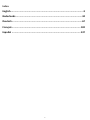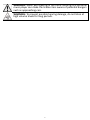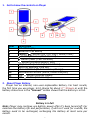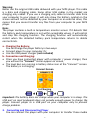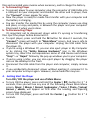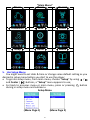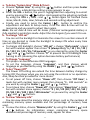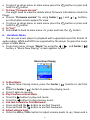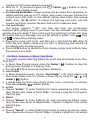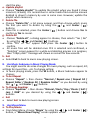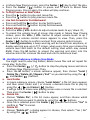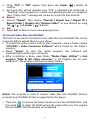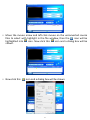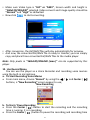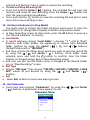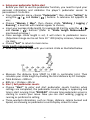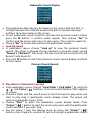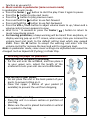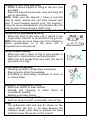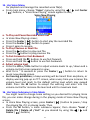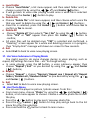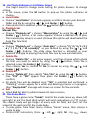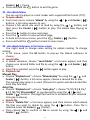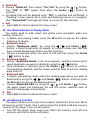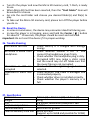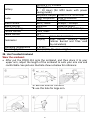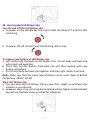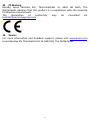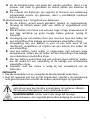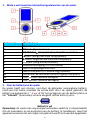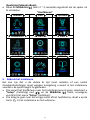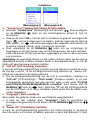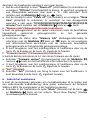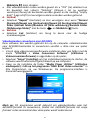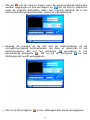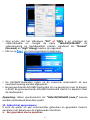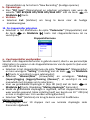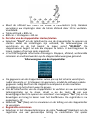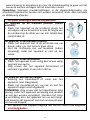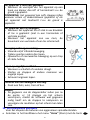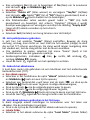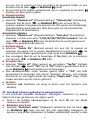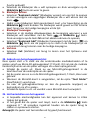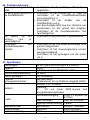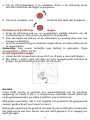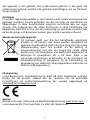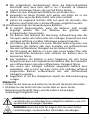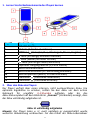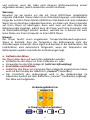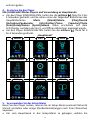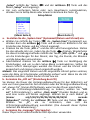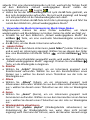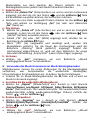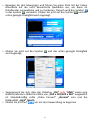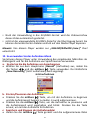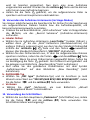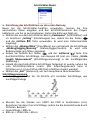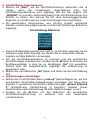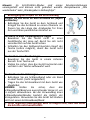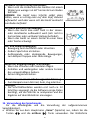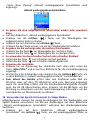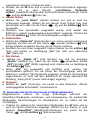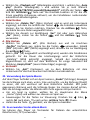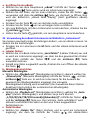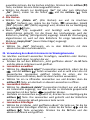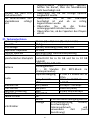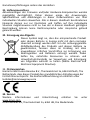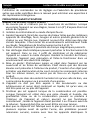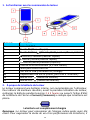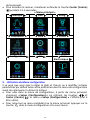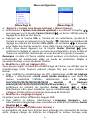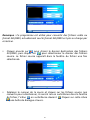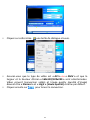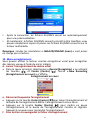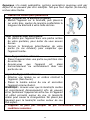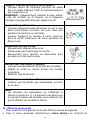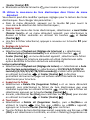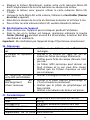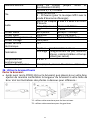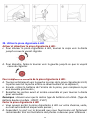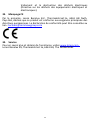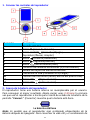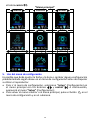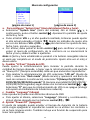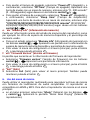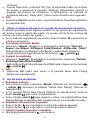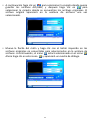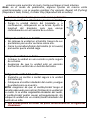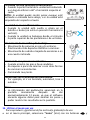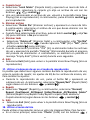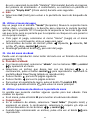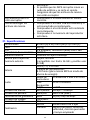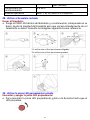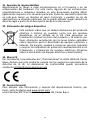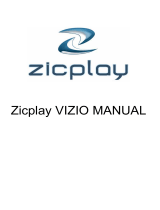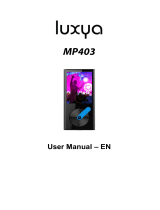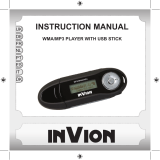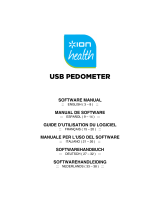Lenco PODO-153BU de handleiding
- Categorie
- MP3 / MP4-spelers
- Type
- de handleiding
Deze handleiding is ook geschikt voor

2
Index
English ....................................................................................................... 3
Nederlands .............................................................................................. 34
Deutsch ................................................................................................... 67
Français ................................................................................................. 102
Español ................................................................................................. 137

3
English
Media Player With Pedometer
CAUTION:
Usage of controls or adjustments or performance of procedures other than
those specified herein may result in hazardous radiation exposure.
PRECAUTIONS BEFORE USE
KEEP THESE INSTRUCTIONS IN MIND:
1. Do not cover or block any ventilation openings. When placing the device
on a shelf, leave 5 cm (2”) free space around the whole device.
2. Install in accordance with the supplied user manual.
3. Keep the device away from heat sources such as radiators, heaters,
stoves, candles and other heat-generating products or naked flame. The
apparatus can only be used in moderate climates. Extremely cold or
warm environments should be avoided. Working temperature between
0° and 35° C.
4. Avoid using the device near strong magnetic fields.
5. Electrostatic discharge can disturb normal usage of this device. If so,
simply reset and restart the device following the instruction manual.
During file transmission, please handle with care and operate in a
static-free environment.
6. Warning! Never insert an object into the product through the vents or
openings. High voltage flows through the product and inserting an object
can cause electric shock and/or short circuit internal parts. For the same
reason, do not spill water or liquid on the product.
7. Do not use in wet or moist areas such as bathrooms, steamy kitchens or
near swimming pools.
8. The apparatus shall not be exposed to dripping or splashing and make
sure that no objects filled with liquids, such as vases, are placed on or
near the apparatus.
9. Do not use this device when condensation may occur. When the unit is
used in a warm wet room with damp, water droplets or condensation
may occur inside the unit and the unit could maybe not work properly;
let the unit stand in power OFF for 1 or 2 hours before turning on the
power: the unit should be dry before getting any power.
10. Although this device is manufactured with the utmost care and checked
several times before leaving the factory, it is still possible that problems
may occur, as with all electrical appliances. If you notice smoke, an
excessive build-up of heat or any other unexpected phenomena, you
should disconnect the plug from the main power socket immediately.
11. This device must operate on a power source as specified on the
specification label. If you are not sure of the type of power supply used in
your home, consult your dealer or local power company.
12. Keep away from rodents. Rodents enjoy biting on power cords.
13. To clean the device, use a soft dry cloth. Do not use solvents or petrol
based fluids. To remove severe stains, you may use a damp cloth with
dilute detergent.

4
14. The supplier is not responsible for damage or lost data caused by
malfunction, misuse, modification of the device or battery replacement.
15. Do not interrupt the connection when the device is formatting or
transferring files. Otherwise, data may be corrupted or lost.
16. If the unit has USB playback function, the usb memory stick should be
plugged into the unit directly. Don’t use an usb extension cable because it
can cause interference resulting in failing of data.
17. The rating label has been marked on the bottom or back panel of the
apparatus.
18. This device is not intended for use by people (including children) with
physical, sensory or mental disabilities, or a lack of experience and
knowledge, unless they’re under supervision or have received
instructions about the correct use of the device by the person who is
responsible for their safety.
19. This product is intended for non professional use only and not for
commercial or industrial use.
20. Make sure the unit is adjusted to a stable position. Damage caused by
using this product in an unstable position vibrations or shocks or by
failure to follow any other warning or precaution contained within this
user manual will not be covered by warranty.
21. Never remove the casing of this apparatus.
22. Never place this apparatus on other electrical equipment.
23. Do not allow children access to plastic bags.
24. Only use attachments/accessories specified by the manufacturer.
25. Refer all servicing to qualified service personnel. Servicing is required
when the apparatus has been damaged in any way, such as the power
supply cord or the plug, when liquid has been spilled or objects have
fallen into the apparatus, when the apparatus has been exposed to rain
or moisture, does not operate normally, or has been dropped.
26. Prolonged exposure to loud sounds from personal music players may lead
to temporary or permanent hearing loss.
27. If the product is delivered with power cable or AC power adaptor :
⚫ If any trouble occur, disconnect the AC power card and refer servicing
to qualified personnel.
⚫ To completely disconnect the power input, the mains plug of the
apparatus shall be disconnected from the mains, as the disconnect
device is the mains plug of apparatus.
⚫ Don’t step on or pinch the power adaptor. Be very careful,
particularly near the plugs and the cable’s exit point. Do not place
heavy items on the power adaptor, which may damage it. Keep the
entire device out of children’s reach! When playing with the power
cable, they can seriously injure themselves.
⚫ Unplug this device during lightning storms or when unused for a long
period.
⚫ The socket outlet must be installed near the equipment and must be
easily accessible.

5
⚫ Do not overload ac outlets or extension cords. Overloading can cause
fire or electric shock.
⚫ Devices with class 1 construction should be connected to a main
socket outlet with a protective earthed connection.
⚫ Devices with class 2 construction do not require a earthed
connection.
⚫ Always hold the plug when pulling it out of the main supply socket. Do
not pull the power cord. This can cause a short circuit.
⚫ Do not use a damaged power cord or plug or a loose outlet. Doing so
may result in fire or electric shock.
28. If the product contains or is delivered with a remote control containing
coin / cell batteries:
Warning:
⚫ “Do not ingest battery, Chemical Burn Hazard” or equivalent working.
⚫ [The remote control supplied with] This product contains a coin /
button cell battery is swallowed, it can cause severe internal burns in
just 2 hours and can lead to death.
⚫ Keep new and used batteries away from children.
⚫ If the battery compartment does not close securely, stop using the
product and keep it away from children.
⚫ If you think batteries might have been swallowed or placed inside any
part of the body, seek immediate medical attention.
29. Caution about the use of Batteries:
⚫ Danger of explosion if battery is incorrectly replaced. Replace only
with the same or equivalent type.
⚫ Battery cannot be subjected to high or low extreme temperatures,
low air pressure at high altitude during use, storage or transportation.
⚫ Replacement of a battery with an incorrect type that can result in an
explosion or the leakage of flammable liquid or gas.
⚫ Disposal of a battery into fire or a hot oven, or mechanically crushing
or cutting of a battery, that can result in an explosion.
⚫ Leaving a battery in an extremely high temperature surrounding
environment that can result in an explosion or that leakage of
flammable liquid or gas.
⚫ A battery subjected to extremely low air pressure that may result in
an explosion or the leakage of flammable liquid or gas.
⚫ Attention should be drawn to the environmental aspects of battery
disposal.
INSTALLATION
• Unpack all parts and remove protective material.
• Do not connect the unit to the mains before checking the mains voltage
and before all other connections have been made.

6
WARNING: When participating in the traffic listening to a personal
music player can make the listener less aware of potential dangers
such as approaching cars.
WARNING: To prevent possible hearing damage, do not listen at
high volume levels for long periods.

7
1. Get to know the controls on Player
Item
Description
1
TFT LCD Display
2
M Button (Call Menu)
3
Center ( ) Button (On / Off, Play / Pause, Enter)
4
Button (Previous / Fast-Rewind)
5
Button (Next / Fast-Forward)
6
Button (Previous Menu / Exit)
7
Earphone Output Jack (3.5mm Stereo)
8
Micro SD Memory Card Slot
9
Micro USB Port (PC Connection / Charge)
10
Microphone Position (mono, inside USB port)
11
VOL Button (Volume Down)
12
VOL Button (Volume Up)
2. About Player Battery
Player has an internal, non–user-replaceable battery. For best results,
the first time you use player, let it charge for about 2 ~ 3 hours or until the
battery status icon in the “Connect” screen shows that the battery is in full.
Battery is in full
Note: Player may continue use battery power after it’s been turned off. For
maintain the battery life and performance, if unit isn’t used for a while, the
battery need to be recharged, recharging the battery at least once per
month.

8
Warning:
Better use the original USB cable delivered with your MP3 player. This cable
is a data and charging cable. Some other USB cables in the market are
charging only cables. If you use a charging only cable to transfer data from
your computer to your player, it will only show the battery symbol on the
screen and will not be detected by your computer as an external drive; this
means that you cannot transfer any files from your computer to your MP3
player.
Note :
The player contains a built-in temperature monitor sensor. If it detects that
the battery pack temperature is not within acceptable values, it will control
and stop the charging function. The charging function will automatically
restart when the detected battery pack temperature returns to delete
normal limits.
a. Charging the Battery:
You can charge the player battery in two ways:
• Connect player to your computer. Or,
• Use the USB power charger. (not included)
b. Connection and Charging:
• Once you have connected player with computer / power charger, then
you will see the “Connect” screen appear on screen,
• The level bars are running in battery status icon at the “Connect” screen.
The battery is in charging.
Connect Screen
In Charging
Important: The battery does not charge when your computer is in sleep. The
USB port on most keyboards does not provide enough power to charge the
player. Connect player to a USB port on your computer only to prevent
charge problem.
3. Connecting and Disconnecting Player
You can connect the player with your computer to transfer those media

9
files and recorded voice memos when necessary, and to charge the battery.
a. To Connecting Player
• To connect player to your computer, plug the connector of USB Cable into
a USB port on your computer, and connect the other end to player, then
the “Connect” screen appear for view.
• Now the player is ready for media files transfer with your computer and
the battery is charging.
• You can transfer the media files by using the computer mouse use drag
and place, or copy and paste, in between the player and your computer.
Disconnect it when you’re done.
b. To Disconnecting Player
It’s important not to disconnect player while it’s syncing or transferring
files. Eject the player before disconnect it.
• To eject player, press and hold the M button for about 2 seconds, the
“Connect” screen will switch to “Main Menu” screen. And now is safe to
disconnect the player with your computer. Unplug the USB cable from
the player. Or,
• If you’re using a Windows PC, you can also eject player in My Computer
or by clicking the “Safely Remove Hardware” icon in the Windows
system tray, select the correspondence name of USB Device and choose
“Stop” > or “Reject” follow by the pop up windows you’re your computer.
• If you’re using a Mac, you can also eject player by dragging the player
icon on the desktop to the Trash.
• Disconnect the USB cable from the player and computer, simply remove
it.
• If you accidentally disconnect player without ejecting it, reconnect it to
your computer and sync again. However, some media file may loss.
4. Getting Start the Player
Turn ON / OFF the player and use of Main Menu:
• To turn ON the player, press and hold the Center ( ) button for 3 ~ 4
seconds, then you will see any one of the following shown Main Menu
screen, Music / Movie / Record /pedometer / Voice / Photo / Setup/
Games / eBook, will appear on LCD after the Loading and Opening
screen have displayed.
• To turn OFF the player, press and hold the Center ( ) button for 3 ~ 4
seconds.

10
“Main Menu”
Music
Movie
Record
Pedometer
Voice
Photo
Setup
Game
eBook
5. Use Setup Menu
You might need to set date & time or change some default setting as you
desired in setup menu before you start to use the player.
• To go into setup menu, from main menu, choose “Setup” by using /
and Center ( ) buttons, a “Setup” menu appears to use;
• For back to previous menu or main menu, press or pressing button
during in setup menu and submenu.
Setup Menu
(Menu Page 1) (Menu Page 2)

11
a. To Setup “System time” (Date & Time):
• Choose “System time” by using the / button and then press Center
( ) button, a date & time setting screen appears to use.
• Press the VOL + button, the year is highlighted then adjusting to current
year by pressing the / button. And repeating the adjusting methods
by using the VOL + / VOL - and / button again for finished those
items; Month, Date, Hour, Minute and seconds setting adjustment.
• Finally, you need to press the Center ( ) button to confirm the
adjustment and back to Setup menu, if not the date & time will not to
memorize and you need to adjust them again.
Note: the set date & time will be losses if internal rechargeable battery is
fully emptied in protection mode. Adjust the clock again if you want it to use.
b. To change “LCD set”
You can set the backlight to illuminate the screen for a certain amount of
time as you desired or make the backlight to always ON when every time
you turn ON the player.
• To change LCD backlight, choose “LCD set” > choose “Dark mode”, a level
bar with number appear then chose “0 (always On) / 5 / 10 / 15 / 20 /
25 / 30 / 35 / 40 / 45 / 50 seconds” as you desired by using the Center
( ) and / buttons. Choose “0” to prevent the LCD backlight from
turning to off. (choosing this option decrease battery performance)
c. To Change “Language”
This player can use difference OSD languages.
• To set the language, choose “Language”, and then choose which
language as you desired by using the Center ( ) and / buttons.
d. To Set “Power Off”
The Power Off setting can extend the time between battery charges by
turning OFF the player when you are not using the controls or no operation.
Also, Sleep function provided for more choice.
• To set power off time, choose “Power off”, then choose “Off time”, a
levels bar with number menu appear, then choose “0 - 200 seconds” as
you want by using the Center ( ) and / buttons.
• To set sleep time, choose “Power off”, then choose “Sleep time”, a levels
bar with number menu appear, choose “0 / 10 / 20 /30 / 40 / 50 / 60 /
70 / 80 / 90 / 100 / 110 / 120 minutes” as you want by using the Center
( ) and / buttons.
e. To View “Memory info”
You can view about the memory status of player, such as the numbers of
remaining memory space available and the percentage of memory have
used.
• To view the status, choose “Memory info” by using the Center ( ) and
/ buttons. An information screen, remaining memory space
available and percentage of memory used, appear for view.

12
• To return to setup menu or main menu press the button or press and
hold the button
f. To View “Firmware Version”
You might need to view the details about firmware information inside the
Player.
• Choose “Firmware version” by using Center ( ) and / buttons,
an information screen appear for view.
• To return to setup menu or main menu press the button or press and
hold the button
g. To “Exit”
• Select Exit to back to main menu. Or, press and hole the button.
6. Use Music Menu
You can use music player to playback with supported music file format of
audio coding; WMA and MP3 are supported by the player. To open the music
player in Main Menu:
• From main menu, choose “Music” by using the / and Center ( )
button, a “Music Now Playing” screen appears to use.
Music Now Playing
a. To Play Music
• In Music Now Playing screen, press the Center ( ) button to start the
play.
• Press the Center ( ) button to pause the playing music.
• Press it again to resume.
b. Play Previous or Next Music
• Press the button to play next music.
• Press the button to play previous music.
c. Use Fast-Forward or Fast-Backward
• Press and hold the button to use fast-forward
• Press and hold the button to use fast-backward.
d. Adjust volume level
• Press the VOL+ / VOL- button to adjust volume levels to up / down and a

13
volume control screen appears to viewing;
• Wait for 6 ~ 8 seconds or press the / Center ( ) button to return
to music now playing screen.
• For hearing protection; a beep warning will be heard from earphone, or
display warning pop-up on TFT screen, when every time you increase the
volume level and reach to the default setting level which may exceed
85dB. Press the M button to accept the warning and enter into the
volume control for increase the level and until to maximum level.
e. Use Lyric Display
This player supports “*.LRC” lyric files and lyrics can synchronous
displayed while playing music if you music has lyric included. How to know
whether the lyrics exist? If the current song has matching lyric files, the color
dot beside the Lyric Message icon will be turned to green color from
red in Music Now Playing screen.
• Playing the music with lyrics, and then press and hold the M button to
enter the lyric display mode and the lyrics is displaying and moving up
accordingly with the playing music.
• Press the M button to cancel the lyrics display and go back to Music Now
Play screen if you want.
7. Use Music Submenu in Music Stop Mode
You might need to selecting folders for music play and delete music files.
To do this:
• In Music Now Playing screen, press the Center ( ) button to stop the
playing music if player is in playing. Then,
• Press the M button to pop-up the Music Submenu.
a. Local Folder
• In Music Submenu screen, choose “Local folder” a list menu appear, and
then select folder and / or choose a music file by using the / and
Center ( ) button.
• It will go back to music now playing screen once a music file is selected.
Then press Center ( ) button to play.
b. Artists
• Choose “Artists” to enter folder(s) list menu grouping by Artist name,
then choose who name of Artist folder > choose a song file in list where
start the play.
c. Album
• Choose “Album” to enter folder(s) list menu grouping by Album name,
then choose who name of Album folder > choose a song file in list where
start the play.
d. Genre
• Choose “Genre” to enter folder(s) list menu grouping by Genres name,
then choose who name of Genres folder > choose a song file in list where

14
start the play.
e. Update playlist
• Choose “Update playlist” to update the playlist when you found it show
incorrect; actually, it is normal due to some media files could be manual
deleted in player’s memory by user in some case. However, update the
playlist when necessary.
f. Delete file
• Choose “Delete file”, a list menu appear, and then choose which music
file that you want to delete by using the / and Center ( )
buttons.
• Once file is selected, press the Center ( ) button and choose Yes to
confirm or No to cancel.
g. Delete All
• Choose “Delete all”, a dialog appear to choose, then selects “Yes / No”
by using the / and Center ( ) buttons.
• Once “YES” or “NO” appear then press the Center ( ) button to
confirm.
• All music files will be deleted once YES is selected and confirmed, a
“Deleting” screen appear for a while and deleting process is in progress,
then “Empty disk!” message will shown on screen for few seconds.
h. Exit
• Select Exit to back to music now playing screen.
8. Use Music Submenu in Music Playing Mode
You might need to do some changes for music playing, such as repeat, EQ
settings for music files… etc. To change setting:
• In music playing mode, press the M button, a Music Submenu appear to
choose;
a. To Set Repeat
• Choose “Repeat” > then choose “Normal / Repeat one / Repeat All /
Repeat folder / Random All / Random Folder” as you desired by using
the / and Center ( ) buttons.
b. To Change Equalizer
• Choose “Equalizer” > then choose “Natural / Rock / Pop / Classic / Soft /
Jazz / DBB” as you desired by using the / and Center ( )
buttons.
c. Exit
• Select Exit to back to music now playing screen.
9. Use Movie Menu
a. To Play Movie
• From Main Menu, choose “Movie” by using the / and Center ( )
button, a “Movie Now Playing” screen appears to use.

15
• In Movie Now Playing screen, press the Center ( ) key to start the play.
• Press the Center ( ) button to pause and to back to Movie Now
Playing screen. Press it again, the video will play continue.
b. To Play Previous or Next Video
• Press the button to play next movie file.
• Press the button to play previous movie file.
c. Use Fast-Forward or Fast-Backward
• Press and hold the button to play fast-forward.
• Press and hold the button to play fast-backward.
d. Adjust Volume Level
• Press the VOL+ / VOL- button to adjust volume levels to up / down. Or,
• To preset the volume level at movie stop mode in Movie Now Playing
screen, press the VOL+ / VOL- button to adjust volume levels to up /
down and a volume control screen appears to view. Then, press the
Center ( ) button to confirm and exit from volume control screen.
• For hearing protection; a beep warning will be heard from earphone, or
display warning pop-up on TFT screen, when every time you increase the
volume level and reach to the default setting level which may exceed
85dB. Press the M button to accept the warning and enter into the
volume control for increase the level and until to maximum level.
10. Use Movie Submenu in Movie Stop Mode
You might need to selecting folders, delete movie files and set repeat for
movie play. To do this:
• Press the Center ( ) / button to stop the playing movie and return
to Movie Now Playing screen; Then,
• Press the M button, a movie submenu appear, then choose “Local /
Delete file / Delete all / Repeat / Exit” as you desired by using the /
and Center ( ) buttons.
a. Local Folder
• In movie submenu screen, choose “Local Folder”, a file list menu appear,
and then select folder and / or choose a desired movie file to play by
using the / and Center ( ) button.
• It will go back to movie now playing screen once a movie file is selected.
Then press the Center ( ) button to play.
b. Delete File
• Choose “Delete file”, a file list menu appear, and then choose which
movie file that you want to delete by using the / buttons.
• Once file is selected press the Center ( ) button and choose “Yes” to
confirm or “No” to cancel.
c. Delete All
• Choose “Delete all”, a dialog appear to choose, then selects “Yes / No”
by using the / button.

16
• Once “YES” or “NO” appear then press the Center ( ) button to
confirm.
• All movie files will be deleted once “YES” is selected and confirmed, a
“Deleting” screen appear for a while and deleting process is in progress,
then “Empty disk!” message will shown on screen for few seconds.
d. Repeat
• Choose “Repeat”, then choose “Normal / Repeat one / Repeat All /
Repeat folder / Random All / Random Folder” as you desired by using
the / and Center ( ) buttons.
e. Exit
• Select Exit to back to music now playing screen.
11. Convert Video files into AVI/AMV
This tool can be used to transform those video files into AVI/AMV files on the
computer before upload them to your player.
• To install this video convert tool to your computer, open a folder named
“UTILITIES > Video Conversion Software” which stored on the Player’s
memory.
• Select “Setup” to start the install program, the software will
automatically install to your computer.
• After installation is done, open folder “Media Player Utilities” > click
program “AMV & AVI Video converter” in All Program bar on your
window PC. The program interface as shown below:
Noted: This program is used to convert video files into AVI/AMV format,
currently only AVI/AMV format is supported by this player.
▪ Then click to choose the folder where to save the AVI/AMV files, and
then click to select the folder where the original files are. The original
file will show in the file window once selected.

17
▪ Move the mouse arrow and left click mouse on the unconverted source
files to select with highlight in the file window, then the icon will be
highlighted into icon. Now click this icon and a dialog box will be
shown.
▪ Now click this icon and a dialog box will be shown.

18
▪ Make sure Video type is “AVI” or “AMV”, Screen width and height is
“160x120/320x240” selected. Video convert and Image quality should be
“Normal” and “High” as defaulted.
▪ Now click to start converting.
▪ After conversion, the AVI/AMV files will play automatically for preview.
▪ And now, the converted AVI/AMV file is ready to transfer, you can simply
copy and place those converted AVI/AMV files to the media player.
Note: Only pixels in “160x120/320x240 (max.)” can be supported by this
player.
12. Use Record Menu
You can use the player as a Voice Recorder and recording voice memos
using the built-in microphone.
a. To Start Recording Voice Memo
• From main menu, choose “Record” by using the / and Center ( )
buttons, a “Now Recording” screen appear to use;
Now Recording
b. To Start / Pause Recording
• Press the Center ( ) button to start the recording and the recording
time is running. It is in recording.
• Press the Center ( ) button to pause the recording and recording time

19
will stop and flashing. Press it again to resume the recording.
c. To Save and Stop Recording File
• Press and hold the Center ( ) button, the recorded file will save into
memory and ready for new recording. Press the Center ( ) button can
start the new recording immediately.
• Press and hold the button to save the recording file and exit to main
menu from now recording screen.
13. Use Record Submenu (in Stop Mode)
You might need to change the folder locations which want to store the
record file and / or change record quality to better compression values.
• In Now Recording screen at stop mode, press the M button to pop-up a
the “Record Submenu” to choose;
a. Local folder
• In record submenu, choose “Local folder” > chooses “ \ “ until to “Root”
directory with other folders are appearing to choose from defaulted
folder location by using the Center ( ), and / buttons;
(Default folder path is “\RECORD”)
• And then, choose the folder name which you want to save the record file
by using the / and Center ( ) buttons. Once folder name
selected, press and hold the button to confirm, then the folder
location is changed and go back to Now Recording screen.
• And now you can see the folder name is changed at the Record Folder
icon in “Now Recording” screen.
b. REC Type
• Choose “REC type”, then choose “32K BPS / 64K BPS / 128K BPS / 256K
BPS” values as you desired by using the / and Center ( )
buttons.
c. Exit
• Select Exit to back to music now playing screen.
14. Use Pedometer
• From main menu choose “Pedometer” by using the / and Center
( ) buttons. A pedometer menu appears to use;
Pedometer Menu

20
a. Setup your pedometer before start
Before you start to use the pedometer function, you need to input your
personal information and calibrates the player’s pedometer sensor to
personalize it. To do this:
• From pedometer menu, choose “Pedometer”, then choose “Setting” by
using the / and Center ( ) buttons. A submenu list appears to
use;
• Choose “Women / Man”, then choose stride “Walking / Jogging /
Running”, a level bar with number appear to choose;
• Input your average stride length, for example 80 (cm) by using the /
and Center ( ) buttons. (Refer to “Stride Length Measurement”
mentioned as below.)
• Once average stride length is set, it will return to pedometer menu.
(Adjustment range can be set from 10 ~ 200 (cm) by increase / decrease 1
cm step)
• Choose “Exit” to return to main menu.
Stride length measurement
• Walk / Jog / Run 10 steps with your normal stride as illustrated below.
• Measure the distance from START to END in centimeter (cm). Then
calculate your stride length by dividing the total distance by 10. Example:
• Total distance = 800 cm
• 800 cm ÷ 10 steps = 80 cm
b. Start / Exit pedometer counts
• Choose “Start” to enter and start pedometer counts function when
settings are completed, the pedometer counts display is appearing and
time is start running, from “00:00:00”. At same time pedometer sensor is
starting to counts your move. Now you can start walking, jogging or
running as preferred in setting.
• Those wanted information; such as: Steps, distance, calorie burned and
Speed, are showing on pedometer counts display screen for view.

21
Pedometer Counts Display
• The pedometer data will only be shown on the screen after the first +/-
12 steps because the software needs some data to analyze the steps
andthen show the results on the screen
• To exit pedometer counts function and Save the personal counts record,
press the M button, a confirm screen appear, then choose “Yes” to
confirm and the screen will return to main menu. The record is saved. Or,
• Choose “No” to cancel and continue the pedometer counts.
c. Look Up record
• In pedometer menu, choose “Look up” to view the personal counts
record. The player is allowed storing maximum 2 personal counts record
“Record 1 / Record 2”. Moreover, the new records will overwrite the old
Record 1 and Record 2.
• Press the M button to exit from personal counts record display and back
to main menu.
Personal Counts Record
d. Play Music in Pedometer Function
• From pedometer menu, choose “Local folder / Card folder” by using the
/ and Center ( ) buttons. A list menu with folders / files appears
to choose.
• Choose a folder and file, which music as the first music to play, when you
start to play song in pedometer counts display mode. The screen will
return to pedometer menu. Then,
• Choose “Start” to enter the pedometer counts display mode. Press
“Center” ( ) button to start the music play music with the pedometer
counts function if you wish. And,
• You can pause / stop the playing music by press the “Center” ( )
button, press it again to resume. Or, just only using the pedometer counts

22
function as you want it.
e. Music controls in pedometer (same as music mode)
In pedometer counts mode
• Press the Center ( ) button to start the play. Press it again to pause.
• Press the button to play next music.
• Press the button to play previous music.
• Press and hold the button to use fast-forward
• Press and hold the button to use fast-backward.
• Press the VOL+ / VOL- button to adjust volume levels to up / down and a
volume control screen appears to view;
• Wait for 6 ~ 8 seconds or press the Center ( ) button to return to
music now playing screen.
• For hearing protection; a beep warning will be heard from earphone, or
display warning pop-up on TFT screen, when every time you increase the
volume level and reach to the default setting level which may exceed
85dB. Press the M button to accept the warning and enter into the
volume control for increase the level and until to maximum level.
Note: In pedometer mode, some music settings are defaulted and cannot be
changed. Such as Repeat All (Cycling), In Order Play.
f. Attaching the player for pedometer
Place the unit on Armband (If provided)
• Put the unit onto the armband, and then place it
to your upper arm, adjust the length of the
armband to suits your arm size and comfortable.
Place the unit in your pocket
• Do not place the unit in the back pocket of your
pants, to prevent sitting on it.
• Close the zipper / button of your pocket (if
available) to prevent the unit from dropping.
Place the unit in your bag
• Place the unit in a secure section or partition of
your bag.
• Make sure the unit is placed horizontal or vertical
in a pocket in the bag.

23
Hanging the unit from your neck
• Attach a secure lanyard or string to the unit. (not
provided)
• Place the lanyard around your neck and hang the
unit as illustrated.
NOTE: Make sure the lanyard / string is correctly
sized to easily remove the unit from around your
neck. If used hanging around neck, the lanyard /
string can cause strangulation. Do not place the unit
with lanyard / string around a child’s neck.
g. The unit may not count steps correctly in the following conditions:
The unit is not positioned correctly.
• When the front of the main unit is placed in the
angle of less than 60° or horizontal to the ground.
NOTE: The unit can count steps even if it is slanted or
placed upside-down, or if the main unit is
perpendicular to the ground.
The unit moves loosely.
• When the unit is loose or flat in your pocket or
bag (not in a horizontal or vertical position).
• When the unit swings from your belt, the top of
your pants or a bag.
Up and down movement.
• Standing up and/or sitting down movement.
• Playing sports other than walking.
• Ascending or descending movement at stairs or
in a steep slope.
Walking at an inconsistent stride.
• When you shuffle or wear sandals.
• Starting and stopping or other forms of
inconsistent walking.
• Walking extremely slowly.
Vibrations from a moving vehicle.
• Such as riding a bicycle, automobile, train or bus.
Other.
• The pedometer data will only be shown on the
screen after the first +/- 12 steps because the
software needs some data to analyze the steps
and then show the results on the screen”

24
15. Use Voice Menu
For playback and manage the recorded voice file(s).
• From main menu, choose “Voice” menu by using the / and Center
( ) buttons, a “Voice Now Playing” screen appear to use;
Voice Now Playing
a. To Play and Pause Recorded Voice files
• In Voice Now Playing screen;
• Press the Center ( ) button to start play the recorded file.
• Press the Center ( ) button to pause
• Press it again to resume.
b. To Play Previous or Next File
• Press the button to play next file.
• Press the button to play previous file.
c. To Fast-Forward or Fast-Backward
• Press and hold the buttons to use fast-forward.
• Press and hold the button to use fast-backward.
d. Adjust volume level
• Press the VOL+ / VOL- button to adjust volume levels to up / down and a
volume control screen appears to view;
• Wait for 6 ~ 8 seconds or press the Center ( ) button to return to
music now playing screen.
• For hearing protection; a beep warning will be heard from earphone, or
display warning pop-up on TFT screen, when every time you increase the
volume level and reach to the default setting level which may exceed
85dB. Press the M button to accept the warning and enter into the
volume control for increase the level and until to maximum level.
16. Use Voice Submenu in Stop Mode
You might need to change some setting as you desired for playing Voice
file, you can make change during in the playing mode at Voice Now Playing
screen.
• In Voice Now Playing screen, press Center ( ) button to pause / stop
the playing file, if it in playing mode. Then,
• Press the M button, a voice submenu appear, then choose “Local /
Delete file / Delete all / Exit” as you desired by using the / and
Center ( ) buttons;

25
a. Local Folder
• Choose “Local folder”, a list menu appear, and then select folder and / or
choose a voice file by using the / , and Center ( ) button.
• It will go back to voice now playing screen once a voice file is selected.
Then press the Center ( ) button to play.
b. Delete File
• Choose “Delete file” a list menu appear, and then choose which voice file
that you want to delete by using the / and Center ( ) buttons;
• Once file is selected, press the Center ( ) button and choose Yes to
confirm or No to cancel.
c. Delete All
• Choose “Delete all” then selects “Yes / No” by using the / button.
Once “YES” or “NO” appear then press the Center ( ) button to
confirm;
• All voice files will be deleted once “YES” is selected and confirmed, a
“Deleting” screen appear for a while and deleting process is in progress,
then “Empty disk!” message will shown on screen for few seconds.
d. Exit
• Select Exit to back to voice now playing screen.
17. Use Voice Submenu in Playing Mode
You might need to do some changes during in voice playing, such as
repeat, EQ settings for music files… etc. To change setting:
• In voice playing, press the M button, a voice submenu appear, then
choose “Repeat / Exit” as you desired by using the / and Center
( ) buttons;
a. Repeat
• Choose “Repeat” > choose “Normal / Repeat one / Repeat all / Repeat
folder / Random all / Random folder” as you desired by using the /
and Center ( ) buttons.
b. Exit
• Select Exit to back to voice now playing screen.
18. Use Photo Menu
You can use the player as picture / photo viewer. To do this:
• From main menu, choose “Photo” by using the / and Center ( )
button, a list menu appear to choose. Choose a desired photo file to start
the play.
• Press the / button to play next / previous photo file.
• Press the / Center ( ) button to stop play and go back to the list
menu for other file selection.
• Press and hold the button to back to main menu.

26
19. Use Photo Submenu in List Menu Screen
You might need to change some setting for photo browse. To change
setting:
• In list menu, press the M button to pop-up the photo submenu to
choose;
a. Local Folder
• Choose “Local folder” a list menu appear, and then choose your desired
folder and file by using the / and Center ( ) button.
• Once photo file is selected, press the button again to play.
b. Playback Set
Manual Play
• Choose “Playback set” > choose “Manual play” by using the / and
Center ( ) button, a list menu appear; choose a desired file to play.
The manual play setup is in used. (Choose this option will deactivated the
Auto Play function)
Auto Play
• Choose “Playback set” > choose “Auto play” > choose “2 / 3 / 4 / 5 / 5 /
6 / 7 / 8 / 9 / 10 second(s)” as you desired by using the / and
Center ( ) buttons. The slide show function is activated as your
selected time gap to playing the photo files one by one automatically.
c. Delete file
• Choose “Delete file”, a list menu appear, and then choose which photo
file that you want to delete by using the / button. Once file is
selected, press the Center ( ) button;
• Then choose Yes to confirm or No to cancel by using the / and
Center ( ) button.
d. Delete All
• Choose “Delete all” then selects “Yes / No” by using the / button.
One “YES” or “NO” appear then press the Center ( ) button to
confirm;
• All photo files will be deleted once “YES” is selected and confirmed, a
“Deleting” screen appear for a while and deleting process is in progress,
then “Empty disk!” message will shown on screen for few seconds.
e. Exit
• Select Exit for back to photo browse list menu screen.
20. Use Game Menu
There have a game name “Snake”. Control the snake move up, down, left
and right to eat the food (dot) which will exist somewhere on TFT screen.
The snake’s body will get longer at every eats for food, but don’t let the
snake hit the walls and hit the snake body.
• To play game, from Main menu, choose “Game” menu, then choose a
game to play.
• Control KEY instruction; Press: : left, : right, M : Up, : down,

27
Center ( ) : Pause.
• Press and hold the button to exit the game.
21. Use eBook Menu
You can use the player as a text reader with supported file format (.TXT).
a. To open eBook
• From main menu, choose “eBook” by using the / and Center ( )
buttons, a list menu appears to use;
• Choose a file which you want to read by using the / button, and
then press the Center ( ) button to play. The eBook Now Playing to
show;
• Press the button to view next page,
• Press the button to view previous page,
• To back to list menu screen, press the / Center ( ) button.
• Press and hold the button to back to main menu.
22. Use eBook Submenu in list menu screen
You might need to change some setting for eBook reading. To change
setting:
• In list menu, press the M button to pop-up the eBook submenu to
choose;
a. Local Folder
• In eBook submenu, choose “Local folder” a list menu appear, and then
choose your desired folder and file by using the / and Center ( )
button.
• Once file is selected, press the button again to play.
b. Playback Set
Manual Play
• Choose “Playback set” > choose “Manual play” by using the / and
Center ( ) button, a list menu appear; choose a desired file to play.
The manual play setup is in used. (Choose this option will deactivated the
Auto Play function)
Auto Play
• Choose “Playback set” > choose “Auto play” > choose “1 / 2 / 3 / 4 / 5 /
6 / 7 / 8 / 9 / 10 second(s)” as you desired by using the / and
Center ( ) buttons. The page flip function is activated as your selected
time gap to playing.
c. Delete file
• Choose “Delete file”, a list menu appear, and then choose which eBook
file that you want to delete by using the / button. Once file is
selected, press the Center ( ) button;
• Then choose Yes to confirm or No to cancel by using the / and
Center ( ) button.

28
d. Delete All
• Choose “Delete all” then selects “Yes / No” by using the / button.
One “YES” or “NO” appear then press the Center ( ) button to
confirm;
• All eBook files will be deleted once “YES” is selected and confirmed, a
“Deleting” screen appear for a while and deleting process is in progress,
then “Empty disk!” message will show on screen for few seconds.
e. Exit
• Select Exit for back to eBook list menu screen.
23. Use eBook Submenu in Playing Mode
You might need to add, select and delete some bookmark when you
reading, to do this:
• In eBook now playing mode, press the M button to pop-up the eBook
Submenu to choose;
a. Bookmark Select
• Choose “Bookmark select” by using the / and Center ( )
button, a stored bookmarks list appear to choose; (make sure that you
have created bookmark(s) before use this function)
• Choose a bookmark which you want to call and then press the Center
( ) button to play.
b. Bookmark Delete
• Choose “Bookmark delete”, a list menu appears, and then choose which
saved bookmark you want to delete by using the / button.
• Once bookmark is selected, press the Center ( ) button to confirm.
The bookmark deleted, and the screen switches back to current reading
page from list.
c. Bookmark Add
• In eBook now playing mode, select the reading page where you want to
bookmark by using the / and Center ( ) button. And then press
the M button to pop-up the eBook submenu;
• Choose “Bookmark Add” by using the / and Center ( ) button,
the pages saved into bookmark list and the screen switches back to
current reading page automatically.
d. Exit
• Select Exit for back to eBook list menu screen.
24. Use Memory Card Slot
This player allows you to play those support media files from your Micro
SD memory card (T-Flash). Also it will increase the mobile hard disk memory
capacity of the player if you use this option.
• Turn Off the player. Now insert your Micro SD memory card into the
memory card slot on bottom of player.

29
• Turn On the player and now the Micro SD memory card, T-Flash, is ready
to use.
• When Micro SD Card has been inserted, then the “Card Folder” item will
be existed for choose.
• Go into the card folder and choose you desired folder(s) and file(s) to
play.
• To take out the Micro SD memory card, please turn Off the player before
you do so.
25. Reset the Device
• In some circumstances, the device may encounter dead halt during use.
• In case the player is in hanging, press and hold the Center ( ) button
for about 8 ~ 10 seconds, the player should be reset and restarted.
Important: Do not reset the device if it is proper working.
26. Trouble Shooting
Unit cannot turn ON
• Check battery is it charged with enough
energy.
No sound is heard from
headphone.
• Check whether Volume is set “0” and
connect the headphone plugs firmly.
• Check whether the headphone plug is dirty.
• Corrupted MP3 may make a static noise
and the sound may cut off. Make sure that
the music files are not corrupted.
Characters in LCD are
corrupted
• Check whether the right language has been
selected.
Download of music files
fails.
• Check whether USB cable is damaged and
is connected properly.
• Check whether driver is installed correctly.
• Check whether the player’s memory is in
full.
27. Specification
Dimension
83 mm (H) x 40.3 mm (W) x 9.2mm (D)
Weight
26.5g
LCD
1.8 Inches, Resolution (RGB)128 x 160
Earphone Impedance
32 Ohm
Internal Memory
See carton or giftbox
External Memory Card Slot
Micro SD Card
(support up to 16GB and possible for 32GB)

30
Battery
Lithium 3.7V, 170mAh
Playing Time:
8 - 10 Hours (for MP3 music with power
saving mode)
Audio
Earphone Output
2mW x 2 Ch. at 32 Ohm
Freq. Responses
20Hz to 20000Hz
SNR
> 60dB
Music Format
MP3 / WMA
32Kbps – 320kbps
Movie Format
AMV/AVI
160x128 (max.)
Recorder Coding
WAV
32 / 64 / 128 / 256kbps
Picture Format
JPEG / BMP
eBook Format
TXT
Pedometer
Sensor
3 Axis Accelerometer
Display
Steps Record, Distance, Speed,
Calories Burned and Time used
(by calculation)
Operating Temperature
0 to 40℃
Operating System
Win7/ 8/10; Mac 9.2 or Higher
28. Use Provided Armband
Wear the armband:
• After put the PODO-153 onto the armband, and then place it to your
upper arm, adjust the length of the armband to suits your arm size and
comfortable. See pictures illustrate show as below for reference:
*A: use this hole for thin arm.
*B: use this hole for large arm.

31
29. Use Provided LED Blinker Clip
Turn On and Off the LED Blinker clip:
a. To power on the LED Blinker Clip, right rotate the body of it until the LED
in blinking.
b. To power off, left rotate it until the blinking LED to stop.
To replace new battery of LED Blinker clip:
a. Left rotate fully the body of LED Blinker Clip, it front body and back clip
will unlock and separate;
b. Then, take out the battery from back clip and then replace with new
button cell battery;
c. Put it front body and back clip together and then right rotate it will lock.
Note: Make sure that the same type of battery to be used. (Type of Button
Cell Battery: CR927, DC 3V)
Wear LED Blinker Clip
a. You can wear the LED Blinker Clip on your shirt, jacket, or whatever the
location as you desired;
b. However, wear it on our provided armband will be highly recommended.
See picture illustrate show as below for reference:

32
30. Guarantee
Lenco offers service and warranty in accordance with the European law,
which means that in case of repairs (both during and after the warranty
period) you should contact your local dealer.
Important note: It is not possible to send products that need repairs to
Lenco directly.
Important note: If this unit is opened or accessed by a non-official service
center in any way, the warranty expires.
This device is not suitable for professional use. In case of professional use, all
warranty obligations of the manufacturer will be voided.
31. Disclaimer
Updates to Firmware and/or hardware components are made regularly.
Therefore some of the instruction, specifications and pictures in this
documentation may differ slightly from your particular situation. All items
described in this guide for illustration purposes only and may not apply to
particular situation. No legal right or entitlements may be obtained from the
description made in this manual.
32. Disposal of the Old Device
This symbol indicates that the relevant electrical product or
battery should not be disposed of as general household waste
in Europe. To ensure the correct waste treatment of the
product and battery, please dispose them in accordance to any
applicable local laws of requirement for disposal of electrical
equipment or batteries. In so doing, you will help to conserve
natural resources and improve standards of environmental
protection in treatment and disposal of electrical waste (Waste
Electrical and Electronic Equipment Directive).

33
33. CE Marking
Hereby, Lenco Benelux B.V., Thermiekstraat 1a, 6361 HB Nuth, The
Netherlands, declares that this product is in compliance with the essential
EU directive requirements.
The declaration of conformity may be consulted via
techdoc@commaxxgroup.com
34. Service
For more information and helpdesk support, please visit www.lenco.com
Lenco Benelux BV, Thermiekstraat 1a, 6361 HB, The Netherlands.

34
Nederlands
Mediaspeler met stappenteller
LET OP:
Gebruik van bedieningen of afstellingen of uitvoer van procedures anders
dan gespecificeerd in deze documentatie kan leiden tot blootstelling aan
schadelijke straling.
VOORZORGSMAATREGELEN VOOR GEBRUIK
ONTHOUD DE VOLGENDE INSTRUCTIES:
1. Bedek of blokkeer de ventilatieopeningen niet. Wanneer u het apparaat
op een schap plaatst, dient u 5 cm (2”) vrije ruimte rondom het gehele
apparaat te behouden.
2. Installeer het product volgens de meegeleverde gebruikershandleiding.
3. Houd het apparaat uit de buurt van hittebronnen, zoals radiatoren,
verwarmingen, kachels, kaarsen en andere hittegenererende producten
of open vuur. Het apparaat kan alleen worden gebruikt in gematigde
klimaten. Extreem koude of warme omgevingen dienen te worden
vermeden. Bedrijfstemperatuur tussen 0° en
35° C.
4. Gebruik dit apparaat niet in de buurt van krachtige magnetische velden.
5. Elektrostatische ontlading kan normaal gebruik van dit apparaat
verstoren. U hoeft het apparaat in dit geval slechts te resetten en
opnieuw op te starten volgens de gebruikershandleiding. Wees
voorzichtig tijdens bestandsoverdracht en gebruik het product in een
omgeving zonder statische interferentie.
6. Waarschuwing! Steek nooit een voorwerp via de ventilatie- of andere
openingen in het product. Er is hoogspanning in het product aanwezig en
als u er een object insteekt, kan dat een elektrische schok veroorzaken
en/of kortsluiting in de interne onderdelen. Mors om dezelfde reden
geen water of vloeistof op het product.
7. Gebruik het toestel niet in vochtige ruimtes, zoals badkamers, stomende
keukens of in de buurt van zwembaden.
8. Het apparaat mag niet worden blootgesteld aan druppels of spatten en
zorg ervoor dat er geen met vloeistof gevulde voorwerpen, zoals vazen,
op of nabij het apparaat zijn geplaatst.
9. Gebruik dit apparaat niet wanneer condensatie kan optreden. Wanneer
het apparaat in een warme en vochtige kamer wordt gebruikt, dan
kunnen er waterdruppeltjes of condensatie binnenin het apparaat
worden gevormd waardoor het apparaat mogelijk niet meer goed werkt;
houd en apparaat 1 of 2 uur op UIT staan voordat u de voeding weer
inschakelt: het apparaat dient droog te zijn voordat deze stroom
ontvangt.
10. Alhoewel dit apparaat met grote zorg gefabriceerd en verschillende keren
geïnspecteerd is voordat het de fabriek verlaat, is het nog steeds mogelijk

35
dat er problemen optreden, zoals met alle elektrische apparaten. Als u
rook, een overmatige hitteontwikkeling of enig ander onverwacht
verschijnsel opmerkt, moet u onmiddellijk de stekker van het netsnoer
uit het stopcontact halen.
11. Dit apparaat moet werken op een voedingsbron, zoals aangegeven op het
specificatieplaatje. Als u twijfelt over het type voeding dat gebruikt wordt
in uw huis, raadpleeg dan uw dealer of plaatselijk energiebedrijf.
12. Houd het uit de buurt van knaagdieren. Knaagdieren knauwen graag aan
voedingskabels.
13. Gebruik een zacht, droog doekje om het apparaat te reinigen. Gebruik
geen oplosmiddelen of op benzine gebaseerde vloeistoffen. U kunt een
vochtig doekje met verdund schoonmaakmiddel gebruiken om
hardnekkige vlekken te verwijderen.
14. De leverancier is niet verantwoordelijk voor schade of verloren gegevens
veroorzaakt door storing, misbruik, modificatie van het apparaat of
batterijvervanging.
15. Onderbreek nooit de verbinding wanneer het apparaat formatteert of
bestanden overdraagt. De gegevens kunnen anders corrupt of verloren
raken.
16. Indien het apparaat een USB-afspeelfunctie heeft, moet de
USB-geheugenstick rechtstreeks op het apparaat worden aangesloten.
Gebruik geen USB-verlengkabel, omdat die kan leiden tot storingen met
foutieve gegevens als gevolg.
17. Het nominale specificatielabel is te vinden op het paneel aan de onder-
of achterkant van het apparaat.
18. Dit apparaat is niet bestemd voor gebruik door mensen (inclusief
kinderen) met fysieke, zintuiglijke of geestelijke gebreken of gebrek aan
kennis en ervaring, tenzij zij onder toezicht staan of instructies hebben
over het juiste gebruik van het apparaat hebben gekregen van de
persoon die verantwoordelijk is voor hun veiligheid.
19. Dit product is alleen voor niet-professioneel gebruik bedoeld en niet voor
commercieel of industrieel gebruik.
20. Verzeker u ervan dat het apparaat in een stabiele positie staat opgesteld.
Beschadigingen veroorzaakt door het gebruik van dit apparaat in een
onstabiele positie, trillingen of schokken of door het niet opvolgen van
andere waarschuwingen of voorzorgsmaatregelen beschreven in deze
gebruikshandleiding worden niet gedekt door de garantie.
21. Verwijder nooit de behuizing van dit apparaat.
22. Plaats dit apparaat nooit op andere elektrische apparatuur.
23. Geef kinderen geen gelegenheid in aanraking met plastic zakken te
komen.
24. Gebruik uitsluitend uitbreidingen/accessoires gespecificeerd door de
fabrikant.

36
25. Laat alle reparaties over aan gekwalificeerd onderhoudspersoneel.
Onderhoud is vereist als het toestel hoe dan ook is beschadigd, zoals
bijvoorbeeld het netsnoer of de stekker, wanneer er vloeistof of een
voorwerp in het apparaat is terechtgekomen, wanneer het apparaat is
blootgesteld aan regen of vocht, als het niet normaal werkt of is gevallen.
26. Langdurige blootstelling aan luid geluid van persoonlijke muziekspelers
kan leiden tot tijdelijke of permanente gehoorbeschadiging.
27. Als het product wordt geleverd met voedingskabel of AC-stroomadapter:
⚫ Als er problemen optreden, koppel de AC-voedingskaart dan los en
laat reparaties over aan bevoegd personeel.
⚫ Om de verbinding met de stroomaansluiting volledig te verbreken,
moet de stekker van het apparaat uit het stopcontact worden gehaald,
omdat de stekker van het apparaat de hoofdschakelaar is.
⚫ Nooit op de stroomadapter stappen of deze indrukken. Wees
voornamelijk voorzichtig in de buurt van de stekkers en het punt waar
de kabel uit het apparaat komt. Plaats geen zware voorwerpen op de
stroomadapter, om beschadiging ervan te voorkomen. Houd het
gehele apparaat buiten bereik van kinderen! Wanneer kinderen met
de voedingskabel spelen, kunnen zij ernstig letsel oplopen.
⚫ Haal de stekker uit het stopcontact tijdens onweer of wanneer u deze
langere tijd niet gebruikt.
⚫ Het stopcontact moet in de buurt van de apparatuur zijn geïnstalleerd
en eenvoudig te bereiken zijn.
⚫ Overbelast stopcontacten of verlengsnoeren niet. Overbelasting kan
brand of een elektrische schok veroorzaken.
⚫ Apparaten met een Klasse 1 structuur dienen te worden aangesloten
op een stopcontact met een beschermende aardverbinding.
⚫ Apparaten met een Klasse 2 structuur vereisen geen aardverbinding.
⚫ Houd altijd de stekker vast wanneer u deze uit het stopcontact trekt.
Trek nooit aan de voedingskabel. Dit kan tot een kortsluiting leiden.
⚫ Gebruik nooit een beschadigde voedingskabel of stekker of een los
stopcontact. Dit vormt namelijk een risico op brand of elektrische
schokken.
28. Indien het product knoopcelbatterijen bevat of wordt geleverd met een
afstandsbediening die knoopcelbatterijen bevat:
Waarschuwing:
⚫ "Batterij niet inslikken, chemisch brandgevaar” of gelijkwaardige
werking.
⚫ [De meegeleverd afstandsbediening] Dit product bevat een
knoopcelbatterij. Bij inslikking van de batterij kan dit in minder dan 2
uur tijd tot ernstige interne brandwonden en de dood leiden.
⚫ Houd nieuwe en gebruikte batterijen buiten bereik van kinderen.

37
⚫ Als de batterijhouder niet goed kan worden gesloten, dient u het
product niet meer te gebruiken en buiten bereik van kinderen te
houden.
⚫ Als u denkt dat batterijen zijn ingeslikt of binnenin een willekeurig
lichaamsdeel terecht zijn gekomen, dient u onmiddellijk medische
hulp te zoeken.
29. Waarschuwing m.b.t. het gebruik van batterijen:
⚫ Als de batterij onjuist wordt geplaatst, bestaat er explosiegevaar.
Vervang de batterij alleen door een zelfde of vergelijkbare soort
batterij.
⚫ Stel de batterij niet bloot aan extreem hoge of lage temperaturen of
een lage luchtdruk op grote hoogte tijdens gebruik, opslag of
transport.
⚫ Vervanging van een batterij door een incorrect type kan leiden tot
een ontploffing of de lekkage van ontvlambare vloeistoffen of gas.
⚫ Verwijdering van een batterij in vuur of een hete oven of het
mechanisch verpletteren of snijden van een batterij kan leiden tot
een ontploffing.
⚫ Laat een batterij nooit achter in omgevingen met extreem hoge
temperaturen, anders kan dit leiden tot een ontploffing of de lekkage
van ontvlambare vloeistoffen of gas.
⚫ Stel een batterij nooit bloot aan een extreem lage luchtdruk, anders
kan dit leiden tot een ontploffing of de lekkage van ontvlambare
vloeistoffen of gas.
⚫ Aandacht voor het milieu is nodig bij het verwijderen van de
batterijen.
INSTALLATIE
• Pak alle onderdelen uit en verwijder de beschermende materialen.
• Sluit het apparaat niet aan op het stopcontact, voordat u de netspanning
hebt gecontroleerd en voordat alle andere aansluitingen zijn gemaakt.
WAARSCHUWING: Wanneer u zich op de straat bevindt, kan het
gebruik van een persoonlijke muziekspeler de luisteraar afleiden
van de potentiële gevaren, zoals naderende auto's.
WAARSCHUWING: Luister nooit voor lange tijd op hoge
volumeniveaus, om mogelijke gehoorbeschadiging te voorkomen.

38
1. Maak u vertrouwd met de bedieningselementen van de speler
Onderwerp
Omschrijving
1
TFT LCD-scherm
2
M-toets (Oproepmenu)
3
Middelste ( ) toets (Aan/Uit, Start/Pauze, Enter)
4
-toets (Vorige/Versneld terugspoelen)
5
-toets (Volgende/Versneld vooruitspoelen)
6
-toets (Vorig menu/Afsluiten)
7
Koptelefoonuitgang (3,5 mm stereo)
8
Micro-SD-geheugenkaartslot
9
Micro-USB-poort (PC-aansluiting/Opladen)
10
Positie van de microfoon (mono, ingang USB-poort)
11
VOL -toets (Volume verlagen)
12
VOL -toets (Volume verhogen)
2. Over de batterij van de speler
De speler heeft een interne, niet door de gebruiker vervangbare batterij.
Laad voor het beste resultaat de eerste keer dat u de speler gebruikt, de
batterij op gedurende 2 ~ 3 uur of tot het pictogram van de batterijstatus in
het “Connect” (Aansluiten) scherm aangeeft dat de batterij vol is.
Batterij is vol
Opmerking: De speler kan nog energie verbruiken nadat hij is uitgeschakeld.
Om de levensduur en de prestaties van de batterij te handhaven, moet het
apparaat wanneer het een tijdje niet gebruikt wordt toch worden opgeladen.

39
De batterij moet ten minste een keer per maand volledig worden opgeladen.
Waarschuwing:
Het is raadzaam de originele USB-kabel te gebruiken die is meegeleverd met
uw MP3-speler. Deze kabel is een gegevens- en laadkabel. Bepaalde andere
USB-kabels op de markt zijn alleen bestemd voor opladen. Als u een kabel
voor uitsluitend opladen gebruikt en probeert gegevens van uw computer
naar uw speler te kopiëren, dan zal alleen het batterijsymbooltje op het
scherm verschijnen en wordt het apparaat niet door uw computer herkend
als een externe drive; dit betekent dat u geen bestanden kunt kopiëren van
uw computer naar uw MP3-speler.
Opmerking:
De speler bevat een ingebouwde temperatuurbewakingssensor. Indien het
detecteert dat de temperatuur van het batterijpakket niet in goede staat is,
zal het de oplaadfunctie regelen en stoppen. De oplaadfunctie wordt
automatisch hersteld wanneer de gedetecteerde batterijtemperatuur
binnen normale grenzen terugkeert.
a. De batterij opladen:
U kunt de batterij van de speler op twee manieren opladen:
• Sluit de speler aan op uw computer, Of,
• Gebruik de USB-oplader. (niet inbegrepen)
b. Aansluiting en opladen:
• Nadat u de speler eenmaal op de computer/lader hebt aangesloten, zal
“Connect” (Verbinden) op het scherm verschijnen.
• De bewegende streepjes in het batterijicoontje op het scherm “Connect”
(Verbinden) vertegenwoordigen de batterijcapaciteit. De batterij laadt
op.
Scherm “Connect” (Verbinden)
In Charging (laadt op.)
Belangrijk: De batterij wordt niet opgeladen wanneer de computer in de
slaapstand staat. De USB-poort op de meeste toetsenborden levert niet
genoeg vermogen om de speler op te laden. Sluit de speler alleen aan op een

40
USB poort op uw computer om oplaadproblemen te voorkomen.
3. De speler aansluiten en loskoppelen
U kunt de speler aansluiten op uw computer om naar wens mediabestanden
en opgenomen gesproken memo’s over te dragen en de batterij op te laden.
a. De speler aansluiten
• U kunt de speler op uw computer aansluiten door de stekker van de
USB-kabel in een USB-poort van uw computer te steken en het andere
uiteinde in de speler; vervolgens zal het scherm “Connect” (Verbinden)
verschijnen.
• De speler is nu gereed om mediabestanden over te dragen naar/vanuit
uw computer en de batterij op te laden.
• Gebruik de computermuis om de mediabestanden tussen de speler en
computer te slepen en plaatsen of te knippen en plakken. Verbreek de
verbinding wanneer u klaar bent.
b. De speler loskoppelen
Het is belangrijk om de speler niet los te koppelen tijdens het synchroniseren
of overdragen van bestanden. Werp de speler uit voordat u hem loskoppelt.
• U kunt de speler loskoppelen door de toets M ongeveer 2 seconden
ingedrukt te houden; het scherm “Connect” (Verbinden) zal vervolgens
veranderen in het scherm “Main Menu” (Hoofdmenu). En nu is het veilig
om de speler los te koppelen van uw computer. Trek de USB-kabel uit de
speler. Of,
• Als u een Windows-pc gebruikt, kunt u de speler ook uitwerpen in Mijn
computer of door te klikken op het pictogram “Safely Remove Hardware”
(Hardware veilig verwijderen) in het systeemvak van Windows. Daar
selecteert u de corresponderende naam van het USB-apparaat en kiest u
“Stop” (Stoppen) > “Eject” in de pop-upvensters van uw computer.
• Als u gebruik maakt van een Mac, kunt u de speler ook uitwerpen door
het pictogram van de speler op het bureaublad naar de prullenmand te
verslepen.
• Trek de USB-kabel uit de speler en de computer, verwijder hem gewoon.
• Als u de speler per ongeluk loskoppelt zonder hem uit te werpen, sluit
hem dan weer aan op de computer en synchroniseer opnieuw. Sommige
mediabestanden kunnen dan wel verloren gaan.
4. De speler opstarten
De speler aan-/uitzetten en het gebruik van het hoofdmenu:
• U kunt de speler inschakelen door de Middelste ( ) toets 3 ~ 4 seconden
ingedrukt te houden, u zult vervolgens een van de volgende Hoofdmenu’s
op de LCD zien nadat het laad- en welkomstscherm zijn weergegeven:
Music (Muziek)/Movie (Film)/Record (Opname)/Pedometer
(Stappenteller)/Voice (Stem)/Photo (Foto)/Setup (Instelling)/Games

41
(Spelletjes)/eBook (eBoek).
• Houd de Middelste ( ) toets 3 ~ 4 seconden ingedrukt om de speler uit
te schakelen.
“Hoofdmenu”
Muziek
Film
Opname
Pedometer
Stem
Foto
Instelling
Spelletjes
eBoek
5. Gebruik het instelmenu
Het kan zijn dat u de datum & tijd moet instellen of een aantal
standaardinstellingen moet wijzigen naargelang u wenst in het instelmenu
voordat u de speler begint te gebruiken.
• Om vanuit het hoofdmenu naar het instellingsmenu te gaan, selecteert u
“Setup” (Instelling) met / en de Middelste ( ) toets; vervolgens
verschijnt het menu “Setup” (Instelling);
• Om terug te gaan naar het vorige menu of het hoofdmenu, drukt u op de
toets in het instelmenu en het submenu.

42
Instelmenu
(Menupagina 1)
(Menupagina 2)
a. “System time” (Systeemtijd) (datum & tijd) instellen:
• Selecteer “System time” (Systeemtijd) met de toets / , druk vervolgens
op de Middelste ( ) toets en het instellingsmenu Datum & Tijd zal
verschijnen.
• Druk op de toets VOL + om het jaar te markeren en gebruik vervolgens de
toets / om het huidige jaar in te stellen. Gebruik nogmaals de toetsen
VOL +/VOL - en / om achtereenvolgens de volgende onderwerpen in
te stellen; Maand, datum, uren, minuten en seconden.
• Druk uiteindelijk op de Middelste ( ) toets om uw instellingen te
bevestigen en terug te keren naar het instellingsmenu. Als u dit niet doet,
zullen de datum en tijd niet worden opgeslagen en dient u deze opnieuw
aan te passen.
Opmerking: de ingestelde datum en tijd zullen verloren gaan als de interne
oplaadbare batterij volledig uitgeput raakt in beveiligingsmodus. U zult de
klok in dit geval opnieuw moeten instellen.
b. “LCD set” (LCD-instelling) aanpassen
U kunt de achtergrondverlichting instellen om het scherm te verlichten voor
de tijd die u wenst, of de achtergrondverlichting instellen op “always On”
(Altijd aan) wanneer u de speler gebruikt.
• Om de achtergrondverlichting van de LCD te veranderen, selecteert u
“LCD set” (LCD-instelling) > “Dark mode” (Donkere modus). Er zal een
streepjesbalk verschijnen met een nummer waar u naar wens “0 (altijd
aan)/5/10/15/20/25/30/35/40/45/50 seconden” kunt kiezen met de
Middelste ( ) toets en / toets. Selecteer “0” om het achtergrondlicht
van de LCD nooit uit te laten schakelen. (deze optie laat de batterij wel
sneller leeglopen)
c. “Language” (Taal) veranderen
Deze speler kan gebruik maken van verschillende weergavetalen.
• U kunt de taal instellen door “Language” (Taal) te selecteren en
vervolgens de gewenste taal te kiezen met de Middelste ( ) toets en /
toets.
d. “Power Off” (Uitschakelen) instellen
U kunt de uitschakelinstelling gebruiken om batterijenergie te besparen
door de speler uit te laten schakelen wanneer u deze niet gebruikt. U kunt

43
daarnaast de slaapfunctie selecteren voor meer keuzes.
• Stel de uitschakeltijd in door “Power off” (Uitschakelen) te selecteren en
vervolgens “Off time” (Uitschakeltijd) te kiezen. Er verschijnt vervolgens
een streepjesbalk waarvoor naar wens u “0 - 200 seconden” kunt
instellen met de Middelste ( ) toets en / toets.
• Stel de slaaptijd in door “Power off” (Uitschakelen) en vervolgens “Sleep
time” (Slaaptijd) te selecteren. Er verschijnt nu een streepjesbalk
waarvoor u naar wens “0/10/20/30/40/50/60/70/80/90/100/110/120
minuten” kunt instellen met de Middelste ( ) toets en / toets.
e. “Memory info” (Geheugeninformatie) controleren
U kunt de geheugenstatus val de speler controleren zoals de beschikbare
hoeveelheid resterende geheugenruimte en het gebruikte
geheugenpercentage.
• Controleer de status door “Memory info” (Geheugeninformatie) te
selecteren met de Middelste ( ) toets en / toets. Er zal vervolgens
een informatiescherm verschijnen met de resterende beschikbare
geheugenruimte en het gebruikte geheugenpercentage.
• U kunt terugkeren naar het instellingsmenu of hoofdmenu door op de
toets te drukken en de toets ingedrukt te houden.
f. “Firmware Version” (Firmwareversie) controleren
U kunt de details controleren m.b.t. de interne firmware van de speler.
• Selecteer “Firmware version” (Firmwareversie) met de Middelste ( )
toets en / toets om het betreffende informatiescherm te openen.
• U kunt terugkeren naar het instellingsmenu of hoofdmenu door op de
toets te drukken en de toets ingedrukt te houden.
g. “Exit” (Verlaten)
• Selecteer “Exit” (Verlaten) om terug te keren naar het hoofdmenu. U
kunt bovendien ook de toets ingedrukt houden.
6. Gebruik het muziekmenu
U kunt de muziekspeler gebruiken om muziekbestanden af te spelen met
een ondersteunde audiocodering; deze speler ondersteunt de formaten
WMA en MP3. De muziekspeler in het hoofdmenu openen:
• Selecteer in het hoofdmenu de optie “Music” (Muziek) met de toets /
en Middelste ( ) toets om het scherm “Music Now Playing” (Huidige
muziekweergave) te openen.

44
Music Now Playing (Huidige muziekweergave)
a. Muziek afspelen
• Druk in het scherm “Music Now Playing” (Huidige muziekweergave) op
de Middelste ( ) toets om het afspelen te starten.
• Druk op de Middelste ( ) toets om de afspelende muziek te pauzeren.
• Druk er opnieuw op om het afspelen te hervatten.
b. Vorige of volgende muziektrack afspelen
• Druk op de toets om de volgende track af te spelen.
• Druk op de toets om de vorige track af te spelen.
c. Vooruitspoelen of terugspoelen
• Houd de toets ingedrukt om vooruit te spoelen.
• Houd de toets ingedrukt om terug te spoelen.
d. Het volumeniveau aanpassen
• Druk op de toets VOL+/VOL- om de volumeregeling te openen en het
volumeniveau te verhogen of verlagen;
• Wacht 6 ~ 8 seconden of druk op de /Middelste ( ) toets om terug te
keren naar de huidige muziekweergave.
• Voor gehoorbescherming; er zal een waarschuwingstoon uit de
hoofdtelefoon klinken of er verschijnt een waarschuwingsmelding op het
TFT-scherm telkens dat u het volumeniveau verhoogt en het standaard
instellingsniveau van maximaal 85dB bereikt. Druk op de toets M om de
waarschuwing te accepteren en naar de volumeregeling te gaan om het
niveau te kunnen verhogen tot het maximale niveau.
e. Gebruik de songtekstweergave
Deze speler ondersteunt songtekstbestanden in het formaat “*.LRC” en kan
deze tekst weergeven en synchroniseren met de afspelende muziek als het
huidige muziekbestand inderdaad een songtekst bevat. Hoe weet ik of
songteksten beschikbaar zijn? Als het huidige muziekbestand een songtekst
bevat, zal de gekleurde markering naast het songteksticoontje in het huidige
muziekweergavescherm van rood op groen springen.
• Om de muziek af te spelen met de songtekst, kunt u de toets M ingedrukt
houden om de songtekstmodus te openen en de songtekst
gesynchroniseerd met de huidige muziek weer te geven.
• Druk op de toets M om de weergave van de songtekst te annuleren en
terug te keren naar de huidige muziekweergave.

45
7. Het muziek submenu gebruiken met de muziek gestopt
U dient eventueel folders te selecteren voor muziekweergave en
muziekbestanden te wissen. Om dit te doen:
• Druk in de huidige muziekweergave op de Middelste ( ) toets om de
muziek te stoppen als de speler momenteel muziek afspeelt. Vervolgens,
• Druk op de toets M om het muziek submenu te openen.
a. Lokale folder
• Selecteer in het muziek submenu de optie “Local folder” (Lokale folder)
om de lijst te openen en kies vervolgens een folder en/of muziekbestand
met de toets / en Middelste ( ) toets.
• Nadat u een muziekbestand hebt geselecteerd zal de speler terugkeren
naar de huidige muziekweergave. Druk vervolgens op de Middelste ( )
toets om af te spelen.
b. Artiest
• Kies “Artists” (Artiesten) om naar een lijst te gaan waar artiesten op
naam gerangschikt staan, kies dan de map met de naam van de artiest >
kies een nummer uit de lijst.
c. Album
• Kies “Album” om naar een lijst te gaan waar albums op naam
gerangschikt staan, kies dan de map met de naam van het album > kies
een nummer uit de lijst.
d. Genre
• Kies “Genre” om naar een lijst te gaan waar genres op naam gerangschikt
staan, kies dan de map met de naam van het genre > kies een nummer
uit de lijst.
e. Afspeellijst actualiseren
• Kies “Update playlist” (Afspeellijst actualiseren) om de afspeellijst te
actualiseren als deze niet correct weergegeven wordt; dit kan te wijten
zijn aan de handmatige verwijdering door de gebruiker van
mediabestanden uit het geheugen van de speler. Actualiseer de
afspeellijst wanneer nodig.
f. Bestand wissen
• Selecteer “Delete file” (Bestand wissen) om een lijst te openen en kies
vervolgens welk muziekbestand u wilt wissen met de toets / en
Middelste ( ) toets.
• Zodra u eenmaal een bestand hebt geselecteerd, kunt u op de Middelste
( ) toets drukken en Yes (Ja) kiezen om te bevestigen of No (Nee) kiezen
om te annuleren.
g. Verwijder alles
• Selecteer “Delete all” (Alles wissen) om een dialoogvenster te openen
en selecteer vervolgens “Yes/No” (Ja/Nee) met de toets / en
Middelste ( ) toets.
• Zodra “YES” (Ja) of “NO” (Nee) verschijnt, kunt u ter bevestiging op de

46
Middelste ( ) toets drukken.
• Alle muziekbestanden zullen worden gewist als u “YES” (Ja) selecteert en
bevestigt; het scherm “Deleting” (Wissen…) zal eventjes verschijnen
terwijl het wissen wordt uitgevoerd en daarna wordt voor enkele
seconden de melding “Empty disk!” (Lege schijf!) op het scherm
getoond.
h. Verlaten
• Selecteer Exit (Verlaten) om terug te keren naar de huidige
muziekweergave.
8. Het muziek submenu gebruiken in de huidige muziekweergave
U kunt verschillende eigenschappen aanpassen voor de muziekweergave
zoals de herhaalfunctie en EQ-instellingen voor muziekbestanden. Om
instellingen te veranderen:
• Druk tijdens de muziekweergave op de toets M om het muziek submenu
te openen;
a. De herhaalfunctie instellen
• Selecteer naar wens “Repeat” (Herhalen) > “Normal (Normaal)/Repeat
one (Herhaal één)/Repeat All (Herhaal alles)/Repeat folder (Herhaal
folder)/Random All (Alles willekeurig)/Random Folder (Willekeurige
folder)” met de toets / en Middelste ( ) toets.
b. De equalizer aanpassen
• Selecteer naar wens “Equalizer” > “Natural
(Natuurlijk)/Rock/Pop/Classic (Klassiek)/Soft/Jazz/DBB” met de toets
/ en Middelste ( ) toets.
c. Verlaten
• Selecteer Exit (Verlaten) om terug te keren naar de huidige
muziekweergave.
9. Gebruik het filmmenu
a. Films afspelen
• Selecteer in het hoofdmenu de optie “Movie” (Film) met de toets /
en Middelste ( ) toets om het scherm “Movie Now Playing” (Huidige
filmweergave) te openen.
• Druk in de huidige filmweergave op de Middelste ( ) toets om de
weergave te starten.
• Druk op de Middelste ( ) toets om te pauzeren en terug te keren naar de
huidige filmweergave. Druk nogmaals op de toets om de videoweergave
te hervatten.
b. De vorige of volgende video afspelen
• Druk op de toets om het volgende filmbestand af te spelen.
• Druk op de toets om het vorige filmbestand af te spelen.
c. Vooruitspoelen of terugspoelen

47
• Houd de toets ingedrukt om vooruit te spoelen.
• Houd de toets ingedrukt om terug te spoelen.
d. Het volumeniveau aanpassen
• Druk op de toets VOL+/VOL- om het volumeniveau te verhogen/verlagen.
Of,
• Wanneer de film is gestopt in de huidige filmweergave, kunt u op de toets
VOL+/VOL- drukken om de volumeregeling te openen en het
volumeniveau eerst te verhogen/verlagen. Druk vervolgens op de
Middelste ( ) toets om te bevestigen en de volumeregeling te verlaten.
• Voor gehoorbescherming; er zal een waarschuwingstoon uit de
hoofdtelefoon klinken of er verschijnt een waarschuwingsmelding op het
TFT-scherm telkens dat u het volumeniveau verhoogt en het standaard
instellingsniveau van maximaal 85dB bereikt. Druk op de toets M om de
waarschuwing te accepteren en naar de volumeregeling te gaan om het
niveau te kunnen verhogen tot het maximale niveau.
10. Het film submenu gebruiken in gestopte filmmodus
U dient eventueel folders te selecteren, filmbestanden te wissen en de
herhaalfunctie in te stellen voor de filmweergave. Om dit te doen:
• Druk op de Middelste ( )/ toets om de film te stoppen en terug te
keren naar de huidige filmweergave; Vervolgens,
• Druk op de toets M om het film submenu te openen en selecteer naar
wens “Local (Lokaal)/Delete file (Bestand wissen)/Delete all (Alles
wissen)/Repeat (Herhalen)/Exit (Verlaten)” met de toets / en
Middelste ( ) toets.
a. Lokale folder
• Selecteer in het film submenu de optie “Local Folder” (Lokale folder) om
een bestandslijst te openen en kies vervolgens een folder en/of het
gewenste filmbestand om af te spelen met de toets / en Middelste
( ) toets.
• Zodra een filmbestand is geselecteerd, zal de speler terugkeren naar de
huidige filmweergave. Druk vervolgens op de Middelste ( ) toets om af
te spelen.
b. Bestand wissen
• Selecteer “Delete file” (Bestand wissen) om de bestandslijst te openen
en kies vervolgens het te wissen videobestand met de toets / .
• Nadat een bestand is geselecteerd, kunt u op de Middelste ( ) toets
drukken en “Yes” (Ja) kiezen om te bevestigen of “No” (Nee) kiezen om
te annuleren.
c. Verwijder alles
• Selecteer “Delete all” (Alles wissen) en selecteer vervolgens “Yes/No”
(Ja/Nee) met de toets / in het dialoogvenster dat verschijnt.
• Zodra “YES” (Ja) of “NO” (Nee) verschijnt, kunt u ter bevestiging op de

48
Middelste ( ) toets drukken.
• Alle videobestanden zullen worden gewist als u “YES” (Ja) selecteert en
dit bevestigt. Het scherm “Deleting” (Wissen…) zal nu eventjes
verschijnen terwijl de bestanden worden gewist en de melding “Empty
disk!” (Lege schijf!) zal vervolgens enkele seconden worden getoond.
d. Herhaal
• Selecteer “Repeat” (Herhalen) en kies vervolgens naar wens “Normal
(Normaal)/Repeat one (Herhaal één)/Repeat All (Herhaal alles)/Repeat
folder (Herhaal folder)/Random All (Alles willekeurig)/Random Folder
(Willekeurige folder)” met de toets / en Middelste ( ) toets.
e. Verlaten
• Selecteer Exit (Verlaten) om terug te keren naar de huidige
muziekweergave.
Videobestanden converteren naar AVI/AMV
Deze software kan worden gebruikt om op de computer videobestanden
naar AVI/AMV-bestanden te converteren voordat u deze naar uw speler
kopieert.
▪ U kunt deze videoconversiesofterware installeren door een folder met de
naam “UTILITIES > Video Conversion Software” (Utiliteiten >
Videoconversiesofterware) is opgesladen op de speler..
▪ Selecteer “Setup” (Instelling) om het installatieprogramma te starten, de
software wordt automatisch geïnstalleerd op uw computer.
▪ Open na de installatie de folder “Media Player Utilities” (Utiliteiten
mediaspeler) > klik op het programma “AMV & AVI Video converter” in
Alle Programma’s op uw Windows-pc. De programma-interface is
hieronder weergegeven:
Merk op: Dit programma wordt gebruikt om videobestanden naar het
AVI/AMV-formaat te converteren, omdat het AVI/AMV-formaat het enige
formaat is dan momenteel door deze speler wordt ondersteund.

49
▪ Klik op om de map te kiezen waar de geconverteerde bestanden
worden opgeslagen en klik vervolgens op om de map te selecteren
waar de originele bestanden staan. Het originele bestand zal in het
bestandsvenster getoond worden, zodra het is geselecteerd.
▪ Beweeg de muispijl en de klik met de linkermuisknop op de
niet-geconverteerde bronbestanden om deze te selecteren in het
bestandsvenster, dan zal het pictogram veranderen in het
gemarkeerde pictogram . Klik nu op dit pictogram en een
dialoogvenster wordt weergegeven.
▪ Klik nu op dit pictogram en een dialoogvenster wordt weergegeven.

50
▪ Zorg ervoor dat het Videotype “AVI” of “AMV is en selecteer als
schermbreedte en -hoogte de optie “160x120/320x240”. De
videoconversie en beeldkwaliteit zouden standaard als “Normal”
(Normaal) en “High” (Hoog) moeten zijn ingesteld.
▪ Klik nu op om met converteren te beginnen.
▪ De AVI/AMV-bestanden zullen na de conversie automatisch als een
voorbeschouwing worden afgespeeld.
▪ De geconverteerde AVI/AMV-bestanden zijn nu gereed om over te dragen;
u hoeft de geconverteerde AVI/AMV-bestanden slechts te kopiëren naar
de mediaspeler.
Opmerking: Alleen pixelresoluties tot “160x120/320x240 (max.)” kunnen
worden ondersteund door deze speler.
12. Gebruik het opnamemenu
U kunt de speler als een voicerecorder gebruiken en gesproken memo's
opnemen met behulp van de ingebouwde microfoon.
a. Een gesproken memo opnemen

51
• Selecteer in het hoofdmenu de optie “Record” (Opname) met de toets
/ en Middelste ( ) toets; het scherm “Now Recording” (Huidige
opname) zal nu verschijnen;
Huidige opname
b. Naar Opname Starten/Pauzeren
• Druk op de Middelste ( ) toets om de opname te starten en de
opnametijd begint te lopen. De speler neemt nu op.
• Druk op de Middelste ( ) toets om de opname te pauzeren; de
opnametijd zal stoppen en beginnen te knipperen. Druk nogmaals in om
de opname te hervatten.
c. Het bestand opslaan en de opname stoppen
• Houd de Middelste ( ) toets ingedrukt om het opgenomen bestand in
het geheugen op te slaan en een nieuwe opname voor te bereiden. Druk
op de Middelste ( ) toets om onmiddellijk een nieuwe opname te
starten.
• Houd de toets ingedrukt om het opnamebestand op te slaan, het
opnamescherm te verlaten en terug te keren naar het hoofdmenu.
13. Het opnamemenu gebruiken (in gestopte modus)
U dient eventueel de folderlocaties te veranderen waar u het
opnamebestand wilt opslaan en/of de opnamekwaliteit te veranderen voor
betere compressiewaarden.
• Met het huidige opnamescherm in gestopte modus, druk op de toets M
om het “Record Submenu” (Submenu opname) te openen en het
volgende te selecteren;
a. Lokale folder
• In het submenu opname, selecteer “Local folder” (Lokale folder) > “\”
totdat de hoofdfolder met de andere folders verschijnen met de
Middelste ( ), toets en / toets; (het standaard folderpad is
“\RECORD”)
• Kies vervolgens de foldernaam voor opslag van het opgenomen bestand
met de toets / en Middelste ( ) toets. Na een foldernaam te hebben
geselecteerd, houd de toets ingedrukt om te bevestigen; de
folderlocatie is nu veranderd en het huidige opnamescherm zal weer
verschijnen.
• U kunt nu zien dat de foldernaam veranderd is bij het icoontje

52
Opnamefolder op het scherm “Now Recording” (Huidige opname).
b. Opnametype
• Kies “REC type” (Opnametype) en selecteer vervolgens naar wens de
waarde “32K BPS/64K BPS/128K BPS/256K BPS” met de toets / en
Middelste ( ) toets.
c. Verlaten
• Selecteer Exit (Verlaten) om terug te keren naar de huidige
muziekweergave.
14. De stappenteller gebruiken
• Selecteer in het hoofdmenu de optie “Pedometer” (Stappenteller) met
de toets / en Middelste ( ) toets. Het stappentellermenu zal nu
verschijnen;
Stappentellermenu
a. Uw stappenteller voorbereiden
Voordat u de stappentellerfunctie in gebruik neemt, dient u uw persoonlijke
informatie in te voeren en de stappentellersensor van de speler te ijken voor
uzelf. Om dit te doen:
• Selecteer in het stappentellermenu de optie “Pedometer” (Stappenteller)
en kies vervolgens “Setting” (Instelling) met de toets / en Middelste
( ) toets. Er verschijnt nu een submenulijst;
• Selecteer “Women/Man” (Vrouw/Man) en vervolgens “Walking
(Lopen)/Jogging (Joggen)/Running (Rennen)”; er verschijnt nu een
niveaubalk met streepjes om te selecteren;
• Voer uw gemiddelde staplengte in (bijv. 80 (cm)) met de toets / en
Middelste ( ) toets. (Raadpleeg “Meting staplengte” hieronder.)
• Nadat de gemiddelde staplengte is ingesteld, zal het stappentellermenu
weer worden geopend. (deze instelling heeft een bereik van 10 ~ 200 (cm)
en kan in stappen van 1 cm worden verlengd/verkort)
• Selecteer “Exit” (Verlaten) om terug te keren naar het hoofdmenu.
Meting staplengte
• Loop/jog/ren voor 10 stappen met uw normale staplengte zoals
hieronder afgebeeld.

53
• Meet de afstand van START tot EINDE in centimeters (cm). Bereken
vervolgens uw staplengte door de totale afstand door 10 te verdelen.
Voorbeeld:
• Totale afstand = 800 cm
• 800 cm ÷ 10 stappen = 80 cm
b. De teller van de stappenteller starten/sluiten
• Selecteer “Start” om de tellerfunctie van de stappenteller te openen en
starten nadat de instellingen zijn voltooid; de tellerweergave zal
verschijnen en de tijd begint te lopen vanaf “00:00:00”. De
stappensensor begint nu ook uw stappen te tellen. U kunt beginnen te
lopen, joggen of rennen zoals ingesteld.
• U zult de volgende informatie ontvangen: Stappen, afstand, verbrandde
calorieën en snelheid worden op de stappentellerweergave getoond.
Tellerweergave van de stappenteller
• De gegevens van de stappenteller zullen pas op het scherm verschijnen
nadat de eerste +/- 12 stappen zijn genomen, omdat de software enkele
gegevens nodig heeft om de stappen te analyseren en de resultaten
vervolgens op het scherm weer te geven.
• Om de tellerfunctie van de stappenteller te verlaten en uw persoonlijke
tellerregistratie op te slaan, drukt u op de toets M om een
bevestigingsscherm te openen en selecteert u vervolgens “Yes” (Ja) om te
bevestigen en terug te keren naar het hoofdmenu. De registratie is nu
opgeslagen. Of,
• Selecteer “No” (Nee) om te annuleren en de telling van de stappenteller
te vervolgen.
c. Registratie controleren
• Selecteer in het stappentellermenu de optie “Look up” (Bekijken) om de
registratie van uw persoonlijke telling te controleren. De speler

54
ondersteunt de opslag van maximaal 2 persoonlijke tellingen “Record
1/Record 2” (Registratie 1/Registratie 2). Nieuwe registraties zullen
bovendien de oude Registratie 1 en Registratie 2 overschrijven.
• Druk op de toets M om de registratieweergave van uw persoonlijke
tellingen te verlaten en terug te keren naar het hoofdmenu.
Registratie persoonlijke tellingen
d. Muziek afspelen in de stappentellerfunctie
• Selecteer in het stappentellermenu “Local folder/Card folder” (Lokale
folder/Kaartfolder) met de / toets en Middelste ( ) toets. Er zal
vervolgens een lijst verschijnen met folders/bestanden die u kunt kiezen.
• Selecteer een folder en bestand met de muziek die u als eerste wilt
afspelen tijdens weergave van de stappentelling. Het scherm zal weer
terugkeren naar het stappentellermenu. Vervolgens,
• Selecteer “Start” om de weergavemodus van de telling door de
stappenteller te openen. Druk op de “Middelste” ( ) toets om de muziek
te starten tijdens de tellerfunctie. En,
• U kunt de muziek pauzeren/stoppen door op de “Middelste” ( ) toets te
drukken; druk nogmaals in om te hervatten. U kunt de tellerfunctie
natuurlijk ook zonder muziek gebruiken.
e. Muziekbedieningen in stappentellermodus (hetzelfde als in de
muziekmodus)
In stappentellermodus
• Druk op de Middelste ( ) toets om het afspelen te starten. Druk
nogmaals in om te pauzeren.
• Druk op de toets om de volgende track af te spelen.
• Druk op de toets om de vorige track af te spelen.
• Houd de toets ingedrukt om vooruit te spoelen.
• Houd de toets ingedrukt om terug te spoelen.
• Druk op de toets VOL+/VOL- om de volumeregeling te openen en het
volumeniveau te verhogen/verlagen;
• Wacht 6 ~ 8 seconden of druk op de Middelste ( ) toets om terug te
keren naar de huidige muziekweergave.
• Voor gehoorbescherming; er zal een waarschuwingstoon uit de
hoofdtelefoon klinken of er verschijnt een waarschuwingsmelding op het
TFT-scherm telkens dat u het volumeniveau verhoogt en het standaard
instellingsniveau van maximaal 85dB bereikt. Druk op de toets M om de

55
waarschuwing te accepteren en naar de volumeregeling te gaan om het
niveau te kunnen verhogen tot het maximale niveau.
Opmerking: Sommige muziekinstellingen in de stappentellermodus zijn
standaard ingesteld en kunnen niet worden veranderd, zoals. Alles herhalen
en Willekeurig afspelen.
f. De speler bevestigen voor de stappenteller
Het apparaat op de armband plaatsen (indien
verstrekt)
• Plaats het apparaat op de armband, plaats het
vervolgens op uw bovenarm en pas de lengte van
de armband op de dikte van uw arm totdat deze
comfortabel zit.
Het apparaat in uw broekzak plaatsen
• Plaats het apparaat niet in de achterzak van uw
broek, zodat u er niet op kunt gaan zitten.
• Sluit de rits/knoop van uw broekzak (indien
aanwezig), zodat het apparaat er niet uit kan
vallen.
Het apparaat in uw tas plaatsen
• Plaats het apparaat in een veilig deel or een veilig
segment van uw tas.
• Zorg ervoor dat het apparaat horizontaal of
verticaal is geplaats in een zak in de tas.
Het apparaat aan uw nek hangen
• Bevestig een sleutelkoord of snoer aan het
apparaat. (niet inbegrepen)
• Plaats het sleutelkoord om uw nek en laat het
apparaat hangen zoals afgebeeld.
OPMERKING: Zorg ervoor dat het koord/snoer lang
genoeg, zodat het apparaat eenvoudig van rondom
uw nek kan worden verwijderd. Voorkom het risico
op verstikking als u het apparaat om uw nek hangt.
Laat kinderen dit apparaat niet met een koord/snoer
om hun nek hangen.
g. Het apparaat kan stappen mogelijk niet correct tellen in de volgende
omstandigheden:

56
Het apparaat is incorrect geplaatst.
• Wanneer de voorzijde van het apparaat op een
hoek van kleiner dan 60° of horizontaal t.o.v. de
grond is geplaatst.
OPMERKING: Het apparaat kan zelfs stappen tellen
wanneer schuin of ondersteboven geplaatst of als
het apparaat niet loodrecht t.o.v. de grond is
geplaatst.
Het apparaat kan vrij bewegen.
• Wanneer het apparaat los of vlak in uw broekzak
of tas is geplaatst (niet in een horizontale of
verticale positie).
• Wanneer het apparaat aan uw riem, de
bovenkant van uw broek of een tas schommelt.
Beweging omhoog en omlaag.
• Staande en/of zittende beweging.
• Tijdens sporten anders dan lopen.
• Opwaartse of neerwaartse beweging op een trap
of steile helling.
Lopen op ongelijke snelheid.
• Wanneer u schuifelt of sandalen draagt.
• Starten en stoppen of andere manieren van
ongelijk lopen.
• Extreem langzaam lopen.
Vibraties van een bewegend voertuig.
• Zoals een fiets, auto, trein of bus.
Andere.
• De gegevens van de stappenteller zullen pas na
de eerste +/- 12 stappen op het scherm
verschijnen, omdat de software wat gegevens
nodig heeft om de stappen te analyseren en
vervolgens de resultaten op het scherm kan laten
zien.
15. Het spraakmenu gebruiken
Voor het afspelen en beheren van opgenomen spraakbestanden.
• Selecteer in het hoofdmenu het menu “Voice” (Stem) met de toets /

57
en Middelste ( ) toets; het scherm “Voice Now Playing” (Huidige
stemweergave) zal vervolgens verschijnen.
Huidige stemweergave
a. Opgenomen gesproken bestanden afspelen en pauzeren
• Op het scherm Huidige stemweergave;
• Druk op de Middelste ( ) toets om het opgenomen bestand af te spelen.
• Druk op de Middelste ( ) toets om te pauzeren.
• Druk er opnieuw op om het afspelen te hervatten.
b. Het vorige of volgende bestand afspelen
• Druk op de toets om het volgende bestand af te spelen.
• Druk op de toets om het vorige bestand af te spelen.
c. Vooruitspoelen en terugspoelen
• Houd de toets ingedrukt om vooruit te spoelen.
• Houd de toets ingedrukt om terug te spoelen.
d. Het volumeniveau aanpassen
• Druk op de toets VOL+/VOL- om de volumeregeling te openen en het
volumeniveau te verhogen/verlagen;
• Wacht 6 ~ 8 seconden of druk op de Middelste ( ) toets om terug te
keren naar de huidige muziekweergave.
• Voor gehoorbescherming; er zal een waarschuwingstoon uit de
hoofdtelefoon klinken of er verschijnt een waarschuwingsmelding op het
TFT-scherm telkens dat u het volumeniveau verhoogt en het standaard
instellingsniveau van maximaal 85dB bereikt. Druk op de toets M om de
waarschuwing te accepteren en naar de volumeregeling te gaan om het
niveau te kunnen verhogen tot het maximale niveau.
16. Het Stem submenu gebruiken in gestopte modus
U dient eventueel enkele instellingen naar wens te veranderen voor het
afspelen van gesproken bestanden; u kunt deze veranderingen aanbrengen
tijdens de afspeelmodus op het scherm Huidige stemweergave.
• Op het scherm “Voice Now Playing” (Huidige stemweergave), druk op de
Middelste ( ) toets om het afspelende bestand te pauzeren/stoppen.
Vervolgens,
• Druk op de toets M om het Stem submenu te openen en selecteer

58
vervolgens naar wens “Local (Lokaal)/Delete file (Bestand
wissen)/Delete all (Alles wissen)/Exit (Verlaten)” met de toets / en
Middelste ( ) toets;
a. Lokale folder
• Selecteer “Local folder” (Lokale folder) om een lijst te openen en kies
vervolgens een folder en/of een gesproken bestand met de toets / ,
en Middelste ( ) toets.
• Het apparaat zal terugkeren naar de Huidige stemweergave nadat u een
gesproken bestand hebt geselecteerd. Druk vervolgens op de Middelste
( ) toets om af te spelen.
b. Bestand wissen
• Kies “Delete file” (Bestand wissen) om een lijst te openen en selecteer
vervolgens het te wissen gesproken bestand met de toets / en
Middelste ( ) toets;
• Zodra u eenmaal een bestand hebt geselecteerd, kunt u op de Middelste
( ) toets drukken en Yes (Ja) kiezen om te bevestigen of No (Nee) kiezen
om te annuleren.
c. Verwijder alles
• Selecteer “Delete all” (Alles wissen) en vervolgens “Yes/No” (Ja/Nee)
met de toets / . Nadat “YES” (Ja) of “NO” (Nee) eenmaal verschijnt,
kunt u ter bevestiging op de Middelste ( ) toets drukken;
• Alle gesproken bestanden zullen worden gewist nadat u “YES” (Ja)
selecteert en bevestigt. Het scherm “Deleting” (Wissen…) zal eventjes
verschijnen terwijl de bestanden worden gewist en de melding “Empty
disk!” (Lege schijf!) wordt vervolgens enkele seconden getoond.
d. Verlaten
• Selecteer Exit (Verlaten) om terug te keren naar het scherm Huidige
stemweergave.
17. Het Stem submenu gebruiken in afspeelmodus
U wilt mogelijk bepaalde instellingen veranderen tijdens het afspelen van
gesproken bestanden, zoals Herhalen, EQ-instelling voor muziekbestanden,
enz. Om instellingen te veranderen:
• Druk tijdens het afspelen van een gesproken bestand op de toets M om
het Stem submenu te openen en selecteer vervolgens naar wens
“Repeat/Exit” (Herhalen/Verlaten) met de toets / en Middelste ( )
toets;
a. Herhaal
• Selecteer naar wens “Repeat” (Herhalen) > “Normal (Normaal)/Repeat
one (Herhaal één)/Repeat all (Herhaal alles)/Repeat folder (Herhaal
folder)/Random all (Alles willekeurig)/Random folder (Willekeurige
folder)” met de toets / en Middelste ( ) toets.

59
b. Verlaten
• Selecteer Exit (Verlaten) om terug te keren naar het scherm Huidige
stemweergave.
18. Het fotomenu gebruiken
U kunt de speler ook gebruiken als een afbeelding-/fotoviewer. Om dit te
doen:
• Selecteer in het hoofdmenu de optie “Photo” (Foto) met de toets /
en Middelste ( ) toets om een lijst te openen. Selecteer het gewenste
fotobestand om weer te geven.
• Druk op de toets / om het volgende/vorige fotobestand weer te
geven.
• Druk op de /Middelste ( ) toets om de weergave te stoppen en terug
te keren naar de lijst om andere bestanden te selecteren.
• Houd de toets ingedrukt om terug te keren naar het hoofdmenu.
19. Het Foto submenu gebruiken op het lijstscherm
U dient mogelijk bepaalde instellingen te veranderen voor de fotobrowser.
Om de instellingen te wijzigen:
• Druk in het lijstmenu op de toets M om het Foto submenu te openen;
f. Lokale folder
• Selecteer “Local folder” (Lokale folder) om een lijst te openen en kies de
gewenste folder en een bestand met de toets / en Middelste ( )
toets.
• Nadat u een fotobestand hebt geselecteerd, kunt u nogmaals op de toets
drukken om deze weer te geven.
g. Afspeelinstelling
Handmatig afspelen
• Selecteer “Playback set” (Afspeelinstelling) > “Manual play” (Handmatig
afspelen) met de toets / en Middelste ( ) toets om een lijst te
openen; selecteer het gewenste bestand om af te spelen. De handmatige
afspeelinstelling wordt gebruikt. (Kies deze optie om de automatische
afspeelfunctie te deactiveren)
Automatisch afspelen
• Selecteer “Playback set” (Afspeelinstelling) > “Auto play” (Automatisch
afspelen) > en kies naar wens “2/3/4/5/5/6/7/8/9/10 seconden” met de
toets / en Middelste ( ) toets. De diashowfunctie wordt geactiveerd
en speelt alle fotobestanden achtereenvolgens automatisch af volgens
het ingestelde interval.
h. Bestand wissen
• Selecteer “Delete file” (Bestand wissen) om een lijst te openen en kies
vervolgens het te wissen fotobestand met de toets / . Na een bestand
te hebben geselecteerd, druk op de knop Middelste ( );

60
• Kies vervolgens Yes (Ja) om te bevestigen of No (Nee) om te annuleren
met de toets / en Middelste ( ) toets.
i. Verwijder alles
• Selecteer “Delete all” (Alles wissen) en vervolgens “Yes/No” (Ja/Nee)
met de toets / . Nadat “YES” (Ja) of “NO” (Nee) is geselecteerd, kunt u
op de Middelste ( ) toets drukken om te bevestigen;
• Alle fotobestanden zullen worden gewist nadat u “YES” (Ja) hebt
geselecteerd en bevestigd. Het scherm “Deleting” (Wissen…) wordt
eventjes weergegeven en vervolgens verschijnt de melding “Empty disk!”
(Lege schijf!) enkele seconden op het scherm.
j. Verlaten
• Selecteer Exit (Verlaten) om terug te keren naar de fotolijst.
20. Het spelletjesmenu gebruiken
U zult hier het spelletje “Snake” (Slang) aantreffen. Beweeg de slang
omhoog, omlaag, naar rechts en naar links om het voedsel (stopje) te eten
die op het TFT-scherm verschijnen. De slang wordt langer naargelang deze
het voedsel eet, laat de slang echter niet de muren aanraken.
• Om spelletjes te spelen, selecteer het menu “Game” (Spel) in het
hoofdmenu en kies het gewenste spelletje.
• Bedieningstoetsen; Indrukken: : links, : rechts, M: omhoog, :
omlaag, Midden ( ): pauze.
• Houd de toets ingedrukt om het spelletje te verlaten.
21. Gebruik het eBoekmenu
U kunt deze speler ook gebruiken als een tekstlezer met het ondersteunde
bestandsformaat (.TXT).
a. Een eBoek openen
• Selecteer in het hoofdmenu de optie “eBook” (eBoek) met de toets /
en Middelste ( ) toets om een lijst te openen;
• Selecteer een bestand dat u wilt lezen met de toets / en druk op de
Middelste ( ) toets om weer te geven. Huidige eBoekweergave;
• Druk op de toets om de volgende pagina weer te geven,
• Druk op de toets om de vorige pagina weer te geven,
• Druk op de /Middelste ( ) toets om terug te keren naar het lijstmenu.
• Houd de toets ingedrukt om terug te keren naar het hoofdmenu.
22. Het eBoek submenu gebruiken in het lijstmenu
U dient mogelijk enkele instellingen te veranderen voor het lezen van
eBoeken. Om de instellingen te wijzigen:
• Druk in de lijst op de toets M om het eBoek submenu te openen;
a. Lokale folder
• Selecteer in het eBoek submenu de optie “Local folder” (Lokale folder)

61
om een lijst te openen en kies vervolgens de gewenste folder en een
bestand met de toets / en Middelste ( ) toets.
• Na een bestand te hebben geselecteerd, kunt u nogmaals op de toets
drukken om deze weer te geven.
b. Afspeelinstelling
Handmatig afspelen
• Selecteer “Playback set” (Afspeelinstelling) > “Manual play” (Handmatig
afspelen) met de toets / en Middelste ( ) toets om een lijst te
openen; selecteer het gewenste bestand om af te spelen. De handmatige
afspeelinstelling wordt gebruikt. (Kies deze optie om de automatische
afspeelfunctie te deactiveren)
Automatisch afspelen
• Selecteer “Playback set” (Afspeelinstelling) > “Auto play” (Automatisch
afspelen) > en kies naar wens “1/2/3/4/5/6/7/8/9/10 seconden” met de
toets / en Middelste ( ) toets. De bladerfunctie wordt geactiveerd
volgens het geselecteerde interval.
c. Bestand wissen
• Selecteer “Delete file” (Bestand wissen) om een lijst te openen en
selecteer vervolgens het te wissen eBoekbestand met de toets / . Na
een bestand te hebben geselecteerd, druk op de knop Middelste ( );
• Kies vervolgens Yes (Ja) om te bevestigen of No (Nee) om te annuleren
met de toets / en Middelste ( ) toets.
d. Verwijder alles
• Selecteer “Delete all” (Alles wissen) en vervolgens “Yes/No” (Ja/Nee)
met de toets / . Nadat “YES” (Ja) of “NO” (Nee) is geselecteerd, kunt u
op de Middelste ( ) toets drukken om te bevestigen;
• Alle eBoekbestanden zullen worden gewist nadat u “YES” (Ja) hebt
geselecteerd en bevestigd. Het scherm “Deleting” (Wissen…) zal eventjes
verschijnen en vervolgens wordt de melding “Empty disk!” (Lege schijf!)
enkele seconden op het scherm getoond.
e. Verlaten
• Selecteer Exit (Verlaten) om terug te keren naar het lijstmenu met
eBoeken.
23. Het eBoek submenu gebruiken in weergavemodus
U wilt eventueel bepaalde bladwijzers toevoegen, selecteren en wissen
tijdens het lezen, ga hiervoor als volgt te werk:
• Druk in de Huidige eBoekweergave op de toets M om het eBoek
submenu te openen;
a. Bladwijzer selecteren
• Selecteer “Bookmark select” (Bladwijzer selecteren) met de toets /
en Middelste ( ) toets om een lijst met opgeslagen bladwijzers te
openen; (zorg ervoor bladwijzers te hebben aangemaakt voordat u deze

62
functie gebruikt)
• Selecteer de bladwijzer die u wilt oproepen en druk vervolgens op de
Middelste ( ) toets om weer te geven.
b. Bladwijzer wissen
• Selecteer “Bookmark delete” (Bladwijzer wissen) om een lijst te openen
en kies vervolgens een opgeslagen bladwijzer die u wilt wissen met de
toets / .
• Nadat u een bladwijzer hebt geselecteerd, kunt u ter bevestiging op de
Middelste ( ) toets drukken. De bladwijzer wordt gewist en het scherm
keert terug naar de huidige leespagina uit de lijst.
c. Bladwijzer toevoegen
• Selecteer in de Huidige eBoekweergave de leespagina waarvoor u een
bladwijzer wilt aanmaken met de toets / en Middelste ( ) toets.
Druk vervolgens op de toets M om het eBoek submenu te openen;
• Selecteer “Bookmark Add” (Bladwijzer toevoegen) met de toets / en
Middelste ( ) toets om de pagina op te slaan in de bladwijzerlijst en
automatisch terug te keren naar de huidige leespagina.
d. Verlaten
• Selecteer Exit (Verlaten) om terug te keren naar het lijstmenu met
eBoeken.
24. Gebruik van het geheugenkaartslot
Deze speler stelt u in staat om die ondersteunde mediabestanden af te
spelen vanaf uw Micro-SD-geheugenkaart (T-Flash). Dit zal ook de mobiele
hardeschijfruimte van de speler verhogen als u deze optie gebruikt.
• Schakel de speler uit. Steek nu uw MicroSD-geheugenkaart in de
kaartsleuf aan de onderzijde van de speler.
• Zet de speler aan en nu is de MicroSD-geheugenkaart, T-Flash, klaar voor
gebruik.
• Wanneer de MicroSD-kaart is aangesloten, zal de optie “Card Folder”
(Kaartfolder)| verschijnen.
• Ga naar de geheugenkaartmap en kies de gewenste map(pen) en
bestand(en) om af te spelen.
• Schakel de speler a.u.b. uit voordat u een MicroSD-kaart verwijdert.
25. Het herinstellen van het apparaat
• In bepaalde omstandigheden kan het apparaat vast komen te zitten
tijdens het gebruik.
• In het geval dat de speler vast loopt, kunt u de Middelste ( ) toets
ongeveer 8 ~ 10 seconden ingedrukt houden om de speler terug te
stellen en opnieuw te starten.
Belangrijk: De speler niet herinstellen als hij goed functioneert.

63
26. Probleemoplossing
Het apparaat gaat niet
AAN
• Controleer of de batterij voldoende is
opgeladen.
Er komt geen geluid uit
de hoofdtelefoon.
• Controleer of het volume op “0” staat en
controleer of de hoofdtelefoonstekker
correct geplaatst is.
• Controleer of de stekker van de
hoofdtelefoon vuil is.
• Een beschadigde MP3 kan een statische ruis
veroorzaken en het geluid kan stoppen.
Controleer of de muziekbestanden niet
beschadigd zijn.
De tekens op het
scherm zien er
beschadigd uit
• Controleer of de juiste taal is geselecteerd.
Download van
muziekbestanden
mislukt.
• Controleer of de USB-kabel beschadigd is en
goed is aangesloten.
• Controleer of het stuurprogramma correct
werd geïnstalleerd.
• Controleer of het geheugen van de speler
vol is.
27. Specificaties
Afmetingen
83 mm (H) x 40,3 mm (B) x 9,2 mm (D)
Gewicht
26,5g
LCD
1,8 inch, resolutie (RGB)128 x 160
Oortelefoonimpedantie
32 Ohm
Intern geheugen
Zie verpakking
Externe
geheugenkaartsleuf
MicroSD-kaart
(ondersteunt tot op 16GB en mogelijk 32GB)
Batterij
Lithium 3,7V, 170mAh
Speeltijd:
8 - 10 uur (voor MP3-muziek met
energiebesparingmodus)
Audio
Oortelefoonuitgang
2mW x 2 kanalen op
32 Ohm
Freq. Bereiken
20Hz tot 20000Hz
Signaal/ruisverhouding
> 60dB
Muziekformaat
MP3/WMA
32Kbps – 320kbps
Videoformaat
AMV/AVI
160x128 (max.)
Opnamecodering
WAV
32/64/128/256kbps

64
Afbeeldingformaat
JPEG/BMP
eBoekformaat
TXT
Stappenteller
Sensor
Versnellingsmeter met 3
assen
Scherm
Stappenregistratie, afstand,
snelheid, verbrandde
calorieën en gelopen tijd
(per berekening)
Bedrijfstemperatuur
0 tot 40 °C
Besturingssysteem
Win7/ 8/ 10; Mac 9.2 of hoger
28. De meegeleverde armband gebruiken
De armband dragen:
• Nadat de PODO-153 op de armband is geplaatst, plaats deze op uw
bovenarm, pas de lengte aan van de armband volgens de dikte van uw
arm totdat deze comfortabel zit. Zie de afbeeldingen hieronder ter
referentie:
*A: gebruik dit gat voor dunne armen.
*B: gebruik dit gat voor dikke armen.
29. De meegeleverde LED-knipperklem gebruiken
De LED-knipperklem in- en uitschakelen:

65
a. Om de LED-knipperklem in te schakelen, draait u de behuizing ervan
rechtsom totdat de LED begint te knipperen.
b. Om uit te schakelen, linksom draaien totdat de LED stopt met knipperen.
De batterij van de LED-knipperklem vervangen:
a. Draai de behuizing van de LED-knipperklem volledig linksom, om de
voorbehuizing en achterklem van elkaar los te koppelen;
b. Haal vervolgens de batterij uit de achterklem en vervang deze door een
nieuwe muntbatterij;
c. Houd de voorbehuizing en acherklem tegen elkaar en draai rechtsom om
te vergrendelen.
Opmerking: Zorg ervoor hetzelfde type batterij te gebruiken. (Type
muntcelbatterij: CR927, DC 3V)
De LED-knipperklem dragen
a. U kunt de LED-knipperklem op uw shirt, jas of waar u maar wilt dragen;
b. Wij raden u echter sterk aan deze op onze meegeleverde armband te
dragen. Zie de afbeelding hieronder ter referentie:
Garantie
Lenco biedt service en garantie aan overeenkomstig met de Europese
wetgeving. Dit houdt in dat u, in het geval van reparaties (zowel tijdens als
na de garantieperiode), uw lokale handelaar moet contacteren.
Belangrijke opmerking: Het is niet mogelijk om producten die gerepareerd
moeten worden direct naar Lenco te sturen.
Belangrijke opmerking: De garantie verloopt als een onofficieel servicecenter
het apparaat op wat voor manier dan ook heeft geopend, of er toegang toe
heeft gekregen.

66
Het apparaat is niet geschikt voor professioneel gebruik. In het geval van
professioneel gebruik worden alle garantieverplichtingen van de fabrikant
nietig verklaard.
Disclaimer
Er worden regelmatig updates in de firmware en/of hardwarecomponenten
gemaakt. Daardoor kunnen gedeelten van de instructie, de specificaties en
afbeeldingen in deze documentatie enigszins verschillen van uw eigen
situatie. Alle onderwerpen die staan beschreven in deze handleiding zijn
bedoeld als illustratie en zijn niet van toepassing op specifieke situaties. Aan
de beschrijving in dit document kunnen geen rechten worden ontleend.
Afvoer van het oude apparaat
Dit symbool geeft aan dat het betreffende elektrische
product of de batterij niet moet worden verwijderd als
algemeen huishoudelijk afval in Europa. Zorg voor een juiste
afvalverwerking door het product en de batterij in
overeenstemming met alle van toepassing zijnde lokale
wetten voor het verwijderen van elektrische apparatuur of
batterijen te verwijderen. Als u dit doet, helpt u de
natuurlijke hulpbronnen te behouden en de standaard van
milieubescherming te verbeteren bij de behandeling en
verwijdering van elektrisch afval (Afgedankte Elektrische en
Elektronische Apparatuur).
CE-markering
Lenco Benelux B.V., Thermiekstraat 1a, 6361 HB Nuth, Nederland, verklaart
hierbij dat dit product voldoet aan de vereisten van de essentiële
EU-richtlijnen. De conformiteitsverklaring kan worden opgevraagd via
techdoc@commaxxgroup.com
Service
Bezoek voor meer informatie en helpdeskondersteuning www.lenco.com
Lenco Benelux BV, Thermiekstraat 1a, 6361 HB, Nederland.

67
Deutsch
Media-Player mit Schrittzähler
ACHTUNG:
Eine andere als die hier beschriebene Bedienung, Einstellung oder
Verwendung der Funktionen kann zu gefährlicher Strahlenbelastung führen.
VORSICHTSMASSNAHMEN VOR DER BENUTZUNG
BEFOLGEN SIE IMMER FOLGENDE ANWEISUNGEN:
1. Blockieren oder bedecken Sie keine Lüftungsöffnungen. Wenn Sie das
Gerät auf ein Regal stellen, lassen Sie um das gesamte Gerät 5 cm (2”)
freien Platz.
2. Stellen Sie das Gerät entsprechend den Anweisungen der mitgelieferten
Bedienungsanleitung auf.
3. Halten Sie das Gerät von Hitzequellen wie Radiatoren, Heizern, Öfen,
Kerzen oder anderen hitzeerzeugenden Produkten oder offenen
Flammen fern. Das Gerät darf nur bei gemäßigtem Klima verwendet
werden. Sehr kalte oder heiße Umgebungen sind zu vermeiden. Die
Betriebstemperatur liegt zwischen 0 °C und
35 °C.
4. Meiden Sie bei der Nutzung des Produkts die Nähe starker Magnetfelder.
5. Elektrostatische Entladungen können die normale Verwendung von
diesem Gerät stören. Sollte dies geschehen, führen Sie einfach einen
Reset aus und starten Sie dann das Gerät entsprechend den
Anweisungen dieser Bedienungsanleitung neu. Gehen Sie besonders bei
Datenübertragungen mit dem Gerät vorsichtig um und führen Sie diese
nur in einer antielektrostatischen Umgebung aus.
6. Warnung! Niemals Gegenstände durch die Lüftungsschlitze oder
Öffnungen in das Gerät stecken. In diesem Gerät fließt Hochspannung
und das Hineinstecken von Gegenständen kann zu elektrischem Schock
und/oder Kurzschluss interner elektrischer Bauteile führen. Aus dem
gleichen Grund kein Wasser oder Flüssigkeiten in das Gerät geben.
7. Benutzen Sie das Gerät nicht in nasser oder feuchter Umgebung wie Bad,
Dampfküche oder in der Nähe von Schwimmbecken.
8. Das Gerät darf weder Tropf- noch Spritzwasser ausgesetzt werden und es
dürfen keine mit Flüssigkeit gefüllten Behälter wie z.B. Vasen auf das
Gerät oder in der Nähe des Gerätes gestellt werden.
9. Benutzen Sie das Gerät nicht bei Kondensationsgefahr. Wenn Sie das
Gerät in einem warmen feuchten Raum mit Dampf benutzen, dann
können Wassertropfen oder Kondensation in das Gerät eindringen und u.
U. zu Fehlfunktionen des Geräts führen. Schalten Sie in diesem Fall das
Gerät für 1 – 2 Stunden aus, bevor Sie es erneut einschalten: Das Gerät
sollte vollständig getrocknet sein, wenn Sie es wieder einschalten.
10. Obwohl dieses Gerät unter größter Sorgfalt und vor Auslieferung
mehrmals überprüft wurde, können trotzdem wie bei jedem anderen

68
elektrischen Gerät auch Probleme auftauchen. Trennen Sie das Gerät im
Falle einer Rauchentwicklung, starker Hitzeentwicklung oder jeden
anderen unnatürlichen Erscheinung sofort vom Netz.
11. Dieses Gerät ist durch eine Stromquelle wie auf dem Typenschild
angegeben zu betreiben. Halten Sie bei Unsicherheiten über die Art Ihrer
Stromversorgung in Ihrer Wohnung Rücksprache mit Ihrem Händler oder
Ihrer Stromzuliefererfirma.
12. Halten Sie Nagetiere vom Gerät fern. Nagetiere lieben es, am Netzkabel
zu nagen.
13. Benutzen Sie für die Reinigung ein weiches und trockenes Tuch. Benutzen
Sie niemals Lösungsmittel oder Flüssigkeiten auf Ölbasis. Benutzen Sie
zum Entfernen hartnäckiger Flecken ein feuchtes Tuch mit mildem
Reinigungsmittel.
14. Der Hersteller haftet nicht für Schäden oder Verluste durch Fehlfunktion,
Zweckentfremdung oder Modifikation des Geräts oder durch Wechseln
der Batterien.
15. Unterbrechen Sie die Verbindung nicht während einer Formatierung oder
einer Datenübertragung. Bei Unterbrechung drohen Datenverlust und
Datenbeschädigung.
16. Wenn das Gerät eine USB-Wiedergabefunktion besitzt, dann stecken Sie
den USB-Stick direkt in das Gerät. Verwenden Sie kein
USB-Verlängerungskabel, weil die erhöhte Störanfälligkeit zu Datenverlust
führen könnte.
17. Das Typenschild befindet sich an der Unter- oder Rückseite des Gerätes.
18. Dieses Gerät ist nicht zur Benutzung durch Personen (auch Kinder) mit
physischen, sensorischen oder mentalen Beeinträchtigungen oder ohne
ausreichender Erfahrung vorgesehen, es sei denn, sie werden durch eine
verantwortliche Person beaufsichtigt oder wurden in die
ordnungsgemäße Bedienung des Gerätes durch eine für ihre Sicherheit
verantwortlichen Person eingewiesen.
19. Dieses Produkt ist nur für den nicht-professionellen Gebrauch und nicht
für gewerbliche oder industrielle Zwecke bestimmt.
20. Stellen Sie sicher, dass das Gerät in einer stabilen Position aufgestellt ist.
Schäden, die durch Verwendung dieses Produkts in einer instabilen
Position, durch Vibrationen, Stöße oder Nichtbeachtung der anderen in
diesem Handbuch enthaltener Warnungen und Vorwarnung entstehen,
werden nicht durch die Garantie abgedeckt.
21. Entfernen Sie niemals das Gehäuse dieses Geräts.
22. Stellen Sie dieses Gerät niemals auf andere elektrische Geräte.
23. Halten Sie Kinder von den Plastiktüten fern.
24. Benutzen Sie nur vom Hersteller spezifizierte
Erweiterungen/Zubehörteile.

69
25. Lassen Sie alle Eingriffe von qualifiziertem Servicepersonal ausführen.
Eingriffe werden notwendig, wenn das Gerät in irgendeiner Weise
beschädigt wurde, beispielsweise am Netzkabel oder am Netzstecker
oder wenn Flüssigkeit in das Gerät gelangt ist bzw. Gegenstände in das
Gerät gefallen sind, das Gerät Regen oder Feuchtigkeit ausgesetzt war, es
heruntergefallen ist oder nicht ordnungsgemäß funktioniert.
26. Längeres Hören lauter Töne aus einem Musikgerät kann zum zeitweiligen
oder permanenten Hörverlust führen.
27. Wenn zum Lieferumfang des Produkts eine Netzkabel oder ein
Netzadapter gehört:
⚫ Wenn irgendwelche Probleme auftreten, dann trennen Sie das Gerät
vom Stromnetz und setzen Sie sich anschließend mit qualifiziertem
Personal in Verbindung.
⚫ Um das Gerät vollständig vom Netz zu trennen, muss der Netzstecker
des Gerätes vom Stromnetz getrennt werden, wobei die zu trennende
Einheit den Netzstecker des Gerätes bezeichnet.
⚫ Treten Sie nicht auf das Netzteil und klemmen Sie es auch nicht ein.
Seien Sie im näheren Bereich des Steckers und der Herausführungen
des Kabels besonders vorsichtig. Stellen Sie keine schweren
Gegenstände auf das Netzteil, weil es dadurch beschädigt werden
könnte. Halten Sie das gesamte Gerät außerhalb der Reichweite von
Kindern! Durch Spielen mit dem Netzkabel können sie sich ernsthafte
Verletzungen zuziehen.
⚫ Trennen Sie das Gerät während eines Gewitters oder bei längerer
Nichtbenutzung vom Netz.
⚫ Die Wandsteckdose muss sich in der Nähe des Geräts befinden und
einfach zu erreichen sein.
⚫ Steckdosen und Verlängerungsleitungen nicht überlasten. Eine
Überlastung kann zu Brandgefahr bzw. Stromschlag führen.
⚫ Geräte der Schutzklasse 1 sind an eine Netzsteckdose mit Schutzleiter
anzuschließen.
⚫ Geräte der Schutzklasse 2 benötigen keinen Schutzleiteranschluss.
⚫ Halten Sie den Netzstecker in der Hand, wenn Sie ihn aus der
Netzsteckdose ziehen. Ziehen Sie ihn nicht durch Zerren am Kabel
heraus. Das kann zu einem Kurzschluss führen.
⚫ Verwenden Sie weder ein beschädigtes Netzkabel noch einen
beschädigten Stecker oder eine lockere Steckdose. Es besteht Brand-
und Stromschlaggefahr.
28. Wenn das Produkt mit einer Fernbedienung mit Batterien/Knopfzellen
geliefert wird oder das Produkt eine derartige Fernbedienung umfasst:
Warnung:
⚫ „Die Batterie nicht einnehmen, er besteht Verätzungsgefahr”.

70
⚫ [Bei mitgelieferter Fernbedienung] Wenn die Batterie/Knopfzelle
verschluckt wird, dann kann dies in nur 2 Stunden zu schweren
inneren Verätzungen führen, die zum Tod führen können.
⚫ Halten Sie neue und gebrauchte Batterien von Kindern fern.
⚫ Verwenden Sie dieses Produkt nicht weiter und halten Sie es von
Kindern fern, wenn das Batteriefach nicht sicher schließt.
⚫ Suchen Sie umgehend ärztliche Hilfe auf, wenn Sie vermuten, dass
Batterien verschluckt oder in Körperöffnungen eingeführt wurden.
29. Warnhinweise bzgl. der Verwendung von Batterien:
⚫ Es besteht Explosionsgefahr, wenn die Batterien nicht korrekt
eingelegt werden. Nur mit Batterien des gleichen oder
entsprechenden Typs ersetzen.
⚫ Die Batterie darf während der Benutzung, Aufbewahrung oder des
Transports weder sehr hohen oder sehr niedrigen Temperaturen noch
niedrigem Luftdruck in großen Höhenlagen ausgesetzt werden.
⚫ Die Ersetzung der Batterie mit einem falschen Batterietyp kann zum
Explodieren der Batterie oder dem Auslaufen von entflammbarem
Gas oder entflammbarer Flüssigkeit aus der Batterie führen.
⚫ Die Entsorgung der Batterie in Feuer oder einem heißen Ofen oder
das mechanische Zerkleinern oder Zerteilen der Batterie kann zu
Explosionen führen.
⚫ Das Verbleiben der Batterie in einer Umgebung mit sehr hohen
Temperaturen kann zum Explodieren der Batterie oder dem Auslaufen
von entflammbarem Gas oder entflammbarer Flüssigkeit führen.
⚫ Eine einem sehr niedrigen Luftdruck ausgesetzte Batterie kann
explodieren oder es kann aus einer einem sehr niedrigen Luftdruck
ausgesetzten Batterie entflammbares Gas oder entflammbare
Flüssigkeit auslaufen.
⚫ Augenmerk ist auf den ökologischen Aspekt der Batterieentsorgung
zu legen.
ANSCHLUSS
• Packen Sie alle Teile aus und entfernen Sie danach die Schutzmaterialien.
• Schließen Sie das Gerät nicht eher an das Netz an, bevor Sie die
Netzspannung überprüft haben und alle anderen notwendigen
Verbindungen hergestellt sind.
WARNUNG: Bei der Teilnahme am Straßenverkehr kann das Hören
von Musik über ein Musikgerät von möglichen Gefahren, wie sich
annähernden Fahrzeugen, ablenken.
WARNUNG: Hören Sie nicht für längere Zeit mit einem hohen
Lautstärkepegel, um dauerhaften Hörschäden vorzubeugen.

71
1. Lernen Sie die Bedienelemente des Players kennen
Begriff
Beschreibung
1
TFT LCD-Display
2
M-Taste (Aufrufen des Menüs)
3
Mittlere ( ) Taste (Ein/Aus, Wiedergabe/Pause, Eingabe)
4
Taste (Vorherige/Schneller Rücklauf)
5
Taste (Weiter/Schneller Vorlauf)
6
Taste (Vorheriges Menü/Verlassen)
7
Kopfhörer-Ausgangsbuchse (3,5 mm Stereo)
8
Micro-SD-Kartenschlitz
9
Micro-USB-Anschluss (PC-Verbindung/Aufladen)
10
Mikrofonposition (Mono, im USB-Anschluss)
11
Lautstärke (Lautstärke reduzieren)
12
Lautstärke (Lautstärke erhöhen)
2. Über den Akku des Players
Der Player verfügt über einen internen, nicht austauschbaren Akku. Um
optimale Ergebnisse zu erzielen, sollten Sie den Akku vor dem ersten
Gebrauch für ungefähr 2–3 Stunden aufladen oder bis das
Akku-Statussymbol auf dem Bildschirm „Connect“ (Verbinden) anzeigt, dass
der Akku vollständig aufgeladen ist.
Akku ist vollständig aufgeladen
Hinweis: Der Player kann u. U. auch nachdem er ausgeschaltet wurde
weiterhin Akkuleistung verbrauchen. Für den Erhalt der Akku-Lebensdauer

72
und Leistung, muss der Akku nach längerer Nichtverwendung erneut
aufgeladen werden, jedoch mindestens einmal im Monat.
Warnung:
Benutzen Sie am besten nur das mit Ihrem MP3-Player mitgelieferte
originale USB-Kabel. Dieses Kabel ist ein Datenübertragungs- und Ladekabel.
Einige der auf dem freien Markt erhältlichen USB-Kabel sind reine Ladekabel.
Wenn Sie ein derartiges Ladekabel benutzen, um Daten von Ihrem Computer
auf Ihren Player zu übertragen, dann wird zwar auf dem Display das
Batteriesymbol angezeigt, jedoch kann der Player von Ihrem Computer nicht
als Wechseldatenträger erkannt werden, weshalb Sie in diesem Fall auch
keine Daten von Ihrem Computer zu Ihrem MP3-Player.
Hinweis:
Der Player besitzt einen eingebauten Temperaturüberwachungssensor.
Wenn er feststellt, dass die Temperatur des Batteriepacks nicht den
Anforderungen entspricht, dann regelt und beendet er die Ladefunktion. Die
Ladefunktion wird automatisch fortgesetzt, wenn die Temperatur des
Batteriepacks wieder innerhalb der Anforderungen liegt.
a. Aufladen des Akkus:
Der Player-Akku kann auf zwei Arten aufgeladen werden:
• Schließen Sie den Player an Ihren Computer an. oder,
• Verwenden Sie das USB-Ladegerät. (nicht im Lieferumfang).
c. Anschließen und Aufladen:
• Sobald Sie den Player am Computer/dem Ladegerät angeschlossen haben,
wird auf dem Display der Bildschirm „Connect“ (Verbinden).
• Der Fortschritt des Ladevorgangs wird in der Balkenanzeige im
Akkustatus-Symbol auf dem Bildschirm „Connect“ (Verbinden) angezeigt.
Der Akku wird aufgeladen.
Verbindungsbildschirm
In Charging (Wird aufgeladen)

73
Wichtig: Der Akku wird nicht aufgeladen, wenn sich der Computer im
Ruhezustand befindet. Der USB-Anschluss an den meisten Tastaturen bietet
nicht genug Leistung, um den Player aufzuladen. Schließen Sie den Player an
einem USB Anschluss an Ihrem Computer an, um Probleme mit dem
Aufladen zu vermeiden.
3. Anschließen und Trennen des Players
Sie können den Player an Ihrem Computer anschließen, um bei Bedarf
Mediendateien und Sprachmemos zu übertragen und um den Akku
aufzuladen.
a. Sie schließen Sie den Player an
• Um den Player mit Ihrem Computer zu verbinden, stecken Sie ein Ende
des USB-Kabels in den USB-Anschluss Ihres Computers und verbinden das
andere Ende mit dem Player und im Anschluss wird der Bildschirm
„Connect“ (Verbinden) angezeigt.
• Der Player ist jetzt für die Übertragung von Mediendateien mittels
Computer bereit und der Akku wird aufgeladen.
• Sie können Mediendateien mithilfe der Computer-Maus (ziehen und
verschieben oder kopieren und einfügen) zwischen dem Player und Ihrem
Computer übertragen. Trennen Sie den Player von dem Computer, wenn
Sie fertig sind.
b. So trennen Sie den Player
Es ist wichtig den Player nicht zu trennen, während Daten synchronisiert
oder übertragen werden. Der Player muss vor dem Trennen ausgeworfen
werden.
• Um den Player auszuwerfen, halten Sie die M-Taste für ca. 2 Sekunden
gedrückt und der Bildschirm „Connect“ (Verbindung) wechselt zum
Bildschirm „Main Menu“ (Hauptmenü). Jetzt können Sie den Player
sicher vom Computer trennen. Trennen Sie das USB-Kabel vom Player.
oder,
• Wenn Sie einen Windows-PC verwenden, können Sie den Player in „Mein
Computer“ auswerfen oder indem Sie in der Windows-Taskleiste auf das
Symbol „Safely Remove Hardware“ (Hardware sicher entfernen) klicken.
Wählen Sie den Namen des entsprechenden USB-Gerätes aus, wählen
dann „Stop“ (Stopp) orde „Eject“ , gefolgt von dem Popup-Fenster
auf Ihrem Computer.
• Wenn Sie einen Mac verwenden, können Sie den Player auswerfen,
indem Sie das Player-Symbol auf dem Desktop in den Papierkorb ziehen.
• Trennen Sie das USB-Kabel von dem Player und dem Computer
(entfernen Sie es einfach).
• Wenn Sie den Player versehentlich trennen, ohne ihn vorher
auszuwerfen, schließen Sie ihn wieder an Ihrem Computer an und führen
Sie eine Synchronisierung durch. Es können jedoch einige Mediendaten

74
verloren gehen.
4. So starten Sie den Player
EIN-/AUSSCHALTEN des Players und Verwendung es Hauptmenüs:
• Um den Player EINZUSCHALTEN, halten Sie die mittlere ( ) Taste für 3 bis
4 Sekunden gedrückt und Sie sehen einen der folgenden Bildschirme des
Hauptbildschirms: Music (Musik)/Movie (Film)/Record
(Aufnahme)/pedometer (Schrittzähler)/Voice (Sprache)/Photo
(Foto)/Setup/Games (Spiele)/eBook. Diese erscheinen auf dem
LCD-Display, nachdem der Start- und Öffnen-Bildschirm angezeigt wurde.
• Um den Player AUSZUSCHALTEN, halten Sie die mittlere ( ) Taste für 3
bis 4 Sekunden gedrückt.
„Hauptmenü“
Musik
Film
Aufn
Schrittzähler
Sprache
Foto
Setup
Spiele
eBook
5. So verwenden Sie das Setup-Menü
Bevor Sie den Player nutzen, müssen Sie im Setup-Menü eventuell Datum &
Uhrzeit einstellen oder einige Standardeinstellungen nach Ihren Wünschen
anpassen.
• Um vom Hauptmenü in das Setup-Menü zu gelangen, wählen Sie

75
„Setup“ mithilfe der Tasten / und der mittleren ( ) Taste und das
Menü „Setup“ wird angezeigt.
• Um zum vorherigen Menü oder zum Hauptmenü zurückzukehren,
drücken Sie im Setup-Menü oder einem Untermenü die Taste .
Setup-Menü
(Menü Seite 1)
(Menü Seite 2)
a. So stellen Sie die „System time“ (Systemzeit/Datum und Uhrzeit) ein:
• Wählen Sie mithilfe der Tasten / die „System time“ (Systemzeit) aus,
drücken dann die mittlere ( ) Taste und es wird ein Bildschirm für das
Einstellen des Datums und der Uhrzeit angezeigt.
• Drücken Sie die Taste „VOL +“ und das Jahr wird hervorgehoben. Stellen
Sie das aktuelle Jahr ein, indem Sie die Taste / drücken. Wiederholen
Sie diese Einstellungsmethode mithilfe der Tasten „VOL +/VOL -“ und / ,
um die Einstellungen für den Monat, den Tag, die Stunde, die Minuten
und die Sekunden vorzunehmen.
• Abschließend drücken Sie die mittlere ( ) Taste zur Bestätigung der
Einstellungen und um zu dem Setup-Menü zurückzukehren. Sollten Sie
diesen Schritt überspringen werden das Datum und die Uhrzeit nicht
gespeichert und müssen erneut eingestellt werden.
Hinweis: Das eingestellt Datum und die eingestellte Uhrzeit gehen verloren,
wenn der Akku im Schutzmodus vollständig entleert wird. Wenn Sie die Uhr
verwenden möchten, stellen Sie die Uhrzeit neu ein.
b. So ändern Sie „LCD set“ (Einstellung des LCD)
Sie können die Dauer der Hintergrundbeleuchtung für den Bildschirm auf
eine von Ihnen gewünschte Zeit einstellen oder die Hintergrundbeleuchtung
auf „always On“ (immer AN) festlegen, wenn Sie den Player einschalten.
• Um die LCD-Hintergrundbeleuchtung zu ändern, wählen Sie “LCD
set“ (LCD-Einstellung) > wählen „Dark mode“ (Dunkler Modus) und es
wird eine Leiste mit Zahlen angezeigt. Wählen Sie je nach Bedarf „0
(immer an)/5/10/15/20/25/30/35/40/45/50 seconds
(Sekunden)“ mithilfe der mittleren ( ) Taste und den Tasten / aus.
Wählen Sie „0“, um zu verhindern, dass sich die
LCD-Hintergrundbeleuchtung ausschaltet. (Die Auswahl dieser Option
reduziert die Akkuleistung.)
c. So ändern Sie „Language“ (die Sprache)
Dieser Player kann unterschiedliche OSD-Sprachen verwenden.

76
• Um die Sprache festzulegen, wählen Sie „Language“ (Sprache) und im
Anschluss die von Ihnen gewünschte Sprache mithilfe der mittleren ( )
Taste und den Tasten / aus.
d. So stellen Sie „Power Off“ (Autom. Abschaltung) ein
Die Einstellungen für die automatische Abschaltung können die Zeiträume
zwischen Aufladungen des Akkus verlängern, indem der Player
ausgeschaltet wird, wenn Sie keine Bedienelemente betätigen oder den
Player nicht betreiben. Die Schlaf-Funktion bietet eine weitere Möglichkeit.
• Um eine Ausschaltzeit einzurichten, wählen Sie „Power off“ (Autom.
Abschaltung) und dann „Off time“ (Ausschaltzeit). Es wird eine
Balkenanzeige mit Zahlen angezeigt, aus der Sie nach Bedarf mithilfe der
mittleren ( )Taste und den Tasten / zwischen „0 - 200 seconds
(Sekunden)“ auswählen können.
• Um die Zeit der Schlaf-Funktion einzurichten, wählen Sie „Power
off“ (Autom. Abschaltung) und dann „Sleep time“ (Schlafzeit). Es wird
eine Balkenanzeige mit Zahlen angezeigt, aus der Sie mithilfe der
mittleren ( ) Taste und den Tasten / aus
„0/10/20/30/40/50/60/70/80/90/100/110/120 minutes
(Minuten)“ auswählen können.
e. So zeigen Sie „Memory info“ (Speicher-Info) an
Sie können den Speicherstatus des Players anzeigen, wie z. B. die Größe des
verbleibenden verfügbaren Speicherplatzes oder den Prozentsatz des
verwendeten Speichers.
• Um den Status anzuzeigen, wählen Sie mithilfe der mittleren ( ) Taste
und den Tasten / „Memory info“ (Speicher-Info) aus. Es wird ein
Informationsbildschirm mit dem verbleibendem verfügbarem
Speicherplatz und dem Prozentsatz des verwendeten Speichers
angezeigt.
• Um zu dem Setup-Menü oder dem Hauptmenü zurückzukehren, drücken
Sie die Taste oder halten Sie die Taste gedrückt.
f. So zeigen Sie die „Firmware Version“ an
Sie müssen möglicherweise die Details zu der Firmware-Information des
Players anzeigen.
• Wählen Sie mithilfe der mittleren ( ) Taste und den Tasten /
„Firmware Version“ und es wird ein Informationsbildschirm angezeigt.
• Um zu dem Setup-Menü oder dem Hauptmenü zurückzukehren, drücken
Sie die Taste oder halten Sie die Taste gedrückt.
g. So wählen Sie „Exit“ (Verlassen)
• Wählen Sie „Exit“ (Verlassen), um zum Hauptbildschirm zurückzukehren.
Oder halten Sie die Taste gedrückt.
6. So verwenden Sie das Musik-Menü
Sie können den Musik-Player für die Wiedergabe von Musikdateien von

77
unterstützten Formaten der Audio-Codierung verwenden. WMA- und
MP3-Formate werden von dem Player unterstützt. So öffnen Sie den
Musik-Player im Hauptmenü:
• Wählen Sie aus dem Hauptmenü „Music“ (Musik) indem Sie die Tasten
/ und die mittlere ( ) Taste verwenden. Der Bildschirm „Music Now
Playing“ (aktuell wiedergegebene Musik) wird angezeigt.
Aktuell wiedergegebene Musik
a. So geben Sie Musik wieder
• Drücken Sie auf dem Bildschirm der aktuell wiedergegebenen Musik die
mittlere ( ) Taste, um die Wiedergabe zu beginnen.
• Drücken Sie die mittlere ( ) Taste, um die Wiedergabe der Musik zu
pausieren.
• Drücken Sie den Taste erneut, um mit der Wiedergabe fortzufahren.
b. Vorherigen oder nächsten Musiktitel wiedergeben
• Drücken Sie die Taste zur Wiedergabe des nächsten Musiktitels.
• Drücken Sie die Taste zur Wiedergabe des vorherigen Musiktitels.
c. Schnellen Vorlauf oder schnellen Rücklauf verwenden
• Halten Sie die Taste zum schnellen Vorlauf gedrückt.
• Halten Sie die Taste zum schnellen Rücklauf gedrückt.
d. Anpassen der Lautstärke
• Drücken Sie zur Anpassung der Lautstärke nach oben oder unten die
Taste „VOL+/VOL-“ und es wird ein Bildschirm für die Lautstärkeregelung
angezeigt.
• Warten Sie 6 bis 8 Sekunden oder drücken Sie die /mittlere Taste,
um zu dem Bildschirm „Aktuell wiedergegebene Musik“ zurückzukehren.
• Zum Schutz des Gehörs ertönt über den Kopfhörer jedes Mal ein
Warnton oder auf dem TFT-Bildschirm wird eine Warnung angezeigt,
wenn die Lautstärke erhöht und die Standardeinstellungsstufe erreicht
wird, die 85 dB überschreiten kann. Drücken Sie die M-Taste, um die
Warnung zu akzeptieren und die Lautstärkeregelung aufzurufen, um die
Lautstärke bis zur Maximalstufe zu erhöhen.
e. Lyrikanzeige verwenden
Dieser Player unterstützt Lyrikdateien des Typs „*.LRC“ und die Lyrik kann
bei der Musikwiedergabe synchron angezeigt werden, wenn Ihre Musikdatei
eine Lyrikdatei enthält. Woher weiß ich, ob Lyrik vorhanden ist? Wenn der

78
aktuelle Titel eine übereinstimmende Lyrik hat, wechselt der farbige Punkt
auf dem Bildschirm „Aktuell wiedergegeben Musik“ neben der
Lyrik-Nachricht von rot zu grün .
• Halten Sie bei der Musikwiedergabe mit Lyrik die M-Taste gedrückt, um
den Lyrik-Anzeigemodus aufzurufen. Die Lyrik wird angezeigt und bewegt
sich entsprechend mit der Musikwiedergabe nach oben.
• Ein erneutes Drücken der M-Taste bricht die Lyrikanzeige ab und führt Sie
zurück dem Bildschirm „Aktuell wiedergegebene Musik“.
7. Verwenden des Musik-Untermenüs im Musik-Stopp-Modus
Möglicherweise müssen Sie einen Ordner auswählen, um Musik
wiederzugeben und Musikdateien zu löschen. Gehen Sie dafür wie folgt vor:
• Drücken Sie auf dem Bildschirm „Aktuell wiedergegebene Musik“ die
mittlere ( ) Taste, um eine eventuelle Musikwiedergabe anzuhalten.
Drücken Sie dann
• die M-Taste, um das Musik-Untermenü aufzurufen.
a. Lokaler Ordner
• Wählen Sie in dem Musik-Untermenü „Local folder“ (Lokaler Ordner) aus
und es wird ein Listenmenü angezeigt. Wählen Sie aus diesem den Order
bzw. eine Musikdatei mithilfe der Tasten / und der mittleren ( ) Taste
aus.
• Nachdem eine Musikdatei ausgewählt wurde, wird wieder der Bildschirm
„Aktuell wiedergegebene Musik“ angezeigt. Drücken Sie die mittlere ( )
Taste, um die Wiedergabe zu beginnen.
b. Künstler
• Wählen Sie „Artists“ (Künstler), um ein Listenmenü gruppiert nach
Künstlername aufzurufen. Wählen Sie aus den Künstlerordnern einen
Namen aus > wählen Sie danach einen Titelordner aus der Liste zur
Wiedergabe aus.
c. Album
• Wählen Sie „Album“ (Alben), um ein Listenmenü gruppiert nach
Albennamen aufzurufen. Wählen Sie aus dem Albenordner einen Namen
aus > wählen Sie danach einen Titelordner aus der Liste zur Wiedergabe
aus.
d. Genre
• Wählen Sie „Genre“ (Genre), um ein Listenmenü gruppiert nach
Genrenamen aufzurufen. Wählen sie aus dem Genreordner einen Namen
aus > wählen Sie danach einen Titelordner aus der Liste zur Wiedergabe
aus.
e. Wiedergabeliste aktualisieren
• Wählen Sie „Update playlist“ (Wiedergabeliste aktualisieren) zur
Aktualisierung der Wiedergabeliste aus, wenn diese nicht korrekt
angezeigt wird. Dies kann der Fall sein, wenn der Benutzer manuell einige

79
Mediendaten aus dem Speicher des Players gelöscht hat. Die
Wiedergabeliste kann jedoch nach Bedarf aktualisiert werden.
f. Datei löschen
• Wählen Sie „Delete file“ (Datei löschen) aus und es wird ein Listenmenü
angezeigt, aus dem Sie mit den Tasten / und der mittleren ( ) Taste
die Musikdatei auswählen können, die Sie löschen möchten.
• Nachdem Sie eine Datei ausgewählt haben drücken Sie die mittlere ( )
Taste und wählen zur Bestätigung „Yes“ (Ja) oder zum Abbrechen
„No“ (Nein) aus.
g. Alle löschen
• Wählen Sie „Delete all“ (Alle löschen) aus und es wird ein Dialogfeld
angezeigt, in dem Sie mit den Tasten / oder der mittleren ( ) Taste
„Yes/No“ (Ja/Nein) auswählen können.
• Sobald „YES“ (JA) oder „NO“ (NEIN) angezeigt wird, drücken Sie zur
Bestätigung die mittlere ( ) Taste.
• Wenn „YES“ (Ja) ausgewählt und bestätigt wird, werden alle
Musikdateien gelöscht. Für die Dauer des Löschvorgangs wird der
Bildschirm „Deleting“ (Wird gelöscht) angezeigt. Sobald der
Löschvorgang abgeschlossen ist, wird auf dem Bildschirm für einige
Sekunden die Meldung „Empty Disk!“ (Leerer Datenträger) angezeigt.
h. Verlassen
• Wählen Sie „Exit“ (Verlassen), um zum Bildschirm „Aktuell
wiedergegebene Musik“ zurückzukehren.
8. Verwenden des Musik-Untermenüs im Musik-Wiedergabemodus
Möglicherweise müssen Sie einige Änderungen für die Musikwiedergabe
vornehmen, wie beispielsweise die wiederholte Wiedergabe,
EQ-Einstellungen für Musikdateien etc. So ändern Sie die Einstellungen:
• Drücken Sie im Musik-Wiedergabemodus die M-Taste und es wird ein
Musik-Untermenü angezeigt.
a. So richten Sie die wiederholte Wiedergabe ein
• Wählen Sie „Repeat“ (Wiederholen) aus> danach je nach Wunsch
„Normal/Repeat one/Repeat All/Repeat folder/Random All/Random
Folder“ (Normal/Einen Titel wiederholen/Alle Titel wiederholen/Ordner
wiederholen/Alle zufällig wiedergeben/Zufälliger Ordner) mithilfe der
Tasten / und der mittleren ( ).
b. Ändern des Equalizers
• Wählen Sie „Equalizer“ aus > danach je nach Wunsch „Natural
(Natürlich)/Rock/Pop/Classic (Klassik)/Soft/Jazz/DBB“ mithilfe der
Tasten / und der mittleren ( ) Taste.
c. Verlassen
• Wählen Sie „Exit“ (Verlassen), um zum Bildschirm „Aktuell
wiedergegebene Musik“ zurückzukehren.

80
9. So verwenden Sie das Film-Menü
a. So geben Sie einen Film wieder
• Wählen Sie aus dem Hauptmenü „Movie“ (Film) mithilfe der Tasten /
und der mittleren ( ) Taste und es wird ein Bildschirm „Movie Now
Playing“ (Aktuell wiedergegebener Film) angezeigt.
• Drücken Sie auf dem Bildschirm „Aktuell wiedergegebener Film“ die
mittlere ( ) Taste, um die Wiedergabe zu beginnen.
• Drücken Sie die mittlere ( ) Taste, um die Wiedergabe zu pausieren und
zurück zu dem Bildschirm „Aktuell wiedergegebener
Film“ zurückzukehren. Drücken Sie die Taste erneut, um die Wiedergabe
des Videos fortzusetzen.
b. So geben Sie das vorherige oder nächste Video wieder
• Drücken Sie die Taste zur Wiedergabe der nächsten Filmdatei.
• Drücken Sie die Taste zur Wiedergabe der vorherigen Filmdatei.
c. Schnellen Vorlauf oder schnellen Rücklauf verwenden
• Halten Sie für den schnellen Vorlauf die Taste gedrückt.
• Halten Sie für den schnellen Rücklauf die Taste gedrückt.
d. Anpassen der Lautstärke
• Drücken Sie die Taste „VOL+/VOL-“, um die Lautstärke nach oben oder
unten anzupassen. oder,
• um die Lautstärke im Film-Stopp-Modus auf dem Bildschirm „Aktuell
wiedergegebener Film“ voreinzustellen, drücken Sie die Taste
„VOL+/VOL-“ um die Lautstärke nach oben oder unten anzupassen und es
wird ein Bildschirm für die Lautstärkeregelung angezeigt. Drücken Sie
dann die mittlere ( ) Taste zur Bestätigung und um den Bildschirm für
die Lautstärkeregelung zu verlassen.
• Zum Schutz des Gehörs ertönt über den Kopfhörer jedes Mal ein
Warnton oder auf dem TFT-Bildschirm wird eine Warnung angezeigt,
wenn die Lautstärke erhöht und die Standardeinstellungsstufe erreicht
wird, die 85 dB überschreiten kann. Drücken Sie die M-Taste, um die
Warnung zu akzeptieren und die Lautstärkeregelung aufzurufen, um die
Lautstärke bis zur Maximalstufe zu erhöhen.
10. Verwenden des Film-Untermenüs im Film-Stopp-Modus
Möglicherweise müssen Sie Ordner auswählen, Filmdateien löschen oder die
wiederholte Wiedergabe für die Filmwiedergabe einrichten. Gehen Sie dafür
wie folgt vor:
• Drücken Sie die mittlere ( )/ Taste, um die Filmwiedergabe
anzuhalten und zu dem Bildschirm „Aktuell wiedergegebener
Film“ zurückzukehren; im Anschluss
• drücken Sie die M-Taste und es wird ein Film-Untermenü angezeigt,
Wählen Sie je nach Wunsch „Local/Delete file/Delete
all/Repeat/Exit“ (Lokal/Datei löschen/Alle

81
Löschen/Wiederholen/Verlassen) mithilfe der Tasten / und der
mittleren ( ) Taste aus.
a. Lokaler Ordner
• Wählen Sie in dem Film-Untermenü „Local Folder“, (Lokaler Ordner) aus
und es wird ein Dateilistenmenü angezeigt. Wählen Sie aus diesem den
Ordner bzw. die gewünschte Filmdatei für die Wiedergabe mithilfe der
Tasten / und der mittleren ( ) Taste aus.
• Sobald eine Filmdatei ausgewählt wurde, wird wieder der Bildschirm
„Aktuell wiedergegebener Film“ angezeigt. Drücken Sie dann die mittlere
( ) Taste, um die Wiedergabe zu beginnen.
b. Datei löschen
• Wählen Sie „Delete file“ (Datei löschen) aus und es wird ein
Dateilistenmenü angezeigt, aus dem Sie mit den Tasten / die
Filmdatei auswählen können, die Sie löschen möchten.
• Nachdem Sie eine Datei ausgewählt haben drücken Sie die mittlere ( )
Taste und wählen zur Bestätigung „Yes“ (Ja) oder zum Abbrechen
„No“ (Nein) aus.
c. Alle löschen
• Wählen Sie „Delete all“ (Alle löschen) aus und es wird ein Dialogfeld
angezeigt, in dem Sie mit den Tasten / „Yes/No“ (Ja/Nein) auswählen
können.
• Sobald „YES“ (JA) oder „NO“ (NEIN) angezeigt wird, drücken Sie zur
Bestätigung die mittlere ( ) Taste.
• Wenn „YES“ (Ja) ausgewählt und bestätigt wird, werden alle Filmdateien
gelöscht. Für die Dauer des Löschvorgangs wird der Bildschirm
„Deleting“ (Wird gelöscht) angezeigt. Sobald der Löschvorgang
abgeschlossen ist, wird auf dem Bildschirm für einige Sekunden die
Meldung „Empty Disk!“ (Leerer Datenträger) angezeigt.
d. Wiederholung
• Wählen Sie „Repeat“ (Wiederholen) aus> danach je nach Wunsch
„Normal/Repeat one/Repeat All/Repeat folder/Random All/Random
Folder“ (Normal/Einen Titel wiederholen/Alle Titel wiederholen/Ordner
wiederholen/Alle zufällig wiedergeben/Zufälliger Ordner) mithilfe der
Tasten / und der mittleren ( ).
e. Verlassen
• Wählen Sie „Exit“ (Verlassen), um zum Bildschirm „Aktuell
wiedergegebene Musik“ zurückzukehren.
11. Videodateien in das AVI/AMV-Format umwandeln
Sie können dieses Werkzeug benutzen, um auf Ihrem Computer die
Videodateien in das AVI/AMV-Videoformat umzuwandeln, bevor Sie sie auf
Ihren Player hochladen.
▪ Öffnen im Speicher des players das Verzeichnis mit dem Namen „

82
„UTILITIES > Video Conversion Software“ (Hilfsmittel >
Videokonvertierungssoftware). (Laden Sie ihn zum Installieren auf Ihren
Computer herunter oder kopieren Sie den Ordner auf Ihren Computer)
▪ Wählen Sie „Setup” (Einstellungen) aus, um das Programm zu installieren.
Die Software wird sich automatisch auf Ihrem Computer installieren.
▪ Wenn die Installation abgeschlossen ist, dann öffnen Sie das Verzeichnis
„Media Player Utilities“ (Media Player Hilfsprogramme). Klicken Sie dort
in der Programmleiste Ihres Windows-PCs das Programm „AMV & AVI
Video converter“ an. Die Programmoberfläche wird wie unten dargestellt
angezeigt:
Hinweis: Dieses Programm wird verwendet, um Videodateien in das
AVI/AMV-Videoformat umzuwandeln. Zurzeit werden von diesem Player nur
Videodateien im AVI/AMV-Format unterstützt.
▪ Klicken Sie dann auf , um das Verzeichnis auszuwählen, in welchem die
AVI/AMV-Dateien gespeichert werden sollen. Klicken Sie anschließend auf
, um das Verzeichnis auszuwählen, in dem sich die umzuwandelnden
Dateien befinden. Nach der Auswahl wird die Originaldatei in dem
Dateifenster angezeigt.

83
▪ Bewegen Sie den Mauszeiger und führen Sie einen Klick mit der linken
Maustaste auf die nicht konvertierte Quelldatei aus, um diese im
Dateifenster auszuwählen und zu markieren. Danach wird das Symbol
in das Symbol verändert. Klicken Sie jetzt auf das Symbol und das
unten gezeigte Dialogfeld wird angezeigt.
▪ Klicken Sie jetzt auf das Symbol und das unten gezeigte Dialogfeld
wird angezeigt.
▪ Vergewissern Sie sich, dass der Videotyp „AVI“ orde “AMV” sowie eine
Bildschirmbreite x Bildschirmhöhe von „160 x 120/320 x 240“ ausgewählt
ist. Standardmäßig sollte „Video Convert“ „Normal” sein und die
Bildqualität „High” (Hoch).
▪ Klicken Sie jetzt auf , um mit der Umwandlung zu beginnen.

84
▪ Nach der Umwandlung in das AVI/AMV-Format wird die Videovorschau
dieses Video automatisch gestartet.
▪ Jetzt ist die umgewandelte AVI/AMV-Datei für die Übertragung bereit. Sie
können die konvertierten Dateien einfach auf den Media Player kopieren.
Hinweis: Von diesem Player werden nur „160x120/320x240 (max.)” Pixel
unterstützt.
12. So verwenden Sie das Aufnahme-Menü
Sie können diesen Player unter Verwendung des eingebauten Mikrofons als
Diktiergerät und für die Aufnahme von Sprachmemos verwenden.
a. So starten Sie die Aufnahme von Sprachmemos
• Wählen Sie aus dem Hauptmenü „Record“ (Aufnahme) aus, indem Sie
die Tasten / und die mittlere ( ) Taste verwenden. Der Bildschirm
„Now Recording“ (Jetzt aufnehmen) wird angezeigt.
Jetzt aufnehmen
b. Starten/Pausieren der Aufnahme
• Drücken Sie die mittlere ( ) Taste, um mit der Aufnahme zu beginnen
und die Aufnahmezeit beginnt zu laufen. Es wird aufgenommen.
• Drücken Sie die mittlere ( ) Taste, um die Aufnahme zu pausieren und
die Aufnahmezeit wird angehalten und blinkt. Drücken Sie die Taste
erneut, um mit der Aufnahme fortzufahren.
c. Speichern und Stoppen der Aufnahmedatei
• Halten Sie die mittlere ( ) Taste gerückt und die aufgenommene Datei

85
wird im Speicher gespeichert. Nun kann eine neue Aufnahme
vorgenommen werden. Drücken Sie die mittlere ( ) Taste und Sie können
sofort einen neue Aufnahme beginnen.
• Halten Sie die Taste gedrückt, um die aufgenommene Datei zu
speichern und zum Hauptmenü zurückzukehren.
13. Verwenden des Aufnahme-Untermenüs (im Stopp-Modus)
Sie müssen möglicherweise die Speicherorte für Ordner für die Speicherung
von aufgenommenen Dateien ändern bzw. die Aufnahmequalität, um
bessere Kompressionswerte zu erzielen.
• Drücken Sie auf dem Bildschirm „Jetzt aufnehmen“ oder im Stopp-Modus
die M-Taste, um das „Record Submenu“ (Aufnahme-Untermenü)
aufzurufen.
a. Lokaler Ordner
• Wählen Sie im Aufnahme-Untermenü „Local folder“ (Lokaler Ordner) >
wählen dann „\“ bis das „Root“-Verzeichnis (Wurzelverzeichnis) mit
anderen Ordnern angezeigt wird, aus dem Sie den Standard-Ordnerpfad
mithilfe der mittleren ( ), Taste und den Tasten / auswählen
können (der Standard-Ordnerpfad ist „\RECORD“ (Aufnahme))
• Wählen Sie den Ordnernamen aus, in dem Sie aufgenommene Dateien
speichern möchten, indem Sie die Tasten / und die mittlere ( ) Taste
verwenden. Wenn Sie einen Ordnernamen ausgewählt haben, halten Sie
zur Bestätigung die Taste gedrückt. Der Ordnerort wird geändert und
Sie gelangen zum Bildschirm „Now Recording“ (Jetzt aufnehmen).
• Nun sehen Sie den geänderten Ordnernamen mit dem Symbol
„Aufnahmeordner“ auf dem Bildschirm „Now Recording“ (Jetzt
aufnehmen).
b. AUFNAHME-Typ
• Wählen Sie „REC type“ (Aufnahme-Typ) und im Anschluss je nach
Wunsch einen Wert aus “32K BPS/64K BPS/128K BPS/256K BPS“, indem
Sie die Tasten / und die mittlere ( ) Taste verwenden.
c. Verlassen
• Wählen Sie „Exit“ (Verlassen), um zum Bildschirm „Aktuell
wiedergegebene Musik“ zurückzukehren.
14. Verwendung des Schrittzählers
• Wählen Sie aus dem Hauptmenü „Pedometer“ (Schrittzähler) aus, indem
Sie die Tasten / und die mittlere ( ) Taste verwenden. Das
Schrittzähler-Menü wird angezeigt.

86
Schrittzähler-Menü
a. Einrichtung des Schrittzählers vor der ersten Nutzung
Bevor Sei die Schrittzähler-Funktion verwenden, müssen Sie Ihre
persönlichen Daten eingeben und den Schrittzählersensor des Players
kalibrieren, um ihn zu personalisieren. Gehen Sie dafür wie folgt vor:
• Wählen Sie aus dem Schrittzähler-Menü „Pedometer“ (Schrittzähler) und
im Anschluss „Setting“ (Einstellungen) aus, indem Sie die Tasten /
und die mittlere ( ) Taste verwenden. Es wird eine Untermenüliste
angezeigt.
• Wählen Sie „Women/Man“ (Frau/Mann) aus und danach die Schrittlänge
„Walking/Jogging/Running“ (Gehen/Joggen/Laufen). Es wird eine
Balkenanzeige mit Zahlen angezeigt.
• Geben Sie mithilfe der Tasten / und der mittleren ( ) Taste Ihre
durchschnittliche Schrittlänge, zum Beispiel 80 (cm) ein. (Siehe „Stride
Length Measurement“ (Schrittlängenmessung) in der nachfolgenden
Abbildung.)
• Sobald die durchschnittliche Schrittlänge festgelegt ist wurde, kehren Sie
zum Schrittzähler-Menü zurück. (Der Anpassungsbereich kann in
Schritten von 1 cm auf 10 bis 200 (cm) erhöht/verringert werden)
• Wählen Sie „Exit“ (Verlassen), um zum Hauptmenü zurückzukehren.
Schrittlängenmessung
• Gehen/Joggen/Laufen Sie 10 Schritte mit normaler Schrittlänge, wie
nachfolgend dargestellt.
• Messen Sie die Strecke von START bis END in Zentimetern (cm).
Berechnen Sie dann Ihre Schrittlänge, indem Sie die Gesamtstrecke durch
10 teilen. Beispiel:
• Gesamtlänge = 800 cm
• 800 cm ÷ 10 Schritte = 80 cm

87
b. Schrittzählung starten/verlassen
• Wählen Sie „Start“, um die Schrittzählerfunktion aufzurufen und zu
starten, wenn die Einstellungen abgeschlossen sind. Der
Schrittzählungs-Bildschirm wird angezeigt und die Zeit beginnt von
„00:00:00“ an zu laufen. Gleichzeitig beginnt der Schrittzählersensor Ihre
Schritte zu zählen. Nun können Sie mit dem Gehen/Joggen/Laufen
beginnen, je nachdem was Sie in den Einstellungen bevorzugt haben.
• Die gewünschten Informationen, wie: Schritte, Distanz, verbrannte
Kalorien und Geschwindigkeit werden auf dem Schrittzählungs-Bildschirm
angezeigt.
Schrittzählungs-Bildschirm
• Die Schrittzählerdaten werden erst nach ca. 12 Schritten angezeigt, da die
Software einige Daten benötigt, um die Schritte zu analysieren und das
Ergebnis auf dem Bildschirm anzuzeigen.
• Um die Schrittzählungsfunktion zu verlassen und die persönlichen
Schrittzählungen aufzuzeichnen, drücken Sie die M-Taste. Es erscheint ein
Bestätigungsdialog, in dem Sie zur Bestätigung „Yes“ (Ja) auswählen.
Danach wird der Hauptbildschirm angezeigt. Die Aufzeichnung ist
gespeichert. oder,
• Wählen Sie zum Abbrechen „No“ (Nein) und setzen Sie die Schrittzählung
fort.
c. Aufzeichnungen nachschlagen
• Wählen Sie im Schrittzähler-Menü „Look up“ (Nachschlagen) aus, um Ihre
persönlichen Schrittzähler-Aufzeichnungen anzuzeigen. Der Player kann
maximal 2 persönliche Schrittzähler-Aufzeichnungen „Record 1/Record
2“ (Aufzeichnung 1/Aufzeichnung 2) speichern. Darüber hinaus
überschreiben neue Aufzeichnung die alten Aufzeichnungen 1 und 2.
• Drücken Sie die M-Taste, um den Bildschirm der persönlichen
Schrittzähler-Aufzeichnung zu verlassen und zum Hauptmenü
zurückzukehren.

88
Persönliche Schrittzähler-Aufzeichnung
d. Musikwiedergabe während der Schrittzähler-Funktion
• Wählen Sie in dem Schrittzähler-Menü „Local folder/Card
folder“ (Lokaler Ordner /Kartenordner) aus, indem Sie die Tasten /
und die mittlere ( ) Taste verwenden. Es wird ein Listenmenü mit
Ordnern/Dateien angezeigt.
• Wählen Sie einen Ordner und eine Datei aus, die als erste Musik
wiedergegeben werden soll, wenn Sie im Schrittzähler-Anzeigemodus mit
der Musikwiedergabe beginnen. Der Bildschirm wechselt zurück auf das
Schrittzähler-Menü. Drücken Sie dann
• Wählen Sie „Start“, um den Schrittzähler-Anzeigemodus aufzurufen.
Drücken Sie die mittlere ( ) Taste, um nach Wunsch mit der
Musikwiedergabe zu beginnen. Und
• Sie können die Musikwiedergabe unterbrechen/beenden, indem Sie die
mittlere ( ) Taste drücken. Ein erneutes Drücken dieser Taste setzt die
Musikwiedergabe fort. Sie können nach Wunsch auch nur die
Schrittzähler-Funktion verwenden.
e. Musikfunktionen mit Schrittzähler (identisch mit Musik-Modus)
Im Schrittzähler-Modus
• Drücken Sie die mittlere ( ) Taste, um die Wiedergabe zu starten.
Drücken Sie die Taste erneut, um die Wiedergabe zu pausieren.
• Drücken Sie die Taste zur Wiedergabe des nächsten Musiktitels.
• Drücken Sie die Taste zur Wiedergabe des vorherigen Musiktitels.
• Halten Sie die Taste zum schnellen Vorlauf gedrückt.
• Halten Sie die Taste zum schnellen Rücklauf gedrückt.
• Drücken Sie zur Anpassung der Lautstärke nach oben oder unten die
Taste „VOL+/VOL-“ und es wird ein Bildschirm für die Lautstärkeregelung
angezeigt.
• Warten Sie 6 bis 8 Sekunden oder drücken Sie die mittlere ( ) Taste, um
zu dem Bildschirm „Aktuell wiedergegebene Musik“ zurückzukehren.
• Zum Schutz des Gehörs ertönt über den Kopfhörer jedes Mal ein
Warnton oder auf dem TFT-Bildschirm wird eine Warnung angezeigt,
wenn die Lautstärke erhöht und die Standardeinstellungsstufe erreicht
wird, die 85 dB überschreiten kann. Drücken Sie die M-Taste, um die
Warnung zu akzeptieren und die Lautstärkeregelung aufzurufen, um die
Lautstärke bis zur Maximalstufe zu erhöhen.

89
Hinweis: Im Schrittzähler-Modus sind einige Musikeinstellungen
voreingestellt und können nicht geändert werden. Beispielsweise „Alle
wiederholen“ oder „Wiedergabe in Reihenfolge“.
f. Befestigung des Players für die Schrittzählung
Bringen Sie das Gerät an dem Armband an (sofern
vorhanden)
• Befestigen Sie das Gerät an dem Armband und
bringen Sie das Armband an einem Oberarm an.
Passen Sie die Länge des Armbandes für Ihren
Arm und Ihren persönlichen Komfort an.
Das Gerät in einer Kleidungstasche tragen
• Bewahren Sie das Gerät nicht in einer
Gesäßtasche der Hose auf, damit Sie sich nicht
versehentlich auf das Gerät setzen.
• Schließen Sie den Reißverschluss/den Knopf der
Tasche (sofern möglich), damit das Gerät nicht
aus der Tasche fällt.
Das Gerät in einer Tasche tragen
• Bewahren Sie das Gerät in einem sicheren
Bereich Ihrer Tasche auf.
• Stellen Sie sicher, dass das Gerät horizontal oder
vertikal in der Tasche aufbewahrt wird.
Das Gerät um den Hals tragen
• Befestigen Sie ein Schlüsselband oder ein Band
an dem Gerät. (nicht mitgeliefert)
• Tragen Sie das Schlüsselband mit dem Gerät wie
abgebildet.
HINWEIS: Stellen Sie sicher, dass das
Schlüsselband/Band von ausreichender Länge ist, um
es einfach abzunehmen. Bei der Verwendung eines
Schlüsselbandes/Bandes besteht die Gefahr der
Strangulation. Verwenden Sie das Gerät bei Kindern
nicht mit einem Schlüsselband/Band.
g. Unter folgenden Bedingungen kann es möglich sein, dass das Gerät
die Schritte nicht korrekt zählt:

90
Das Gerät ist nicht richtig Positioniert.
• Wenn sich die Vorderseite des Gerätes mit einem
Winkel von weniger als 60° horizontal zum Boden
befindet.
HINWEIS: Das Gerät kann Schritte selbst dann
zählen, wenn es schräg oder auf dem Kopf stehend
aufbewahrt wird oder wenn sich das Gerät senkrecht
zum Boden befindet.
Das Gerät kann sich frei bewegen.
• Wenn das Gerät lose oder flach in der Hosen-
oder Handtasche aufbewahrt wird (sich nicht in
horizontaler oder vertikaler Stellung befindet).
• Wenn das Gerät an einem Gürtel an einer Hose
oder Tasche schwingt.
Auf- und Abwärtsbewegung.
• Bewegung beim Aufstehen oder Hinsetzen.
• Andere Sportarten als Gehen.
• Aufsteigende oder absteigende Bewegungen,
zum Beispiel Treppen oder steile Hänge.
Gehen mit ungleichmäßiger Schrittlänge.
• Wenn Sie schlurfen oder Sandalen tragen.
• Anhalten und weitergehen oder andere Formen
des unregelmäßigen Gehens.
• Extrem langsames Gehen.
Vibrationen von einem sich bewegenden Fahrzeug.
• Zum Beispiel einem Fahrrad, Auto, Zug oder Bus.
Sonstiges.
• Die Schrittzählerdaten werden erst nach ca. 12
Schritten angezeigt, da die Software einige Daten
benötigt, um die Schritte zu analysieren und das
Ergebnis auf dem Bildschirm anzuzeigen.
15. Verwendung des Sprachmenüs
Für die Wiedergabe und die Verwaltung der aufgenommenen
Sprachdatei(en).
• Wählen Sie aus dem Hauptmenü „Voice“ (Sprache) aus, indem Sie die
Tasten / und die mittlere ( ) Taste verwenden. Der Bildschirm

91
„Voice Now Playing“ (Aktuell wiedergegebene Sprachdatei) wird
angezeigt.
Aktuell wiedergegebene Sprachdatei
a. So geben Sie eine aufgezeichnete Sprachdatei wieder oder pausieren
diese
• Auf dem Bildschirm „Aktuell wiedergegebene Sprachdatei“.
• Drücken Sie die mittlere ( ) Taste, um die Wiedergabe der
aufgezeichneten Datei zu starten.
• Drücken Sie zum Pausieren die mittlere ( ) Taste.
• Drücken Sie den Taste erneut, um mit der Wiedergabe fortzufahren.
b. So geben Sie die vorherige oder die nächste Datei wieder
• Drücken Sie die Taste zur Wiedergabe der nächsten Datei.
• Drücken Sie die Taste zur Wiedergabe der vorherigen Datei.
c. So verwenden Sie den schnellen Vorlauf oder schnellen Rücklauf
• Halten Sie die Taste zum schnellen Vorlauf gedrückt.
• Halten Sie die Taste zum schnellen Rücklauf gedrückt.
d. Anpassen der Lautstärke
• Drücken Sie zur Anpassung der Lautstärke nach oben oder unten die
Taste „VOL+/VOL-“ und es wird ein Bildschirm für die Lautstärkeregelung
angezeigt.
• Warten Sie 6 bis 8 Sekunden oder drücken Sie die mittlere ( ) Taste, um
zu dem Bildschirm „Aktuell wiedergegebene Musik“ zurückzukehren.
• Zum Schutz des Gehörs ertönt über den Kopfhörer jedes Mal ein
Warnton oder auf dem TFT-Bildschirm wird eine Warnung angezeigt,
wenn die Lautstärke erhöht und die Standardeinstellungsstufe erreicht
wird, die 85 dB überschreiten kann. Drücken Sie die M-Taste, um die
Warnung zu akzeptieren und die Lautstärkeregelung aufzurufen, um die
Lautstärke bis zur Maximalstufe zu erhöhen.
16. Verwenden des Sprach-Untermenüs im Stopp-Modus
Möglicherweise müssen Sie einige Einstellungen für die Wiedergabe von
Sprach-Dateien vornehmen. Sie können Änderungen auf dem Bildschirm
„Aktuell wiedergegebene Sprachdatei“ während des Wiedergabemodus
ausführen.
• Drücken Sie auf dem Bildschirm „Aktuell wiedergegebene
Sprachdatei“ die mittlere ( ) Taste, um die wiedergegebene Datei zu

92
pausieren/zu stoppen. Drücken Sie dann
• drücken Sie die M-Taste und es wird ein Sprach-Untermenü angezeigt.
Wählen Sie je nach Wunsch „Local/Delete file/Delete
all/Exit“ (Lokal/Datei löschen/Alle löschen/Verlassen) mithilfe der Tasten
/ und der mittleren ( ) Taste aus.
a. Lokaler Ordner
• Wählen Sie „Local folder“ (Lokaler Ordner) aus und es wird ein
Listenmenü angezeigt. Wählen Sie aus diesem einen Ordner bzw. eine
Sprachdatei aus, indem Sie die Tasten / , und die mittlere ( ) Taste
verwenden.
• Nachdem eine Sprachdatei ausgewählt wurde, wird wieder der
Bildschirm „aktuell wiedergegebene Sprachdatei“ angezeigt. Drücken Sie
dann die mittlere ( ) Taste, um die Wiedergabe zu beginnen.
b. Datei löschen
• Wählen Sie „Delete file“ (Datei löschen) aus und es wird ein Listenmenü
angezeigt, aus dem Sie mit den Tasten / und der mittleren ( ) Taste
die Sprachdatei auswählen können, die Sie löschen möchten.
• Nachdem Sie eine Datei ausgewählt haben drücken Sie die mittlere ( )
Taste und wählen zur Bestätigung „Yes“ (Ja) oder zum Abbrechen
„No“ (Nein) aus.
c. Alle löschen
• Wählen Sie „Delete all“, (Alle löschen) aus und im Anschluss
„Yes/No“ (Ja/Nein) aus, indem Sie die Tasten / verwenden. Sobald
„YES“ (JA) oder „NO“ (NEIN) angezeigt wird, drücken Sie zur Bestätigung
die mittlere ( ) Taste.
• Wenn „YES“ (Ja) ausgewählt und bestätigt wird, werden alle
Sprachdateien gelöscht. Für die Dauer des Löschvorgangs wird der
Bildschirm „Deleting“ (Wird gelöscht) angezeigt. Sobald der Löschvorgang
abgeschlossen ist, wird auf dem Bildschirm für einige Sekunden die
Meldung „Empty Disk!“ (Leerer Datenträger) angezeigt.
d. Verlassen
• Wählen Sie „Exit“ (Verlassen), um zurück zu dem Bildschirm „Aktuell
wiedergegebene Sprachdatei“ zurückzukehren.
17. Verwenden des Sprach-Untermenüs im Wiedergabemodus
Möglicherweise müssen Sie einige Änderungen während der
Sprachdatei-Wiedergabe vornehmen, wie beispielsweise die wiederholte
Wiedergabe, EQ-Einstellungen für Musikdateien etc. So ändern Sie die
Einstellungen:
• Drücken Sie während der Sprachdatei-Wiedergabe die M-Taste und es
wird ein Sprach-Untermenü angezeigt. Wählen Sie aus diesem je nach
Wunsch „Repeat/Exit“ (Wiederholen/Verlassen) aus, indem Sie die
Tasten / und die mittlere ( ) Taste verwenden.

93
a. Wiederholung
• Wählen Sie „Repeat“ (Wiederholen) > wählen Sie je nach Wunsch
„Normal/Repeat one/Repeat all/Repeat folder/Random all/Random
folder“ (Normal/Eine wiederholen/Alle wiederholen/Ordner
wiederholen/Alle zufällig wiedergeben/Zufälliger Ordner) aus, indem Sie
die Tasten / und die mittlere ( ) Taste verwenden.
b. Verlassen
• Wählen Sie „Exit“ (Verlassen), um zurück zu dem Bildschirm „Aktuell
wiedergegebene Sprachdatei“ zurückzukehren.
18. Verwendung des Foto-Menüs
Sie können den Player für das Anzeigen von Bildern/Fotos verwenden.
Gehen Sie dafür wie folgt vor:
• Wählen Sie aus dem Hauptmenü „Photo“ (Foto) mithilfe der Tasten /
und der mittleren ( ) Taste aus und es wird ein Listenmenü angezeigt.
Wählen Sie die gewünschte Fotodatei und starten Sie die Wiedergabe.
• Drücken Sie die Taste / zur Wiedergabe der nächsten/vorherigen
Fotodatei.
• Drücken Sie die /mittlere ( ) Taste, um die Wiedergabe zu stoppen
und zurück zu dem Listenmenü zu gehen, um eine andere Datei
auszuwählen.
• Halten Sie die Taste gedrückt, um zum Hauptmenü zurückzukehren.
19. Verwendung des Foto-Untermenüs im Listenmenü-Bildschirm
Sie müssen eventuell einige Einstellungen für das Durchsuchen von Fotos
ändern. So ändern Sie die Einstellungen:
• Drücken Sie im Listenmenü die M-Taste und es wird ein Foto-Untermenü
angezeigt.
a. Lokaler Ordner
• Wählen Sie „Local folder“ (Lokaler Ordner) und es wird ein Listenmenü
angezeigt, aus dem Sie den gewünschten Ordner oder Datei mithilfe der
Tasten / und der mittleren ( ) Taste auswählen können.
• Sobald eine Fotodatei ausgewählte wurde, drücken Sie für die
Wiedergabe die Taste .
b. Wiedergabe einrichten
Manuelle Wiedergabe
• Wählen Sie „Playback set“ (Wiedergabe einrichten) > danach wählen Sie
„Manual play“ (Manuelle Wiedergabe) mithilfe der Tasten / und der
mittleren ( ) Taste aus. Es wird ein Listenmenü für die Auswahl der
gewünschten Wiedergabedatei angezeigt. Die manuelle
Wiedergabeeinstellung wird verwendet. (Das Auswählen dieser Option
deaktiviert die Funktion der automatischen Wiedergabe)
Automatische Wiedergabe

94
• Wählen Sie „Playback set“ (Wiedergabe einrichten) > wählen Sie „Auto
play“ (Autom. Wiedergabe) > und wählen Sie je nach Wunsch
„2/3/4/5/5/6/7/8/9/10 second(s)(Sekunde(n))“ mithilfe der Tasten /
und der mittleren ( ) Taste aus. Die Diashow-Funktion ist für die von
Ihnen gewählte Zeitspanne aktiviert, um die Fotodateien nacheinander
automatisch Wiederzugeben.
c. Datei löschen
• Wählen Sie „Delete file“ (Datei löschen) und es wird ein Listenmenü
angezeigt, aus dem Sie mithilfe der Tasten / die Fotodatei auswählen
können, die Sie löschen möchten. Drücken Sie die mittlere ( ) Taste,
nachdem Sie eine Datei ausgewählt haben.
• Wählen Sie danach zur Bestätigung „Yes“ (Ja) oder zum Abbrechen
„No“ (Nein), indem Sie die Tasten / und die mittlere ( ) Taste
verwenden.
d. Alle löschen
• Wählen Sie „Delete all“, (Alle löschen) aus und im Anschluss
„Yes/No“ (Ja/Nein) aus, indem Sie die Tasten / verwenden. Sobald
„YES“ (JA) oder „NO“ (NEIN) angezeigt wird, drücken Sie zur Bestätigung
die mittlere ( ) Taste.
• Wenn „YES“ (Ja) ausgewählt und bestätigt wird, werden alle Fotodateien
gelöscht. Für die Dauer des Löschvorgangs wird der Bildschirm
„Deleting“ (Wird gelöscht) angezeigt. Sobald der Löschvorgang
abgeschlossen ist, wird auf dem Bildschirm für einige Sekunden die
Meldung „Empty Disk!“ (Leerer Datenträger) angezeigt.
e. Verlassen
• Wählen Sie „Exit“ (Verlassen), um zu dem Bildschirm mit dem
Listenmenü für das Durchsuchen nach Bildern zurückzukehren.
20. Verwendung des Spiele-Menüs
Auf dem Player befindet sich ein Spiel namens „Snake“ (Schlange). Bewegen
Sie die Schlange nach oben, unten, links und rechts, um die Nahrung (Punkt)
zu essen, die sich verstreut auf dem Bildschirm befindet. Mit jeder
gegessenen Nahrung wird die Schlange länger. Sie müssen darauf achten,
dass die Schlange weder die Wände noch ihren eigenen Körper berührt.
• Um ein Spiel zu spielen, wählen Sie im Hauptmenü das Menü
„Game“ (Spiel) und wählen aus diesem ein Spiel aus.
• Anweisungen für die Tasten zur Steuerung: Drücken Sie: : links, :
rechts, M: nach oben, : nach unten, mittlere Taste ( ): Pause.
• Halten Sie die Taste gedrückt, um das Spiel zu beenden.
21. So verwenden Sie das eBook-Menü
Sie können den Player als Textreader für Dateien des unterstützten
Dateiformats (.TXT) verwenden.

95
a. So öffnen Sie ein eBook:
• Wählen Sie aus dem Hauptmenü „eBook“ mithilfe der Tasten / und
der mittleren ( ) Taste und es wird ein Listenmenü angezeigt.
• Wählen Sie die Datei, die Sie lesen möchten, indem Sie die Tasten /
verwenden und dann die mittlere ( ) Taste, um das Buch zu öffnen. Nun
wird der Bildschirm „eBook Now Playing“ (Jetzt geöffnetes eBook)
angezeigt.
• Drücken Sie die Taste , um zur nächsten Seite umzublättern.
• Drücken Sie die Taste , um zur vorherigen Seite zu blättern.
• Um zum Bildschirm mit dem Listenmenü zurückzukehren, drücken Sie die
/mittlere ( ) Taste.
• Halten Sie die Taste gedrückt, um zum Hauptmenü zurückzukehren.
22. Verwendung des eBook-Untermenüs im Bildschirm „Listenmenü“
Sie müssen eventuell einige Einstellungen ändern, um ein eBook zu lesen. So
ändern Sie die Einstellungen:
• Drücken Sie im Listenmenü die M-Taste und das eBook-Untermenü wird
geöffnet.
a. Lokaler Ordner
• Wählen Sie im eBook-Untermenü „Local folder“ (Lokaler Ordner) aus und
es wird ein Listenmenü angezeigt, aus dem Sie den gewünschten Ordner
oder Datei mithilfe der Tasten / und der mittleren ( ) Taste
auswählen können.
• Sobald eine Datei ausgewählt wurde, drücken Sie zum Öffnen des eBooks
die Taste .
b. Wiedergabe einrichten
Manuelle Wiedergabe
• Wählen Sie „Playback set“ (Wiedergabe einrichten) > danach wählen Sie
„Manual play“ (Manuelle Wiedergabe) mithilfe der Tasten / und der
mittleren ( ) Taste aus. Es wird ein Listenmenü für die Auswahl der
gewünschten Wiedergabedatei angezeigt. Die manuelle
Wiedergabeeinstellung wird verwendet. (Das Auswählen dieser Option
deaktiviert die Funktion der automatischen Wiedergabe)
Automatische Wiedergabe
• Wählen Sie „Playback set“ (Wiedergabe einrichten) > wählen Sie „Auto
play“ (Autom. Wiedergabe) > und wählen Sie je nach Wunsch
„1/2/3/4/5/6/7/8/9/10 second(s)(Sekunde(n))“ mithilfe der Tasten /
und der mittleren ( ) Taste aus. Die Funktion „Seite umblättern“ wird
aktiviert und blättert die Seiten in dem von Ihnen ausgewählten
Zeitabstand um.
c. Datei löschen
• Wählen Sie „Delete file“ (Datei löschen) und es wird ein Listenmenü
angezeigt, aus dem Sie mithilfe der Tasten / die eBook-Datei

96
auswählen können, die Sie löschen möchten. Drücken Sie die mittlere ( )
Taste, nachdem Sie eine Datei ausgewählt haben.
• Wählen Sie danach zur Bestätigung „Yes“ (Ja) oder zum Abbrechen
„No“ (Nein), indem Sie die Tasten / und die mittlere ( ) Taste
verwenden.
d. Alle löschen
• Wählen Sie „Delete all“, (Alle löschen) aus und im Anschluss
„Yes/No“ (Ja/Nein) aus, indem Sie die Tasten / verwenden. Sobald
„YES“ (JA) oder „NO“ (NEIN) angezeigt wird, drücken Sie zur Bestätigung
die mittlere ( ) Taste.
• Wenn „YES“ (Ja) ausgewählt und bestätigt wird, werden alle
eBook-Dateien gelöscht. Für die Dauer des Löschvorgangs wird der
Bildschirm „Deleting“ (Wird gelöscht) angezeigt. Sobald der Löschvorgang
abgeschlossen ist, wird auf dem Bildschirm für einige Sekunden die
Meldung „Empty Disk!“ (Leerer Datenträger) angezeigt.
e. Verlassen
• Wählen Sie „Exit“ (Verlassen), um zu dem Bildschirm mit dem
eBook-Listenmenü zurückzukehren.
23. Verwendung des eBook-Untermenüs im Wiedergabemodus
Sie möchten eventuell Lesezeichen hinzufügen, auswählen oder löschen,
wenn Sie ein Buch lesen. So gehen Sie vor:
• Drücken Sie auf dem Bildschirm „Jetzt geöffnetes eBook“ die M-Taste
und das eBook-Untermenü wird geöffnet.
a. Lesezeichen auswählen
• Wählen Sie „Bookmark select“ (Lesezeichen auswählen), indem Sie die
/ und die mittlere ( ) Tasten verwenden und es wird eine Liste mit
gespeicherten Lesezeichen geöffnet (stellen Sie sicher, das Sie
Lesezeichen erstellt haben, bevor Sie diese Funktion verwenden)
• Wählen Sie ein zu öffnendes Lesezeichen aus und drücken dann die
mittlere ( ) Taste, um das Buch an diesem Lesezeichen zu öffnen.
b. Lesezeichen löschen
• Wählen Sie „Bookmark delete“ (Lesezeichen löschen) aus und es wird
ein Listenmenü angezeigt, aus dem Sie das zu löschende gespeicherte
Lesezeichen mit den Tasten / auswählen können.
• Nachdem ein Lesezeichen ausgewählt ist, drücken Sie zur Bestätigung die
mittlere ( ) Taste. Das Lesezeichen wird gelöscht und der Bildschirm
kehrt zur Anzeige der aktuell gelesenen Seite zurück.
c. Lesezeichen hinzufügen
• Wählen Sie im Modus „Jetzt geöffnetes eBook“ die Seite aus, für die Sie
ein Lesezeichen hinzufügen möchten, indem Sie die Tasten / und die
mittlere ( ) Taste verwenden. Drücken Sie die M-Taste und das
eBook-Untermenü wird geöffnet.

97
• Wählen Sie „Bookmark Add“ (Lesezeichen hinzufügen) mithilfe der
Tasten / und der mittleren ( ) Taste aus und die Seite wird als
Lesezeichen zu der Lesezeichenliste hinzugefügt. Der Bildschirm kehrt
danach automatisch zur Anzeige der aktuell gelesenen Seite zurück.
d. Verlassen
• Wählen Sie „Exit“ (Verlassen), um zu dem Bildschirm mit dem
eBook-Listenmenü zurückzukehren.
24. So verwenden Sie den Speicherkarten-Steckplatz
Der Player ermöglicht Ihnen, die von dem Player unterstützten
Mediendateien von Ihrer Micro SD-Speicherkarte (T-Flash) wiederzugeben.
Hierdurch erhöht sich auch die Speicherkapazität des Players, wenn Sie diese
Option verwenden.
• Schalten Sie den Player AUS. Stecken Sie jetzt die
Micro-SD-Speicherkarte in den Speicherkarten-Steckplatz an der
Unterseite des Players ein.
• Schalten Sie den Player ein und die Micro SD-Speicherkarte (T-Flash)
kann verwendet werden.
• Wenn bereits eine Micro-SD-Karte eingesetzt wurde, steht der Ordner
„Card Folder“ (Kartenordner) bereits für die Auswahl zur Verfügung.
• Gehen Sie in den Kartenordner und wählen Sie den oder die Ordner und
Datei(en) aus, die Sie wiedergeben möchten.
• Schalten Sie den Player bitte aus, bevor Sie die Micro-SD-Karte
entnehmen.
25. Gerät zurückstellen
• Unter Umständen kann das Gerät bei normaler Verwendung „einfrieren“.
• Sollte der Player „einfrieren“, halten Sie die mittlere ( ) Taste für ca. 8
bis 10 Sekunden gedrückt. Der Player wird zurückgesetzt und neu
gestartet.
Wichtig: Setzen Sie das Gerät nicht zurück, wenn es ordnungsgemäß
funktioniert.
26. Fehlersuche
Gerät lässt sich nicht
einschalten
• Überprüfen Sie, ob der Akku ausreichend
aufgeladen ist.
Über den Kopfhörer
wird kein Ton
ausgegeben.
• Überprüfen Sie, ob die Lautstärke auf
„0“ gestellt ist und ob der Kopfhörerstecker
fest eingesteckt ist.
• Überprüfen Sie, ob der Kopfhörerstecker
verschmutzt ist.
• Eine beschädigte MP3 kann statisches
Rauschen ausgeben und der Ton kann

98
möglicherweise abgeschnitten werden.
Achten Sie darauf, dass die Musikdateien
nicht beschädigt sind.
Zeichen auf dem LCD
sind unleserlich
• Überprüfen Sie, ob die richtige Sprache
ausgewählt wurde.
Das Herunterladen von
Musikdateien schlägt
fehl.
• Überprüfen Sie, ob das USB-Kabel
beschädigt ist und ob es richtig
angeschlossen wurde.
• Überprüfen Sie, ob die Treiber
ordnungsgemäß installiert wurden.
• Überprüfen Sie, ob der Speicher des Players
voll ist.
27. Technische Daten
Abmessungen
83 mm (H) x 40,3 mm (B) x 9,2 mm (T)
Gewicht
26,5 g
LCD-anzeige
1,8 Zoll, Auflösung (RGB) 128 x 160
Kopfhörer-Impedanz
32 Ohm
Interner Speicher
Sie Karton oder Geschenkverpackung.
Externer
Speicherkarten-Steckplatz
Micro-SD-Karte
(unterstützt bis zu 16 GB und bis zu 32 GB
möglich)
Batterie
Lithium 3,7 V, 170 mAh
Wiedergabezeit:
8 - 10 Stunden (für MP3-Musik im
Stromsparmodus)
Audio
Kopfhörerausgang
2 mW x 2 Kanäle bei 32
Ohm
Freq. Bereiche
20 Hz bis 20.000 Hz
SRV
> 60 dB
Musikformat
MP3/WMA
32 Kbps – 320 kbps
Film-Format
AMV/AVI
160x128 (max.)
Recorder-Codierung
WAV
32/64/128/256 kbps
Bildformat
JPEG/BMP
eBook-Format
TXT
Schrittzähler
Sensor
3-Achsen-Beschleunigungssensor
Anzeige
Schrittaufzeichnung, Distanz,
Geschwindigkeit,
Kalorienverbrauch und
verwendete Zeit (nach
Berechnung)

99
Betriebstemperatur
0 bis 40°C
Betriebssystem
Win7 / 8/10; Mac 9.2 oder höher
28. Verwendung des mitgelieferten Armbands
Tragen des Armbands:
• Nachdem Sie den PODO-153 am Armband befestigt und das Armband am
Oberarm befestigt haben, passen Sie die Länge des Armbandes für Ihren
Arm und Ihren persönlichen Komfort an. Siehe nachfolgende Bilder
zwecks Veranschaulichung:
*A: Verwenden Sie diese Öffnung für dünne Arme.
*B: Verwenden Sie diese Öffnung für umfangreichere Arme.
29. Verwendung des mitgelieferten LED-Blinker-Clips
Ein- und Ausschalten des LED-Blinker-Clips:
c. Um den LED-Blinker-Clip einzuschalten, drehen Sie den Blinkerkörper
nach rechts, bis die LED blinkt.

100
d. Um ihn auszuschalten, drehen Sie den Blinkerkörper nach linkst, bis die
LED nicht mehr blinkt.
Einsetzen neuer Batterien in den LED-Blinker-Clip:
d. Drehen Sie den Blinkerkörper des LED-Blinker-Clips vollständig nach links.
Die Vorder- und Rückseite des Blinkers werden entriegelt und können
jetzt geöffnet werden.
e. Entfernen Sie nun die alten Batterien aus dem unteren Teil des Blinkers
und ersetzen Sie mit neuen Knopfzellen.
f. Schließen Sie danach die Vorder- und Rückseite und drehen verriegeln
den Blinker, indem Sie ihn nach rechts drehen.
Hinweis: Stellen Sie sicher, dass Sie die gleiche Art von Batterien verwenden.
(Typ der Knopfzelle: CR927, DC 3 V)
Tragen des LED-Blinker-Clips
c. Sie können den LED-Blinker-Clip an Ihrem Shirt, Ihrer Jacke oder an einer
anderen gewünschten Stelle tragen.
d. Es wird jedoch empfohlen, ihn an dem mitgelieferten Armband zu tragen.
Siehe nachfolgendes Bild zwecks Veranschaulichung:
30. Garantie
Lenco bietet Leistungen und Garantien im Einklang mit Europäischem Recht.
Im Falle von Reparaturen (sowohl während als auch nach Ablauf der
Garantiezeit) sollten Sie deshalb Ihren Einzelhändler kontaktieren.
Wichtiger Hinweis: Es ist nicht möglich, Geräte für Reparaturen direkt an
Lenco zu schicken.
Wichtiger Hinweis: Falls dieses Gerät von einem nicht autorisierten
Kundendienst geöffnet oder darauf zugegriffen wird, erlischt die Garantie.
Dieses Gerät ist nicht für professionelle Zwecke geeignet. Falls das Gerät für
professionelle Zwecke eingesetzt wird, erlöschen alle

101
Garantieverpflichtungen seitens des Herstellers.
31. Haftungsausschluss
Aktualisierungen der Firmware und/oder Hardware-Komponenten werden
regelmäßig durchgeführt. Daher können einige der Anweisungen,
Spezifikationen und Abbildungen in dieser Dokumentation von Ihrer
individuellen Situation abweichen. Alle in diesem Handbuch beschriebenen
Elemente dienen nur zur Illustration und treffen auf Ihre individuelle
Situation möglicherweise nicht zu. Aus der in diesem Handbuch getätigten
Beschreibung können keine Rechtsansprüche oder Ansprüche geltend
gemacht werden.
32. Entsorgung des Altgeräts
Dieses Symbol zeigt an, dass das entsprechende Produkt
oder dessen Batterie in Europa nicht mit dem normalen
Hausmüll entsorgt werden darf. Um die ordnungsgemäße
Abfallbehandlung des Produkts und dessen Batterie zu
gewährleisten, müssen diese im Einklang mit allen
anwendbaren örtlichen Vorschriften zur Entsorgung von
Elektrogeräten und Batterien entsorgt werden. Dabei
helfen Sie, natürliche Ressourcen zu schonen und
Umweltschutzstandards zur Verwertung und Entsorgung
von Altgeräten aufrecht zu halten (Waste Electrical and
Electronic Equipment Directive).
33. CE-Kennzeichen
Hiermit erklärt Lenco Benelux B.V., Thermiekstraat 1a, 6361 HB Nuth, The
Netherlands, dass dieses Produkt den grundsätzlichen Anforderungen der
EU-Richtlinie entspricht. Die Konformitätserklärung ist erhältlich unter
techdoc@commaxxgroup.com
34. Service
Weitere Informationen und Unterstützung erhalten Sie unter
www.lenco.com
Lenco Benelux BV, Thermiekstraat 1a, 6361 HB, Die Niederlande.

102
Français
Lecteur multimédia avec podomètre
ATTENTION :
L’utilisation de commandes ou de réglages ou l’exécution de procédures
autres que celles spécifiées dans ce manuel peut entraîner une exposition à
des rayonnements dangereux.
PRÉCAUTIONS AVANT UTILISATION
GARDEZ CES INSTRUCTIONS À L’ESPRIT :
1. Ne couvrez pas et n’obturez pas les ouvertures de ventilation. Lorsque
vous placez l’appareil sur une étagère, laissez 5 cm (2”) d’espace libre tout
autour de l’appareil.
2. Installez-le conformément au mode d’emploi fourni.
3. Gardez l’appareil à l’écart des sources de chaleur telles que des radiateurs,
appareils de chauffage, fours, bougies et autres produits générant de la
chaleur ou une flamme nue. L’appareil ne peut être utilisé que dans des
climats tempérés. Il faut éviter les environnements extrêmement froids
ou chauds. Température de fonctionnement entre 0 et 35 °C.
4. Évitez d’utiliser l’appareil à proximité de champs magnétiques puissants.
5. Des décharges électrostatiques peuvent perturber le fonctionnement de
cet appareil. Dans ce cas, il suffit de réinitialiser et de redémarrer
l’appareil en suivant le mode d’emploi. Pendant le transfert de fichiers,
manipulez l’appareil avec précaution et faites-le fonctionner dans un
environnement sans électricité statique.
6. Mise en garde ! N’introduisez jamais un objet dans l’appareil par les
ouvertures et les fentes de ventilation. Étant donné que des tensions
élevées sont présentes à l’intérieur du produit, l’insertion d’un objet peut
entraîner une électrocution et/ou court-circuiter les composants internes.
Pour les mêmes raisons, ne versez pas de l’eau ou un liquide sur le
produit.
7. Ne l’utilisez pas dans des endroits humides tels qu’une salle de bain, une
cuisine pleine de vapeur ou à proximité d’une piscine.
8. L’appareil ne doit pas être exposé à des écoulements ou des
éclaboussures et aucun objet contenant un liquide, tel qu’un vase, ne
doit être posé sur ou près de l’appareil.
9. N’utilisez pas cet appareil lorsque de la condensation est possible.
Lorsque l’appareil est utilisé dans une pièce chaude et humide, des
gouttelettes d’eau ou de la condensation peuvent se produire à
l’intérieur de l’appareil et celui-ci pourrait ne pas fonctionner
correctement ; laissez-le l’appareil éteint pendant 1 ou 2 heures avant de
le rallumer : l’appareil doit être sec avant d’être mis sous tension.
10. Bien que ce dispositif soit fabriqué avec le plus grand soin et contrôlé à
plusieurs reprises avant de quitter l’usine, des problèmes peuvent
néanmoins survenir, comme avec tous les appareils électriques. Si

103
l’appareil émet de la fumée ou en cas d’accumulation excessive de la
chaleur ou d’un phénomène inattendu, débranchez immédiatement la
fiche d’alimentation du secteur.
11. Cet appareil doit fonctionner avec la source d’alimentation indiquée sur
la plaque signalétique. Si vous n’êtes pas sûr du type d’alimentation
utilisé chez vous, contactez votre revendeur ou le fournisseur local
d’électricité.
12. Tenez l’appareil à l’abri des rongeurs. Les rongeurs aiment mordre les
cordons d’alimentation.
13. Pour nettoyer l’appareil, servez-vous d’un chiffon doux et sec. N’utilisez
pas de solvant ni d’autre liquide à base de pétrole. Pour enlever les
taches importantes, vous pouvez vous servir d’un chiffon humide imbibé
d’une solution de détergent diluée.
14. Le fournisseur n’est pas responsable des dommages ou pertes de
données causés par un dysfonctionnement, une utilisation abusive, une
modification de l’appareil ou un remplacement de la batterie.
15. N’interrompez pas la connexion lorsque l’appareil formate ou transfère
des fichiers. Dans le cas contraire, les données pourraient être
endommagées ou perdues.
16. Si l’appareil a une fonction de lecture USB, il convient de brancher la clé
USB directement sur l’appareil. N’utilisez pas de rallonge USB, car cela
peut causer des interférences provoquant une perte de données.
17. La plaque signalétique se situe en dessous ou à l’arrière de l’appareil.
18. Cet appareil ne doit pas être utilisé par des personnes (enfants compris)
souffrant de handicaps physiques, sensoriels ou mentaux, ou manquant
d’expérience et de connaissances, sauf si elles sont sous surveillance ou
ont reçu des instructions sur l’utilisation correcte de l’appareil par la
personne qui est responsable de leur sécurité.
19. Ce produit est conçu pour un usage non professionnel, et non
commercial ou industriel.
20. Vérifiez que l’appareil est en position stable. La garantie ne couvre pas les
dégâts occasionnés par des vibrations, par des chocs, par l’utilisation de
cet appareil en position instable ou par la non-observation de tout autre
avertissement ou précaution contenus dans ce mode d’emploi.
21. Ne retirez jamais le boîtier de l’appareil.
22. Ne placez jamais cet appareil sur un autre appareil électrique.
23. Ne laissez pas les sacs en plastique à la portée des enfants.
24. Utilisez uniquement les accessoires recommandés par le fabricant.
25. Confiez l’entretien et les réparations à un personnel qualifié. Une
réparation est nécessaire lorsque l’appareil a été endommagé de quelque
façon que ce soit, par exemple lorsque le cordon d’alimentation ou la
prise sont endommagés, lorsqu’un liquide s'est déversé ou des objets ont

104
été introduits dans l’appareil, lorsque l’appareil a été exposé à la pluie ou
à l’humidité, lorsqu’il ne fonctionne pas correctement ou est tombé.
26. Une exposition prolongée à la musique avec un volume élevé peut
entraîner une perte auditive temporaire ou permanente.
27. Si le produit est livré avec un câble d’alimentation ou un adaptateur
secteur :
⚫ Au moindre problème, débranchez le cordon d’alimentation et
adressez-vous à un technicien qualifié.
⚫ Pour que l’alimentation soit parfaitement déconnectée, la fiche
d’alimentation de l’appareil doit être débranchée de la prise secteur.
⚫ Ne marchez pas sur l’adaptateur secteur ou ne le coincez pas. Faites
très attention, en particulier à proximité des fiches et du point de
sortie du câble. Ne placez pas d’objets lourds sur l’adaptateur secteur,
car ils pourraient l’endommager. Gardez l’appareil hors de portée des
enfants ! Ils pourraient se blesser gravement s’ils jouent avec le câble
d’alimentation.
⚫ Débranchez cet appareil pendant les orages ou lorsqu’il n’est pas
utilisé pendant une longue durée.
⚫ La prise secteur doit être installée près de l’appareil et doit être
facilement accessible.
⚫ Ne surchargez pas les prises de courant ou les rallonges. Une
surcharge peut entraîner un incendie ou une électrocution.
⚫ Les appareils de classe 1 doivent être branchés à une prise de courant
disposant d’une connexion protectrice à la terre.
⚫ Les appareils de classe 2 ne nécessitent pas de connexion à la terre.
⚫ Tirez toujours sur la fiche pour débrancher le cordon de la prise
secteur. Ne tirez pas sur le cordon d’alimentation. Cela pourrait
provoquer un court-circuit.
⚫ N’utilisez pas un cordon ou une fiche d’alimentation endommagé ni
une prise desserrée. Vous courez un risque d’incendie ou de décharge
électrique.
28. Si le produit contient ou est livré avec une télécommande contenant des
piles boutons :
Avertissement :
⚫ « N’ingérez pas la pile, car vous risquez une brûlure chimique » ou
une formule équivalente.
⚫ [Quand la télécommande est fournie]L’ingestion d’une pile bouton
peut causer de graves brûlures internes en seulement 2 heures et
causer la mort.
⚫ Tenez les piles neuves et usagées hors de portée des enfants.
⚫ Si le compartiment à piles ne se ferme pas correctement, cessez
d’utiliser l’appareil et tenez-le hors de portée des enfants.

105
⚫ Si vous pensez que les piles ont été avalées ou placées à l’intérieur
d’une partie du corps, consultez un médecin immédiatement.
29. Mise en garde concernant l’utilisation des batteries :
⚫ Risque d’explosion si la pile est mal remplacée. Remplacez les piles
par des piles d’un type identique ou équivalent.
⚫ La batterie ne peut pas être soumise à des températures extrêmes
élevées ou basses, à une faible pression d’air à haute altitude pendant
l’utilisation, le stockage ou le transport.
⚫ Remplacement d’une batterie d’un type incorrect qui peut entraîner
une explosion ou une fuite de liquide ou de gaz inflammable.
⚫ Élimination d’une batterie dans un feu ou un four chaud, ou broyage
ou découpe mécanique d’une batterie, qui peut entraîner une
explosion.
⚫ Le fait de laisser une batterie dans un environnement extrêmement
chaud qui peut entraîner une explosion ou une fuite de liquide ou de
gaz inflammable.
⚫ Batterie soumise à une pression d’air extrêmement basse qui peut
entraîner une explosion ou une fuite de liquide ou de gaz
inflammable.
⚫ Veuillez considérer les questions environnementales lors de la mise
au rebut des piles.
INSTALLATION
• Déballez toutes les pièces et enlevez le matériau de protection.
• Ne connectez pas l’unité au secteur avant d’avoir vérifié la tension du
secteur et avant que toutes les autres connexions n’aient été effectuées.
AVERTISSEMENT : L’utilisation d’un lecteur de musique personnel
dans la circulation peut détourner l’attention de l’auditeur de
dangers potentiels tels que l’approche des voitures.
AVERTISSEMENT : Pour éviter une éventuelle détérioration de
l’ouïe, n’écoutez pas la musique à un niveau de volume élevé
pendant des périodes prolongées.

106
1. Se familiariser avec les commandes du lecteur
Élément
Description
1
Écran LCD TFT
2
Touche M (Menu d’appel)
3
Touche Centre ( ) (Marche/Arrêt, Lecture/Pause, Entrée)
4
Touche (Précédent/Retour rapide)
5
Touche (Suivant/Avance rapide)
6
Touche (Menu précédent/Quitter)
7
Prise de la sortie écouteur (3,5 mm stéréo)
8
Fente pour carte micro SD
9
Port micro USB (Connexion PC/Charge)
10
Emplacement du micro (mono, port USB à l’intérieur)
11
Touche VOL (baisse du volume)
12
Touche VOL (hausse du volume)
2. À propos de la batterie du lecteur
Le lecteur comprend une batterie interne, non remplaçable par l’utilisateur.
Pour obtenir de meilleurs résultats, avant la première utilisation du lecteur,
rechargez la batterie pendant environ 2 à 3 heures ou jusqu’à l’icône d’état
de la batterie de l’écran « Connect (Connexion) » indique que la batterie est
pleine.
La batterie est complètement chargée
Remarque : Le lecteur peut consommer de l’énergie même après avoir été
éteint. Pour augmenter la durée de vie et les performances de la batterie, il

107
faut la recharger lorsque vous n’utilisez pas l’appareil et au moins une fois
par mois.
Avertissement :
Utilisez le câble USB d’origine livré avec votre lecteur MP3. Ce câble en est
un de recharge et de données. D’autres câbles USB dans le marché servent
uniquement à recharger. Si vous utilisez un câble servant uniquement à la
recharge pour transférer des données de votre ordinateur à votre lecteur, il
n’affiche que le symbole de la batterie sur l’écran et n’est pas détecté par
votre ordinateur comme lecteur externe, cela signifie que vous ne pouvez
pas transférer de fichiers de votre ordinateur à votre lecteur MP3.
Remarque :
Le lecteur contient un capteur intégré pour la surveillance de la température.
S’il détecte que la température du bloc-batterie n’est pas en bon état, il
contrôle et arrête la fonction de charge. La fonction de charge sera
automatiquement rétablie lorsque la température détectée du bloc-batterie
revient dans les limites normales.
a. Charge de la batterie :
Vous pouvez recharger la batterie du lecteur de deux façons :
• Connexion du lecteur à un ordinateur. Ou bien,
• Utilisation du chargeur USB. (non inclus)
b. Connexion et charge :
• Une fois que le lecteur est branché à l’ordinateur/au chargeur de courant,
vous voyez l’écran « Connect (Branché) » s’afficher,
• Les barres de niveau s’animent dans l’icône d’état de la batterie de l’écran
« Connect (branché) ». La batterie est en charge.
Écran Connect (Branché)
In Charging (En charge)
Important : La batterie ne se recharge pas lorsque l’ordinateur est en veille.
Le port USB de la plupart des claviers ne fournit pas assez de puissance pour
charger le lecteur. Connectez le lecteur à un port USB d’un ordinateur pour
éviter tout problème de charge.

108
3. Connexion et déconnexion du lecteur
Vous pouvez brancher le lecteur à votre ordinateur pour transférer ces
fichiers multimédias et mémos vocaux enregistrés lorsque cela est
nécessaire, et pour charger la batterie.
a. Pour brancher le lecteur
• Pour relier le lecteur à votre ordinateur, branchez le connecteur du câble
USB dans un port USB de votre ordinateur et branchez l’autre extrémité
au lecteur, l’écran « Connect (branché) » s’affiche.
• Le lecteur est désormais prêt pour le transfert des fichiers multimédias
vers votre ordinateur et le chargement de sa batterie.
• Vous pouvez transférer les fichiers multimédias en utilisant la souris
d’ordinateur pour glisser et placer ou copier et coller entre le lecteur et
l’ordinateur. Débranchez-le lorsque vous avez terminé.
b. Pour débrancher le lecteur
Il est important de ne pas déconnecter le lecteur pendant la synchronisation
ou le transfert de fichiers. Il faut éjecter le lecteur avant de le déconnecter.
• Pour éjecter le lecteur, maintenez enfoncée la touche M pendant
2 secondes environ, l’écran « Connect (branché) » passe à l’écran « Main
menu (Menu principal) ». C’est ainsi que vous pouvez déconnecter le
lecteur de l’ordinateur en toute sécurité. Débranchez le câble USB du
lecteur. Ou bien,
• Si vous utilisez un PC sous Windows, vous pouvez aussi éjecter le lecteur
à partir de Ce PC ou en cliquant sur l’icône « Safely Remove Hardware
(Enlever le matériel en toute sécurité) » dans la barre d’état système de
Windows, sélectionnez le nom correspondant du périphérique USB et
choisissez « Stop (Arrêt) » ou « Eject (éjecter) » dans la fenêtre
contextuelle apparaissant sur l’ordinateur.
• Si vous utilisez un Mac, vous pouvez également éjecter le lecteur en
faisant glisser l’icône du lecteur sur le bureau vers la Corbeille.
• Débranchez le câble USB du lecteur et de l’ordinateur.
• Si vous déconnectez accidentellement lecteur sans l’éjecter, le
reconnecte à votre ordinateur et le synchroniser à nouveau. Cependant,
certains fichiers multimédias risquent d’être perdus.
4. Démarrer le lecteur
Allumer/Éteindre le lecteur et utilisation du menu principal :
• Pour allumer le lecteur, maintenez enfoncée la touche Center (centre) ( )
pendant 3 à 4 secondes, vous verrez alors l’une des options suivantes
s’afficher sur l’écran LCD du menu principal,
Music/Movie/Record/pedometer/Voice/Photo/Setup/Games/eBook
(Musique/Film/Enregistrement/Podomètre/Voix/Photo/Configuration/
Jeux/Livre électronique), après l’affichage des écrans de chargement et

109
de lancement.
• Pour éteindre le lecteur, maintenez enfoncée la touche Center (Centre)
( ) pendant 3 à 4 secondes.
« Menu principal »
Musique
Film
Enreg.
Podomètre
Voix
Photo
Configuration
Jeu
Livre
électronique
5. Utilisation du Menu configuration
Il se peut que vous ayez à régler la date et l’heure ou à modifier certains
paramètres par défaut selon votre préférence dans le menu de configuration
avant de commencer à utiliser le lecteur.
• Pour aller dans le menu de configuration, à partir du menu principal,
choisissez « Setup (Configuration) » en utilisant les touches / et
Center (Centre) ( ), le menu « Setup (Configuration) » s’affiche prêt à
être utilisé ;
• Pour retourner au menu précédent ou le menu principal, appuyez sur la
touche dans le menu configuration et le sous-menu.

110
Menu configuration
(Menu Page 1)
(Menu Page 2)
a. Régler le « System time (Heure système) » (date et heure) :
• Sélectionnez « System time (Heure système) » en utilisant la touche /
puis appuyez sur la touche Center (Centre) ( ), un écran s’affiche pour le
réglage de la date et de l’heure.
• Appuyez sur la touche VOL +, l’année est en surbrillance, ajustez-la à
l’année en cours en appuyant sur la touche / . Répétez la procédure de
réglage en utilisant les touches VOL +/VOL - et la touche / à nouveau
pour régler les champs suivants : mois, date, heure, minute et secondes.
• Enfin, vous devez appuyer sur la touche Center (Centre) ( ) pour
confirmer le réglage et revenir au menu de configuration. Sinon la date et
l’heure ne seront pas mémorisées et vous devrez les ajuster à nouveau.
Remarque : la date et l’heure réglées seront perdues si la batterie interne
rechargeable est entièrement vidée en mode de protection. Réglez à
nouveau l’horloge si vous souhaitez l’utiliser.
b. Modifier le « LCD set (réglage LCD) »
Vous pouvez régler la durée du rétroéclairage de l’écran, ou décider que le
rétroéclairage reste toujours présent chaque fois que vous allumez le
lecteur.
• Pour modifier le rétroéclairage du LCD, sélectionnez « LCD set (réglage
LCD) » > sélectionnez « Dark mode (mode sombre) », une barre de
niveau numérotée s’affiche, sélectionnez alors « 0 (always
On)/5/10/15/20/25/30/35/40/45/50 seconds (0 (toujours
allumé)/5/10/15/20/25/30/35/40/45/50 secondes) » selon votre
préférence en utilisant les touches Center (Centre) ( ) et / .
Sélectionnez « 0 » pour empêcher que le rétroéclairage de l’écran LCD
s’éteigne. (Cette option consomme beaucoup de batterie)
c. Modifier la « Language (Langue) »
Ce lecteur peut utiliser différentes langues OSD.
• Pour définir la langue, sélectionnez « Language (Langue) », puis
sélectionnez la langue que vous souhaitez en utilisant les touches Center
(Centre) ( ) et / .
d. Régler la « Power Off (Mise hors tension) »
Le paramètre de mise hors tension peut prolonger les intervalles de temps
entre chaque charge de batterie en éteignant le lecteur lorsque vous

111
n’utilisez pas ses commandes ou qu’il ne fonctionne pas. En outre, la
fonction de sommeil permet plus de choix.
• Pour régler l’heure de la mise hors tension, sélectionnez « Power off
(Mise hors tension) », puis sélectionnez « Off time (Heure de mise hors
tension) », une barre de niveaux avec un menu de numéros s’affiche,
puis sélectionnez « 0 - 200 seconds (0 - 200 secondes) » en utilisant les
touches Center (Centre) ( ) et / .
• Pour régler l’heure de la mise en veille, sélectionnez « Power off (Mise
hors tension) », puis sélectionnez « Sleep time (heure de la mise en
veille », une barre de niveaux avec un menu de numéros s’affiche,
sélectionnez « 0/10/20/30/40/50/60/70/80/90/100/110/120 minutes »
en utilisant les touches Center (Centre) ( ) et / .
e. Afficher « Memory info (Informations sur la mémoire) »
Vous pouvez afficher l’état de la mémoire du lecteur, comme les numéros
disponibles dans l’espace mémoire restant et le pourcentage de mémoire
utilisé.
• Pour afficher l’état, sélectionnez « Memory info (Informations sur la
mémoire) » en utilisant les touches Center (Centre) ( ) et / . Un écran
d’information s’affiche pour indiquer l’espace restant disponible dans la
mémoire et le pourcentage de mémoire utilisée.
• Pour revenir au menu de configuration ou au menu principal, appuyez
sur la touche ou maintenez enfoncée la touche .
f. Afficher la « Firmware Version (Version du firmware »
Vous pourriez avoir besoin d’afficher les détails des informations sur le
firmware du lecteur.
• Choisissez « Firmware version (Version du firmware) » en utilisant les
touches Center(Centre) ( ) et / et un écran d’informations s’affiche.
• Pour revenir au menu de configuration ou au menu principal, appuyez
sur la touche ou maintenez enfoncée la touche .
g. « Exit (Quitter) »
• Sélectionnez Exit (Quitter) pour revenir au menu principal. Ou,
maintenez enfoncée la touche .
6. Utilisation du menu Musique
Vous pouvez utiliser un lecteur de musique pour jouer les formats de fichier
de musique compatibles au codage audio WMA et MP3. Ouvrez le menu
principal du lecteur de musique :
• Dans le menu principal, sélectionnez « Music (Musique) » en utilisant les
touches / et Center (Centre) ( ), l’écran « Music Now Playing
(Musique en cours de lecture) » s’affiche.

112
Musique en cours de lecture
a. Jouer de la musique
• Dans l’écran Musique en cours de lecture, appuyez sur la touche Center
(Centre) ( ) pour lancer la lecture.
• Appuyez sur la touche Center (Centre) ( ) pour mettre en pause la
lecture de la musique.
• Réappuyez dessus pour continuer à jouer la musique.
b. Lire le morceau précédent ou suivant
• Appuyez sur le bouton pour écouter le morceau suivant.
• Appuyez sur la touche pour jouer le morceau précédent.
c. Utiliser Avance rapide ou Retour rapide
• Maintenez enfoncée la touche pour faire une avance rapide.
• Maintenez enfoncée la touche pour faire un retour rapide.
d. Réglage du volume
• Appuyez sur la touche VOL+/VOL- pour hausser/baisser les niveaux du
volume et un écran de contrôle du volume s’affiche ;
• Patientez de 6 à 8 secondes ou appuyez sur la touche /Center (Centre)
( ) pour revenir à l’écran de la musique en cours de lecture.
• Pour la protection de l’ouïe, un avertissement sonore est émis par
l’écouteur, ou une fenêtre contextuelle d’avertissement s’affiche sur
l’écran TFT, chaque fois que vous augmentez le niveau de volume et
atteignez un niveau de réglage par défaut pouvant dépasser 85 dB.
Appuyez sur le bouton M pour accepter l’avertissement et accéder au
réglage de volume pour augmenter le niveau jusqu’au niveau maximal.
e. Affichage des paroles
Ce lecteur est compatible avec les fichiers de paroles « *.LRC » et celles-ci
peuvent être affichées de manière synchrone lors de la lecture de la
musique si celle comporte des paroles. Comment savoir si les paroles sont
présentes ? Si la chanson en cours comporte un fichier de paroles
correspondant, le point de couleur situé à côté de l’icône Lyric Message
passe du rouge au vert dans l’écran de la Musique en cours de
lecture.
• Jouer de la musique avec des paroles, puis maintenez enfoncée la touche
M pour entrer dans le mode d’affichage des paroles et celles-ci s’affichent
et se déplacent avec la musique lue.
• Appuyez sur la touche M pour annuler l’affichage des paroles et revenir à

113
l’écran de la Musique en cours de lecture si vous le souhaitez.
7. Utiliser le sous-menu de la musique en mode Arrêt de musique
Vous pourriez avoir besoin de sélectionner des dossiers pour la lecture de
musique et de supprimer des fichiers musicaux. Pour cela :
• Dans l’écran Musique en cours de lecture, appuyez sur la touche Center
(Centre) ( ) pour arrêter la musique lue par le lecteur. Puis,
• appuyez sur la touche M pour faire apparaître le sous-menu de la
musique.
a. Dossier local
• Dans l’écran du sous-menu de la musique, sélectionnez « Local folder
(Dossier local) » et un menu déroulant apparaît, puis sélectionnez le
dossier et/ou sélectionnez un fichier musical en utilisant les touches /
et Center (Centre) ( ).
• Il reviendra à l’écran de la Musique en cours de lecture une fois qu’un
fichier musical est sélectionné. Puis, appuyez sur la touche Center
(Centre) ( ) pour lire.
b. Artiste
• Choisissez « Artists (Artistes) » pour accéder au menu de la liste de
dossiers groupés par nom d’artiste, puis sélectionnez le nom d’un Dossier
d’artiste > choisissez un fichier audio dans la liste pour l’écouter.
c. Album
• Choisissez « Album » pour accéder au menu de la liste de dossiers
groupés par nom d’album, puis sélectionnez le nom d’un Dossier d’album
> choisissez un fichier audio dans la liste pour l’écouter.
d. Genre
• Choisissez « Genre » pour accéder au menu de la liste de dossiers
groupés par genre, puis sélectionnez le nom d’un Dossier Genres >
choisissez un fichier audio dans la liste pour l’écouter.
e. Actualiser la playlist
• Choisissez « Update playlist (Actualiser la playlist) » pour actualiser la
liste de lecture ; en fait, c’est normal car certains fichiers multimédias
pourraient être supprimés manuellement de la mémoire du lecteur.
Cependant, il est parfois nécessaire d’actualiser la liste de lecture.
f. Supprimer le fichier
• Sélectionnez « Delete File (Supprimer fichier) » et un menu déroulant
apparaît, puis sélectionnez le fichier musical que vous souhaitez
supprimer en utilisant les touches / et Center (Centre) ( ).
• Une fois que le fichier est sélectionné, appuyez sur la touche Center
(Centre) ( ) et sélectionnez Oui pour confirmer ou Non pour annuler.
g. Tout suppr
• Sélectionnez « Delete all (Supprimer tout) », une boîte de dialogue
apparaît, sélectionnez-y « Oui/Non » en utilisant les touches / et

114
Center (Centre) ( ).
• Une fois que « OUI » ou « NON » apparaît, appuyez sur la touche Center
(Centre) ( ) pour confirmer.
• Tous les fichiers musicaux seront supprimés une fois que OUI est
sélectionné et confirmé, un écran « Deleting (Suppression en cours) »
apparaît pendant un certain temps et le processus de suppression est en
cours, ensuite le message « Empty disk! (Disque vide) ! » apparaît à
l’écran pendant quelques secondes.
h. Quit
• Sélectionnez Exit (Quitter) pour revenir à l’écran Musique en cours de
lecture.
8. Utiliser le sous-menu de la musique en mode Lecture de musique
Vous pourriez avoir besoin d’apporter quelques modifications à la lecture de
la musique, telles que la répétition, les paramètres de l’égaliseur pour les
fichiers musicaux, etc. Pour modifier le réglage :
• En mode de lecture de musique, appuyez sur la touche M, un sous-menu
Musique s’affiche ;
a. Définir la répétition
• Sélectionnez « Repeat (Répéter) » > puis « Normal/Repeat one/Repeat
All/Repeat folder/Random All/Random Folder (Normal/Répéter
un/Répéter tout/Répéter dossier/Tout aléatoire/Dossier aléatoire) »
selon votre préférence en utilisant les touches / et Center (Centre)
( ).
b. Pour modifier l’égaliseur
• Sélectionnez « Equalizer (Égaliseur) » > puis
« Natural/Rock/Pop/Classic/Soft/Jazz/DBB
(Naturel/Rock/Pop/Classique/Doux/Jazz/DBB) » selon votre préférence
en utilisant les touches / et Center (Centre) ( ).
c. Quit
• Sélectionnez Exit (Quitter) pour revenir à l’écran Musique en cours de
lecture.
9. Menu film
a. Lire un film
• Dans le menu principal, sélectionnez « Movie (Film) » en utilisant les
touches / et Center (Centre) ( ), l’écran « Movie Now Playing (Film
en cours de lecture) » s’affiche.
• Dans l’écran Film en cours de lecture, appuyez sur la touche Center
(Centre) ( ) pour lancer la lecture.
• Appuyez sur la touche Center (centre) ( ) pour faire une pause et revenir
à l’écran Film en cours de lecture. Appuyez de nouveau, et la lecture de la
vidéo reprend.

115
b. Jouer une vidéo précédente ou suivante
• Appuyez sur la touche pour lire le fichier de film suivant.
• Appuyez sur la touche pour lire le fichier de film précédent.
c. Utiliser Avance rapide ou Retour rapide
• Maintenez enfoncée la touche pour une lecture avec avance rapide.
• Maintenez enfoncée la touche pour une lecture avec retour rapide.
d. Réglage du volume
• Appuyez sur la touche VOL+/VOL- pour régler hausser ou baisser les
niveaux de volume. Ou bien,
• Pour prérégler le niveau de volume en mode d’arrêt de film dans l’écran
Film en cours de lecture, appuyez sur la touche VOL+/VOL- pour
hausser/baisser le volume et un écran de contrôle de volume s’affiche.
Ensuite, appuyez sur la touche Center (Centre) ( ) pour confirmer et
sortir de l’écran de contrôle de volume.
• Pour la protection de l’ouïe, un avertissement sonore est émis par
l’écouteur, ou une fenêtre contextuelle d’avertissement s’affiche sur
l’écran TFT, chaque fois que vous augmentez le niveau de volume et
atteignez un niveau de réglage par défaut pouvant dépasser 85 dB.
Appuyez sur la touche M pour accepter l’avertissement et accéder au
réglage de volume pour augmenter le niveau jusqu’au niveau maximal.
10. Utiliser le sous-menu des films en mode Arrêt de film
Vous pourriez avoir besoin de sélectionner des dossiers, de supprimer des
fichiers vidéo et de régler la répétition de la lecture de film. Pour cela :
• Appuyez sur la touche Center (Centre) ( )/ pour arrêter la lecture du
film et retourner à l’écran Film en cours de lecture ; Puis,
• Appuyez sur la touche M, un sous-menu de film apparaît, sélectionnez
alors « Local/Delete file/Delete all/Repeat/Exit (Local/Supprimer le
fichier/Supprimer tout/Répéter/Quitter) » selon votre préférence en
utilisant les touches / et Center (Centre) ( ).
a. Dossier local
• Dans l’écran du sous-menu des films, sélectionnez « Local folder
(Dossier local) » et un menu déroulant apparaît, puis sélectionnez le
dossier et/ou sélectionnez le fichier de film à lire en utilisant les touches
/ et Center (Centre) ( ).
• Il reviendra à l’écran du Film en cours de lecture une fois qu’un fichier de
film est sélectionné. Puis, appuyez sur la touche Center (Centre) ( )
pour lire.
b. Supprimer le fichier
• Sélectionnez « Delete file (Supprimer fichier) » et un menu déroulant de
fichiers apparaît, puis sélectionnez le fichier de film que vous souhaitez
supprimer en utilisant les touches / .
• Une fois que le fichier est sélectionné, appuyez sur la touche Center

116
(Centre) ( ) et sélectionnez Oui pour confirmer ou Non pour annuler.
c. Tout suppr
• Sélectionnez « Delete all (Supprimer tout) », une boîte de dialogue
apparaît, sélectionnez-y « Oui/Non » en utilisant la touche / .
• Une fois que « OUI » ou « NON » apparaît, appuyez sur la touche Center
(Centre) ( ) pour confirmer.
• Tous les fichiers de film seront supprimés une fois que OUI est
sélectionné et confirmé, un écran « Deleting (Suppression en cours) »
apparaît pendant un certain temps et le processus de suppression est en
cours, ensuite le message « Empty disk! (Disque vide) ! » apparaît à
l’écran pendant quelques secondes.
d. Répét.
• Sélectionnez « Repeat (Répéter) », puis « Normal/Repeat one/Repeat
All/Repeat folder/Random All/Random Folder (Normal/Répéter
un/Répéter tout/Répéter dossier/Tout aléatoire/Dossier aléatoire) »
selon votre préférence en utilisant les touches / et Center (Centre)
( ).
e. Quit
• Sélectionnez Exit (Quitter) pour revenir à l’écran Musique en cours de
lecture.
11. Convertir des fichiers vidéo en AVI/AMV
Cet outil peut être utilisé pour convertir les fichiers vidéo en fichiers au
format AVI/AMV sur l’ordinateur avant de les télécharger sur votre lecteur.
▪ Pour installer cet outil de conversion vidéo sur votre ordinateur, ouvrez
un dossier nommé « UTILITIES > Video Conversion Software (Logiciel de
conversion vidéo) » stocké dans la mémoire du lecteur. (Le copier sur
votre ordinateur pour l’installer)
▪ Sélectionnez « Setup » (Configuration) pour lancer le programme
d’installation, le logiciel sera automatiquement installé sur votre
ordinateur.
▪ Une fois l’installation terminée, ouvrez le dossier « Media Player
Utilities » (Utilitaires lecteur multimédia) > cliquez sur le programme
« AMV & AVI Video converter » (Convertisseur vidéo AMV & AVI) dans
la barre Tous les programmes de la fenêtre de votre PC. L’interface
ci-dessous du programme s’affiche :

117
Remarque : Ce programme est utilisé pour convertir des fichiers vidéo au
format AVI/AMV, actuellement seul le format AVI/AMV est pris en charge par
ce lecteur.
▪ Cliquez ensuite sur pour choisir le dossier destination des fichiers
AVI/AMV, puis cliquez sur pour sélectionner le dossier des fichiers
source. Le fichier source apparaît dans la fenêtre du fichier une fois
sélectionné.
▪ Déplacez le curseur de la souris et cliquez sur les fichiers source non
convertis pour sélectionner, ils seront mis en surbrillance dans la fenêtre
de fichier, l’icône en surbrillance devient . Cliquez sur cette icône
, une boîte de dialogue s’ouvre.

118
▪ Cliquez sur cette icône , une boîte de dialogue s’ouvre.
▪ Assurez-vous que le type de vidéo est « AVI » ou « AMV » et que la
largeur et la hauteur d’écran « 160x120/320x240 » sont sélectionnées.
Video convert (conversion vidéo) et Image quality (qualité d’image)
doivent être « Normal » et « High » (Haute qualité) comme par défaut.
▪ Cliquez ensuite sur pour lancer la conversion.

119
▪ Après la conversion, les fichiers AVI/AMV seront lus automatiquement
pour une prévisualisation.
▪ Et maintenant, le fichier AVI/AMV converti est prêt à être transféré, vous
pouvez simplement copier et placer ces fichiers AVI/AMV convertis sur le
lecteur multimédia.
Remarque : Seules les résolutions « 160x120/320x240 (max.) » sont prises
en charge par ce lecteur.
12. Menu enregistrement
Vous pouvez utiliser le lecteur comme enregistreur vocal pour enregistrer
des mémos vocaux à l’aide du micro intégré.
d. Lancer l’enregistrement de mémo vocal
• Dans le menu principal, sélectionnez « Record (Enregistrer) » en utilisant
les touches / et Center (Centre) ( ), l’écran « Now Recording
(Enregistrement en cours) » s’affiche.
Enregistrement en cours
e. Démarrer/Suspendre l’enregistrement
• Appuyez sur la touche Center (Centre) ( )pour lancer l’enregistrement et
la durée de l’enregistrement défile. L’enregistrement est en cours.
• Appuyez sur la touche Center (Centre) ( ) pour mettre en pause
l’enregistrement et la durée de l’enregistrement s’arrête et clignote.
Appuyez à nouveau pour reprendre l’enregistrement.
f. Pour arrêter et sauvegarder le fichier d’enregistrement

120
• Maintenez enfoncée la touche Center (Centre) ( ), le fichier enregistré
est mis en mémoire et le lecteur est prêt pour un nouvel enregistrement.
Appuyez sur la touche Center (Centre) ( ) pour commencer le nouvel
enregistrement immédiatement.
• Maintenez enfoncée la touche pour enregistrer le fichier
d’enregistrement et sortir vers le menu principal à partir de l’écran
d’enregistrement actuel.
13. Utiliser le sous-menu dossier (en mode Arrêt)
Vous pourriez avoir besoin de modifier les emplacements de dossier où vous
voulez stocker le fichier d’enregistrement et/ou modifier la qualité
d’enregistrement pour de meilleures valeurs de compression.
• Dans l’écran Enregistrement en cours en mode arrêt, appuyez sur la
touche M pour ouvrir la fenêtre « Sous-menu d’enregistrement » pour
sélectionner ;
a. Dossier local
• Dans le sous-menu enregistrement, sélectionnez « Local folder (Dossier
local) » > puis « \ » jusqu’au répertoire « Root (Racine) » contenant les
autres dossiers à choisir en dehors des emplacements de dossier par
défaut en utilisant les touches Center (Centre) ( ), et / ; (Le
chemin du dossier par défaut est « \RECORD (\ENREGISTREMENT) »)
• Puis, sélectionnez le nom du dossier où vous souhaitez enregistrer le
fichier d’enregistrement en utilisant les touches / et Center (Centre)
( ). Une fois le nom de dossier sélectionné, appuyez sur la touche
pour confirmer, l’emplacement du dossier est alors modifié et l’écran
Enregistrement en cours revient.
• Maintenant, vous pouvez voir le nom du dossier est modifié sur l’icône du
Dossier d’enregistrement dans l’écran « Enregistrement en cours ».
b. Type d’enregistrement
• Sélectionnez « REC type (Type d’enregistrement) », puis la valeur « 32K
BPS/64K BPS/128K BPS/256K BPS (32 KB/S / 64 KB/S / 128 KB/S /
256 KB/S) » selon votre préférence en utilisant les touches / et
Center (Centre) ( ).
c. Quit
• Sélectionnez Exit (Quitter) pour revenir à l’écran Musique en cours de
lecture.
14. Utiliser le podomètre
• Dans le menu principal, sélectionnez « Pedometer (Podomètre) » en
utilisant les touches / et Center (Centre) ( ). Le menu du podomètre
s’affiche ;

121
Menu du podomètre
a. Configurer votre podomètre avant de le lancer
Avant de commencer à utiliser la fonction de podomètre, vous devez entrer
vos informations personnelles et étalonner le capteur du podomètre du
lecteur pour le personnaliser. Pour cela :
• À partir du menu du podomètre, sélectionnez « Pedometer
(Podomètre) », puis « Setting (Réglage) » en utilisant les touches / et
Center (Centre) ( ). Une liste de sous-menus s’affiche ;
• Sélectionnez « Women/Man (Femme/Homme », puis la foulée
« Walking/Jogging/Running (Marche/Jogging/Course à pied) », une
barre de niveau s’affiche avec des numéros à choisir ;
• Indiquez la longueur moyenne de votre foulée, par exemple 80 (cm) en
utilisant les touches / et Center (Centre) ( ). (Reportez-vous à la
section « Stride Length Measurement (Mesure de foulée moyenne) »
mentionnée ci-dessous.)
• Une fois que la longueur de foulée moyenne est réglée, le menu du
podomètre revient. (La plage de réglage peut être réglée de 10 à 200 (cm)
par incrément/décrément de 1 cm)
• Sélectionnez Exit (Quitter) pour revenir au menu principal.
Mesure de la foulée moyenne
• Marcher/Jogger/Courrez sur 10 pas avec votre foulée normale comme
illustré ci-dessous.
• Mesurez la distance du DÉBUT jusqu’à la FIN en centimètres (cm). Ensuite,
calculez la longueur de votre foulée en divisant la distance totale par 10.
Exemple :
• Distance totale = 800 cm
• 800 cm ÷ 10 pas = 80 cm
b. Lancer/Sortir du décompte du podomètre

122
• Sélectionnez « Start (Lancer) » pour entrer dans la fonction du
podomètre et lancer le décompte lorsque les réglages sont terminés,
l’écran de décompte du podomètre apparaît et la durée commence à
défiler, à partir de « 00:00:00 ». Au même moment, le capteur du
podomètre commence à compter vos mouvements. Maintenant, vous
pouvez commencer à marcher, jogger ou courir selon votre préférence
dans le réglage.
• Les informations voulues ; telles que : Pas, distance, calories brûlées et
vitesse, s’affichent sur l’écran d’affichage de décompte du podomètre.
Écran de décompte du podomètre
• Les données du podomètre ne s’affichent à l’écran qu’après les +/- 12
premiers pas parce que le logiciel a besoin de données pour analyser les
pas et afficher les résultats à l’écran.
• Pour sortir de la fonction de décompte du podomètre et mettre en
mémoire l’enregistrement du décompte personnel, appuyez sur la touche
M, un écran de confirmation apparaît, sélectionnez « Yes (Oui) » pour
confirmer et l’écran revient au menu principal. L’enregistrement est mis
en mémoire. Ou bien,
• Sélectionnez « No (Non) » pour annuler et continuer le décompte du
podomètre.
c. Consulter un enregistrement
• Dans le menu podomètre, sélectionnez « Look up (Consulter) » pour
afficher l’enregistrement du décompte personnel. Le lecteur est capable
de stocker au maximum 2 enregistrements de décompte personnel
« Record 1/Record 2 (Enregistrement 1/Enregistrement 2) ». En outre,
les nouveaux enregistrements remplacent les anciens Enregistrement 1
et Enregistrement 2.
• Appuyez sur la touche M pour sortir de l’écran de l’enregistrement du
décompte personnel et retourner au menu principal.

123
Enregistrement du décompte personnel
d. Écouter de la musique avec la fonction podomètre active
• À partir du menu du podomètre, sélectionnez « Local folder/Card folder
(Fichier local/Dossier de carte) » en utilisant les touches / et Center
(Centre) ( ). Un menu déroulant s’affiche avec des dossiers/fichiers à
choisir.
• Sélectionnez un dossier et le fichier, le premier morceau à jouer, lorsque
vous commencez à jouer la chanson dans le mode d’affichage du
décompte du podomètre. L’écran revient au menu du podomètre. Puis,
• Choisissez « Start (Démarrer) » pour entrer dans le mode affichage du
décompte du podomètre. Appuyez sur la touche « Center (Centre) »
( )pour lancer la lecture de la musique avec la fonction de décompte du
podomètre si vous le souhaitez. Et,
• Vous pouvez mettre en pause/arrêter la lecture de la musique en
appuyant sur la touche « Center (Centre) » ( ), appuyez à nouveau pour
reprendre. Ou, vous pouvez tout simplement utiliser uniquement la
fonction podomètre selon votre préférence.
e. Contrôles de musique dans le mode podomètre (identiques à ceux du
mode musique)
En mode de décompte du podomètre
• Appuyez sur la touche Center (Centre) ( ) pour lancer la lecture.
Réappuyez dessus pour mettre en pause.
• Appuyez sur le bouton pour écouter le morceau suivant.
• Appuyez sur la touche pour jouer le morceau précédent.
• Maintenez enfoncée la touche pour faire une avance rapide.
• Maintenez enfoncée la touche pour faire un retour rapide.
• Appuyez sur la touche VOL+/VOL- pour hausser/baisser les niveaux du
volume et un écran de contrôle du volume s’affiche ;
• Patientez de 6 à 8 secondes ou appuyez sur la touche Center (Centre) ( )
pour revenir à l’écran de la musique en cours de lecture.
• Pour la protection de l’ouïe, un avertissement sonore est émis par
l’écouteur, ou une fenêtre contextuelle d’avertissement s’affiche sur
l’écran TFT, chaque fois que vous augmentez le niveau de volume et
atteignez un niveau de réglage par défaut pouvant dépasser 85 dB.
Appuyez sur la touche M pour accepter l’avertissement et accéder au
réglage de volume pour augmenter le niveau jusqu’au niveau maximal.

124
Remarque : En mode podomètre, certains paramètres musicaux sont par
défaut et ne peuvent pas être modifiés. Tels que Tout répéter (En boucle),
Lecture dans l’ordre.
f. Fixation du lecteur pour podomètre
Placer l’appareil sur le brassard (si fourni)
• Mettez l’appareil sur le brassard, puis placez-le
sur votre bras, ajustez de manière confortable la
longueur du brassard à votre taille de bras.
Placer l’appareil dans votre poche
• Ne placez pas l’appareil dans une poche arrière
de votre pantalon, pour éviter de vous asseoir
dessus.
• Fermez la fermeture éclair/bouton de votre
poche (le cas échéant) pour empêcher que
l’appareil tombe.
Placer l’appareil dans votre sac
• Placez l’appareil dans une partie ou partition sûre
de votre sac.
• Assurez-vous que l’appareil est placé
horizontalement ou verticalement dans une
poche du sac.
Suspendre l’appareil à votre cou
• Attacher une lanière ou un cordon résistant à
l’appareil. (Non fourni)
• Placez la lanière autour du cou et accrochez
l’appareil comme illustré.
REMARQUE : Assurez-vous que la lanière/le cordon
est correctement dimensionné(e) afin de pouvoir
retirer facilement l’appareil de votre cou. Si l’appareil
est utilisé accroché autour du cou, la lanière/le
cordon peut causer la strangulation. Ne placez pas
l’appareil avec la lanière/le cordon autour du cou
d’un enfant.
g. L’appareil ne peut pas compter les pas correctement dans les
conditions suivantes :

125
L’appareil n’est pas positionné correctement.
• Lorsque l’avant de l’appareil principal est placé
dans un angle inférieur à 60° ou horizontalement
par rapport au sol.
REMARQUE : L’appareil peut compter les pas, même
si elle est inclinée ou à l’envers, ou si l’appareil
principal est perpendiculaire par rapport au sol.
L’appareil bouge librement.
• Lorsque l’appareil bouge librement ou est à plat
dans votre poche ou votre sac (non dans une
position horizontale ou verticale).
• Lorsque l’appareil se balance à votre ceinture,
dans la partie supérieure de votre pantalon ou
dans un sac.
Mouvement de haut en bas.
• Mouvements debout et/ou assis.
• Pratique de sport autre que la marche.
• Mouvement pour monter ou descendre d’un
escalier ou d’une pente raide.
Marcher avec une foulée irrégulière.
• Lorsque vous déambulez ou portez des sandales.
• Départ et arrêt ou ’autres formes de marche
irrégulière.
• Marcher très lentement.
Vibrations provenant d’un véhicule en mouvement.
• Comme une bicyclette, une automobile, un train
ou un bus.
Autre.
• Les données du podomètre ne s’affichent à
l’écran qu’après les +/- 12 premiers pas parce que
le logiciel a besoin de données pour analyser les
pas et afficher les résultats à l’écran.
15. Utiliser le menu vocal
Pour la lecture et la gestion du ou des fichiers vocaux enregistrés.
• Dans le menu principal, sélectionnez « Voice (Voix) » en utilisant les

126
touches / et Center (Centre) ( ), l’écran « Voice Now Playing (Voix
en cours de lecture) » s’affiche.
Voix en cours de lecture
a. Lire et mettre en pause les fichiers vocaux enregistrés
• Dans l’écran Voix en cours de lecture ;
• Appuyez sur la touche Center (Centre) ( ) pour lancer la lecture du
fichier enregistré.
• Appuyez sur la touche Center (Centre) ( ) pour mettre en pause.
• Réappuyez dessus pour continuer à jouer la musique.
b. Lire un fichier précédent ou suivant
• Appuyez sur le bouton pour lire le fichier suivant.
• Appuyez sur la touche pour lire le fichier précédent.
c. Avance rapide ou Retour rapide
• Maintenez enfoncé le bouton pour faire une avance rapide.
• Maintenez enfoncée la touche pour faire un retour rapide.
d. Réglage du volume
• Appuyez sur la touche VOL+/VOL- pour hausser/baisser les niveaux du
volume et un écran de contrôle du volume s’affiche ;
• Patientez de 6 à 8 secondes ou appuyez sur la touche Center (Centre) ( )
pour revenir à l’écran de la musique en cours de lecture.
• Pour la protection de l’ouïe, un avertissement sonore est émis par
l’écouteur, ou une fenêtre contextuelle d’avertissement s’affiche sur
l’écran TFT, chaque fois que vous augmentez le niveau de volume et
atteignez un niveau de réglage par défaut pouvant dépasser 85 dB.
Appuyez sur la touche M pour accepter l’avertissement et accéder au
réglage de volume pour augmenter le niveau jusqu’au niveau maximal.
16. Utiliser le sous-menu de la voix en mode Arrêt
Vous devrez peut-être modifier quelques réglages selon votre préférence
pour la lecture d’un fichier vocal, vous pouvez apporter des changements au
mode de lecture dans l’écran Voix en cours de lecture.
• Dans l’écran Voix en cours de lecture, appuyez sur la touche Center
(Centre) ( ) pour mettre en pause/arrêter le fichier lu si le lecteur est en
mode lecture. Puis,

127
• Appuyez sur la touche M, un sous-menu de la voix apparaît, sélectionnez
alors « Local/Delete file/Delete all/Exit (Local/Supprimer le
fichier/Supprimer tout/Quitter) » selon votre préférence en utilisant les
touches / et Center (Centre) ( ).
a. Dossier local
• Sélectionnez « Local folder (Dossier local) » et un menu déroulant
apparaît, puis sélectionnez le dossier et/ou sélectionnez un fichier vocal
en utilisant les touches / , et Center (Centre) ( ).
• Il reviendra à l’écran de la Voix en cours de lecture une fois qu’un fichier
vocal est sélectionné. Puis, appuyez sur la touche Center (Centre) ( )
pour lire.
b. Supprimer le fichier
• Sélectionnez « Delete File (Supprimer fichier) » et un menu déroulant
apparaît, puis sélectionnez le fichier vocal que vous souhaitez supprimer
en utilisant les touches / et Center (Centre) ( ).
• Une fois que le fichier est sélectionné, appuyez sur la touche Center
(Centre) ( ) et sélectionnez Oui pour confirmer ou Non pour annuler.
c. Tout suppr
• Sélectionnez « Delete all (Supprimer tout) », puis « Oui/Non » en
utilisant la touche / . Une fois que « OUI » ou « NON » apparaît,
appuyez sur la touche Center (Centre) ( ) pour confirmer.
• Tous les fichiers vocaux seront supprimés une fois que « OUI » est
sélectionné et confirmé, un écran « Deleting (Suppression en cours) »
apparaît pendant un certain temps et le processus de suppression est en
cours, ensuite le message « Empty disk! (Disque vide !) » apparaît à
l’écran pendant quelques secondes.
d. Quit
• Sélectionnez Exit (Quitter) pour revenir à l’écran Voix en cours de lecture.
17. Utiliser le sous-menu de la voix en mode Lecture
Vous pourriez avoir besoin d’apporter quelques modifications pendant la
lecture de voix, telles que la répétition, les paramètres de l’égaliseur pour les
fichiers musicaux, etc. Pour modifier le réglage :
• Pendant la lecture de la voix, appuyez sur la touche M, un sous-menu de
la voix apparaît, sélectionnez alors « Repeat/Exit (Répéter/Quitter) »
selon votre préférence en utilisant les touches / et Center (Centre)
( ).
a. Répét.
• Sélectionnez « Repeat (Répéter) » > sélectionnez « Normal/Repeat
one/Repeat All/Repeat folder/Random All/Random Folder
(Normal/Répéter un/Répéter tout/Répéter dossier/Tout
aléatoire/Dossier aléatoire) » selon votre préférence en utilisant les
touches / et Center (Centre) ( ).

128
b. Quit
• Sélectionnez Exit (Quitter) pour revenir à l’écran Voix en cours de
lecture.
18. Utilisez le menu photo
Vous pouvez utiliser le lecteur comme visionneur d’images/de photos. Pour
cela :
• Dans le menu principal, sélectionnez « Photo » en utilisant les touches
/ et Center (Centre) ( ), un menu déroulant s’affiche. Choisissez le
fichier photo de votre choix pour commencer la lecture.
• Appuyez sur la touche / pour lire le fichier photo suivant/précédent.
• Appuyez sur la touche /Center (Centre) ( ) pour arrêter la lecture et
revenir au menu déroulant pour d’autres sélections de fichiers.
• Maintenez enfoncée la touche pour revenir au menu principal.
19. Utilisez le sous-menu photo dans l’écran du menu déroulant
Vous devrez peut-être modifier quelques réglages pour parcourir les photos.
Pour changer des paramètres :
• Dans le menu déroulant, appuyez sur la touche M pour ouvrir le
sous-menu de sélection des photos ;
a. Dossier local
• Sélectionnez « Local folder (Dossier local) » et un menu déroulant
apparaît, puis sélectionnez le dossier et fichier souhaités en utilisant les
touches / et Center (Centre) ( ).
• Une fois le fichier photo sélectionné, appuyez a nouveau sur la touche
pour le lire.
b. Réglage de la lecture
Lecture manuelle
• Sélectionnez « Playback set (Réglage de la lecture) » > sélectionnez
« Manual play (Lecture manuelle) » en utilisant les touches / et
Center (Centre) ( ), un menu déroulant apparaît ; sélectionnez le fichier
à lire. Le réglage de la lecture manuelle est utilisé. (Sélectionnez cette
option désactive la fonction de lecture automatique)
Lecture automatique
• Sélectionnez « Playback set (Réglage de lecture) » > Sélectionnez « Auto
play (Lecture automatique) » > sélectionnez « 2/3/4/5/5/6/7/8/9/10
second(s) (2/3/4/5/5/6/7/8/9/10 seconde(s)) » selon votre préférence
en utilisant les touches / et Center (Centre) ( ). La fonction
diaporama est activée et les fichiers photo défilent un par un
automatiquement selon l’intervalle de temps que vous avez sélectionné.
c. Supprimer le fichier
• Sélectionnez « Delete file (Supprimer fichier) » et un menu déroulant
apparaît, puis sélectionnez le fichier photo que vous souhaitez supprimer

129
en utilisant la touche / . Une fois que le fichier est sélectionné,
appuyez sur la touche Center (Centre) ( ) ;
• Ensuite, sélectionnez Yes (Oui) pour confirmer ou No (Non) pour annuler
en utilisant les touches / et Center (Centre) ( ).
d. Tout suppr
• Sélectionnez « Delete all (Supprimer tout) », puis « Oui/Non » en
utilisant la touche / . Une fois que « OUI » ou « NON » apparaît,
appuyez sur la touche Center (Centre) ( ) pour confirmer.
• Tous les fichiers photo seront supprimés une fois que « YES (OUI) » est
sélectionné et confirmé, un écran « Deleting (Suppression en cours) »
apparaît pendant un certain temps et le processus de suppression est en
cours, ensuite le message « Empty disk! (Disque vide) ! » apparaît à
l’écran pendant quelques secondes.
e. Quit
• Sélectionnez Exit (Quitter) pour revenir à l’écran du menu déroulant pour
parcourir les photos.
20. Utiliser le menu Jeu
Il comporte un jeu appelé « Snake (Serpent) ». Contrôler le serpent pour le
déplacer vers le haut, vers le bas, à gauche et à droite pour manger la
nourriture (point) présente sur l’écran TFT. Le corps du serpent s’allonge
chaque fois qu’il mange de la nourriture, mais ne laissez pas le serpent
cogner les parois ou son corps.
• Pour jouer, sélectionnez le menu « Game (Jeu) » à partir du menu
principal, puis sélectionnez votre jeu.
• Instruction relative à la touche Contrôle ; Pression : : gauche, :
droite, M : haut, : bas, Center (Centre) ( ) : Pause.
• Maintenez enfoncée la touche pour sortir du jeu.
21. Menu eBook
Vous pouvez utiliser le lecteur comme lecteur de fichiers texte au format
(.TXT).
a. Pour ouvrir un eBook
• Dans le menu principal, sélectionnez « eBook (Livre électronique) » en
utilisant les touches / et Center (Centre) ( ), un menu déroulant
s’affiche.
• Choisissez le fichier que vous souhaitez lire en utilisant la touche / ,
puis appuyez sur la touche Center (Centre) ( ) pour la lecture. Le Livre
électronique lu s’affiche ;
• Appuyez sur la touche pour afficher la page suivante,
• Appuyez sur la touche pour afficher la page précédente,
• Pour revenir à l’écran du menu déroulant, appuyez sur la touche

130
/Center (Centre) ( ).
• Maintenez enfoncée la touche pour revenir au menu principal.
22. Utilisez le sous-menu du livre électronique dans l’écran du menu
déroulant
Vous devrez peut-être modifier quelques réglages pour la lecture des livres
électroniques. Pour changer des paramètres :
• Dans le menu déroulant, appuyez sur la touche M pour ouvrir le
sous-menu de sélection des livres électroniques ;
a. Dossier local
• Dans le sous-menu des livres électroniques, sélectionnez « Local folder
(Dossier local) » et un menu déroulant apparaît, puis sélectionnez le
dossier et fichier souhaités en utilisant les touches / et Center
(Centre) ( ).
• Une fois le fichier sélectionné, appuyez a nouveau sur la touche pour
le lire.
b. Réglage de la lecture
Lecture manuelle
• Sélectionnez « Playback set (Réglage de la lecture) » > sélectionnez
« Manual play (Lecture manuelle) » en utilisant les touches / et
Center (Centre) ( ), un menu déroulant apparaît ; sélectionnez le fichier
à lire. Le réglage de la lecture manuelle est utilisé. (Sélectionnez cette
option désactive la fonction de lecture automatique)
Lecture automatique
• Sélectionnez « Playback set (Réglage de lecture) » > Sélectionnez « Auto
play (Lecture automatique) » > sélectionnez « 1/2/3/4/5/6/7/8/9/10
second(s) (2/3/4/5/5/6/7/8/9/10 seconde(s)) » selon votre préférence
en utilisant les touches / et Center (Centre) ( ). La fonction
permettant de tourner les pages est activée selon l’intervalle de temps
sélectionné pour la lecture.
c. Supprimer le fichier
• Sélectionnez « Delete file (Supprimer fichier) » et un menu déroulant
apparaît, puis sélectionnez le fichier du livre électronique que vous
souhaitez supprimer en utilisant la touche / . Une fois que le fichier est
sélectionné, appuyez sur la touche Center (Centre) ( ) ;
• Ensuite, sélectionnez Yes (Oui) pour confirmer ou No (Non) pour annuler
en utilisant les touches / et Center (Centre) ( ).
d. Tout suppr
• Sélectionnez « Delete all (Supprimer tout) », puis « Oui/Non » en
utilisant la touche / . Une fois que « OUI » ou « NON » apparaît,
appuyez sur la touche Center (Centre) ( ) pour confirmer.
• Tous les fichiers de livre électronique seront supprimés une fois que « YES
(OUI) » est sélectionné et confirmé, un écran « Deleting (Suppression en

131
cours) » apparaît pendant un certain temps et le processus de
suppression est en cours, ensuite le message « Empty disk! (Disque
vide) ! » apparaît à l’écran pendant quelques secondes.
e. Quit
• Sélectionnez Exit (Quitter) pour revenir à l’écran du menu déroulant des
livres électroniques.
23. Utiliser le sous-menu du livre électronique en mode Lecture
Vous pourriez avoir besoin d’ajouter, de sélectionner et de supprimer un
signet donné lorsque vous lisez, pour ce faire :
• Dans le mode Livre électronique lu, appuyez sur la touche M pour ouvrir
le sous-menu de sélection des livres électroniques ;
a. Sélectionner signet
• Sélectionnez « Bookmark select (Sélectionner un signet) » en utilisant
les touches / et Center (Centre) ( ), une liste avec les signets en
mémoire pouvant être sélectionnés ; (assurez-vous que vous avez créé
un ou des signets avant d’utiliser cette fonction)
• Choisissez le signet que vous voulez utiliser, puis appuyez sur la touche
Center (Centre) ( ) pour le lire.
b. Supprimer un signet
• Sélectionnez « Bookmark delete (Supprimer un siognet) » et un menu
déroulant apparaît, puis sélectionnez le signet enregistré que vous
souhaitez supprimer en utilisant la touche / .
• Une fois que le signet est sélectionné, appuyez sur la touche Center
(Centre) ( ) pour confirmer ; Une fois le signet supprimé, l’écran revient
à la page en cours de lecture à partir de la liste.
c. Ajouter un signet
• En mode Livre électronique lu, sélectionnez la page de lecture où vous
souhaitez ajouter un signet en utilisant les touches / et Center
(Centre) ( ). Puis appuyez sur la touche M pour afficher le sous-menu
des livres électroniques ;
• Choisissez « Bookmark Add (Ajouter un signet) » en utilisant les touches
/ et Center (Centre) ( ), les pages enregistrées dans la liste des
signets et l’écran repasse automatiquement à la page en cours de
lecture.
d. Quit
• Sélectionnez Exit (Quitter) pour revenir à l’écran du menu déroulant des
livres électroniques.
24. Utilisation de carte mémoire
Ce lecteur vous permet de lire des fichiers multimédias à partir de votre
carte mémoire Micro SD (T-Flash). En plus, cette possibilité permet
d’augmenter la capacité de mémoire du disque dur du lecteur.

132
• Éteignez le lecteur. Maintenant, insérez votre carte mémoire Micro SD
dans l’emplacement de la carte mémoire au-dessous du lecteur.
• Allumez le lecteur pour pouvoir utiliser la carte mémoire Micro SD,
T-Flash.
• Lorsque la carte Micro SD a été insérée, l’élément « Card Folder (Dossier
de carte) » apparaît.
• Allez dans le dossier de la carte et choisissez le dossier et le fichier à lire.
• Pour retirer la carte mémoire Micro SD, veuillez éteindre le lecteur.
25. Réinitialisation de l’appareil
• Dans certains cas, l’appareil peut se bloquer pendant l’utilisation.
• Dans le cas où le lecteur est bloqué, maintenez enfoncée la touche
Center (Centre) ( ) pendant environ 8 à 10 secondes, le lecteur doit être
réinitialisé et redémarré.
Important : Ne réinitialisez pas l’appareil lorsqu’il fonctionne correctement.
26. Dépannage
L’appareil ne s’allume
pas
• Vérifiez si la batterie est suffisamment
rechargée.
Le casque ne reproduit
aucun son.
• Vérifiez si le volume est réglé sur «0» et
insérez les fiches du casque fermement.
• Vérifiez que la fiche du casque d’écoute n’est
pas sale.
• Un fichier MP3 corrompu peut donner un
bruit statique et le son peut être coupé.
Vérifiez que les fichiers musicaux ne sont
pas corrompus.
Les caractères affichés
sur le LCD sont illisibles
• Vérifiez si la langue utilisée est la bonne.
Échec du
téléchargement des
fichiers musicaux.
• Vérifiez si le câble USB est endommagé et
s’il est connecté correctement.
• Vérifiez que le pilote du périphérique est
bien installé.
• Vérifiez si la mémoire du lecteur est pleine.
27. Caractéristiques
Dimensions
83 mm (H) x 40,3 mm (H) x 9,2 mm (P)
Poids
26,5 g
Affichage LCD
1,8 pouce, Résolution (RGB) 128 x 160
Impédance du casque
32 Ohm
Mémoire interne
Voir le carton ou le paquet-cadeau
Emplacement de la carte
Carte Micro SD

133
mémoire externe
(prise en charge jusqu’à 16 Go et
possiblement 32 Go)
Pile
Lithium 3,7 V, 170 mAh
Durée de lecture :
8 - 10 heures (pour la musique MP3 avec le
mode d’économie d’énergie)
Audio
Sortie de casque
d’écoute
2 mW x 2 voies à 32 Ohm
Fréq. Réponse en
20 Hz à 20 000 Hz
S/B
> 60dB
Format audio
MP3/WMA
32Kbps – 320kbps
Format vidéo
AMV/AVI
160 x 128 (max.)
Format d’enregistrement
WAV
32/64/128/256 kb/s
Format d’image
JPEG/BMP
Format de livre
électronique
TXT
Podomètre
Capteur
Accéléromètre à 3 axes
Affichage
Enregistrement de pas, distance,
vitesse, calories brûlées et temps
utilisé (par calcul)
Température de
fonctionnement
0 à 40 °C
Système d’exploitation
Win7/ 8/ 10 ; Version Mac 9.2 ou ultérieure
28. Utiliser le brassard fourni
Porter le brassard :
• Après avoir mis le PODO-153 sur le brassard, puis placez-le sur votre bras,
ajustez de manière confortable la longueur du brassard à votre taille de
bras. Voir les illustrations des photos ci-dessous pour référence :
*A : utiliser cette ouverture pour les bras minces.
*B : utiliser cette ouverture pour les gros bras.

134
29. Utiliser la pince clignotante à LED
Activer et désactiver la pince clignotante à LED :
c. Pour allumer la pince clignotante à LED, tournez le corps vers la droite
jusqu’à ce que le voyant clignote.
d. Pour éteindre, faites-la tourner vers la gauche jusqu’à ce que le voyant
cesse de clignoter.
Pour remplacer la batterie de la pince clignotante à LED :
d. Tournez entièrement vers la gauche le corps de la pince clignotante à LED,
la partie avant et la partie arrière se déverrouillent et se séparent ;
e. Ensuite, retirez la batterie de l’arrière de la pince, puis remplacez-la par
une nouvelle pile bouton ;
f. Remettez les parties avant et arrière ensemble et puis tournez à droite
pour verrouiller.
Remarque : Assurez-vous que le même type de batterie est utilisé. (Type de
batterie bouton à cellule : CR927, 3 VCC)
Porter la pince clignotante à LED
c. Vous pouvez porter la pince clignotante à LED sur votre chemise, veste,
ou tout autre endroit auquel vous pensez ;
d. Cependant, le port sur le brassard que nous fournissons est fortement
recommandé. Voir les illustrations des photos ci-dessous pour référence :

135
30. Garantie
Lenco propose un entretien et une garantie conformément à la législation
européenne, ce qui signifie qu’en cas de besoin de réparation (aussi bien
pendant et après la période de garantie), vous pouvez contacter votre
revendeur le plus proche.
Remarque importante : Il n’est pas possible de renvoyer l’appareil pour
réparation directement à Lenco.
Remarque importante : Si l’unité est ouverte ou modifiée de quelque
manière que ce soit par un réparateur non agréé, la garantie serait caduque.
Cet appareil ne convient pas à une utilisation professionnelle. En cas
d’utilisation professionnelle, les obligations de garantie du fabricant seront
annulées.
31. Clause de non responsabilité
Des mises à jour du logiciel et/ou des composants informatiques sont
régulièrement effectuées. Il se peut donc que certaines instructions,
caractéristiques et images présentes dans ce document diffèrent légèrement
de votre configuration spécifique. Tous les articles décrits dans ce guide le
sont fournis uniquement à des fins d'illustration et peuvent ne pas
s'appliquer à une configuration spécifique. Aucun droit légal ne peut être
obtenu depuis les informations contenues dans ce manuel.
32. Mise au rebut de l'appareil usagé
Ce symbole indique que l'équipement électrique concerné
ou la batterie ne doivent pas être jetés parmi les autres
déchets ménagers en Europe. Afin de garantir un traitement
approprié de la batterie ou de l’appareil usagés, veuillez les
mettre au rebut conformément à la règlementation locale
en vigueur relative aux équipements électriques et autres
batteries. En agissant de la sorte, vous contribuerez à la
préservation des ressources naturelles et à l’amélioration
des niveaux de protection environnementale concernant le

136
traitement et la destruction des déchets électriques
(Directive sur les déchets des équipements électriques et
électroniques).
33. Marquage CE
Par la présente, Lenco Benelux B.V., Thermiekstraat 1a, 6361 HB Nuth,
Pays-Bas, déclare que ce produit est conforme aux exigences principales des
directives européennes. La déclaration de conformité peut être consultée au
lien : techdoc@commaxxgroup.com
34. Service
Pour en savoir plus et obtenir de l'assistance, visitez www.lenco.com
Lenco Benelux BV, Thermiekstraat 1a, 6361 HB, The Netherlands.

137
Español
Reproductor multimedia con podómetro
PRECAUCIÓN:
El uso de los controles o ajustes o el funcionamiento de los procedimientos
excepto a aquellos especificados aquí pueden provocar una exposición
peligrosa a la radiación.
PRECAUCIONES PREVIAS AL USO
TENGA ESTAS INSTRUCCIONES EN MENTE:
1. No cubra o bloquee ninguna apertura de ventilación. Cuando coloque el
dispositivo en una estantería, deje 5 cm (2”) de espacio libre alrededor
de todo el dispositivo.
2. Instálelo conforme al manual de usuario que se adjunta.
3. Mantenga el aparato alejado de fuentes de calor, como radiadores,
calentadores, estufas, velas u otros productos que generen calor o llama
viva. El aparato solo puede usarse en climas moderados. Se deben evitar
los entornos extremadamente fríos o cálidos. La temperatura de
funcionamiento debe estar entre 0° y
35° C.
4. Evite usar el dispositivo cerca de campos magnéticos fuertes.
5. Una descarga electrostática puede entorpecer el uso normal de este
dispositivo. En tal caso, simplemente reinícielo siguiendo el manual de
instrucciones. Durante la transmisión de archivos, por favor manéjelo con
cuidado opérelo en un entorno libre de electricidad estática.
6. ¡Advertencia! Nunca inserte un objeto en el producto a través de las
ventilaciones o aperturas. Alto voltaje fluye a través del producto e
insertar un objeto puede provocar una descarga eléctrica y/o un
cortocircuito de sus componentes internos. Por el mismo motivo, no
derrame agua o líquidos en el producto.
7. No lo utilice en zonas húmedas, como cuartos de baño, cocinas en las
que se forme vapor ni cerca de piscinas.
8. El aparato no debe exponerse a goteos o salpicaduras y asegúrese de que
ningún objeto lleno de líquido, como jarrones, se colocan sobre o cerca
del aparato.
9. No use este dispositivo cuando se pueda producir condensación. Cuando
la unidad se use en una habitación húmeda y cálida con humedad, se
pueden producir gotitas de agua o condensación dentro de la unidad y
puede que esta no funcione adecuadamente; deje la unidad apagada
durante 1 o 2 horas antes de volver a encender la unidad: la unidad debe
secarse antes de conectarla potencia alguna.
10. Aunque este dispositivo está fabricado con el máximo cuidado y
comprobado varias veces antes de salir de fábrica, todavía es posible que
se puedan producir problemas, al igual que con todos los aparatos
eléctricos. Si observa la aparición de humo, una acumulación excesiva de

138
calor o cualquier otro fenómeno inesperado, deberá desconectar
inmediatamente el enchufe de la toma de corriente.
11. Este dispositivo debe funcionar con una fuente de alimentación que se
especifica en la etiqueta de especificaciones. Si no está seguro del tipo de
alimentación que se usa en su hogar, consulte con el distribuidor o una
compañía eléctrica local.
12. Manténgalo alejado de los roedores. Los roedores disfrutan mordiendo
cables de alimentación.
13. Para limpiar el dispositivo use un paño seco y suave. No utilice líquidos
disolventes ni con base de petróleo. Para eliminar manchas difíciles,
puede usar un paño húmedo con detergente diluido.
14. El proveedor no asume ninguna responsabilidad por daños o datos
perdidos provocados por un funcionamiento incorrecto, uso incorrecto,
modificación del dispositivo o sustitución de la batería.
15. No interrumpa la conexión cuando el dispositivo esté formateando o
transfiriendo archivos. En caso contrario, los datos se pueden estropear o
perder.
16. Si la unidad dispone de función de reproducción USB, se debe conectar la
memoria USB directamente en la unidad. No utilice cables de extensión
USB ya que pueden crear interferencias que causen una pérdida de
datos.
17. La etiqueta identificativa aparece marcada en la parte inferior o en el
trasero del aparato.
18. Este aparato no está diseñado para su uso por personas (incluyendo
niños) con discapacidades físicas, sensoriales o mentales o con falta de
experiencia o conocimientos, salvo que estén bajo la supervisión o hayan
recibido formación sobre el uso correcto del dispositivo por parte de una
persona responsable de su seguridad.
19. Este producto está diseñado para un uso no profesional únicamente y no
para un uso comercial o industrial.
20. Asegúrese de que la unidad esté fijada en una posición estable. La
garantía no cubrirá aquellos daños causados por el uso de este producto
en una posición inestable, por vibraciones o impactos o por no seguir las
advertencias o precauciones que contiene este manual de usuario.
21. No retire nunca la carcasa de este aparato.
22. Nunca coloque el aparato sobre otro equipo eléctrico.
23. Mantenga las bolsas de plástico fuera del alcance de los niños.
24. Use únicamente los dispositivos/accesorios especificados por el
fabricante.
25. Remita todas las reparaciones al personal cualificado. La reparación es
necesaria cuando el aparato presente cualquier tipo de daño, como el
cable de alimentación o el enchufe, cuando se haya derramado líquido o
hayan caído objetos sobre el aparato, o cuando el aparato se haya visto

139
expuesto a la lluvia o humedad, o no funcione normalmente o se haya
caído.
26. La exposición prolongada a sonidos fuertes de reproductores personales
de música puede provocar pérdida de audición temporal o permanente.
27. Si el producto se entrega con cable de alimentación o adaptador de
alimentación CA:
⚫ Si se produce cualquier problema, desconecte el cable de
alimentación CA y remita el mantenimiento a personal de servicio
cualificado.
⚫ Para desconectar completamente la entrada de alimentación, el
enchufe del aparato deberá desconectarse de la alimentación, ya que
el dispositivo de desconexión es el enchufe del aparato.
⚫ No pise o pince el adaptador de alimentación. Tenga mucho cuidado,
en especial cerca de las tomas y el punto de salida del cable. No
coloque objetos pesados en el adaptador de alimentación, ya que
pueden dañarlo. ¡Mantenga el dispositivo fuera del alcance de los
niños! Si juegan con el cable de alimentación, puede sufrir lesiones
graves.
⚫ Desconecte el dispositivo durante tormentas eléctricas o cuando no
vaya a usarse durante periodos prolongados de tiempo.
⚫ La salida de la toma debe instalarse cerca del equipo y debe ser
fácilmente accesible.
⚫ No sobrecargue las tomas CA o los cables de extensión. La sobrecarga
puede provocar un incendio o una descarga eléctrica.
⚫ Los dispositivos con construcción de Clase 1 deben estar conectados a
una toma de corriente con una conexión a tierra protegida.
⚫ Los dispositivos con construcción Clase 2 no requieren una conexión a
tierra.
⚫ Sujete siempre el enchufe cuando los extraiga de la toma de corriente.
No tire del cable de alimentación. Esto puede provocar un
cortocircuito.
⚫ No utilice un cable de alimentación o enchufe deteriorado o una toma
suelta. Si lo hace, podría provocar un incendio o una descarga
eléctrica.
28. Si el producto contiene o se entrega con un mando a distancia que
contiene pilas de botón / celdas:
Advertencia:
⚫ “Ni ingiera la pila, riesgo de quemadura química” o frase equivalente.
⚫ [El mando a distancia que se suministra con] Este producto contiene
una pila de botón / celdas que si se ingiere puede causar graves
quemaduras internas en solo 2 horas y puede provocar la muerte.
⚫ Mantenga las pilas nuevas o usadas fuera del alcance de los niños.

140
⚫ Si el compartimiento de la pila no se cierra correctamente, deje de
usar el producto y no lo deje al alcance los niños.
⚫ Si tiene la sospecha de que una pila ha sido ingerida o se encuentra
en algún lugar del cuerpo, busque inmediatamente atención médica.
29. Precaución con el uso de las pilas:
⚫ Existe riesgo de explosión si la pila no se sustituye correctamente.
Sustitúyala únicamente con otra del mismo tipo u otro equivalente.
⚫ La pila no debe estar sometida a temperatura extremadamente altas
o bajas, una presión baja del aire a gran altitud durante su uso,
almacenamiento o transporte.
⚫ La sustitución de una pila por un tipo incorrecto puede provocar una
explosión o la fuga de líquido o gas inflamable.
⚫ La eliminación de la pila en un fuego o en un horno, o cortando o
aplastando mecánicamente una pila, puede provocar una explosión.
⚫ Dejar una pila en un entorno circundante con temperaturas
extremadamente altas puede provocar una explosión o la fuga de
líquido o gas inflamable.
⚫ Una pila sometida a una presión del aire extremadamente baja puede
provocar una explosión o la fuga de líquido o gas inflamable.
⚫ Se debe prestar atención a los aspectos medioambientales sobre la
eliminación de baterías.
INSTALACIÓN
• Desembale todas las piezas y retire el material protector.
• No conecte la unidad a la corriente eléctrica antes de comprobar la
tensión de la corriente y antes de que se hayan hecho todas las demás
conexiones.
ADVERTENCIA: Utilizar un reproductor de música personal
mientras participa en el tráfico puede hacer que el usuario esté
menos atento a los peligros potenciales, como vehículos que se
acercan.
ADVERTENCIA: Para evitar posibles daños en la audición, no la
escuche a volúmenes elevados durante largos periodos de
tiempo.

141
1. Conocer los controles del reproductor
Elemento
Descripción
1
Pantalla LCD TFT
2
Botón M (menú de llamada)
3
Botón central ( ) (Encender/Apagar,
Reproducir/Pausar, Aceptar)
4
Botón (Anterior/Rebobinar)
5
Botón (Siguiente/Avanzar)
6
Botón (Menú anterior/Salir)
7
Conector de salida de auriculares (3,5 mm estéreo)
8
Ranura de tarjeta de memoria microSD
9
Puerto Micro USB (Conexión a PC/Cargar)
10
Posición del micrófono (mono, dentro del puerto USB)
11
Botón VOL (bajar volumen)
12
Botón VOL (subir volumen)
2. Acerca de la batería del reproductor
El reproductor tiene una batería interna no reemplazable por el usuario.
Para conseguir el mejor resultado, déjela cargar unas 2-3 horas la primera
vez que use el reproductor o hasta que el icono de estado de la batería de la
pantalla “Connect ” (Conectar) muestre que la batería está llena.
La batería está llena
Nota: Es posible que el reproductor siga recibiendo alimentación de la
batería después de apagarlo. Para conservar la vida útil y el rendimiento de

142
la batería, se deberá volver a cargar la batería al menos una vez al mes si no
se ha usado durante un tiempo.
Advertencia:
Es preferible que utilice el cable USB original con su reproductor de MP3.
Este cable es un cable de datos y carga. Otros tipos de cables USB en el
mercado son solo cables de carga. Si utiliza un cable solo de carga para
transferir datos de su ordenador al reproductor, solamente aparecerá el
símbolo de la batería en la pantalla y no lo detectará su ordenador como una
unidad externa; esto significa que no se puede transferir ningún archivo de
su ordenador a su reproductor de MP3.
Nota:
El reproductor contiene un sensor de monitorización de temperatura
integrado. Si percibe que la temperatura del pack de la batería no está en
óptimas condiciones, controlará y detendrá la función de carga. La función
de carga se restaurará automáticamente cuando la temperatura detectada
del pack de la batería vuelva a los límites normales.
a. Cargar la batería:
Puede cargar la batería del reproductor de dos maneras:
• Conecte el reproductor al ordenador. O,
• Utilice el cargador USB. (No incluido)
b. Conexión y carga:
• Cuando haya conectado el reproductor al ordenador/cargador, aparecerá
la pantalla “Connect” (Conectar),
• La barra de nivel del icono de estado de la batería cambiará en la pantalla
“Connect” (Conectar). La batería se está cargando.
Pantalla Connect (Conectar)
Cargando
Importante: La batería no se carga mientras el ordenador está suspendido.
El puerto USB de la mayoría de teclados no tiene suficiente alimentación
para cargar el reproductor. Conecte el reproductor a un puerto USB del
ordenador para evitar un problema de carga.

143
3. Conectar y desconectar el reproductor
Puede conectar el reproductor al ordenador para transferir los archivos
multimedia y las grabaciones de voz cuando lo necesite, así como para cargar
la batería.
a. Para conectar el reproductor
• Para conectar el reproductor al ordenador, enchufe el conector del cable
USB al puerto USB del ordenador y el otro extremo al reproductor. A
continuación, aparecerá la pantalla “Connect” (Conectar).
• El reproductor ahora está listo para transferir archivos multimedia con el
ordenador y la batería se cargará.
• Puede transferir los archivos multimedia arrastrándolos con el ratón del
ordenador, o copiando y pegando los archivos entre el reproductor y el
ordenador. Desconéctelo cuando haya terminado.
b. Para desconectar el reproductor
Es importante no desconectar el reproductor mientras sincroniza o transfiere
archivos. Expulse el reproductor antes de desconectarlo.
• Para expulsar el reproductor, mantenga pulsado durante unos 2 segundos
el botón M y la pantalla “Connect” (Conectar) cambiará a la pantalla
“Main Menu” (Menú principal). Ahora es seguro desconectar el
reproductor del ordenador. Desconecte el cable USB del reproductor. O,
• Si utiliza un PC con Windows, también puede expulsar el reproductor
desde Mi PC o haciendo clic en el icono “Safely Remove Hardware”
(Extraer hardware de forma segura) en la barra de sistema de Windows,
seleccione el nombre del dispositivo USB correspondiente y seleccione
“Stop” (Detener) o "Eject” (Expulsar) en las ventanas emergentes que
aparezcan en el ordenador.
• Si utiliza un Mac, también puede expulsar el reproductor arrastrando su
icono desde el escritorio a la Papelera.
• Desconecte el cable USB del reproductor y el ordenador, sencillamente
extráigalo.
• Si desconecta accidentalmente el reproductor sin expulsarlo, vuelva a
conectarlo al ordenador y sincronícelo otra vez. Sin embargo, es posible
que se hayan perdido algunos datos.
4. Empezar a usar el reproductor
Encender/apagar el reproductor y usar el menú principal:
• Para encender el reproductor, mantenga pulsado durante 3-4 segundos el
botón central ( ) y, a continuación, aparecerá una de las siguientes
opciones, Music/Movie/Record/Pedometer/Voice/Photo/Setup/
Games/eBook (Música/Película/Grabar/Podómetro/Voz/Foto/
Configuración/Juegos/eBook), en la pantalla LCD después de mostrar las
pantallas Loading (Cargando) y Opening (Abriendo).
• Para apagar el reproductor, mantenga pulsado durante unos 3-4 segundos

144
el botón central ( ).
“Menú principal”
Música
Película
Grabar
Podómetro
Voz
Foto
Configuración
Juego
eBook
5. Uso del menú de configuración
Es posible que deba ajustar la fecha y la hora o cambiar alguna configuración
predeterminada según desee en el menú de configuración antes de empezar
a utilizar el reproductor.
• Para ir al menú de configuración, seleccione “Setup” (Configuración) en
el menú principal con los botones / y central ( ). A continuación,
aparecerá el menú “Setup” (Configuración);
• Para volver al menú anterior o al menú principal, pulse el botón en el
menú de configuración y en el submenú.

145
Menú de configuración
(página de menú 1)
(página de menú 2)
a. Para configurar “System time” (Hora del sistema) (fecha y hora):
• Seleccione “System time” (Hora del sistema) con el botón / y, a
continuación, pulse el botón central ( ). Aparecerá la pantalla de ajuste
de fecha y hora.
• Pulse el botón VOL + y el año quedará resaltado, Entonces puede ajustar
el año actual pulsando el botón / . Repita los métodos de ajuste otra
vez con los botones VOL +/VOL - y / para terminar los ajustes de mes,
fecha, hora, minuto y segundos.
• Por último, debe pulsar el botón central ( ) para confirmar el ajuste y
volver al menú de configuración, de lo contrario no se memorizará la
fecha y hora y deberá volver a ajustarlos.
Nota: la fecha y hora establecida se perderá si la batería recargable interna
se vacía por completo en el modo de protección. Ajuste otra vez el reloj si
desea usarlo.
b. Cambiar “LCD set” (Ajuste de LCD)
Puede ajustar la retroiluminación para iluminar la pantalla durante la
cantidad de tiempo deseada, o hacer que la retroiluminación esté ajustada
en “Always On” (Siempre encendida) cada vez que encienda el reproductor.
• Para cambiar la retroiluminación de LCD, seleccione “LCD set” (Ajuste de
LCD) > seleccione “Dark mode” (Modo oscuro) y aparecerá una barra de
nivel con números. A continuación, seleccione “0 (Always On)/5/10/15/
20/25/30/35/40/45/50 seconds” (0 (siempre encendido)/5/10/15/20/25/
30/35/40/45/50 segundos) según desee con los botones central ( ) y / .
Seleccione “0” para que la retroiluminación de LCD no se apague (al elegir
esta opción el rendimiento de la batería se reducirá).
c. Cambiar “Language” (Idioma)
Este reproductor puede usar diferentes idiomas de OSD.
• Para ajustar el idioma, seleccione “Language” (Idioma) y, a continuación,
elija el idioma deseado con los botones central ( ) y / .
d. Ajustar “Power Off” (Apagado)
El ajuste de apagado puede ampliar el tiempo de duración de la batería
entre cargas apagando el reproductor cuando no se utilizan los controles o
no se hace ninguna acción. También incluye una función de suspensión para
tener más opciones.

146
• Para ajustar el tiempo de apagado, seleccione “Power off” (Apagado) y, a
continuación, seleccione “Off time” (Tiempo de apagado). Aparecerá una
barra de niveles con un menú de números, entonces elija “0 - 200 seconds”
(0 - 200 segundos) según desee con los botones central ( ) y / .
• Para ajustar el tiempo de suspensión, seleccione “Power off” (Apagado) y,
a continuación, seleccione “Sleep time” (Tiempo de suspensión).
Aparecerá una barra de niveles con un menú de números, entonces elija
“0/10/20/30/40/50/60/70/80/90/100/110/120 minutes” (0/10/20/30/
40/50/60/70/80/90/100/110/120 minutos) según desee con los botones
central ( ) y / .
e. Ver “Memory info” (Información de memoria)
Puede ver información acerca del estado de memoria del reproductor, como
por ejemplo las cifras de espacio de memoria disponible y el porcentaje de
memoria usado.
• Para ver el estado, seleccione “Memory info” (Información de memoria) con
los botones central ( ) y / . Aparecerá una pantalla con la información de
espacio de memoria restante disponible y porcentaje de memoria usado.
• Para volver al menú de configuración o al menú principal, pulse el botón
o mantenga pulsado el botón .
f. Ver “Firmware Version” (Versión de firmware)
Es posible que necesite ver la información del firmware del reproductor.
• Seleccione “Firmware version” (Versión de firmware) con los botones
central ( ) y / . Aparecerá una pantalla de información.
• Para volver al menú de configuración o al menú principal, pulse el botón
o mantenga pulsado el botón .
g. “Exit” (Salir)
• Seleccione Exit (Salir) para volver al menú principal. También puede
mantener pulsado el botón .
6. Uso del menú de música
Puede utilizar el reproductor multimedia para reproducir archivos de música
con formatos de codificación de audio compatibles. El reproductor es
compatible con WMA y MP3. Para abrir el reproductor de música en el menú
principal:
• en el menú principal, seleccione “Music” (Música) con los botones /
y central ( ). Aparecerá la pantalla “Music Now Playing” (Música en
reproducción).

147
Música en reproducción
a. Reproducir música
• En la pantalla Music Now Playing (Música en reproducción), pulse el
botón central ( ) para iniciar la reproducción.
• Pulse el botón central ( ) para pausar la reproducción de música.
• Púlselo de nuevo para retomarla.
b. Reproducir música anterior o siguiente
• Pulse el botón para reproducir el archivo de música siguiente.
• Pulse el botón para reproducir el archivo de música anterior.
c. Utilizar la opción de avanzar o rebobinar
• Mantenga pulsado el botón para avanzar.
• Mantenga pulsado el botón para rebobinar.
d. Ajustar el nivel de volumen
• Pulse el botón VOL+/VOL- para subir/bajar el nivel de volumen y
aparecerá una pantalla de control de volumen.
• Espere 6-8 segundos o pulse el botón /central ( ) para volver a la
pantalla Music Now Playing (Música en reproducción).
• Para protección del oído; se escuchará un pitido en el auricular, o
aparecerá una advertencia en la pantalla TFT, cada vez que suba el nivel de
volumen y llegue a un nivel de ajuste predeterminado superior a 85 dB.
Pulse el botón M para aceptar la advertencia y acceda al control de
volumen para aumentar el nivel y hasta que llegue al nivel máximo.
e. Uso de la pantalla de letras
Este reproductor es compatible con archivos de letras “*.LRC” y se pueden
mostrar de forma sincronizada mientras se reproduce música con las letras
incluidas. ¿Cómo saber si hay letras? Si la canción actual tiene archivos de
letras correspondientes, el punto de color junto al icono de mensaje de
letras será verde en lugar de rojo en la pantalla Music Now
Playing (Música en reproducción).
• Reproduzca la música con letras y mantenga pulsado el botón M para
acceder al modo de visualización de letras. Las letras aparecerán y
avanzarán acorde a la reproducción de música.
• Pulse el botón M para cancelar la visualización de letras y volver a la
pantalla Music Now Playing (Música en reproducción), si lo desea.
7. Utilizar el submenú de música en el modo de música detenida

148
Es posible que necesite seleccionar carpetas de música a reproducir y
eliminar archivos de música. Para hacerlo:
• En la pantalla Music Now Playing (Música en reproducción), pulse el botón
central ( ) para detener la música en reproducción si la hay. A continuación,
• pulse el botón M para mostrar el submenú de música.
a. Carpeta local
• En la pantalla del submenú de música, seleccione “Local folder” (Carpeta
local) y aparecerá un menú de lista. A continuación, seleccione la carpeta
y/o elija un archivo de música con los botones / y central ( ).
• Una vez seleccionado un archivo de música, volverá a la pantalla Music
Now Playing (Música en reproducción). A continuación, pulse el botón
central ( ) para reproducirlo.
b. Artistas
• Seleccione “Artists” (Artistas) para acceder al menú de lista de carpeta/s
agrupadas por nombre de Artista y, a continuación, seleccione el nombre
de la carpeta Artista > seleccione un archivo de canción de la lista por la
que empezar la reproducción.
c. Álbum
• Seleccione “Album” (Álbumes) para acceder al menú de lista de carpeta/s
agrupadas por nombre de Álbum y, a continuación, seleccione el nombre
de la carpeta Álbum > seleccione un archivo de canción de la lista por la
que empezar la reproducción.
d. Género
• Seleccione “Genre” (Géneros) para acceder al menú de lista de carpeta/s
agrupadas por nombre de Género y, a continuación, seleccione el
nombre de la carpeta Género > seleccione un archivo de canción de la
lista por la que empezar la reproducción.
e. Actualizar lista de reproducción
• Seleccione “Update playlist” (Actualizar lista de reproducción) para
actualizar la lista de reproducción si ve que es incorrecta; en realidad, es
normal porque es posible que el usuario elimine algunos archivos
multimedia de la memoria del reproductor en algunos casos. Sin embargo,
actualice la lista de reproducción cuando sea necesario.
f. Eliminar archivo
• Seleccione “Delete file” (Eliminar archivo) y aparecerá un menú de lista.
A continuación, seleccione el archivo de música que desea eliminar con
los botones / y central ( ).
• Cuando haya seleccionado el archivo, pulse el botón central ( ) y elija Yes
(Sí) para confirmar o No para cancelar.
g. Eliminar todo
• Seleccione “Delete all” (Eliminar todo) y aparecerá un diálogo para elegir
entre “Yes/No” (Sí/No) con los botones / y central ( ).
• Cuando aparezca “YES” (Sí) o “NO”, pulse el botón central ( ) para

149
confirmar.
• Cuando seleccione y confirme YES” (Sí), se eliminarán todos los archivos
de música y aparecerá la pantalla “Deleting” (Eliminando) durante el
progreso del proceso de eliminación. A continuación, se mostrará en
pantalla el mensaje “Empty disk!” (¡Disco vacío!) durante unos segundos.
h. Salir
• Seleccione Exit (Salir) para volver a la pantalla Music Now Playing (Música
en reproducción).
8. Utilizar el submenú de música en el modo de reproducción de música
Es posible que deba hacer algunos cambios en los ajustes de reproducción
de música, como la opción de repetir, los ajustes de EQ de los archivos de
música, etc. Para cambiar los ajustes:
• En el modo de reproducción de música, pulse el botón M y aparecerá un
submenú de música.
a. Para ajustar la función Repetir
• Seleccione “Repeat” (Repetir) > a continuación, seleccione “Normal/
Repeat one/Repeat All/Repeat folder/Random All/Random Folder”
(Normal/Repetir una/Repetir todo/Repetir carpeta/Todo aleatorio/
Carpeta aleatoria) según desee con los botones / y central ( ).
b. Cambiar el ecualizador
• Seleccione “Equalizer” (Ecualizador) > a continuación, seleccione “Natural/
Rock/Pop/Classic/Soft/Jazz/DBB”
(Natural/Rock/Pop/Clásica/Suave/Jazz/DBB) según desee con los botones
/ y central ( ).
c. Salir
• Seleccione Exit (Salir) para volver a la pantalla Music Now Playing
(Música en reproducción).
9. Uso del menú de películas
a. Reproducir películas
• En el menú principal, seleccione “Movie” (Película) con los botones /
y central ( ). Aparecerá la pantalla “Movie Now Playing” (Película en
reproducción).
• En la pantalla Movie Now Playing (Película en reproducción), pulse el
botón central ( ) para iniciar la reproducción.
• Pulse el botón central ( ) para pausarla y volver a la pantalla Movie Now
Playing (Película en reproducción). Púlselo otra vez y se reanudará el vídeo.
b. Reproducir vídeo anterior o siguiente
• Pulse el botón para reproducir el archivo de película siguiente.
• Pulse el botón para reproducir el archivo de película anterior.
c. Utilizar la opción de avanzar o rebobinar
• Mantenga pulsado el botón para avanzar.

150
• Mantenga pulsado el botón para rebobinar.
d. Ajustar el nivel de volumen
• Pulse el botón VOL+/VOL- para subir/bajar el nivel de volumen. O,
• Si desea preestablecer el nivel de volumen con la película detenida en la
pantalla Movie Now Playing (Película en reproducción), pulse el botón
VOL+/VOL- para subir/bajar el nivel de volumen y aparecerá una pantalla
de control de volumen. A continuación, pulse el botón central ( ) para
confirmar y salir de la pantalla de control de volumen.
• Para protección del oído; se escuchará un pitido en el auricular, o
aparecerá una advertencia en la pantalla TFT, cada vez que suba el nivel de
volumen y llegue a un nivel de ajuste predeterminado superior a 85 dB.
Pulse el botón M para aceptar la advertencia y acceda al control de
volumen para aumentar el nivel y hasta que llegue al nivel máximo.
10. Utilizar el submenú de película en el modo de película detenida
Es posible que necesite seleccionar carpetas, eliminar archivos de película y
establecer la función de repetir para reproducir películas. Para hacerlo:
• Pulse el botón central ( )/ para detener la película en reproducción y
volver a la pantalla Movie Now Playing (Película en reproducción. A
continuación,
• Pulse el botón M y aparecerá un submenú de película. A continuación,
seleccione “Local/Delete file/Delete all/Repeat/Exit” (Local/Eliminar
archivo/Eliminar todo/Repetir/Salir) según desee con los botones / y
central ( ).
a. Carpeta local
• En la pantalla del submenú de película, seleccione “Local folder”
(Carpeta local) y aparecerá un menú de lista. A continuación, seleccione
la carpeta y/o elija un archivo de película para reproducir con los
botones / y central ( ).
• Una vez seleccionado un archivo de película, volverá a la pantalla Movie
Now Playing (Película en reproducción). A continuación, pulse el botón
central ( ) para reproducirlo.
b. Eliminar archivo
• Seleccione “Delete file” (Eliminar archivo) y aparecerá una lista de
archivos. A continuación, seleccione el archivo de película que desea
eliminar con los botones / .
• Cuando haya seleccionado el archivo, pulse el botón central ( ) y elija
“Yes” (Sí) para confirmar o “No” para cancelar.
c. Eliminar todo
• Seleccione “Delete all” (Eliminar todo) y aparecerá un diálogo para elegir
entre “Yes/No” (Sí/No) con los botones / .
• Cuando aparezca “YES” (Sí) o “NO”, pulse el botón central ( ) para
confirmar.

151
• Cuando seleccione y confirme “YES” (Sí), se eliminarán todos los archivos
de película y aparecerá la pantalla “Deleting” (Eliminando) durante el
progreso del proceso de eliminación. A continuación, se mostrará en
pantalla el mensaje “Empty disk!” (¡Disco vacío!) durante unos segundos.
d. Repetir
• Seleccione “Repeat” (Repetir) y, a continuación, seleccione “Normal/
Repeat One/Repeat All/Repeat folder/Random All/Random Folder”
(Normal/Repetir una/Repetir todo/Repetir carpeta/Todo aleatorio/
Carpeta aleatoria) según desee con los botones / y central ( ).
e. Salir
• Seleccione Exit (Salir) para volver a la pantalla Music Now Playing
(Música en reproducción).
11. Convertir archivos de vídeo en AVI/AMV
Se puede utilizar esta herramienta para transformar esos archivos de vídeo
en archivos AVI/AMV en el ordenador antes de cargarlos en su reproductor.
▪ Para instalar esta herramienta de conversión de vídeo en su ordenador,
abra una carpeta denominada «UTILITIES > Video Conversion Software
(UTILIDADES > Software de conversión de vídeo)» que se almacena en la
memoria del reproductor. (descárguelo a su ordenador para instalarlo).
▪ Seleccione «Setup (Configuración)» para empezar a instalar el programa
y el software se instalará automáticamente en el ordenador.
▪ Una vez realizada la instalación, abra la carpeta «Media Player Utilities
(Utilidades del reproductor de archivos multimedia)» > haga clic en el
programa «AMV & AVI Video converter (Convertidor de vídeo AMV y
AVI)» en la barra de todos los programas en su window PC. La interfaz del
programa es la siguiente:
Nota: Este programa se usa para convertir archivos de vídeo en formato
AVI/AMV, en la actualidad solamente este formato es compatible con este
reproductor.

152
▪ A continuación haga clic en para seleccionar la carpeta donde quiere
guardar los archivos AVI/AMV, y después haga clic en para
seleccionar la carpeta donde se encuentran los archivos originales. El
archivo original aparecerá en la ventana de archivos una vez
seleccionado.
▪ Mueva la flecha del ratón y haga clic con el botón izquierdo en los
archivos originales no convertidos para seleccionarlos en la ventana de
archivos. A continuación, el icono estará seleccionado en el icono .
Ahora haga clic en este icono y aparecerá un cuadro de diálogo.

153
▪ Ahora haga clic en este icono y aparecerá un cuadro de diálogo.
▪ Compruebe que tipo de vídeo es «AVI» o «AMV», el ancho y la altura de
la pantalla seleccionada es «160x120/320x240» . La calidad de conversión
de vídeo y de imagen deben ser «Normal» y «High (Alta)» de forma
predeterminada.
▪ Ahora haga clic en para empezar a convertir los archivos.
▪ Una vez realizada la conversión, los archivos AVI/AMV se reproducirán de
forma automática para la vista previa.
▪ Y ahora que el archivo AVI/AMV convertido está listo para transferir,
puede copiar y pasar los archivos AVI/AMV convertidos al reproductor
multimedia.
Nota: Este reproductor solo es compatible con resoluciones de
«160x120/320x240 (máx.)».

154
12. Uso del menú de grabación
Puede usar el reproductor como una grabadora de voz y grabar notas de voz
usando el micrófono integrado.
a. Iniciar la grabación de notas de voz
• En el menú principal, seleccione “Record” (Grabar) con los botones /
y central ( ). Aparecerá la pantalla “Now Recording” (Grabando).
Grabando
b. Para iniciar/pausar la grabación
• Pulse el botón central ( ) para iniciar la grabación y comenzará a contar
el tiempo de grabación. El dispositivo está grabando.
• Pulse el botón central ( ) para pausar la grabación y el tiempo de
grabación se detendrá y parpadeará. Púlselo otra vez para reanudar la
grabación.
c. Guardar y dejar de grabar el archivo
• Mantenga pulsado el botón central ( ) y el archivo grabado se guardará
en la memoria y podrá hacer una grabación nueva. Pulse el botón central
( ) para iniciar inmediatamente la grabación nueva.
• Mantenga pulsado el botón para guardar el archivo de grabación y
salir de la pantalla Now Recording (Grabando) al menú principal.
13. Utilizar el submenú de grabación (en modo detenido)
Es posible que deba cambiar la ubicación de las carpetas donde desea guardar
el archivo grabado y/o cambiar la calidad de grabación para conseguir unos
valores de compresión mejores.
• En la pantalla Now Recording (Grabando) en modo detenido, pulse el
botón M y aparecerá “Record Submenu” (Submenú de grabación).
a. Carpeta local
• En el submenú de grabación, seleccione “Local folder” (Carpeta local) >
seleccione “\” hasta llegar al directorio “Root” (Raíz) donde aparecerán
otras carpetas para seleccionar en la ubicación de carpeta predeterminada
con los botones central ( ), y / (la ruta de carpeta predeterminada
es “\RECORD” (Grabación)
• A continuación, elija el nombre de la carpeta donde desea guardar el
archivo grabado con los botones / y central ( ). Cuando haya
seleccionado el nombre de la carpeta, mantenga pulsado el botón
para confirmar y, a continuación, se cambiará la ubicación de la carpeta y

155
volverá a la pantalla Now Recording (Grabando).
• Ahora podrá ver el nombre de la carpeta cambiado en el icono de la
carpeta de grabación que sale en la pantalla “Now Recording” (Grabando).
b. Tipo de grabación
• Seleccione “REC type” (Tipo de grabación) y, a continuación elija entre los
valores “32K BPS/64K BPS/128K BPS/256K BPS” según desee con los
botones / y central ( ).
c. Salir
• Seleccione Exit (Salir) para volver a la pantalla Music Now Playing
(Música en reproducción).
14. Uso del podómetro
• En el menú principal, seleccione “Pedometer” (Podómetro) con los botones
/ y central ( ). Aparecerá el menú del podómetro.
Menú del podómetro
a. Configure el podómetro antes de empezar
Antes de empezar a utilizar la función de podómetro, debe introducir su
información personal y calibrar el sensor del podómetro del reproductor
para personalizarlo. Para hacerlo:
• En el menú del podómetro, seleccione “Pedometer” (Podómetro) y, a
continuación, seleccione “Setting” (Ajustes) con los botones / y
central ( ). Aparecerá un submenú.
• Seleccione “Women/Man” (Mujer/Hombre) y, a continuación, seleccione
el tipo de pasos “Walking/Jogging/Running” (Caminata/Trote/Carrera).
Aparecerá una barra de nivel con número.
• Introduzca la longitud media de sus pasos, por ejemplo 80 (cm) con los
botones / y central ( ). (consulte “Stride Length Measurement”
(Medición de la longitud de los pasos) a continuación).
• Una vez haya establecido la longitud media de sus pasos, volverá al menú
del podómetro (el rango de ajuste se puede establecer entre 10-200 (cm)
aumentando/disminuyendo en intervalos de 1 cm).
• Seleccione “Exit” (Salir) para volver al menú principal.
Medición de la longitud de los pasos
• Camine/trote/corra 10 pasos con su paso habitual como se muestra a
continuación.

156
• Mida la distancia de START a END en centímetros (cm). A continuación,
calcule la longitud de sus pasos dividiendo la distancia total entre
10. Ejemplo:
• Distancia total = 800 cm
• 800 cm ÷ 10 pasos = 80 cm
b. Iniciar/salir del recuento del podómetro
• Seleccione “Start” (Iniciar) para abrir e iniciar la función de recuento del
podómetro cuando haya completado los ajustes. Aparecerá el recuento
del podómetro y el tiempo empezará a contar desde “00:00:00”. Al
mismo tiempo, el sensor del podómetro empezará a contar sus pasos.
Ahora puede empezar a caminar, trotar o correr según haya definido en
los ajustes.
• La información deseada, como pasos, distancia, calorías quemadas y
velocidad, aparece en la pantalla de recuento del podómetro.
Pantalla de recuento del podómetro
• La información del podómetro aparecerá en la pantalla únicamente
después de dar aproximadamente 12 pasos, ya que el software necesita
algunos datos para analizar los pasos y poder mostrar los resultados en la
pantalla.
• Para salir de la función de recuento del podómetro y guardar el registro
de recuento personal, pulse el botón M y aparecerá una pantalla de
confirmación. A continuación, seleccione “Yes” (Sí) para confirmar y
volverá a la pantalla del menú principal. El registro se habrá guardado. O,
• Seleccione “No” para cancelar y continuar el recuento del podómetro.
c. Consultar el registro
• En el menú del podómetro, seleccione “Look up” (Consultar) para ver el
registro del recuento personal. El reproductor puede almacenar un
máximo de 2 registros de recuento personal “Record 1/Record 2”

157
(Registro 1/Registro 2). Además, los registros nuevos sobrescribirán el
Registro 1 y Registro 2 antiguo.
• Pulse el botón M para salir de la pantalla de registro de recuento personal
y volver al menú principal.
Registro de recuento personal
d. Reproducir música durante la función de podómetro
• En el menú del podómetro, seleccione “Local folder/Card folder”
(Carpeta local/Carpeta de tarjeta) con los botones / y central ( ).
Aparecerá una lista con carpetas y archivos.
• Elija una carpeta y archivo con la música que desea reproducir primero.
La canción empezará a reproducirse en el modo de visualización de
recuento del podómetro. La pantalla volverá al menú del podómetro. A
continuación,
• Seleccione “Start” (Iniciar) para acceder al modo de visualización de
recuento del podómetro. Pulse el botón central ( ) para empezar a
reproducir música con la función de recuento del podómetro, si lo desea. Y,
• Puede pausar/detener la reproducción de música pulsando el botón
central ( ). Vuelva a pulsarlo para reanudarla. También puede usar
únicamente la función de recuento del podómetro, si lo desea.
e. Control de música desde el podómetro (igual que en modo de música)
En el modo de recuento del podómetro
• Pulse el botón central ( ) para iniciar la reproducción. Vuelva a pulsarlo
para pausarla.
• Pulse el botón para reproducir el archivo de música siguiente.
• Pulse el botón para reproducir el archivo de música anterior.
• Mantenga pulsado el botón para avanzar.
• Mantenga pulsado el botón para rebobinar.
• Pulse el botón VOL+/VOL- para subir/bajar el nivel de volumen y aparecerá
una pantalla de control de volumen.
• Espere 6-8 segundos o pulse el botón central ( ) para volver a la pantalla
Music Now Playing (Música en reproducción).
• Para protección del oído; se escuchará un pitido en el auricular, o
aparecerá una advertencia en la pantalla TFT, cada vez que suba el nivel de
volumen y llegue a un nivel de ajuste predeterminado superior a 85 dB.
Pulse el botón M para aceptar la advertencia y acceda al control de

158
volumen para aumentar el nivel y hasta que llegue al nivel máximo.
Nota: en el modo de podómetro, algunos ajustes de música están
predeterminados y no se pueden cambiar. Por ejemplo, Repeat All (Cycling)
(Reproducir todo, Ciclos), In Order Play (Reproducción en orden).
f. Colocar el reproductor para usarlo como podómetro
Coloque la unidad en el brazalete (si viene incluido)
• Ponga la unidad dentro del brazalete y, a
continuación, colóqueselo en su brazo. Ajuste la
longitud del brazalete para que encaje
cómodamente con el tamaño de su brazo.
Coloque la unidad en su bolsillo
• No coloque la unidad en el bolsillo trasero de sus
pantalones para evitar sentarse sobre ella.
• Cierre la cremallera/botón del bolsillo (si lo tuviera)
para evitar que la unidad caiga.
Coloque la unidad en su bolso
• Coloque la unidad en una sección o parte segura
de su bolso.
• Asegúrese de que la unidad esté en posición
horizontal o vertical de un bolsillo del bolso.
Cuélguese la unidad del cuello
• Enganche un cordón o cordel seguro a la unidad
(no incluido).
• Colóquese el cordón alrededor del cuello y cuelgue
la unidad como se muestra.
NOTA: asegúrese de que el cordón/cordel tenga el
tamaño adecuado para retirar fácilmente la unidad de
su cuello. Si se utiliza colgándola alrededor del cuello,
el cordón/cordel podría causar estrangulamiento. No
coloque la unidad con un cordón/cordel alrededor del
cuello de un niño.
g. Esta unidad podría no contar los pasos correctamente en las siguientes
situaciones:

159
La unidad no está colocada correctamente.
• Cuando la parte frontal de la unidad está colocada
a un ángulo inferior a 60° o horizontal respecto al
suelo.
NOTA: la unidad puede contar pasos aunque esté
inclinada o colocada boca abajo, o si la unidad está
perpendicular respecto al suelo.
La unidad se mueve libremente.
• Cuando la unidad está suelta o plana en el
bolsillo o bolso (no está en posición horizontal o
vertical).
• Cuando la unidad se balancea desde el cinturón
la parte superior de los pantalones o de un bolso.
Movimiento hacia arriba y hacia abajo.
• Movimiento de ponerse en pie y/o sentarse.
• Practicando otros deportes distintos a caminar.
• Movimiento de subida o bajada de escaleras o en
una cuesta inclinada.
Caminando con pasos inconsistentes.
• Cuando arrastra los pies o lleva sandalias.
• Al empezar o parar de caminar o con otras formas
de caminar inconsistentes.
• Caminando muy lento.
Vibraciones de un vehículo en movimiento.
• Por ejemplo, al ir en bicicleta, automóvil, tren o
autobús.
Otros.
• La información del podómetro aparecerá en la
pantalla únicamente después de dar
aproximadamente 12 pasos, ya que el software
necesita algunos datos para analizar los pasos y
poder mostrar los resultados en la pantalla.
15. Utilizar el menú por voz
Para reproducir y gestionar el/los archivo/s grabado/s de voz.
• en el menú principal, seleccione “Voice” (Voz) con los botones / y

160
central ( ). Aparecerá la pantalla “Voice Now Playing” (Voz en
reproducción).
Voz en reproducción
a. Reproducir y pausar archivos grabados de voz
• En la pantalla Voice Now Playing (Voz en reproducción):
• Pulse el botón central ( ) para iniciar la reproducción del archivo grabado.
• Pulse el botón central ( ) para pausarla.
• Púlselo de nuevo para retomarla.
b. Reproducir archivo anterior o siguiente
• Pulse el botón para reproducir el archivo siguiente.
• Pulse el botón para reproducir el archivo anterior.
c. Avanzar o rebobinar
• Mantenga pulsado el botón para avanzar.
• Mantenga pulsado el botón para rebobinar.
d. Ajustar el nivel de volumen
• Pulse el botón VOL+/VOL- para subir/bajar el nivel de volumen y
aparecerá una pantalla de control de volumen.
• Espere 6-8 segundos o pulse el botón central ( ) para volver a la pantalla
Music Now Playing (Música en reproducción).
• Para protección del oído; se escuchará un pitido en el auricular, o
aparecerá una advertencia en la pantalla TFT, cada vez que suba el nivel
de volumen y llegue a un nivel de ajuste predeterminado superior a 85
dB. Pulse el botón M para aceptar la advertencia y acceda al control de
volumen para aumentar el nivel y hasta que llegue al nivel máximo.
16. Utilizar el submenú de voz en modo detenido
Es posible que necesite cambiar algunos ajustes a su elección para
reproducir archivos de voz. Puede hacer los cambios en la pantalla Voice
Now Playing (Voz en reproducción) del modo de reproducción.
• En la pantalla Voice Now Playing (Voz en reproducción), pulse el botón
central ( ) para pausar/detener el archivo en reproducción, si está en
modo de reproducción. A continuación,
• Pulse el botón M y aparecerá un submenú de voz. A continuación,
seleccione “Local/Delete file/Delete all/Exit” (Local/Eliminar archivo/
Eliminar todo/Salir) según desee con los botones / y central ( ).

161
a. Carpeta local
• Seleccione “Local folder” (Carpeta local) y aparecerá un menú de lista. A
continuación, seleccione la carpeta y/o elija un archivo de voz con los
botones / , y central ( ).
• Una vez seleccionado un archivo de voz, volverá a la pantalla Voice Now
Playing (Voz en reproducción). A continuación, pulse el botón central ( )
para reproducirlo.
b. Eliminar archivo
• Seleccione “Delete file” (Eliminar archivo) y aparecerá un menú de lista.
A continuación, seleccione el archivo de voz que desea eliminar con los
botones / y central ( ).
• Cuando haya seleccionado el archivo, pulse el botón central ( ) y elija Yes
(Sí) para confirmar o No para cancelar.
c. Eliminar todo
• Seleccione “Delete all” (Eliminar todo) y, a continuación, elija “Yes/No”
(Sí/No) con los botones / . Cuando aparezca “YES” (Sí) o “NO”, pulse
el botón central ( ) para confirmar.
• Cuando seleccione y confirme “YES” (Sí), se eliminarán todos los archivos
de voz y aparecerá la pantalla “Deleting” (Eliminando) durante el progreso
del proceso de eliminación. A continuación, se mostrará en pantalla el
mensaje “Empty disk!” (¡Disco vacío!) durante unos segundos.
d. Salir
• Seleccione Exit (Salir) para volver a la pantalla Voice Now Playing (Voz en
reproducción).
17. Utilizar el submenú de voz en el modo de reproducción
Es posible que deba hacer algunos cambios durante la reproducción de voz,
como la opción de repetir, los ajustes de EQ de los archivos de música, etc.
Para cambiar los ajustes:
• Durante la reproducción de voz, pulse el botón M y aparecerá un
submenú de voz. A continuación, seleccione “Repeat/Exit” (Repetir/Salir)
según desee con los botones / y central ( ).
a. Repetir
• Seleccione “Repeat” (Repetir) y, a continuación, seleccione “Normal/
Repeat One/Repeat All/Repeat folder/Random All/Random Folder”
(Normal/Repetir una/Repetir todo/Repetir carpeta/Todo aleatorio/
Carpeta aleatoria) según desee con los botones / y central ( ).
b. Salir
• Seleccione Exit (Salir) para volver a la pantalla Voice Now Playing (Voz en
reproducción).
18. Utilizar el menú de foto
Puede utilizar el reproductor como un vistor de imágenes/fotos. Para hacerlo:
• En el menú principal, seleccione “Photo” (Foto) con los botones / y

162
central ( ) y aparecerá un menú. Seleccione un archivo de foto para
iniciar la reproducción.
• Pulse el botón / para reproducir el archivo de foto siguiente/anterior.
• Pulse el botón /central ( ) para detener la reproducción y volver al
menú para seleccionar otro archivo.
• Mantenga pulsado el botón para volver al menú principal.
19. Utilizar el submenú de foto en la pantalla de menú
Es posible que necesite cambiar algunos ajustes para buscar fotos. Para
cambiar los ajustes:
• En el menú, pulse el botón M para mostrar el submenú de foto.
a. Carpeta local
• Seleccione “Local folder” (Carpeta local) y aparecerá un menú. A
continuación, seleccione la carpeta y/o elija un archivo deseados con los
botones / y central ( ).
• Cuando haya seleccionado un archivo de foto, pulse otra vez el botón
para reproducirlo.
b. Ajustes de reproducción
Reproducción manual
• Seleccione “Playback set” (Ajustes de reproducción) > seleccione “Manual
play” (Reproducción manual) con los botones / y central ( ) y
aparecerá un menú. Seleccione un archivo que desee reproducir. La
reproducción manual se iniciará (al elegir esta opción se desactivará la
función de reproducción automática).
Reproducción automática
• Seleccione “Playback set” (Ajustes de reproducción> seleccione “Auto play”
(Reproducción automática) > seleccione “2/3/4/5/5/6/7/8/9/10 second(s)”
(2/3/4/5/5/6/7/8/9/10 segundo/s) según desee con los botones / y
central ( ). La función de diapositivas se activa al seleccionar un periodo
de tiempo para reproducir automáticamente los archivos de foto uno por
uno.
c. Eliminar archivo
• Seleccione “Delete file” (Eliminar archivo) y aparecerá una lista de
archivos. A continuación, seleccione el archivo de foto que desea eliminar
con los botones / . Cuando haya seleccionado un archivo, pulse el
botón central ( ).
• A continuación, seleccione Yes (Sí) para confirmar o No para cancelar con
los botones / y central ( ).
d. Eliminar todo
• Seleccione “Delete all” (Eliminar todo) y, a continuación, elija “Yes/No”
(Sí/No) con los botones / . Cuando aparezca “YES” (Sí) o “NO”, pulse el
botón central ( ) para confirmar.
• Cuando seleccione y confirme “YES” (Sí), se eliminarán todos los archivos

163
de voz y aparecerá la pantalla “Deleting” (Eliminando) durante el progreso
del proceso de eliminación. A continuación, se mostrará en pantalla el
mensaje “Empty disk!” (¡Disco vacío!) durante unos segundos.
e. Salir
• Seleccione Exit (Salir) para volver a la pantalla de menú de búsqueda de
fotos.
20. Utilizar el menú de juegos
Hay un juego con el nombre “Snake” (Serpiente). Mueva la serpiente hacia
arriba, abajo, a la izquierda y la derecha para comerse la comida (puntos)
que hay por la pantalla TFT. El cuerpo de la serpiente se hará más largo cada
vez que coma, pero no permita que la serpiente se choque con una pared ni
con su propio cuerpo.
• Para jugar al juego, seleccione el menú “Game” (Juego) en el menú
principal y, a continuación, elija un juego para jugar.
• Instrucciones de teclas de control: pulse: : izquierda, : derecha, M:
arriba, : abajo, central ( ): pausa.
• Mantenga pulsado el botón para salir del juego.
21. Uso del menú de eBook
Puede usar el reproductor como lector de texto con un formato de archivo
compatible (.TXT).
b. Para abrir el eBook:
• En el menú principal, seleccione “eBook” con los botones / y central
( ) y aparecerá un menú.
• Seleccione un archivo que desee leer con los botones / y, a
continuación, pulse el botón central ( ) para reproducirlo. Aparecerá la
pantalla eBook Now Playing (eBook en reproducción).
• Pulse el botón para ver la página siguiente.
• Pulse el botón para ver la página anterior.
• Para volver a la pantalla de menú, pulse el botón /central ( ).
• Mantenga pulsado el botón para volver al menú principal.
22. Utilizar el submenú de eBook en la pantalla de menú
Es posible que necesite cambiar algunos ajustes para leer eBooks. Para
cambiar los ajustes:
• En el menú, pulse el botón M para mostrar el submenú de eBook.
a. Carpeta local
• En el submenú de eBook, seleccione “Local folder” (Carpeta local) y
aparecerá un menú. A continuación, seleccione la carpeta y/o elija un
archivo deseados con los botones / y central ( ).
• Cuando haya seleccionado un archivo, pulse otra vez el botón para
reproducirlo.

164
b. Ajustes de reproducción
Reproducción manual
• Seleccione “Playback set” (Ajustes de reproducción) > seleccione “Manual
play” (Reproducción manual) con los botones / y central ( ) y
aparecerá un menú. Seleccione un archivo que desee reproducir. La
reproducción manual se iniciará (al elegir esta opción se desactivará la
función de reproducción automática).
Reproducción automática
• Seleccione “Playback set” (Ajustes de reproducción> seleccione “Auto play”
(Reproducción automática) > seleccione “1/2/3/4/5/6/7/8/9/10 second(s)”
(2/3/4/5/5/6/7/8/9/10 segundo/s) según desee con los botones / y
central ( ). La función de pasar página se activará cuando seleccione un
periodo de tiempo de reproducción.
c. Eliminar archivo
• Seleccione “Delete file” (Eliminar archivo) y aparecerá una lista de
archivos. A continuación, seleccione el archivo de eBook que desea
eliminar con los botones / . Cuando haya seleccionado un archivo,
pulse el botón central ( ).
• A continuación, seleccione Yes (Sí) para confirmar o No para cancelar con
los botones / y central ( ).
d. Eliminar todo
• Seleccione “Delete all” (Eliminar todo) y, a continuación, elija “Yes/No”
(Sí/No) con los botones / . Cuando aparezca “YES” (Sí) o “NO”, pulse el
botón central ( ) para confirmar.
• Cuando seleccione y confirme “YES” (Sí), se eliminarán todos los archivos
de eBook y aparecerá la pantalla “Deleting” (Eliminando) durante el
progreso del proceso de eliminación. A continuación, se mostrará en
pantalla el mensaje “Empty disk!” (¡Disco vacío!) durante unos segundos.
e. Salir
• Seleccione Exit (Salir) para volver a la pantalla de menú de eBook.
23. Utilizar el submenú de eBook en el modo de reproducción
Es posible que necesite añadir, seleccionar y eliminar marcadores mientras
lee. Para hacerlo:
• en el modo eBook Now Playing (eBook en reproducción), pulse el botón
M para mostrar el submenú de eBook.
30. Seleccionar marcador
• Seleccione “Bookmark select” (Seleccionar marcador) con los botones
/ y central ( ) y aparecerá una lista con los marcadores guardados
(asegúrese de haber creado marcadores antes de utilizar esta función).
• Seleccione un marcador que desee recuperar y, a continuación, pulse el
botón central ( ) para reproducirlo.
31. Eliminar marcadores

165
• Seleccione “Bookmark delete” (Eliminar marcadores) y aparecerá un
menú. A continuación, seleccione el marcador guardado que desea
eliminar con los botones / .
• Cuando haya seleccionado un marcador, pulse el botón central ( ) para
confirmar. Se eliminará el marcador y la pantalla volverá a la página de
lectura actual.
32. Añadir marcadores
• En el modo eBook Now Playing (eBook en reproducción), seleccione la
página de lectura que desee marcar con los botones / y central ( ).
A continuación, pulse el botón M para mostrar el submenú de eBook.
• Seleccione “Bookmark Add” (Añadir marcador) con los botones / y
central ( ). Se guardará la página en la lista de marcadores y la pantalla
volverá automáticamente a la página de lectura actual.
33. Salir
• Seleccione Exit (Salir) para volver a la pantalla de menú de eBook.
24. Uso de la ranura de tarjeta de memoria
Este reproductor permite reproducir los archivos multimedia compatibles
desde la tarjeta de memoria microSD (T-Flash). También aumenta la capacidad
de memoria del disco duro móvil del reproductor si usa esta opción.
• Apague el reproductor. Ahora introduzca la tarjeta de memoria microSD
en la ranura para tarjetas de memoria de la parte inferior del reproductor.
• Encienda el reproductor y ahora la tarjeta de memoria microSD, T-Flash,
estará lista para usar.
• Cuando haya insertado una tarjeta microSD aparecerá el icono “Card
Folder” (Carpeta de tarjeta).
• Vaya a la carpeta de tarjeta y seleccione la/s carpeta/s y archivo/s que
desee reproducir.
• Para extraer la tarjeta de memoria microSD, apague primero el reproductor.
25. Reiniciar el dispositivo
• En algunas circunstancias, es posible que el dispositivo se detenga durante
el uso.
• Si el reproductor se cuelga, mantenga pulsado el botón central ( ) durante
8-10 segundos y se reiniciará y restablecerá.
Importante: No reinicie el dispositivo si funciona correctamente.
26. Solución de problemas
La unidad no se puede
encender.
• Compruebe que la batería disponga de carga
suficiente.
No se escucha ningún
sonido del auricular.
• Compruebe si el volumen está ajustado en
“0” y conecte los auriculares con firmeza.
• Compruebe si el conector de los auriculares

166
está sucio.
• Es posible que los MP3 corruptos creen un
ruido de estática y se corte el sonido.
Asegúrese de que los archivos de música
con estén corruptor.
Los caracteres del LCD
están corruptos.
• Compruebe si ha seleccionado el idioma
correcto.
Fallo al descargar los
archivos de música.
• Compruebe si el cable USB está dañado y si
está conectado correctamente.
• Compruebe si el controlador está instalado
correctamente.
• Compruebe si la memoria del reproductor
está llena.
27. Especificaciones
Dimensiones
83 mm (A) x 40,3 mm (An) x 9,2 mm (P)
Peso
26,5 g
LCD
1,8 pulgadas, resolución (RGB) 128 x 160
Impedancia de auriculares
32 Ohm
Memoria interna
Consulte la caja o embalaje
Ranura para tarjeta de
memoria externa
Tarjeta microSD
(compatible con hasta 16 GB y posible usar
32 GB)
Batería
Litio 3,7 V, 170 mAh
Tiempo de reproducción:
8-10 horas (para música MP3 en modo de
ahorro de energía)
Audio
Salida de
auriculares
2 canales de 2 mW a 32 Ohm
Frec.
Respuestas
20 Hz a 20000Hz
R S/R
> 60dB
Formato de música
MP3/WMA
32Kbps – 320kbps
Formato de película
AMV/AVI
160 x 128 (máx.)
Codificación de grabadora
WAV
32/64/128/256 kbps
Formato de imagen
JPEG/BMP
Formato de eBook
TXT
Podómetro
Sensor
Acelerómetro de 3 ejes
Pantalla
Registro de pasos, distancia,
velocidad, calorías quemadas
y tiempo empleado

167
(por cálculo)
Temperatura de
funcionamiento
0 a 40°C
Sistema operativo
Win7 / 8/ 10; Mac 9.2 o superior
28. Utilizar el brazalete incluido
Llevar el brazalete:
• Ponga el PODO-153 dentro del brazalete y, a continuación, colóqueselo en su
brazo. Ajuste la longitud del brazalete para que encaje cómodamente con el
tamaño de su brazo. Consulte las imágenes siguientes como referencia:
*A: utilice este orificio para brazos delgados.
*B: utilice este orificio para brazos grandes.
29. Utilizar la pinza LED parpadeante incluida
Encender y apagar la pinza LED parpadeante:
e. Para encender la pinza LED parpadeante, gírela a la derecha hasta que el
LED parpadee.

168
f. Para apagarla, gírela a la izquierda hasta que el LED deje de parpadear.
Para sustituir la pila de la pinza LED parpadeante por una nueva:
g. Gire completamente a la izquierda el cuerpo de la pinza LED parpadeante.
El cuerpo frontal y la pinza trasera se soltarán.
h. A continuación, saque la pila de la pinza trasera y sustitúyala por una pila
de botón nueva.
i. Junte el cuerpo frontal y la pinza trasera y, a continuación, gírelo a la
derecha para fijarlo.
Nota: asegúrese de utilizar el mismo tipo de pila (tipo de pila de botón: CR927,
3 VCC).
Llevar la pinza LED parpadeante
e. Puede llevar la pinza LED parpadeante en la camisa, chaqueta o donde
desee.
f. Sin embargo, se recomienda encarecidamente llevarla en el brazalete
incluido. Consulte la imagen siguiente como referencia:
30. Garantía
Lenco ofrece servicio y garantía en cumplimiento con las leyes de la Unión
Europea, lo cual implica que, en caso de que su producto precise ser
reparado (tanto durante como después del periodo de garantía), deberá
contactar directamente con su distribuidor.
Nota importante: No es posible enviar sus reparaciones directamente a
Lenco.
Nota importante: Si la unidad es abierta por un centro de servicio no oficial,
la garantía quedará anulada.
Este aparato no es adecuado para el uso profesional. En caso de darle un uso
profesional, todas las obligaciones de garantía del fabricante quedarán
anuladas.

169
31. Exención de responsabilidad
Regularmente se llevan a cabo actualizaciones en el Firmware y en los
componentes del hardware. Por esta razón, algunas de las instrucciones,
especificaciones e imágenes incluidas en este documento pueden diferir
ligeramente respecto a su situación particular. Todos los elementos descritos
en esta guía tienen un objetivo de mera ilustración, y pueden no ser de
aplicación en su situación particular. No se puede obtener ningún derecho ni
derecho legal a partir de la descripción hecha en este manual.
32. Eliminación del antiguo dispositivo
Este símbolo indica que no deberá deshacerse del producto
eléctrico o batería en cuestión junto con los residuos
domésticos, en el ámbito de la UE. Para garantizar un
tratamiento residual correcto del producto y su batería, por
favor, elimínelos cumpliendo con las leyes locales aplicables
sobre requisitos para el desechado de equipos eléctricos y
baterías. De hacerlo, ayudará a conservar recursos naturales
y mejorar los estándares de protección medioambiental en el
tratamiento y eliminación de residuos eléctricos (Directiva
sobre la Eliminación de Equipos Eléctricos y Electrónicos).
33. Marca CE
Por la presente, Lenco Benelux B.V., Thermiekstraat 1a, 6361 HB Nuth, Países
Bajos, declara que este producto cumple con las exigencias esenciales de la
directiva de la UE. La declaración de conformidad puede consultarse
mediante techdoc@commaxxgroup.com
34. Service (Servicio)
Para obtener más información y soporte del departamento técnico, por
favor, visite la página web www.lenco.com
Lenco Benelux BV, Thermiekstraat 1a, 6361 HB, Países Bajos.
Documenttranscriptie
Model: PODO-153 USER MANUAL HANDLEIDING BENUTZERHANDBUCH MODE D'EMPLOI MANUAL DEL USUARIO Media Player With Pedometer Mediaspeler met stappenteller Media-Player mit Schrittzähler Lecteur multimédia avec podomètre Reproductor multimedia con podómetro Index English ....................................................................................................... 3 Nederlands.............................................................................................. 34 Deutsch ................................................................................................... 67 Français ................................................................................................. 102 Español ................................................................................................. 137 2 English Media Player With Pedometer CAUTION: Usage of controls or adjustments or performance of procedures other than those specified herein may result in hazardous radiation exposure. PRECAUTIONS BEFORE USE KEEP THESE INSTRUCTIONS IN MIND: 1. Do not cover or block any ventilation openings. When placing the device on a shelf, leave 5 cm (2”) free space around the whole device. 2. Install in accordance with the supplied user manual. 3. Keep the device away from heat sources such as radiators, heaters, stoves, candles and other heat-generating products or naked flame. The apparatus can only be used in moderate climates. Extremely cold or warm environments should be avoided. Working temperature between 0° and 35° C. 4. Avoid using the device near strong magnetic fields. 5. Electrostatic discharge can disturb normal usage of this device. If so, simply reset and restart the device following the instruction manual. During file transmission, please handle with care and operate in a static-free environment. 6. Warning! Never insert an object into the product through the vents or openings. High voltage flows through the product and inserting an object can cause electric shock and/or short circuit internal parts. For the same reason, do not spill water or liquid on the product. 7. Do not use in wet or moist areas such as bathrooms, steamy kitchens or near swimming pools. 8. The apparatus shall not be exposed to dripping or splashing and make sure that no objects filled with liquids, such as vases, are placed on or near the apparatus. 9. Do not use this device when condensation may occur. When the unit is used in a warm wet room with damp, water droplets or condensation may occur inside the unit and the unit could maybe not work properly; let the unit stand in power OFF for 1 or 2 hours before turning on the power: the unit should be dry before getting any power. 10. Although this device is manufactured with the utmost care and checked several times before leaving the factory, it is still possible that problems may occur, as with all electrical appliances. If you notice smoke, an excessive build-up of heat or any other unexpected phenomena, you should disconnect the plug from the main power socket immediately. 11. This device must operate on a power source as specified on the specification label. If you are not sure of the type of power supply used in your home, consult your dealer or local power company. 12. Keep away from rodents. Rodents enjoy biting on power cords. 13. To clean the device, use a soft dry cloth. Do not use solvents or petrol based fluids. To remove severe stains, you may use a damp cloth with dilute detergent. 3 14. The supplier is not responsible for damage or lost data caused by malfunction, misuse, modification of the device or battery replacement. 15. Do not interrupt the connection when the device is formatting or transferring files. Otherwise, data may be corrupted or lost. 16. If the unit has USB playback function, the usb memory stick should be plugged into the unit directly. Don’t use an usb extension cable because it can cause interference resulting in failing of data. 17. The rating label has been marked on the bottom or back panel of the apparatus. 18. This device is not intended for use by people (including children) with physical, sensory or mental disabilities, or a lack of experience and knowledge, unless they’re under supervision or have received instructions about the correct use of the device by the person who is responsible for their safety. 19. This product is intended for non professional use only and not for commercial or industrial use. 20. Make sure the unit is adjusted to a stable position. Damage caused by using this product in an unstable position vibrations or shocks or by failure to follow any other warning or precaution contained within this user manual will not be covered by warranty. 21. Never remove the casing of this apparatus. 22. Never place this apparatus on other electrical equipment. 23. Do not allow children access to plastic bags. 24. Only use attachments/accessories specified by the manufacturer. 25. Refer all servicing to qualified service personnel. Servicing is required when the apparatus has been damaged in any way, such as the power supply cord or the plug, when liquid has been spilled or objects have fallen into the apparatus, when the apparatus has been exposed to rain or moisture, does not operate normally, or has been dropped. 26. Prolonged exposure to loud sounds from personal music players may lead to temporary or permanent hearing loss. 27. If the product is delivered with power cable or AC power adaptor : ⚫ If any trouble occur, disconnect the AC power card and refer servicing to qualified personnel. ⚫ To completely disconnect the power input, the mains plug of the apparatus shall be disconnected from the mains, as the disconnect device is the mains plug of apparatus. ⚫ Don’t step on or pinch the power adaptor. Be very careful, particularly near the plugs and the cable’s exit point. Do not place heavy items on the power adaptor, which may damage it. Keep the entire device out of children’s reach! When playing with the power cable, they can seriously injure themselves. ⚫ Unplug this device during lightning storms or when unused for a long period. ⚫ The socket outlet must be installed near the equipment and must be easily accessible. 4 ⚫ Do not overload ac outlets or extension cords. Overloading can cause fire or electric shock. ⚫ Devices with class 1 construction should be connected to a main socket outlet with a protective earthed connection. ⚫ Devices with class 2 construction do not require a earthed connection. ⚫ Always hold the plug when pulling it out of the main supply socket. Do not pull the power cord. This can cause a short circuit. ⚫ Do not use a damaged power cord or plug or a loose outlet. Doing so may result in fire or electric shock. 28. If the product contains or is delivered with a remote control containing coin / cell batteries: Warning: ⚫ “Do not ingest battery, Chemical Burn Hazard” or equivalent working. ⚫ [The remote control supplied with] This product contains a coin / button cell battery is swallowed, it can cause severe internal burns in just 2 hours and can lead to death. ⚫ Keep new and used batteries away from children. ⚫ If the battery compartment does not close securely, stop using the product and keep it away from children. ⚫ If you think batteries might have been swallowed or placed inside any part of the body, seek immediate medical attention. 29. Caution about the use of Batteries: ⚫ Danger of explosion if battery is incorrectly replaced. Replace only with the same or equivalent type. ⚫ Battery cannot be subjected to high or low extreme temperatures, low air pressure at high altitude during use, storage or transportation. ⚫ Replacement of a battery with an incorrect type that can result in an explosion or the leakage of flammable liquid or gas. ⚫ Disposal of a battery into fire or a hot oven, or mechanically crushing or cutting of a battery, that can result in an explosion. ⚫ Leaving a battery in an extremely high temperature surrounding environment that can result in an explosion or that leakage of flammable liquid or gas. ⚫ A battery subjected to extremely low air pressure that may result in an explosion or the leakage of flammable liquid or gas. ⚫ Attention should be drawn to the environmental aspects of battery disposal. INSTALLATION • Unpack all parts and remove protective material. • Do not connect the unit to the mains before checking the mains voltage and before all other connections have been made. 5 WARNING: When participating in the traffic listening to a personal music player can make the listener less aware of potential dangers such as approaching cars. WARNING: To prevent possible hearing damage, do not listen at high volume levels for long periods. 6 1. Get to know the controls on Player Item 1 2 3 4 5 6 7 8 9 10 11 12 Description TFT LCD Display M Button (Call Menu) Center ( ) Button (On / Off, Play / Pause, Enter) Button (Previous / Fast-Rewind) Button (Next / Fast-Forward) Button (Previous Menu / Exit) Earphone Output Jack (3.5mm Stereo) Micro SD Memory Card Slot Micro USB Port (PC Connection / Charge) Microphone Position (mono, inside USB port) VOL Button (Volume Down) VOL Button (Volume Up) 2. About Player Battery Player has an internal, non–user-replaceable battery. For best results, the first time you use player, let it charge for about 2 ~ 3 hours or until the battery status icon in the “Connect” screen shows that the battery is in full. Battery is in full Note: Player may continue use battery power after it’s been turned off. For maintain the battery life and performance, if unit isn’t used for a while, the battery need to be recharged, recharging the battery at least once per month. 7 Warning: Better use the original USB cable delivered with your MP3 player. This cable is a data and charging cable. Some other USB cables in the market are charging only cables. If you use a charging only cable to transfer data from your computer to your player, it will only show the battery symbol on the screen and will not be detected by your computer as an external drive; this means that you cannot transfer any files from your computer to your MP3 player. Note : The player contains a built-in temperature monitor sensor. If it detects that the battery pack temperature is not within acceptable values, it will control and stop the charging function. The charging function will automatically restart when the detected battery pack temperature returns to delete normal limits. a. Charging the Battery: You can charge the player battery in two ways: • Connect player to your computer. Or, • Use the USB power charger. (not included) b. Connection and Charging: • Once you have connected player with computer / power charger, then you will see the “Connect” screen appear on screen, • The level bars are running in battery status icon at the “Connect” screen. The battery is in charging. Connect Screen In Charging Important: The battery does not charge when your computer is in sleep. The USB port on most keyboards does not provide enough power to charge the player. Connect player to a USB port on your computer only to prevent charge problem. 3. Connecting and Disconnecting Player You can connect the player with your computer to transfer those media 8 files and recorded voice memos when necessary, and to charge the battery. a. To Connecting Player • To connect player to your computer, plug the connector of USB Cable into a USB port on your computer, and connect the other end to player, then the “Connect” screen appear for view. • Now the player is ready for media files transfer with your computer and the battery is charging. • You can transfer the media files by using the computer mouse use drag and place, or copy and paste, in between the player and your computer. Disconnect it when you’re done. b. To Disconnecting Player It’s important not to disconnect player while it’s syncing or transferring files. Eject the player before disconnect it. • To eject player, press and hold the M button for about 2 seconds, the “Connect” screen will switch to “Main Menu” screen. And now is safe to disconnect the player with your computer. Unplug the USB cable from the player. Or, • If you’re using a Windows PC, you can also eject player in My Computer or by clicking the “Safely Remove Hardware” icon in the Windows system tray, select the correspondence name of USB Device and choose “Stop” > or “Reject” follow by the pop up windows you’re your computer. • If you’re using a Mac, you can also eject player by dragging the player icon on the desktop to the Trash. • Disconnect the USB cable from the player and computer, simply remove it. • If you accidentally disconnect player without ejecting it, reconnect it to your computer and sync again. However, some media file may loss. 4. Getting Start the Player Turn ON / OFF the player and use of Main Menu: • To turn ON the player, press and hold the Center ( ) button for 3 ~ 4 seconds, then you will see any one of the following shown Main Menu screen, Music / Movie / Record /pedometer / Voice / Photo / Setup/ Games / eBook, will appear on LCD after the Loading and Opening screen have displayed. • To turn OFF the player, press and hold the Center ( ) button for 3 ~ 4 seconds. 9 “Main Menu” Movie Record Pedometer Voice Photo Setup Game eBook Music 5. Use Setup Menu You might need to set date & time or change some default setting as you desired in setup menu before you start to use the player. • To go into setup menu, from main menu, choose “Setup” by using / and Center ( ) buttons, a “Setup” menu appears to use; • For back to previous menu or main menu, press or pressing button during in setup menu and submenu. Setup Menu (Menu Page 1) (Menu Page 2) 10 a. To Setup “System time” (Date & Time): • Choose “System time” by using the / button and then press Center ( ) button, a date & time setting screen appears to use. • Press the VOL + button, the year is highlighted then adjusting to current year by pressing the / button. And repeating the adjusting methods by using the VOL + / VOL - and / button again for finished those items; Month, Date, Hour, Minute and seconds setting adjustment. • Finally, you need to press the Center ( ) button to confirm the adjustment and back to Setup menu, if not the date & time will not to memorize and you need to adjust them again. Note: the set date & time will be losses if internal rechargeable battery is fully emptied in protection mode. Adjust the clock again if you want it to use. b. To change “LCD set” You can set the backlight to illuminate the screen for a certain amount of time as you desired or make the backlight to always ON when every time you turn ON the player. • To change LCD backlight, choose “LCD set” > choose “Dark mode”, a level bar with number appear then chose “0 (always On) / 5 / 10 / 15 / 20 / 25 / 30 / 35 / 40 / 45 / 50 seconds” as you desired by using the Center ( ) and / buttons. Choose “0” to prevent the LCD backlight from turning to off. (choosing this option decrease battery performance) c. To Change “Language” This player can use difference OSD languages. • To set the language, choose “Language”, and then choose which language as you desired by using the Center ( ) and / buttons. d. To Set “Power Off” The Power Off setting can extend the time between battery charges by turning OFF the player when you are not using the controls or no operation. Also, Sleep function provided for more choice. • To set power off time, choose “Power off”, then choose “Off time”, a levels bar with number menu appear, then choose “0 - 200 seconds” as you want by using the Center ( ) and / buttons. • To set sleep time, choose “Power off”, then choose “Sleep time”, a levels bar with number menu appear, choose “0 / 10 / 20 /30 / 40 / 50 / 60 / 70 / 80 / 90 / 100 / 110 / 120 minutes” as you want by using the Center ( ) and / buttons. e. To View “Memory info” You can view about the memory status of player, such as the numbers of remaining memory space available and the percentage of memory have used. • To view the status, choose “Memory info” by using the Center ( ) and / buttons. An information screen, remaining memory space available and percentage of memory used, appear for view. 11 • To return to setup menu or main menu press the button or press and hold the button f. To View “Firmware Version” You might need to view the details about firmware information inside the Player. • Choose “Firmware version” by using Center ( ) and / buttons, an information screen appear for view. • To return to setup menu or main menu press the button or press and hold the button g. To “Exit” • Select Exit to back to main menu. Or, press and hole the button. 6. Use Music Menu You can use music player to playback with supported music file format of audio coding; WMA and MP3 are supported by the player. To open the music player in Main Menu: • From main menu, choose “Music” by using the / and Center ( ) button, a “Music Now Playing” screen appears to use. Music Now Playing a. To Play Music • In Music Now Playing screen, press the Center ( ) button to start the play. • Press the Center ( ) button to pause the playing music. • Press it again to resume. b. Play Previous or Next Music • Press the button to play next music. • Press the button to play previous music. c. Use Fast-Forward or Fast-Backward • Press and hold the button to use fast-forward • Press and hold the button to use fast-backward. d. Adjust volume level • Press the VOL+ / VOL- button to adjust volume levels to up / down and a 12 volume control screen appears to viewing; • Wait for 6 ~ 8 seconds or press the / Center ( ) button to return to music now playing screen. • For hearing protection; a beep warning will be heard from earphone, or display warning pop-up on TFT screen, when every time you increase the volume level and reach to the default setting level which may exceed 85dB. Press the M button to accept the warning and enter into the volume control for increase the level and until to maximum level. e. Use Lyric Display This player supports “*.LRC” lyric files and lyrics can synchronous displayed while playing music if you music has lyric included. How to know whether the lyrics exist? If the current song has matching lyric files, the color dot beside the Lyric Message icon will be turned to green color from red in Music Now Playing screen. • Playing the music with lyrics, and then press and hold the M button to enter the lyric display mode and the lyrics is displaying and moving up accordingly with the playing music. • Press the M button to cancel the lyrics display and go back to Music Now Play screen if you want. 7. Use Music Submenu in Music Stop Mode You might need to selecting folders for music play and delete music files. To do this: • In Music Now Playing screen, press the Center ( ) button to stop the playing music if player is in playing. Then, • Press the M button to pop-up the Music Submenu. a. Local Folder • In Music Submenu screen, choose “Local folder” a list menu appear, and then select folder and / or choose a music file by using the / and Center ( ) button. • It will go back to music now playing screen once a music file is selected. Then press Center ( ) button to play. b. Artists • Choose “Artists” to enter folder(s) list menu grouping by Artist name, then choose who name of Artist folder > choose a song file in list where start the play. c. Album • Choose “Album” to enter folder(s) list menu grouping by Album name, then choose who name of Album folder > choose a song file in list where start the play. d. Genre • Choose “Genre” to enter folder(s) list menu grouping by Genres name, then choose who name of Genres folder > choose a song file in list where 13 e. • f. • • g. • • • h. • start the play. Update playlist Choose “Update playlist” to update the playlist when you found it show incorrect; actually, it is normal due to some media files could be manual deleted in player’s memory by user in some case. However, update the playlist when necessary. Delete file Choose “Delete file”, a list menu appear, and then choose which music file that you want to delete by using the / and Center ( ) buttons. Once file is selected, press the Center ( ) button and choose Yes to confirm or No to cancel. Delete All Choose “Delete all”, a dialog appear to choose, then selects “Yes / No” by using the / and Center ( ) buttons. Once “YES” or “NO” appear then press the Center ( ) button to confirm. All music files will be deleted once YES is selected and confirmed, a “Deleting” screen appear for a while and deleting process is in progress, then “Empty disk!” message will shown on screen for few seconds. Exit Select Exit to back to music now playing screen. 8. Use Music Submenu in Music Playing Mode You might need to do some changes for music playing, such as repeat, EQ settings for music files… etc. To change setting: • In music playing mode, press the M button, a Music Submenu appear to choose; a. To Set Repeat • Choose “Repeat” > then choose “Normal / Repeat one / Repeat All / Repeat folder / Random All / Random Folder” as you desired by using the / and Center ( ) buttons. b. To Change Equalizer • Choose “Equalizer” > then choose “Natural / Rock / Pop / Classic / Soft / Jazz / DBB” as you desired by using the / and Center ( ) buttons. c. Exit • Select Exit to back to music now playing screen. 9. Use Movie Menu a. To Play Movie • From Main Menu, choose “Movie” by using the / and Center ( button, a “Movie Now Playing” screen appears to use. 14 ) • In Movie Now Playing screen, press the Center ( ) key to start the play. • Press the Center ( ) button to pause and to back to Movie Now Playing screen. Press it again, the video will play continue. b. To Play Previous or Next Video • Press the button to play next movie file. • Press the button to play previous movie file. c. Use Fast-Forward or Fast-Backward • Press and hold the button to play fast-forward. • Press and hold the button to play fast-backward. d. Adjust Volume Level • Press the VOL+ / VOL- button to adjust volume levels to up / down. Or, • To preset the volume level at movie stop mode in Movie Now Playing screen, press the VOL+ / VOL- button to adjust volume levels to up / down and a volume control screen appears to view. Then, press the Center ( ) button to confirm and exit from volume control screen. • For hearing protection; a beep warning will be heard from earphone, or display warning pop-up on TFT screen, when every time you increase the volume level and reach to the default setting level which may exceed 85dB. Press the M button to accept the warning and enter into the volume control for increase the level and until to maximum level. 10. Use Movie Submenu in Movie Stop Mode You might need to selecting folders, delete movie files and set repeat for movie play. To do this: • Press the Center ( )/ button to stop the playing movie and return to Movie Now Playing screen; Then, • Press the M button, a movie submenu appear, then choose “Local / Delete file / Delete all / Repeat / Exit” as you desired by using the / and Center ( ) buttons. a. Local Folder • In movie submenu screen, choose “Local Folder”, a file list menu appear, and then select folder and / or choose a desired movie file to play by using the / and Center ( ) button. • It will go back to movie now playing screen once a movie file is selected. Then press the Center ( ) button to play. b. Delete File • Choose “Delete file”, a file list menu appear, and then choose which movie file that you want to delete by using the / buttons. • Once file is selected press the Center ( ) button and choose “Yes” to confirm or “No” to cancel. c. Delete All • Choose “Delete all”, a dialog appear to choose, then selects “Yes / No” by using the / button. 15 • Once “YES” or “NO” appear then press the Center ( ) button to confirm. • All movie files will be deleted once “YES” is selected and confirmed, a “Deleting” screen appear for a while and deleting process is in progress, then “Empty disk!” message will shown on screen for few seconds. d. Repeat • Choose “Repeat”, then choose “Normal / Repeat one / Repeat All / Repeat folder / Random All / Random Folder” as you desired by using the / and Center ( ) buttons. e. Exit • Select Exit to back to music now playing screen. 11. Convert Video files into AVI/AMV This tool can be used to transform those video files into AVI/AMV files on the computer before upload them to your player. • To install this video convert tool to your computer, open a folder named “UTILITIES > Video Conversion Software” which stored on the Player’s memory. • Select “Setup” to start the install program, the software will automatically install to your computer. • After installation is done, open folder “Media Player Utilities” > click program “AMV & AVI Video converter” in All Program bar on your window PC. The program interface as shown below: Noted: This program is used to convert video files into AVI/AMV format, currently only AVI/AMV format is supported by this player. ▪ Then click to choose the folder where to save the AVI/AMV files, and then click to select the folder where the original files are. The original file will show in the file window once selected. 16 ▪ Move the mouse arrow and left click mouse on the unconverted source files to select with highlight in the file window, then the icon will be highlighted into icon. Now click this icon and a dialog box will be shown. ▪ Now click this icon and a dialog box will be shown. 17 ▪ Make sure Video type is “AVI” or “AMV”, Screen width and height is “160x120/320x240” selected. Video convert and Image quality should be “Normal” and “High” as defaulted. ▪ Now click to start converting. ▪ After conversion, the AVI/AMV files will play automatically for preview. ▪ And now, the converted AVI/AMV file is ready to transfer, you can simply copy and place those converted AVI/AMV files to the media player. Note: Only pixels in “160x120/320x240 (max.)” can be supported by this player. 12. Use Record Menu You can use the player as a Voice Recorder and recording voice memos using the built-in microphone. a. To Start Recording Voice Memo • From main menu, choose “Record” by using the / and Center ( ) buttons, a “Now Recording” screen appear to use; Now Recording b. To Start / Pause Recording • Press the Center ( ) button to start the recording and the recording time is running. It is in recording. • Press the Center ( ) button to pause the recording and recording time 18 will stop and flashing. Press it again to resume the recording. c. To Save and Stop Recording File • Press and hold the Center ( ) button, the recorded file will save into memory and ready for new recording. Press the Center ( ) button can start the new recording immediately. • Press and hold the button to save the recording file and exit to main menu from now recording screen. 13. Use Record Submenu (in Stop Mode) You might need to change the folder locations which want to store the record file and / or change record quality to better compression values. • In Now Recording screen at stop mode, press the M button to pop-up a the “Record Submenu” to choose; a. Local folder • In record submenu, choose “Local folder” > chooses “ \ “ until to “Root” directory with other folders are appearing to choose from defaulted folder location by using the Center ( ), and / buttons; (Default folder path is “\RECORD”) • And then, choose the folder name which you want to save the record file by using the / and Center ( ) buttons. Once folder name selected, press and hold the button to confirm, then the folder location is changed and go back to Now Recording screen. • And now you can see the folder name is changed at the Record Folder icon in “Now Recording” screen. b. REC Type • Choose “REC type”, then choose “32K BPS / 64K BPS / 128K BPS / 256K BPS” values as you desired by using the / and Center ( ) buttons. c. Exit • Select Exit to back to music now playing screen. 14. Use Pedometer • From main menu choose “Pedometer” by using the ( ) buttons. A pedometer menu appears to use; Pedometer Menu 19 / and Center a. Setup your pedometer before start Before you start to use the pedometer function, you need to input your personal information and calibrates the player’s pedometer sensor to personalize it. To do this: • From pedometer menu, choose “Pedometer”, then choose “Setting” by using the / and Center ( ) buttons. A submenu list appears to use; • Choose “Women / Man”, then choose stride “Walking / Jogging / Running”, a level bar with number appear to choose; • Input your average stride length, for example 80 (cm) by using the / and Center ( ) buttons. (Refer to “Stride Length Measurement” mentioned as below.) • Once average stride length is set, it will return to pedometer menu. (Adjustment range can be set from 10 ~ 200 (cm) by increase / decrease 1 cm step) • Choose “Exit” to return to main menu. Stride length measurement • Walk / Jog / Run 10 steps with your normal stride as illustrated below. • Measure the distance from START to END in centimeter (cm). Then calculate your stride length by dividing the total distance by 10. Example: • Total distance = 800 cm • 800 cm ÷ 10 steps = 80 cm b. Start / Exit pedometer counts • Choose “Start” to enter and start pedometer counts function when settings are completed, the pedometer counts display is appearing and time is start running, from “00:00:00”. At same time pedometer sensor is starting to counts your move. Now you can start walking, jogging or running as preferred in setting. • Those wanted information; such as: Steps, distance, calorie burned and Speed, are showing on pedometer counts display screen for view. 20 Pedometer Counts Display • The pedometer data will only be shown on the screen after the first +/12 steps because the software needs some data to analyze the steps andthen show the results on the screen • To exit pedometer counts function and Save the personal counts record, press the M button, a confirm screen appear, then choose “Yes” to confirm and the screen will return to main menu. The record is saved. Or, • Choose “No” to cancel and continue the pedometer counts. c. Look Up record • In pedometer menu, choose “Look up” to view the personal counts record. The player is allowed storing maximum 2 personal counts record “Record 1 / Record 2”. Moreover, the new records will overwrite the old Record 1 and Record 2. • Press the M button to exit from personal counts record display and back to main menu. Personal Counts Record d. Play Music in Pedometer Function • From pedometer menu, choose “Local folder / Card folder” by using the / and Center ( ) buttons. A list menu with folders / files appears to choose. • Choose a folder and file, which music as the first music to play, when you start to play song in pedometer counts display mode. The screen will return to pedometer menu. Then, • Choose “Start” to enter the pedometer counts display mode. Press “Center” ( ) button to start the music play music with the pedometer counts function if you wish. And, • You can pause / stop the playing music by press the “Center” ( ) button, press it again to resume. Or, just only using the pedometer counts 21 function as you want it. e. Music controls in pedometer (same as music mode) In pedometer counts mode • Press the Center ( ) button to start the play. Press it again to pause. • Press the button to play next music. • Press the button to play previous music. • Press and hold the button to use fast-forward • Press and hold the button to use fast-backward. • Press the VOL+ / VOL- button to adjust volume levels to up / down and a volume control screen appears to view; • Wait for 6 ~ 8 seconds or press the Center ( ) button to return to music now playing screen. • For hearing protection; a beep warning will be heard from earphone, or display warning pop-up on TFT screen, when every time you increase the volume level and reach to the default setting level which may exceed 85dB. Press the M button to accept the warning and enter into the volume control for increase the level and until to maximum level. Note: In pedometer mode, some music settings are defaulted and cannot be changed. Such as Repeat All (Cycling), In Order Play. f. Attaching the player for pedometer Place the unit on Armband (If provided) • Put the unit onto the armband, and then place it to your upper arm, adjust the length of the armband to suits your arm size and comfortable. Place the unit in your pocket • Do not place the unit in the back pocket of your pants, to prevent sitting on it. • Close the zipper / button of your pocket (if available) to prevent the unit from dropping. Place the unit in your bag • Place the unit in a secure section or partition of your bag. • Make sure the unit is placed horizontal or vertical in a pocket in the bag. 22 Hanging the unit from your neck • Attach a secure lanyard or string to the unit. (not provided) • Place the lanyard around your neck and hang the unit as illustrated. NOTE: Make sure the lanyard / string is correctly sized to easily remove the unit from around your neck. If used hanging around neck, the lanyard / string can cause strangulation. Do not place the unit with lanyard / string around a child’s neck. g. The unit may not count steps correctly in the following conditions: The unit is not positioned correctly. • When the front of the main unit is placed in the angle of less than 60° or horizontal to the ground. NOTE: The unit can count steps even if it is slanted or placed upside-down, or if the main unit is perpendicular to the ground. The unit moves loosely. • When the unit is loose or flat in your pocket or bag (not in a horizontal or vertical position). • When the unit swings from your belt, the top of your pants or a bag. Up and down movement. • Standing up and/or sitting down movement. • Playing sports other than walking. • Ascending or descending movement at stairs or in a steep slope. Walking at an inconsistent stride. • When you shuffle or wear sandals. • Starting and stopping or other forms of inconsistent walking. • Walking extremely slowly. Vibrations from a moving vehicle. • Such as riding a bicycle, automobile, train or bus. Other. • The pedometer data will only be shown on the screen after the first +/- 12 steps because the software needs some data to analyze the steps and then show the results on the screen” 23 15. Use Voice Menu For playback and manage the recorded voice file(s). • From main menu, choose “Voice” menu by using the / ( ) buttons, a “Voice Now Playing” screen appear to use; Voice Now Playing and Center a. • • • • b. • • c. • • d. • To Play and Pause Recorded Voice files In Voice Now Playing screen; Press the Center ( ) button to start play the recorded file. Press the Center ( ) button to pause Press it again to resume. To Play Previous or Next File Press the button to play next file. Press the button to play previous file. To Fast-Forward or Fast-Backward Press and hold the buttons to use fast-forward. Press and hold the button to use fast-backward. Adjust volume level Press the VOL+ / VOL- button to adjust volume levels to up / down and a volume control screen appears to view; • Wait for 6 ~ 8 seconds or press the Center ( ) button to return to music now playing screen. • For hearing protection; a beep warning will be heard from earphone, or display warning pop-up on TFT screen, when every time you increase the volume level and reach to the default setting level which may exceed 85dB. Press the M button to accept the warning and enter into the volume control for increase the level and until to maximum level. 16. Use Voice Submenu in Stop Mode You might need to change some setting as you desired for playing Voice file, you can make change during in the playing mode at Voice Now Playing screen. • In Voice Now Playing screen, press Center ( ) button to pause / stop the playing file, if it in playing mode. Then, • Press the M button, a voice submenu appear, then choose “Local / Delete file / Delete all / Exit” as you desired by using the / and Center ( ) buttons; 24 a. Local Folder • Choose “Local folder”, a list menu appear, and then select folder and / or choose a voice file by using the / , and Center ( ) button. • It will go back to voice now playing screen once a voice file is selected. Then press the Center ( ) button to play. b. Delete File • Choose “Delete file” a list menu appear, and then choose which voice file that you want to delete by using the / and Center ( ) buttons; • Once file is selected, press the Center ( ) button and choose Yes to confirm or No to cancel. c. Delete All • Choose “Delete all” then selects “Yes / No” by using the / button. Once “YES” or “NO” appear then press the Center ( ) button to confirm; • All voice files will be deleted once “YES” is selected and confirmed, a “Deleting” screen appear for a while and deleting process is in progress, then “Empty disk!” message will shown on screen for few seconds. d. Exit • Select Exit to back to voice now playing screen. 17. Use Voice Submenu in Playing Mode You might need to do some changes during in voice playing, such as repeat, EQ settings for music files… etc. To change setting: • In voice playing, press the M button, a voice submenu appear, then choose “Repeat / Exit” as you desired by using the / and Center ( ) buttons; a. Repeat • Choose “Repeat” > choose “Normal / Repeat one / Repeat all / Repeat folder / Random all / Random folder” as you desired by using the / and Center ( ) buttons. b. Exit • Select Exit to back to voice now playing screen. 18. Use Photo Menu You can use the player as picture / photo viewer. To do this: • From main menu, choose “Photo” by using the / and Center ( ) button, a list menu appear to choose. Choose a desired photo file to start the play. • Press the / button to play next / previous photo file. • Press the / Center ( ) button to stop play and go back to the list menu for other file selection. • Press and hold the button to back to main menu. 25 19. Use Photo Submenu in List Menu Screen You might need to change some setting for photo browse. To change setting: • In list menu, press the M button to pop-up the photo submenu to choose; a. Local Folder • Choose “Local folder” a list menu appear, and then choose your desired folder and file by using the / and Center ( ) button. • Once photo file is selected, press the button again to play. b. Playback Set Manual Play • Choose “Playback set” > choose “Manual play” by using the / and Center ( ) button, a list menu appear; choose a desired file to play. The manual play setup is in used. (Choose this option will deactivated the Auto Play function) Auto Play • Choose “Playback set” > choose “Auto play” > choose “2 / 3 / 4 / 5 / 5 / 6 / 7 / 8 / 9 / 10 second(s)” as you desired by using the / and Center ( ) buttons. The slide show function is activated as your selected time gap to playing the photo files one by one automatically. c. Delete file • Choose “Delete file”, a list menu appear, and then choose which photo file that you want to delete by using the / button. Once file is selected, press the Center ( ) button; • Then choose Yes to confirm or No to cancel by using the / and Center ( ) button. d. Delete All • Choose “Delete all” then selects “Yes / No” by using the / button. One “YES” or “NO” appear then press the Center ( ) button to confirm; • All photo files will be deleted once “YES” is selected and confirmed, a “Deleting” screen appear for a while and deleting process is in progress, then “Empty disk!” message will shown on screen for few seconds. e. Exit • Select Exit for back to photo browse list menu screen. 20. Use Game Menu There have a game name “Snake”. Control the snake move up, down, left and right to eat the food (dot) which will exist somewhere on TFT screen. The snake’s body will get longer at every eats for food, but don’t let the snake hit the walls and hit the snake body. • To play game, from Main menu, choose “Game” menu, then choose a game to play. • Control KEY instruction; Press: : left, : right, M : Up, : down, 26 Center ( ) : Pause. • Press and hold the button to exit the game. 21. Use eBook Menu You can use the player as a text reader with supported file format (.TXT). a. To open eBook • From main menu, choose “eBook” by using the / and Center ( ) buttons, a list menu appears to use; • Choose a file which you want to read by using the / button, and then press the Center ( ) button to play. The eBook Now Playing to show; • Press the button to view next page, • Press the button to view previous page, • To back to list menu screen, press the / Center ( ) button. • Press and hold the button to back to main menu. 22. Use eBook Submenu in list menu screen You might need to change some setting for eBook reading. To change setting: • In list menu, press the M button to pop-up the eBook submenu to choose; a. Local Folder • In eBook submenu, choose “Local folder” a list menu appear, and then choose your desired folder and file by using the / and Center ( ) button. • Once file is selected, press the button again to play. b. Playback Set Manual Play • Choose “Playback set” > choose “Manual play” by using the / and Center ( ) button, a list menu appear; choose a desired file to play. The manual play setup is in used. (Choose this option will deactivated the Auto Play function) Auto Play • Choose “Playback set” > choose “Auto play” > choose “1 / 2 / 3 / 4 / 5 / 6 / 7 / 8 / 9 / 10 second(s)” as you desired by using the / and Center ( ) buttons. The page flip function is activated as your selected time gap to playing. c. Delete file • Choose “Delete file”, a list menu appear, and then choose which eBook file that you want to delete by using the / button. Once file is selected, press the Center ( ) button; • Then choose Yes to confirm or No to cancel by using the / and Center ( ) button. 27 d. Delete All • Choose “Delete all” then selects “Yes / No” by using the / button. One “YES” or “NO” appear then press the Center ( ) button to confirm; • All eBook files will be deleted once “YES” is selected and confirmed, a “Deleting” screen appear for a while and deleting process is in progress, then “Empty disk!” message will show on screen for few seconds. e. Exit • Select Exit for back to eBook list menu screen. 23. Use eBook Submenu in Playing Mode You might need to add, select and delete some bookmark when you reading, to do this: • In eBook now playing mode, press the M button to pop-up the eBook Submenu to choose; a. Bookmark Select • Choose “Bookmark select” by using the / and Center ( ) button, a stored bookmarks list appear to choose; (make sure that you have created bookmark(s) before use this function) • Choose a bookmark which you want to call and then press the Center ( ) button to play. b. Bookmark Delete • Choose “Bookmark delete”, a list menu appears, and then choose which saved bookmark you want to delete by using the / button. • Once bookmark is selected, press the Center ( ) button to confirm. The bookmark deleted, and the screen switches back to current reading page from list. c. Bookmark Add • In eBook now playing mode, select the reading page where you want to bookmark by using the / and Center ( ) button. And then press the M button to pop-up the eBook submenu; • Choose “Bookmark Add” by using the / and Center ( ) button, the pages saved into bookmark list and the screen switches back to current reading page automatically. d. Exit • Select Exit for back to eBook list menu screen. 24. Use Memory Card Slot This player allows you to play those support media files from your Micro SD memory card (T-Flash). Also it will increase the mobile hard disk memory capacity of the player if you use this option. • Turn Off the player. Now insert your Micro SD memory card into the memory card slot on bottom of player. 28 • • • • Turn On the player and now the Micro SD memory card, T-Flash, is ready to use. When Micro SD Card has been inserted, then the “Card Folder” item will be existed for choose. Go into the card folder and choose you desired folder(s) and file(s) to play. To take out the Micro SD memory card, please turn Off the player before you do so. 25. Reset the Device • In some circumstances, the device may encounter dead halt during use. • In case the player is in hanging, press and hold the Center ( ) button for about 8 ~ 10 seconds, the player should be reset and restarted. Important: Do not reset the device if it is proper working. 26. Trouble Shooting Unit cannot turn ON • Check battery is it charged with enough energy. No sound is heard from • Check whether Volume is set “0” and headphone. connect the headphone plugs firmly. • Check whether the headphone plug is dirty. • Corrupted MP3 may make a static noise and the sound may cut off. Make sure that the music files are not corrupted. Characters in LCD are • Check whether the right language has been corrupted selected. Download of music files • Check whether USB cable is damaged and fails. is connected properly. • Check whether driver is installed correctly. • Check whether the player’s memory is in full. 27. Specification Dimension Weight LCD Earphone Impedance Internal Memory External Memory Card Slot 83 mm (H) x 40.3 mm (W) x 9.2mm (D) 26.5g 1.8 Inches, Resolution (RGB)128 x 160 32 Ohm See carton or giftbox Micro SD Card (support up to 16GB and possible for 32GB) 29 Battery Audio Music Format Movie Format Recorder Coding Picture Format eBook Format Pedometer Operating Temperature Operating System Lithium 3.7V, 170mAh Playing Time: 8 - 10 Hours (for MP3 music with power saving mode) Earphone Output 2mW x 2 Ch. at 32 Ohm Freq. Responses 20Hz to 20000Hz SNR > 60dB MP3 / WMA 32Kbps – 320kbps AMV/AVI 160x128 (max.) WAV 32 / 64 / 128 / 256kbps JPEG / BMP TXT Sensor 3 Axis Accelerometer Display Steps Record, Distance, Speed, Calories Burned and Time used (by calculation) 0 to 40℃ Win7/ 8/10; Mac 9.2 or Higher 28. Use Provided Armband Wear the armband: • After put the PODO-153 onto the armband, and then place it to your upper arm, adjust the length of the armband to suits your arm size and comfortable. See pictures illustrate show as below for reference: *A: use this hole for thin arm. *B: use this hole for large arm. 30 29. Use Provided LED Blinker Clip Turn On and Off the LED Blinker clip: a. To power on the LED Blinker Clip, right rotate the body of it until the LED in blinking. b. To power off, left rotate it until the blinking LED to stop. To replace new battery of LED Blinker clip: a. Left rotate fully the body of LED Blinker Clip, it front body and back clip will unlock and separate; b. Then, take out the battery from back clip and then replace with new button cell battery; c. Put it front body and back clip together and then right rotate it will lock. Note: Make sure that the same type of battery to be used. (Type of Button Cell Battery: CR927, DC 3V) Wear LED Blinker Clip a. You can wear the LED Blinker Clip on your shirt, jacket, or whatever the location as you desired; b. However, wear it on our provided armband will be highly recommended. See picture illustrate show as below for reference: 31 30. Guarantee Lenco offers service and warranty in accordance with the European law, which means that in case of repairs (both during and after the warranty period) you should contact your local dealer. Important note: It is not possible to send products that need repairs to Lenco directly. Important note: If this unit is opened or accessed by a non-official service center in any way, the warranty expires. This device is not suitable for professional use. In case of professional use, all warranty obligations of the manufacturer will be voided. 31. Disclaimer Updates to Firmware and/or hardware components are made regularly. Therefore some of the instruction, specifications and pictures in this documentation may differ slightly from your particular situation. All items described in this guide for illustration purposes only and may not apply to particular situation. No legal right or entitlements may be obtained from the description made in this manual. 32. Disposal of the Old Device This symbol indicates that the relevant electrical product or battery should not be disposed of as general household waste in Europe. To ensure the correct waste treatment of the product and battery, please dispose them in accordance to any applicable local laws of requirement for disposal of electrical equipment or batteries. In so doing, you will help to conserve natural resources and improve standards of environmental protection in treatment and disposal of electrical waste (Waste Electrical and Electronic Equipment Directive). 32 33. CE Marking Hereby, Lenco Benelux B.V., Thermiekstraat 1a, 6361 HB Nuth, The Netherlands, declares that this product is in compliance with the essential EU directive requirements. The declaration of conformity may be consulted via [email protected] 34. Service For more information and helpdesk support, please visit www.lenco.com Lenco Benelux BV, Thermiekstraat 1a, 6361 HB, The Netherlands. 33 Nederlands Mediaspeler met stappenteller LET OP: Gebruik van bedieningen of afstellingen of uitvoer van procedures anders dan gespecificeerd in deze documentatie kan leiden tot blootstelling aan schadelijke straling. VOORZORGSMAATREGELEN VOOR GEBRUIK ONTHOUD DE VOLGENDE INSTRUCTIES: 1. Bedek of blokkeer de ventilatieopeningen niet. Wanneer u het apparaat op een schap plaatst, dient u 5 cm (2”) vrije ruimte rondom het gehele apparaat te behouden. 2. Installeer het product volgens de meegeleverde gebruikershandleiding. 3. Houd het apparaat uit de buurt van hittebronnen, zoals radiatoren, verwarmingen, kachels, kaarsen en andere hittegenererende producten of open vuur. Het apparaat kan alleen worden gebruikt in gematigde klimaten. Extreem koude of warme omgevingen dienen te worden vermeden. Bedrijfstemperatuur tussen 0° en 35° C. 4. Gebruik dit apparaat niet in de buurt van krachtige magnetische velden. 5. Elektrostatische ontlading kan normaal gebruik van dit apparaat verstoren. U hoeft het apparaat in dit geval slechts te resetten en opnieuw op te starten volgens de gebruikershandleiding. Wees voorzichtig tijdens bestandsoverdracht en gebruik het product in een omgeving zonder statische interferentie. 6. Waarschuwing! Steek nooit een voorwerp via de ventilatie- of andere openingen in het product. Er is hoogspanning in het product aanwezig en als u er een object insteekt, kan dat een elektrische schok veroorzaken en/of kortsluiting in de interne onderdelen. Mors om dezelfde reden geen water of vloeistof op het product. 7. Gebruik het toestel niet in vochtige ruimtes, zoals badkamers, stomende keukens of in de buurt van zwembaden. 8. Het apparaat mag niet worden blootgesteld aan druppels of spatten en zorg ervoor dat er geen met vloeistof gevulde voorwerpen, zoals vazen, op of nabij het apparaat zijn geplaatst. 9. Gebruik dit apparaat niet wanneer condensatie kan optreden. Wanneer het apparaat in een warme en vochtige kamer wordt gebruikt, dan kunnen er waterdruppeltjes of condensatie binnenin het apparaat worden gevormd waardoor het apparaat mogelijk niet meer goed werkt; houd en apparaat 1 of 2 uur op UIT staan voordat u de voeding weer inschakelt: het apparaat dient droog te zijn voordat deze stroom ontvangt. 10. Alhoewel dit apparaat met grote zorg gefabriceerd en verschillende keren geïnspecteerd is voordat het de fabriek verlaat, is het nog steeds mogelijk 34 dat er problemen optreden, zoals met alle elektrische apparaten. Als u rook, een overmatige hitteontwikkeling of enig ander onverwacht verschijnsel opmerkt, moet u onmiddellijk de stekker van het netsnoer uit het stopcontact halen. 11. Dit apparaat moet werken op een voedingsbron, zoals aangegeven op het specificatieplaatje. Als u twijfelt over het type voeding dat gebruikt wordt in uw huis, raadpleeg dan uw dealer of plaatselijk energiebedrijf. 12. Houd het uit de buurt van knaagdieren. Knaagdieren knauwen graag aan voedingskabels. 13. Gebruik een zacht, droog doekje om het apparaat te reinigen. Gebruik geen oplosmiddelen of op benzine gebaseerde vloeistoffen. U kunt een vochtig doekje met verdund schoonmaakmiddel gebruiken om hardnekkige vlekken te verwijderen. 14. De leverancier is niet verantwoordelijk voor schade of verloren gegevens veroorzaakt door storing, misbruik, modificatie van het apparaat of batterijvervanging. 15. Onderbreek nooit de verbinding wanneer het apparaat formatteert of bestanden overdraagt. De gegevens kunnen anders corrupt of verloren raken. 16. Indien het apparaat een USB-afspeelfunctie heeft, moet de USB-geheugenstick rechtstreeks op het apparaat worden aangesloten. Gebruik geen USB-verlengkabel, omdat die kan leiden tot storingen met foutieve gegevens als gevolg. 17. Het nominale specificatielabel is te vinden op het paneel aan de onderof achterkant van het apparaat. 18. Dit apparaat is niet bestemd voor gebruik door mensen (inclusief kinderen) met fysieke, zintuiglijke of geestelijke gebreken of gebrek aan kennis en ervaring, tenzij zij onder toezicht staan of instructies hebben over het juiste gebruik van het apparaat hebben gekregen van de persoon die verantwoordelijk is voor hun veiligheid. 19. Dit product is alleen voor niet-professioneel gebruik bedoeld en niet voor commercieel of industrieel gebruik. 20. Verzeker u ervan dat het apparaat in een stabiele positie staat opgesteld. Beschadigingen veroorzaakt door het gebruik van dit apparaat in een onstabiele positie, trillingen of schokken of door het niet opvolgen van andere waarschuwingen of voorzorgsmaatregelen beschreven in deze gebruikshandleiding worden niet gedekt door de garantie. 21. Verwijder nooit de behuizing van dit apparaat. 22. Plaats dit apparaat nooit op andere elektrische apparatuur. 23. Geef kinderen geen gelegenheid in aanraking met plastic zakken te komen. 24. Gebruik uitsluitend uitbreidingen/accessoires gespecificeerd door de fabrikant. 35 25. Laat alle reparaties over aan gekwalificeerd onderhoudspersoneel. Onderhoud is vereist als het toestel hoe dan ook is beschadigd, zoals bijvoorbeeld het netsnoer of de stekker, wanneer er vloeistof of een voorwerp in het apparaat is terechtgekomen, wanneer het apparaat is blootgesteld aan regen of vocht, als het niet normaal werkt of is gevallen. 26. Langdurige blootstelling aan luid geluid van persoonlijke muziekspelers kan leiden tot tijdelijke of permanente gehoorbeschadiging. 27. Als het product wordt geleverd met voedingskabel of AC-stroomadapter: ⚫ Als er problemen optreden, koppel de AC-voedingskaart dan los en laat reparaties over aan bevoegd personeel. ⚫ Om de verbinding met de stroomaansluiting volledig te verbreken, moet de stekker van het apparaat uit het stopcontact worden gehaald, omdat de stekker van het apparaat de hoofdschakelaar is. ⚫ Nooit op de stroomadapter stappen of deze indrukken. Wees voornamelijk voorzichtig in de buurt van de stekkers en het punt waar de kabel uit het apparaat komt. Plaats geen zware voorwerpen op de stroomadapter, om beschadiging ervan te voorkomen. Houd het gehele apparaat buiten bereik van kinderen! Wanneer kinderen met de voedingskabel spelen, kunnen zij ernstig letsel oplopen. ⚫ Haal de stekker uit het stopcontact tijdens onweer of wanneer u deze langere tijd niet gebruikt. ⚫ Het stopcontact moet in de buurt van de apparatuur zijn geïnstalleerd en eenvoudig te bereiken zijn. ⚫ Overbelast stopcontacten of verlengsnoeren niet. Overbelasting kan brand of een elektrische schok veroorzaken. ⚫ Apparaten met een Klasse 1 structuur dienen te worden aangesloten op een stopcontact met een beschermende aardverbinding. ⚫ Apparaten met een Klasse 2 structuur vereisen geen aardverbinding. ⚫ Houd altijd de stekker vast wanneer u deze uit het stopcontact trekt. Trek nooit aan de voedingskabel. Dit kan tot een kortsluiting leiden. ⚫ Gebruik nooit een beschadigde voedingskabel of stekker of een los stopcontact. Dit vormt namelijk een risico op brand of elektrische schokken. 28. Indien het product knoopcelbatterijen bevat of wordt geleverd met een afstandsbediening die knoopcelbatterijen bevat: Waarschuwing: ⚫ "Batterij niet inslikken, chemisch brandgevaar” of gelijkwaardige werking. ⚫ [De meegeleverd afstandsbediening] Dit product bevat een knoopcelbatterij. Bij inslikking van de batterij kan dit in minder dan 2 uur tijd tot ernstige interne brandwonden en de dood leiden. ⚫ Houd nieuwe en gebruikte batterijen buiten bereik van kinderen. 36 ⚫ Als de batterijhouder niet goed kan worden gesloten, dient u het product niet meer te gebruiken en buiten bereik van kinderen te houden. ⚫ Als u denkt dat batterijen zijn ingeslikt of binnenin een willekeurig lichaamsdeel terecht zijn gekomen, dient u onmiddellijk medische hulp te zoeken. 29. Waarschuwing m.b.t. het gebruik van batterijen: ⚫ Als de batterij onjuist wordt geplaatst, bestaat er explosiegevaar. Vervang de batterij alleen door een zelfde of vergelijkbare soort batterij. ⚫ Stel de batterij niet bloot aan extreem hoge of lage temperaturen of een lage luchtdruk op grote hoogte tijdens gebruik, opslag of transport. ⚫ Vervanging van een batterij door een incorrect type kan leiden tot een ontploffing of de lekkage van ontvlambare vloeistoffen of gas. ⚫ Verwijdering van een batterij in vuur of een hete oven of het mechanisch verpletteren of snijden van een batterij kan leiden tot een ontploffing. ⚫ Laat een batterij nooit achter in omgevingen met extreem hoge temperaturen, anders kan dit leiden tot een ontploffing of de lekkage van ontvlambare vloeistoffen of gas. ⚫ Stel een batterij nooit bloot aan een extreem lage luchtdruk, anders kan dit leiden tot een ontploffing of de lekkage van ontvlambare vloeistoffen of gas. ⚫ Aandacht voor het milieu is nodig bij het verwijderen van de batterijen. INSTALLATIE • Pak alle onderdelen uit en verwijder de beschermende materialen. • Sluit het apparaat niet aan op het stopcontact, voordat u de netspanning hebt gecontroleerd en voordat alle andere aansluitingen zijn gemaakt. WAARSCHUWING: Wanneer u zich op de straat bevindt, kan het gebruik van een persoonlijke muziekspeler de luisteraar afleiden van de potentiële gevaren, zoals naderende auto's. WAARSCHUWING: Luister nooit voor lange tijd op hoge volumeniveaus, om mogelijke gehoorbeschadiging te voorkomen. 37 1. Maak u vertrouwd met de bedieningselementen van de speler Onderwerp 1 2 3 4 5 6 7 8 9 10 11 12 Omschrijving TFT LCD-scherm M-toets (Oproepmenu) Middelste ( ) toets (Aan/Uit, Start/Pauze, Enter) -toets (Vorige/Versneld terugspoelen) -toets (Volgende/Versneld vooruitspoelen) -toets (Vorig menu/Afsluiten) Koptelefoonuitgang (3,5 mm stereo) Micro-SD-geheugenkaartslot Micro-USB-poort (PC-aansluiting/Opladen) Positie van de microfoon (mono, ingang USB-poort) VOL -toets (Volume verlagen) VOL -toets (Volume verhogen) 2. Over de batterij van de speler De speler heeft een interne, niet door de gebruiker vervangbare batterij. Laad voor het beste resultaat de eerste keer dat u de speler gebruikt, de batterij op gedurende 2 ~ 3 uur of tot het pictogram van de batterijstatus in het “Connect” (Aansluiten) scherm aangeeft dat de batterij vol is. Batterij is vol Opmerking: De speler kan nog energie verbruiken nadat hij is uitgeschakeld. Om de levensduur en de prestaties van de batterij te handhaven, moet het apparaat wanneer het een tijdje niet gebruikt wordt toch worden opgeladen. 38 De batterij moet ten minste een keer per maand volledig worden opgeladen. Waarschuwing: Het is raadzaam de originele USB-kabel te gebruiken die is meegeleverd met uw MP3-speler. Deze kabel is een gegevens- en laadkabel. Bepaalde andere USB-kabels op de markt zijn alleen bestemd voor opladen. Als u een kabel voor uitsluitend opladen gebruikt en probeert gegevens van uw computer naar uw speler te kopiëren, dan zal alleen het batterijsymbooltje op het scherm verschijnen en wordt het apparaat niet door uw computer herkend als een externe drive; dit betekent dat u geen bestanden kunt kopiëren van uw computer naar uw MP3-speler. Opmerking: De speler bevat een ingebouwde temperatuurbewakingssensor. Indien het detecteert dat de temperatuur van het batterijpakket niet in goede staat is, zal het de oplaadfunctie regelen en stoppen. De oplaadfunctie wordt automatisch hersteld wanneer de gedetecteerde batterijtemperatuur binnen normale grenzen terugkeert. a. De batterij opladen: U kunt de batterij van de speler op twee manieren opladen: • Sluit de speler aan op uw computer, Of, • Gebruik de USB-oplader. (niet inbegrepen) b. Aansluiting en opladen: • Nadat u de speler eenmaal op de computer/lader hebt aangesloten, zal “Connect” (Verbinden) op het scherm verschijnen. • De bewegende streepjes in het batterijicoontje op het scherm “Connect” (Verbinden) vertegenwoordigen de batterijcapaciteit. De batterij laadt op. Scherm “Connect” (Verbinden) In Charging (laadt op.) Belangrijk: De batterij wordt niet opgeladen wanneer de computer in de slaapstand staat. De USB-poort op de meeste toetsenborden levert niet genoeg vermogen om de speler op te laden. Sluit de speler alleen aan op een 39 USB poort op uw computer om oplaadproblemen te voorkomen. 3. De speler aansluiten en loskoppelen U kunt de speler aansluiten op uw computer om naar wens mediabestanden en opgenomen gesproken memo’s over te dragen en de batterij op te laden. a. De speler aansluiten • U kunt de speler op uw computer aansluiten door de stekker van de USB-kabel in een USB-poort van uw computer te steken en het andere uiteinde in de speler; vervolgens zal het scherm “Connect” (Verbinden) verschijnen. • De speler is nu gereed om mediabestanden over te dragen naar/vanuit uw computer en de batterij op te laden. • Gebruik de computermuis om de mediabestanden tussen de speler en computer te slepen en plaatsen of te knippen en plakken. Verbreek de verbinding wanneer u klaar bent. b. De speler loskoppelen Het is belangrijk om de speler niet los te koppelen tijdens het synchroniseren of overdragen van bestanden. Werp de speler uit voordat u hem loskoppelt. • U kunt de speler loskoppelen door de toets M ongeveer 2 seconden ingedrukt te houden; het scherm “Connect” (Verbinden) zal vervolgens veranderen in het scherm “Main Menu” (Hoofdmenu). En nu is het veilig om de speler los te koppelen van uw computer. Trek de USB-kabel uit de speler. Of, • Als u een Windows-pc gebruikt, kunt u de speler ook uitwerpen in Mijn computer of door te klikken op het pictogram “Safely Remove Hardware” (Hardware veilig verwijderen) in het systeemvak van Windows. Daar selecteert u de corresponderende naam van het USB-apparaat en kiest u “Stop” (Stoppen) > “Eject” in de pop-upvensters van uw computer. • Als u gebruik maakt van een Mac, kunt u de speler ook uitwerpen door het pictogram van de speler op het bureaublad naar de prullenmand te verslepen. • Trek de USB-kabel uit de speler en de computer, verwijder hem gewoon. • Als u de speler per ongeluk loskoppelt zonder hem uit te werpen, sluit hem dan weer aan op de computer en synchroniseer opnieuw. Sommige mediabestanden kunnen dan wel verloren gaan. 4. De speler opstarten De speler aan-/uitzetten en het gebruik van het hoofdmenu: • U kunt de speler inschakelen door de Middelste ( ) toets 3 ~ 4 seconden ingedrukt te houden, u zult vervolgens een van de volgende Hoofdmenu’s op de LCD zien nadat het laad- en welkomstscherm zijn weergegeven: Music (Muziek)/Movie (Film)/Record (Opname)/Pedometer (Stappenteller)/Voice (Stem)/Photo (Foto)/Setup (Instelling)/Games 40 (Spelletjes)/eBook (eBoek). • Houd de Middelste ( ) toets 3 ~ 4 seconden ingedrukt om de speler uit te schakelen. “Hoofdmenu” Muziek Film Opname Pedometer Stem Foto Instelling Spelletjes eBoek 5. Gebruik het instelmenu Het kan zijn dat u de datum & tijd moet instellen of een aantal standaardinstellingen moet wijzigen naargelang u wenst in het instelmenu voordat u de speler begint te gebruiken. • Om vanuit het hoofdmenu naar het instellingsmenu te gaan, selecteert u “Setup” (Instelling) met / en de Middelste ( ) toets; vervolgens verschijnt het menu “Setup” (Instelling); • Om terug te gaan naar het vorige menu of het hoofdmenu, drukt u op de toets in het instelmenu en het submenu. 41 Instelmenu (Menupagina 1) (Menupagina 2) a. “System time” (Systeemtijd) (datum & tijd) instellen: • Selecteer “System time” (Systeemtijd) met de toets / , druk vervolgens op de Middelste ( ) toets en het instellingsmenu Datum & Tijd zal verschijnen. • Druk op de toets VOL + om het jaar te markeren en gebruik vervolgens de toets / om het huidige jaar in te stellen. Gebruik nogmaals de toetsen VOL +/VOL - en / om achtereenvolgens de volgende onderwerpen in te stellen; Maand, datum, uren, minuten en seconden. • Druk uiteindelijk op de Middelste ( ) toets om uw instellingen te bevestigen en terug te keren naar het instellingsmenu. Als u dit niet doet, zullen de datum en tijd niet worden opgeslagen en dient u deze opnieuw aan te passen. Opmerking: de ingestelde datum en tijd zullen verloren gaan als de interne oplaadbare batterij volledig uitgeput raakt in beveiligingsmodus. U zult de klok in dit geval opnieuw moeten instellen. b. “LCD set” (LCD-instelling) aanpassen U kunt de achtergrondverlichting instellen om het scherm te verlichten voor de tijd die u wenst, of de achtergrondverlichting instellen op “always On” (Altijd aan) wanneer u de speler gebruikt. • Om de achtergrondverlichting van de LCD te veranderen, selecteert u “LCD set” (LCD-instelling) > “Dark mode” (Donkere modus). Er zal een streepjesbalk verschijnen met een nummer waar u naar wens “0 (altijd aan)/5/10/15/20/25/30/35/40/45/50 seconden” kunt kiezen met de Middelste ( ) toets en / toets. Selecteer “0” om het achtergrondlicht van de LCD nooit uit te laten schakelen. (deze optie laat de batterij wel sneller leeglopen) c. “Language” (Taal) veranderen Deze speler kan gebruik maken van verschillende weergavetalen. • U kunt de taal instellen door “Language” (Taal) te selecteren en vervolgens de gewenste taal te kiezen met de Middelste ( ) toets en / toets. d. “Power Off” (Uitschakelen) instellen U kunt de uitschakelinstelling gebruiken om batterijenergie te besparen door de speler uit te laten schakelen wanneer u deze niet gebruikt. U kunt 42 daarnaast de slaapfunctie selecteren voor meer keuzes. • Stel de uitschakeltijd in door “Power off” (Uitschakelen) te selecteren en vervolgens “Off time” (Uitschakeltijd) te kiezen. Er verschijnt vervolgens een streepjesbalk waarvoor naar wens u “0 - 200 seconden” kunt instellen met de Middelste ( ) toets en / toets. • Stel de slaaptijd in door “Power off” (Uitschakelen) en vervolgens “Sleep time” (Slaaptijd) te selecteren. Er verschijnt nu een streepjesbalk waarvoor u naar wens “0/10/20/30/40/50/60/70/80/90/100/110/120 minuten” kunt instellen met de Middelste ( ) toets en / toets. e. “Memory info” (Geheugeninformatie) controleren U kunt de geheugenstatus val de speler controleren zoals de beschikbare hoeveelheid resterende geheugenruimte en het gebruikte geheugenpercentage. • Controleer de status door “Memory info” (Geheugeninformatie) te selecteren met de Middelste ( ) toets en / toets. Er zal vervolgens een informatiescherm verschijnen met de resterende beschikbare geheugenruimte en het gebruikte geheugenpercentage. • U kunt terugkeren naar het instellingsmenu of hoofdmenu door op de toets te drukken en de toets ingedrukt te houden. f. “Firmware Version” (Firmwareversie) controleren U kunt de details controleren m.b.t. de interne firmware van de speler. • Selecteer “Firmware version” (Firmwareversie) met de Middelste ( ) toets en / toets om het betreffende informatiescherm te openen. • U kunt terugkeren naar het instellingsmenu of hoofdmenu door op de toets te drukken en de toets ingedrukt te houden. g. “Exit” (Verlaten) • Selecteer “Exit” (Verlaten) om terug te keren naar het hoofdmenu. U kunt bovendien ook de toets ingedrukt houden. 6. Gebruik het muziekmenu U kunt de muziekspeler gebruiken om muziekbestanden af te spelen met een ondersteunde audiocodering; deze speler ondersteunt de formaten WMA en MP3. De muziekspeler in het hoofdmenu openen: • Selecteer in het hoofdmenu de optie “Music” (Muziek) met de toets / en Middelste ( ) toets om het scherm “Music Now Playing” (Huidige muziekweergave) te openen. 43 Music Now Playing (Huidige muziekweergave) a. Muziek afspelen • Druk in het scherm “Music Now Playing” (Huidige muziekweergave) op de Middelste ( ) toets om het afspelen te starten. • Druk op de Middelste ( ) toets om de afspelende muziek te pauzeren. • Druk er opnieuw op om het afspelen te hervatten. b. Vorige of volgende muziektrack afspelen • Druk op de toets om de volgende track af te spelen. • Druk op de toets om de vorige track af te spelen. c. Vooruitspoelen of terugspoelen • Houd de toets ingedrukt om vooruit te spoelen. • Houd de toets ingedrukt om terug te spoelen. d. Het volumeniveau aanpassen • Druk op de toets VOL+/VOL- om de volumeregeling te openen en het volumeniveau te verhogen of verlagen; • Wacht 6 ~ 8 seconden of druk op de /Middelste ( ) toets om terug te keren naar de huidige muziekweergave. • Voor gehoorbescherming; er zal een waarschuwingstoon uit de hoofdtelefoon klinken of er verschijnt een waarschuwingsmelding op het TFT-scherm telkens dat u het volumeniveau verhoogt en het standaard instellingsniveau van maximaal 85dB bereikt. Druk op de toets M om de waarschuwing te accepteren en naar de volumeregeling te gaan om het niveau te kunnen verhogen tot het maximale niveau. e. Gebruik de songtekstweergave Deze speler ondersteunt songtekstbestanden in het formaat “*.LRC” en kan deze tekst weergeven en synchroniseren met de afspelende muziek als het huidige muziekbestand inderdaad een songtekst bevat. Hoe weet ik of songteksten beschikbaar zijn? Als het huidige muziekbestand een songtekst bevat, zal de gekleurde markering naast het songteksticoontje in het huidige muziekweergavescherm van rood op groen springen. • Om de muziek af te spelen met de songtekst, kunt u de toets M ingedrukt houden om de songtekstmodus te openen en de songtekst gesynchroniseerd met de huidige muziek weer te geven. • Druk op de toets M om de weergave van de songtekst te annuleren en terug te keren naar de huidige muziekweergave. 44 7. Het muziek submenu gebruiken met de muziek gestopt U dient eventueel folders te selecteren voor muziekweergave en muziekbestanden te wissen. Om dit te doen: • Druk in de huidige muziekweergave op de Middelste ( ) toets om de muziek te stoppen als de speler momenteel muziek afspeelt. Vervolgens, • Druk op de toets M om het muziek submenu te openen. a. Lokale folder • Selecteer in het muziek submenu de optie “Local folder” (Lokale folder) om de lijst te openen en kies vervolgens een folder en/of muziekbestand met de toets / en Middelste ( ) toets. • Nadat u een muziekbestand hebt geselecteerd zal de speler terugkeren naar de huidige muziekweergave. Druk vervolgens op de Middelste ( ) toets om af te spelen. b. Artiest • Kies “Artists” (Artiesten) om naar een lijst te gaan waar artiesten op naam gerangschikt staan, kies dan de map met de naam van de artiest > kies een nummer uit de lijst. c. Album • Kies “Album” om naar een lijst te gaan waar albums op naam gerangschikt staan, kies dan de map met de naam van het album > kies een nummer uit de lijst. d. Genre • Kies “Genre” om naar een lijst te gaan waar genres op naam gerangschikt staan, kies dan de map met de naam van het genre > kies een nummer uit de lijst. e. Afspeellijst actualiseren • Kies “Update playlist” (Afspeellijst actualiseren) om de afspeellijst te actualiseren als deze niet correct weergegeven wordt; dit kan te wijten zijn aan de handmatige verwijdering door de gebruiker van mediabestanden uit het geheugen van de speler. Actualiseer de afspeellijst wanneer nodig. f. Bestand wissen • Selecteer “Delete file” (Bestand wissen) om een lijst te openen en kies vervolgens welk muziekbestand u wilt wissen met de toets / en Middelste ( ) toets. • Zodra u eenmaal een bestand hebt geselecteerd, kunt u op de Middelste ( ) toets drukken en Yes (Ja) kiezen om te bevestigen of No (Nee) kiezen om te annuleren. g. Verwijder alles • Selecteer “Delete all” (Alles wissen) om een dialoogvenster te openen en selecteer vervolgens “Yes/No” (Ja/Nee) met de toets / en Middelste ( ) toets. • Zodra “YES” (Ja) of “NO” (Nee) verschijnt, kunt u ter bevestiging op de 45 Middelste ( ) toets drukken. • Alle muziekbestanden zullen worden gewist als u “YES” (Ja) selecteert en bevestigt; het scherm “Deleting” (Wissen…) zal eventjes verschijnen terwijl het wissen wordt uitgevoerd en daarna wordt voor enkele seconden de melding “Empty disk!” (Lege schijf!) op het scherm getoond. h. Verlaten • Selecteer Exit (Verlaten) om terug te keren naar de huidige muziekweergave. 8. Het muziek submenu gebruiken in de huidige muziekweergave U kunt verschillende eigenschappen aanpassen voor de muziekweergave zoals de herhaalfunctie en EQ-instellingen voor muziekbestanden. Om instellingen te veranderen: • Druk tijdens de muziekweergave op de toets M om het muziek submenu te openen; a. De herhaalfunctie instellen • Selecteer naar wens “Repeat” (Herhalen) > “Normal (Normaal)/Repeat one (Herhaal één)/Repeat All (Herhaal alles)/Repeat folder (Herhaal folder)/Random All (Alles willekeurig)/Random Folder (Willekeurige folder)” met de toets / en Middelste ( ) toets. b. De equalizer aanpassen • Selecteer naar wens “Equalizer” > “Natural (Natuurlijk)/Rock/Pop/Classic (Klassiek)/Soft/Jazz/DBB” met de toets / en Middelste ( ) toets. c. Verlaten • Selecteer Exit (Verlaten) om terug te keren naar de huidige muziekweergave. 9. Gebruik het filmmenu a. Films afspelen • Selecteer in het hoofdmenu de optie “Movie” (Film) met de toets / en Middelste ( ) toets om het scherm “Movie Now Playing” (Huidige filmweergave) te openen. • Druk in de huidige filmweergave op de Middelste ( ) toets om de weergave te starten. • Druk op de Middelste ( ) toets om te pauzeren en terug te keren naar de huidige filmweergave. Druk nogmaals op de toets om de videoweergave te hervatten. b. De vorige of volgende video afspelen • Druk op de toets om het volgende filmbestand af te spelen. • Druk op de toets om het vorige filmbestand af te spelen. c. Vooruitspoelen of terugspoelen 46 • • d. • Houd de toets ingedrukt om vooruit te spoelen. Houd de toets ingedrukt om terug te spoelen. Het volumeniveau aanpassen Druk op de toets VOL+/VOL- om het volumeniveau te verhogen/verlagen. Of, • Wanneer de film is gestopt in de huidige filmweergave, kunt u op de toets VOL+/VOL- drukken om de volumeregeling te openen en het volumeniveau eerst te verhogen/verlagen. Druk vervolgens op de Middelste ( ) toets om te bevestigen en de volumeregeling te verlaten. • Voor gehoorbescherming; er zal een waarschuwingstoon uit de hoofdtelefoon klinken of er verschijnt een waarschuwingsmelding op het TFT-scherm telkens dat u het volumeniveau verhoogt en het standaard instellingsniveau van maximaal 85dB bereikt. Druk op de toets M om de waarschuwing te accepteren en naar de volumeregeling te gaan om het niveau te kunnen verhogen tot het maximale niveau. 10. Het film submenu gebruiken in gestopte filmmodus U dient eventueel folders te selecteren, filmbestanden te wissen en de herhaalfunctie in te stellen voor de filmweergave. Om dit te doen: • Druk op de Middelste ( )/ toets om de film te stoppen en terug te keren naar de huidige filmweergave; Vervolgens, • Druk op de toets M om het film submenu te openen en selecteer naar wens “Local (Lokaal)/Delete file (Bestand wissen)/Delete all (Alles wissen)/Repeat (Herhalen)/Exit (Verlaten)” met de toets / en Middelste ( ) toets. a. Lokale folder • Selecteer in het film submenu de optie “Local Folder” (Lokale folder) om een bestandslijst te openen en kies vervolgens een folder en/of het gewenste filmbestand om af te spelen met de toets / en Middelste ( ) toets. • Zodra een filmbestand is geselecteerd, zal de speler terugkeren naar de huidige filmweergave. Druk vervolgens op de Middelste ( ) toets om af te spelen. b. Bestand wissen • Selecteer “Delete file” (Bestand wissen) om de bestandslijst te openen en kies vervolgens het te wissen videobestand met de toets / . • Nadat een bestand is geselecteerd, kunt u op de Middelste ( ) toets drukken en “Yes” (Ja) kiezen om te bevestigen of “No” (Nee) kiezen om te annuleren. c. Verwijder alles • Selecteer “Delete all” (Alles wissen) en selecteer vervolgens “Yes/No” (Ja/Nee) met de toets / in het dialoogvenster dat verschijnt. • Zodra “YES” (Ja) of “NO” (Nee) verschijnt, kunt u ter bevestiging op de 47 Middelste ( ) toets drukken. • Alle videobestanden zullen worden gewist als u “YES” (Ja) selecteert en dit bevestigt. Het scherm “Deleting” (Wissen…) zal nu eventjes verschijnen terwijl de bestanden worden gewist en de melding “Empty disk!” (Lege schijf!) zal vervolgens enkele seconden worden getoond. d. Herhaal • Selecteer “Repeat” (Herhalen) en kies vervolgens naar wens “Normal (Normaal)/Repeat one (Herhaal één)/Repeat All (Herhaal alles)/Repeat folder (Herhaal folder)/Random All (Alles willekeurig)/Random Folder (Willekeurige folder)” met de toets / en Middelste ( ) toets. e. Verlaten • Selecteer Exit (Verlaten) om terug te keren naar de huidige muziekweergave. Videobestanden converteren naar AVI/AMV Deze software kan worden gebruikt om op de computer videobestanden naar AVI/AMV-bestanden te converteren voordat u deze naar uw speler kopieert. ▪ U kunt deze videoconversiesofterware installeren door een folder met de naam “UTILITIES > Video Conversion Software” (Utiliteiten > Videoconversiesofterware) is opgesladen op de speler.. ▪ Selecteer “Setup” (Instelling) om het installatieprogramma te starten, de software wordt automatisch geïnstalleerd op uw computer. ▪ Open na de installatie de folder “Media Player Utilities” (Utiliteiten mediaspeler) > klik op het programma “AMV & AVI Video converter” in Alle Programma’s op uw Windows-pc. De programma-interface is hieronder weergegeven: Merk op: Dit programma wordt gebruikt om videobestanden naar het AVI/AMV-formaat te converteren, omdat het AVI/AMV-formaat het enige formaat is dan momenteel door deze speler wordt ondersteund. 48 ▪ Klik op om de map te kiezen waar de geconverteerde bestanden worden opgeslagen en klik vervolgens op om de map te selecteren waar de originele bestanden staan. Het originele bestand zal in het bestandsvenster getoond worden, zodra het is geselecteerd. ▪ Beweeg de muispijl en de klik met de linkermuisknop niet-geconverteerde bronbestanden om deze te selecteren bestandsvenster, dan zal het pictogram veranderen gemarkeerde pictogram . Klik nu op dit pictogram dialoogvenster wordt weergegeven. ▪ Klik nu op dit pictogram op in in en de het het een en een dialoogvenster wordt weergegeven. 49 ▪ Zorg ervoor dat het Videotype “AVI” of “AMV is en selecteer als schermbreedte en -hoogte de optie “160x120/320x240”. De videoconversie en beeldkwaliteit zouden standaard als “Normal” (Normaal) en “High” (Hoog) moeten zijn ingesteld. ▪ Klik nu op om met converteren te beginnen. ▪ De AVI/AMV-bestanden zullen na de conversie automatisch als een voorbeschouwing worden afgespeeld. ▪ De geconverteerde AVI/AMV-bestanden zijn nu gereed om over te dragen; u hoeft de geconverteerde AVI/AMV-bestanden slechts te kopiëren naar de mediaspeler. Opmerking: Alleen pixelresoluties tot “160x120/320x240 (max.)” kunnen worden ondersteund door deze speler. 12. Gebruik het opnamemenu U kunt de speler als een voicerecorder gebruiken en gesproken memo's opnemen met behulp van de ingebouwde microfoon. a. Een gesproken memo opnemen 50 • Selecteer in het hoofdmenu de optie “Record” (Opname) met de toets / en Middelste ( ) toets; het scherm “Now Recording” (Huidige opname) zal nu verschijnen; Huidige opname b. Naar Opname Starten/Pauzeren • Druk op de Middelste ( ) toets om de opname te starten en de opnametijd begint te lopen. De speler neemt nu op. • Druk op de Middelste ( ) toets om de opname te pauzeren; de opnametijd zal stoppen en beginnen te knipperen. Druk nogmaals in om de opname te hervatten. c. Het bestand opslaan en de opname stoppen • Houd de Middelste ( ) toets ingedrukt om het opgenomen bestand in het geheugen op te slaan en een nieuwe opname voor te bereiden. Druk op de Middelste ( ) toets om onmiddellijk een nieuwe opname te starten. • Houd de toets ingedrukt om het opnamebestand op te slaan, het opnamescherm te verlaten en terug te keren naar het hoofdmenu. 13. Het opnamemenu gebruiken (in gestopte modus) U dient eventueel de folderlocaties te veranderen waar u het opnamebestand wilt opslaan en/of de opnamekwaliteit te veranderen voor betere compressiewaarden. • Met het huidige opnamescherm in gestopte modus, druk op de toets M om het “Record Submenu” (Submenu opname) te openen en het volgende te selecteren; a. Lokale folder • In het submenu opname, selecteer “Local folder” (Lokale folder) > “\” totdat de hoofdfolder met de andere folders verschijnen met de Middelste ( ), toets en / toets; (het standaard folderpad is “\RECORD”) • Kies vervolgens de foldernaam voor opslag van het opgenomen bestand met de toets / en Middelste ( ) toets. Na een foldernaam te hebben geselecteerd, houd de toets ingedrukt om te bevestigen; de folderlocatie is nu veranderd en het huidige opnamescherm zal weer verschijnen. • U kunt nu zien dat de foldernaam veranderd is bij het icoontje 51 b. • c. • Opnamefolder op het scherm “Now Recording” (Huidige opname). Opnametype Kies “REC type” (Opnametype) en selecteer vervolgens naar wens de waarde “32K BPS/64K BPS/128K BPS/256K BPS” met de toets / en Middelste ( ) toets. Verlaten Selecteer Exit (Verlaten) om terug te keren naar de huidige muziekweergave. 14. De stappenteller gebruiken • Selecteer in het hoofdmenu de optie “Pedometer” (Stappenteller) met de toets / en Middelste ( ) toets. Het stappentellermenu zal nu verschijnen; Stappentellermenu a. Uw stappenteller voorbereiden Voordat u de stappentellerfunctie in gebruik neemt, dient u uw persoonlijke informatie in te voeren en de stappentellersensor van de speler te ijken voor uzelf. Om dit te doen: • Selecteer in het stappentellermenu de optie “Pedometer” (Stappenteller) en kies vervolgens “Setting” (Instelling) met de toets / en Middelste ( ) toets. Er verschijnt nu een submenulijst; • Selecteer “Women/Man” (Vrouw/Man) en vervolgens “Walking (Lopen)/Jogging (Joggen)/Running (Rennen)”; er verschijnt nu een niveaubalk met streepjes om te selecteren; • Voer uw gemiddelde staplengte in (bijv. 80 (cm)) met de toets / en Middelste ( ) toets. (Raadpleeg “Meting staplengte” hieronder.) • Nadat de gemiddelde staplengte is ingesteld, zal het stappentellermenu weer worden geopend. (deze instelling heeft een bereik van 10 ~ 200 (cm) en kan in stappen van 1 cm worden verlengd/verkort) • Selecteer “Exit” (Verlaten) om terug te keren naar het hoofdmenu. Meting staplengte • Loop/jog/ren voor 10 stappen met uw normale staplengte zoals hieronder afgebeeld. 52 • Meet de afstand van START tot EINDE in centimeters (cm). Bereken vervolgens uw staplengte door de totale afstand door 10 te verdelen. Voorbeeld: • Totale afstand = 800 cm • 800 cm ÷ 10 stappen = 80 cm b. De teller van de stappenteller starten/sluiten • Selecteer “Start” om de tellerfunctie van de stappenteller te openen en starten nadat de instellingen zijn voltooid; de tellerweergave zal verschijnen en de tijd begint te lopen vanaf “00:00:00”. De stappensensor begint nu ook uw stappen te tellen. U kunt beginnen te lopen, joggen of rennen zoals ingesteld. • U zult de volgende informatie ontvangen: Stappen, afstand, verbrandde calorieën en snelheid worden op de stappentellerweergave getoond. Tellerweergave van de stappenteller • De gegevens van de stappenteller zullen pas op het scherm verschijnen nadat de eerste +/- 12 stappen zijn genomen, omdat de software enkele gegevens nodig heeft om de stappen te analyseren en de resultaten vervolgens op het scherm weer te geven. • Om de tellerfunctie van de stappenteller te verlaten en uw persoonlijke tellerregistratie op te slaan, drukt u op de toets M om een bevestigingsscherm te openen en selecteert u vervolgens “Yes” (Ja) om te bevestigen en terug te keren naar het hoofdmenu. De registratie is nu opgeslagen. Of, • Selecteer “No” (Nee) om te annuleren en de telling van de stappenteller te vervolgen. c. Registratie controleren • Selecteer in het stappentellermenu de optie “Look up” (Bekijken) om de registratie van uw persoonlijke telling te controleren. De speler 53 ondersteunt de opslag van maximaal 2 persoonlijke tellingen “Record 1/Record 2” (Registratie 1/Registratie 2). Nieuwe registraties zullen bovendien de oude Registratie 1 en Registratie 2 overschrijven. • Druk op de toets M om de registratieweergave van uw persoonlijke tellingen te verlaten en terug te keren naar het hoofdmenu. Registratie persoonlijke tellingen d. Muziek afspelen in de stappentellerfunctie • Selecteer in het stappentellermenu “Local folder/Card folder” (Lokale folder/Kaartfolder) met de / toets en Middelste ( ) toets. Er zal vervolgens een lijst verschijnen met folders/bestanden die u kunt kiezen. • Selecteer een folder en bestand met de muziek die u als eerste wilt afspelen tijdens weergave van de stappentelling. Het scherm zal weer terugkeren naar het stappentellermenu. Vervolgens, • Selecteer “Start” om de weergavemodus van de telling door de stappenteller te openen. Druk op de “Middelste” ( ) toets om de muziek te starten tijdens de tellerfunctie. En, • U kunt de muziek pauzeren/stoppen door op de “Middelste” ( ) toets te drukken; druk nogmaals in om te hervatten. U kunt de tellerfunctie natuurlijk ook zonder muziek gebruiken. e. Muziekbedieningen in stappentellermodus (hetzelfde als in de muziekmodus) In stappentellermodus • Druk op de Middelste ( ) toets om het afspelen te starten. Druk nogmaals in om te pauzeren. • Druk op de toets om de volgende track af te spelen. • Druk op de toets om de vorige track af te spelen. • Houd de toets ingedrukt om vooruit te spoelen. • Houd de toets ingedrukt om terug te spoelen. • Druk op de toets VOL+/VOL- om de volumeregeling te openen en het volumeniveau te verhogen/verlagen; • Wacht 6 ~ 8 seconden of druk op de Middelste ( ) toets om terug te keren naar de huidige muziekweergave. • Voor gehoorbescherming; er zal een waarschuwingstoon uit de hoofdtelefoon klinken of er verschijnt een waarschuwingsmelding op het TFT-scherm telkens dat u het volumeniveau verhoogt en het standaard instellingsniveau van maximaal 85dB bereikt. Druk op de toets M om de 54 waarschuwing te accepteren en naar de volumeregeling te gaan om het niveau te kunnen verhogen tot het maximale niveau. Opmerking: Sommige muziekinstellingen in de stappentellermodus zijn standaard ingesteld en kunnen niet worden veranderd, zoals. Alles herhalen en Willekeurig afspelen. f. De speler bevestigen voor de stappenteller Het apparaat op de armband plaatsen (indien verstrekt) • Plaats het apparaat op de armband, plaats het vervolgens op uw bovenarm en pas de lengte van de armband op de dikte van uw arm totdat deze comfortabel zit. Het apparaat in uw broekzak plaatsen • Plaats het apparaat niet in de achterzak van uw broek, zodat u er niet op kunt gaan zitten. • Sluit de rits/knoop van uw broekzak (indien aanwezig), zodat het apparaat er niet uit kan vallen. Het apparaat in uw tas plaatsen • Plaats het apparaat in een veilig deel or een veilig segment van uw tas. • Zorg ervoor dat het apparaat horizontaal of verticaal is geplaats in een zak in de tas. Het apparaat aan uw nek hangen • Bevestig een sleutelkoord of snoer aan het apparaat. (niet inbegrepen) • Plaats het sleutelkoord om uw nek en laat het apparaat hangen zoals afgebeeld. OPMERKING: Zorg ervoor dat het koord/snoer lang genoeg, zodat het apparaat eenvoudig van rondom uw nek kan worden verwijderd. Voorkom het risico op verstikking als u het apparaat om uw nek hangt. Laat kinderen dit apparaat niet met een koord/snoer om hun nek hangen. g. Het apparaat kan stappen mogelijk niet correct tellen in de volgende omstandigheden: 55 Het apparaat is incorrect geplaatst. • Wanneer de voorzijde van het apparaat op een hoek van kleiner dan 60° of horizontaal t.o.v. de grond is geplaatst. OPMERKING: Het apparaat kan zelfs stappen tellen wanneer schuin of ondersteboven geplaatst of als het apparaat niet loodrecht t.o.v. de grond is geplaatst. Het apparaat kan vrij bewegen. • Wanneer het apparaat los of vlak in uw broekzak of tas is geplaatst (niet in een horizontale of verticale positie). • Wanneer het apparaat aan uw riem, de bovenkant van uw broek of een tas schommelt. Beweging omhoog en omlaag. • Staande en/of zittende beweging. • Tijdens sporten anders dan lopen. • Opwaartse of neerwaartse beweging op een trap of steile helling. Lopen op ongelijke snelheid. • Wanneer u schuifelt of sandalen draagt. • Starten en stoppen of andere manieren van ongelijk lopen. • Extreem langzaam lopen. Vibraties van een bewegend voertuig. • Zoals een fiets, auto, trein of bus. Andere. • De gegevens van de stappenteller zullen pas na de eerste +/- 12 stappen op het scherm verschijnen, omdat de software wat gegevens nodig heeft om de stappen te analyseren en vervolgens de resultaten op het scherm kan laten zien. 15. Het spraakmenu gebruiken Voor het afspelen en beheren van opgenomen spraakbestanden. • Selecteer in het hoofdmenu het menu “Voice” (Stem) met de toets 56 / en Middelste ( ) toets; het scherm “Voice Now Playing” (Huidige stemweergave) zal vervolgens verschijnen. Huidige stemweergave a. • • • • b. • • c. • • d. • Opgenomen gesproken bestanden afspelen en pauzeren Op het scherm Huidige stemweergave; Druk op de Middelste ( ) toets om het opgenomen bestand af te spelen. Druk op de Middelste ( ) toets om te pauzeren. Druk er opnieuw op om het afspelen te hervatten. Het vorige of volgende bestand afspelen Druk op de toets om het volgende bestand af te spelen. Druk op de toets om het vorige bestand af te spelen. Vooruitspoelen en terugspoelen Houd de toets ingedrukt om vooruit te spoelen. Houd de toets ingedrukt om terug te spoelen. Het volumeniveau aanpassen Druk op de toets VOL+/VOL- om de volumeregeling te openen en het volumeniveau te verhogen/verlagen; • Wacht 6 ~ 8 seconden of druk op de Middelste ( ) toets om terug te keren naar de huidige muziekweergave. • Voor gehoorbescherming; er zal een waarschuwingstoon uit de hoofdtelefoon klinken of er verschijnt een waarschuwingsmelding op het TFT-scherm telkens dat u het volumeniveau verhoogt en het standaard instellingsniveau van maximaal 85dB bereikt. Druk op de toets M om de waarschuwing te accepteren en naar de volumeregeling te gaan om het niveau te kunnen verhogen tot het maximale niveau. 16. Het Stem submenu gebruiken in gestopte modus U dient eventueel enkele instellingen naar wens te veranderen voor het afspelen van gesproken bestanden; u kunt deze veranderingen aanbrengen tijdens de afspeelmodus op het scherm Huidige stemweergave. • Op het scherm “Voice Now Playing” (Huidige stemweergave), druk op de Middelste ( ) toets om het afspelende bestand te pauzeren/stoppen. Vervolgens, • Druk op de toets M om het Stem submenu te openen en selecteer 57 a. • • b. • • c. • • d. • vervolgens naar wens “Local (Lokaal)/Delete file (Bestand wissen)/Delete all (Alles wissen)/Exit (Verlaten)” met de toets / en Middelste ( ) toets; Lokale folder Selecteer “Local folder” (Lokale folder) om een lijst te openen en kies vervolgens een folder en/of een gesproken bestand met de toets / , en Middelste ( ) toets. Het apparaat zal terugkeren naar de Huidige stemweergave nadat u een gesproken bestand hebt geselecteerd. Druk vervolgens op de Middelste ( ) toets om af te spelen. Bestand wissen Kies “Delete file” (Bestand wissen) om een lijst te openen en selecteer vervolgens het te wissen gesproken bestand met de toets / en Middelste ( ) toets; Zodra u eenmaal een bestand hebt geselecteerd, kunt u op de Middelste ( ) toets drukken en Yes (Ja) kiezen om te bevestigen of No (Nee) kiezen om te annuleren. Verwijder alles Selecteer “Delete all” (Alles wissen) en vervolgens “Yes/No” (Ja/Nee) met de toets / . Nadat “YES” (Ja) of “NO” (Nee) eenmaal verschijnt, kunt u ter bevestiging op de Middelste ( ) toets drukken; Alle gesproken bestanden zullen worden gewist nadat u “YES” (Ja) selecteert en bevestigt. Het scherm “Deleting” (Wissen…) zal eventjes verschijnen terwijl de bestanden worden gewist en de melding “Empty disk!” (Lege schijf!) wordt vervolgens enkele seconden getoond. Verlaten Selecteer Exit (Verlaten) om terug te keren naar het scherm Huidige stemweergave. 17. Het Stem submenu gebruiken in afspeelmodus U wilt mogelijk bepaalde instellingen veranderen tijdens het afspelen van gesproken bestanden, zoals Herhalen, EQ-instelling voor muziekbestanden, enz. Om instellingen te veranderen: • Druk tijdens het afspelen van een gesproken bestand op de toets M om het Stem submenu te openen en selecteer vervolgens naar wens “Repeat/Exit” (Herhalen/Verlaten) met de toets / en Middelste ( ) toets; a. Herhaal • Selecteer naar wens “Repeat” (Herhalen) > “Normal (Normaal)/Repeat one (Herhaal één)/Repeat all (Herhaal alles)/Repeat folder (Herhaal folder)/Random all (Alles willekeurig)/Random folder (Willekeurige folder)” met de toets / en Middelste ( ) toets. 58 b. Verlaten • Selecteer Exit (Verlaten) om terug te keren naar het scherm Huidige stemweergave. 18. Het fotomenu gebruiken U kunt de speler ook gebruiken als een afbeelding-/fotoviewer. Om dit te doen: • Selecteer in het hoofdmenu de optie “Photo” (Foto) met de toets / en Middelste ( ) toets om een lijst te openen. Selecteer het gewenste fotobestand om weer te geven. • Druk op de toets / om het volgende/vorige fotobestand weer te geven. • Druk op de /Middelste ( ) toets om de weergave te stoppen en terug te keren naar de lijst om andere bestanden te selecteren. • Houd de toets ingedrukt om terug te keren naar het hoofdmenu. 19. Het Foto submenu gebruiken op het lijstscherm U dient mogelijk bepaalde instellingen te veranderen voor de fotobrowser. Om de instellingen te wijzigen: • Druk in het lijstmenu op de toets M om het Foto submenu te openen; f. Lokale folder • Selecteer “Local folder” (Lokale folder) om een lijst te openen en kies de gewenste folder en een bestand met de toets / en Middelste ( ) toets. • Nadat u een fotobestand hebt geselecteerd, kunt u nogmaals op de toets drukken om deze weer te geven. g. Afspeelinstelling Handmatig afspelen • Selecteer “Playback set” (Afspeelinstelling) > “Manual play” (Handmatig afspelen) met de toets / en Middelste ( ) toets om een lijst te openen; selecteer het gewenste bestand om af te spelen. De handmatige afspeelinstelling wordt gebruikt. (Kies deze optie om de automatische afspeelfunctie te deactiveren) Automatisch afspelen • Selecteer “Playback set” (Afspeelinstelling) > “Auto play” (Automatisch afspelen) > en kies naar wens “2/3/4/5/5/6/7/8/9/10 seconden” met de toets / en Middelste ( ) toets. De diashowfunctie wordt geactiveerd en speelt alle fotobestanden achtereenvolgens automatisch af volgens het ingestelde interval. h. Bestand wissen • Selecteer “Delete file” (Bestand wissen) om een lijst te openen en kies vervolgens het te wissen fotobestand met de toets / . Na een bestand te hebben geselecteerd, druk op de knop Middelste ( ); 59 • Kies vervolgens Yes (Ja) om te bevestigen of No (Nee) om te annuleren met de toets / en Middelste ( ) toets. i. Verwijder alles • Selecteer “Delete all” (Alles wissen) en vervolgens “Yes/No” (Ja/Nee) met de toets / . Nadat “YES” (Ja) of “NO” (Nee) is geselecteerd, kunt u op de Middelste ( ) toets drukken om te bevestigen; • Alle fotobestanden zullen worden gewist nadat u “YES” (Ja) hebt geselecteerd en bevestigd. Het scherm “Deleting” (Wissen…) wordt eventjes weergegeven en vervolgens verschijnt de melding “Empty disk!” (Lege schijf!) enkele seconden op het scherm. j. Verlaten • Selecteer Exit (Verlaten) om terug te keren naar de fotolijst. 20. Het spelletjesmenu gebruiken U zult hier het spelletje “Snake” (Slang) aantreffen. Beweeg de slang omhoog, omlaag, naar rechts en naar links om het voedsel (stopje) te eten die op het TFT-scherm verschijnen. De slang wordt langer naargelang deze het voedsel eet, laat de slang echter niet de muren aanraken. • Om spelletjes te spelen, selecteer het menu “Game” (Spel) in het hoofdmenu en kies het gewenste spelletje. • Bedieningstoetsen; Indrukken: : links, : rechts, M: omhoog, : omlaag, Midden ( ): pauze. • Houd de toets ingedrukt om het spelletje te verlaten. 21. Gebruik het eBoekmenu U kunt deze speler ook gebruiken als een tekstlezer met het ondersteunde bestandsformaat (.TXT). a. Een eBoek openen • Selecteer in het hoofdmenu de optie “eBook” (eBoek) met de toets / en Middelste ( ) toets om een lijst te openen; • Selecteer een bestand dat u wilt lezen met de toets / en druk op de Middelste ( ) toets om weer te geven. Huidige eBoekweergave; • Druk op de toets om de volgende pagina weer te geven, • Druk op de toets om de vorige pagina weer te geven, • Druk op de /Middelste ( ) toets om terug te keren naar het lijstmenu. • Houd de toets ingedrukt om terug te keren naar het hoofdmenu. 22. Het eBoek submenu gebruiken in het lijstmenu U dient mogelijk enkele instellingen te veranderen voor het lezen van eBoeken. Om de instellingen te wijzigen: • Druk in de lijst op de toets M om het eBoek submenu te openen; a. Lokale folder • Selecteer in het eBoek submenu de optie “Local folder” (Lokale folder) 60 om een lijst te openen en kies vervolgens de gewenste folder en een bestand met de toets / en Middelste ( ) toets. • Na een bestand te hebben geselecteerd, kunt u nogmaals op de toets drukken om deze weer te geven. b. Afspeelinstelling Handmatig afspelen • Selecteer “Playback set” (Afspeelinstelling) > “Manual play” (Handmatig afspelen) met de toets / en Middelste ( ) toets om een lijst te openen; selecteer het gewenste bestand om af te spelen. De handmatige afspeelinstelling wordt gebruikt. (Kies deze optie om de automatische afspeelfunctie te deactiveren) Automatisch afspelen • Selecteer “Playback set” (Afspeelinstelling) > “Auto play” (Automatisch afspelen) > en kies naar wens “1/2/3/4/5/6/7/8/9/10 seconden” met de toets / en Middelste ( ) toets. De bladerfunctie wordt geactiveerd volgens het geselecteerde interval. c. Bestand wissen • Selecteer “Delete file” (Bestand wissen) om een lijst te openen en selecteer vervolgens het te wissen eBoekbestand met de toets / . Na een bestand te hebben geselecteerd, druk op de knop Middelste ( ); • Kies vervolgens Yes (Ja) om te bevestigen of No (Nee) om te annuleren met de toets / en Middelste ( ) toets. d. Verwijder alles • Selecteer “Delete all” (Alles wissen) en vervolgens “Yes/No” (Ja/Nee) met de toets / . Nadat “YES” (Ja) of “NO” (Nee) is geselecteerd, kunt u op de Middelste ( ) toets drukken om te bevestigen; • Alle eBoekbestanden zullen worden gewist nadat u “YES” (Ja) hebt geselecteerd en bevestigd. Het scherm “Deleting” (Wissen…) zal eventjes verschijnen en vervolgens wordt de melding “Empty disk!” (Lege schijf!) enkele seconden op het scherm getoond. e. Verlaten • Selecteer Exit (Verlaten) om terug te keren naar het lijstmenu met eBoeken. 23. Het eBoek submenu gebruiken in weergavemodus U wilt eventueel bepaalde bladwijzers toevoegen, selecteren en wissen tijdens het lezen, ga hiervoor als volgt te werk: • Druk in de Huidige eBoekweergave op de toets M om het eBoek submenu te openen; a. Bladwijzer selecteren • Selecteer “Bookmark select” (Bladwijzer selecteren) met de toets / en Middelste ( ) toets om een lijst met opgeslagen bladwijzers te openen; (zorg ervoor bladwijzers te hebben aangemaakt voordat u deze 61 functie gebruikt) • Selecteer de bladwijzer die u wilt oproepen en druk vervolgens op de Middelste ( ) toets om weer te geven. b. Bladwijzer wissen • Selecteer “Bookmark delete” (Bladwijzer wissen) om een lijst te openen en kies vervolgens een opgeslagen bladwijzer die u wilt wissen met de toets / . • Nadat u een bladwijzer hebt geselecteerd, kunt u ter bevestiging op de Middelste ( ) toets drukken. De bladwijzer wordt gewist en het scherm keert terug naar de huidige leespagina uit de lijst. c. Bladwijzer toevoegen • Selecteer in de Huidige eBoekweergave de leespagina waarvoor u een bladwijzer wilt aanmaken met de toets / en Middelste ( ) toets. Druk vervolgens op de toets M om het eBoek submenu te openen; • Selecteer “Bookmark Add” (Bladwijzer toevoegen) met de toets / en Middelste ( ) toets om de pagina op te slaan in de bladwijzerlijst en automatisch terug te keren naar de huidige leespagina. d. Verlaten • Selecteer Exit (Verlaten) om terug te keren naar het lijstmenu met eBoeken. 24. Gebruik van het geheugenkaartslot Deze speler stelt u in staat om die ondersteunde mediabestanden af te spelen vanaf uw Micro-SD-geheugenkaart (T-Flash). Dit zal ook de mobiele hardeschijfruimte van de speler verhogen als u deze optie gebruikt. • Schakel de speler uit. Steek nu uw MicroSD-geheugenkaart in de kaartsleuf aan de onderzijde van de speler. • Zet de speler aan en nu is de MicroSD-geheugenkaart, T-Flash, klaar voor gebruik. • Wanneer de MicroSD-kaart is aangesloten, zal de optie “Card Folder” (Kaartfolder)| verschijnen. • Ga naar de geheugenkaartmap en kies de gewenste map(pen) en bestand(en) om af te spelen. • Schakel de speler a.u.b. uit voordat u een MicroSD-kaart verwijdert. 25. Het herinstellen van het apparaat • In bepaalde omstandigheden kan het apparaat vast komen te zitten tijdens het gebruik. • In het geval dat de speler vast loopt, kunt u de Middelste ( ) toets ongeveer 8 ~ 10 seconden ingedrukt houden om de speler terug te stellen en opnieuw te starten. Belangrijk: De speler niet herinstellen als hij goed functioneert. 62 26. Probleemoplossing Het apparaat gaat niet • Controleer of de batterij voldoende is AAN opgeladen. Er komt geen geluid uit • Controleer of het volume op “0” staat en de hoofdtelefoon. controleer of de hoofdtelefoonstekker correct geplaatst is. • Controleer of de stekker van de hoofdtelefoon vuil is. • Een beschadigde MP3 kan een statische ruis veroorzaken en het geluid kan stoppen. Controleer of de muziekbestanden niet beschadigd zijn. De tekens op het • Controleer of de juiste taal is geselecteerd. scherm zien er beschadigd uit Download van • Controleer of de USB-kabel beschadigd is en muziekbestanden goed is aangesloten. mislukt. • Controleer of het stuurprogramma correct werd geïnstalleerd. • Controleer of het geheugen van de speler vol is. 27. Specificaties Afmetingen Gewicht LCD Oortelefoonimpedantie Intern geheugen Externe geheugenkaartsleuf Batterij Audio Muziekformaat Videoformaat Opnamecodering 83 mm (H) x 40,3 mm (B) x 9,2 mm (D) 26,5g 1,8 inch, resolutie (RGB)128 x 160 32 Ohm Zie verpakking MicroSD-kaart (ondersteunt tot op 16GB en mogelijk 32GB) Lithium 3,7V, 170mAh Speeltijd: 8 - 10 uur (voor MP3-muziek met energiebesparingmodus) Oortelefoonuitgang 2mW x 2 kanalen op 32 Ohm Freq. Bereiken 20Hz tot 20000Hz Signaal/ruisverhouding > 60dB MP3/WMA 32Kbps – 320kbps AMV/AVI 160x128 (max.) WAV 32/64/128/256kbps 63 Afbeeldingformaat eBoekformaat JPEG/BMP TXT Sensor Versnellingsmeter met 3 assen Stappenregistratie, afstand, snelheid, verbrandde calorieën en gelopen tijd (per berekening) Stappenteller Scherm Bedrijfstemperatuur Besturingssysteem 0 tot 40 °C Win7/ 8/ 10; Mac 9.2 of hoger 28. De meegeleverde armband gebruiken De armband dragen: • Nadat de PODO-153 op de armband is geplaatst, plaats deze op uw bovenarm, pas de lengte aan van de armband volgens de dikte van uw arm totdat deze comfortabel zit. Zie de afbeeldingen hieronder ter referentie: *A: gebruik dit gat voor dunne armen. *B: gebruik dit gat voor dikke armen. 29. De meegeleverde LED-knipperklem gebruiken De LED-knipperklem in- en uitschakelen: 64 a. Om de LED-knipperklem in te schakelen, draait u de behuizing ervan rechtsom totdat de LED begint te knipperen. b. Om uit te schakelen, linksom draaien totdat de LED stopt met knipperen. De batterij van de LED-knipperklem vervangen: a. Draai de behuizing van de LED-knipperklem volledig linksom, om de voorbehuizing en achterklem van elkaar los te koppelen; b. Haal vervolgens de batterij uit de achterklem en vervang deze door een nieuwe muntbatterij; c. Houd de voorbehuizing en acherklem tegen elkaar en draai rechtsom om te vergrendelen. Opmerking: Zorg ervoor hetzelfde type batterij te gebruiken. (Type muntcelbatterij: CR927, DC 3V) De LED-knipperklem dragen a. U kunt de LED-knipperklem op uw shirt, jas of waar u maar wilt dragen; b. Wij raden u echter sterk aan deze op onze meegeleverde armband te dragen. Zie de afbeelding hieronder ter referentie: Garantie Lenco biedt service en garantie aan overeenkomstig met de Europese wetgeving. Dit houdt in dat u, in het geval van reparaties (zowel tijdens als na de garantieperiode), uw lokale handelaar moet contacteren. Belangrijke opmerking: Het is niet mogelijk om producten die gerepareerd moeten worden direct naar Lenco te sturen. Belangrijke opmerking: De garantie verloopt als een onofficieel servicecenter het apparaat op wat voor manier dan ook heeft geopend, of er toegang toe heeft gekregen. 65 Het apparaat is niet geschikt voor professioneel gebruik. In het geval van professioneel gebruik worden alle garantieverplichtingen van de fabrikant nietig verklaard. Disclaimer Er worden regelmatig updates in de firmware en/of hardwarecomponenten gemaakt. Daardoor kunnen gedeelten van de instructie, de specificaties en afbeeldingen in deze documentatie enigszins verschillen van uw eigen situatie. Alle onderwerpen die staan beschreven in deze handleiding zijn bedoeld als illustratie en zijn niet van toepassing op specifieke situaties. Aan de beschrijving in dit document kunnen geen rechten worden ontleend. Afvoer van het oude apparaat Dit symbool geeft aan dat het betreffende elektrische product of de batterij niet moet worden verwijderd als algemeen huishoudelijk afval in Europa. Zorg voor een juiste afvalverwerking door het product en de batterij in overeenstemming met alle van toepassing zijnde lokale wetten voor het verwijderen van elektrische apparatuur of batterijen te verwijderen. Als u dit doet, helpt u de natuurlijke hulpbronnen te behouden en de standaard van milieubescherming te verbeteren bij de behandeling en verwijdering van elektrisch afval (Afgedankte Elektrische en Elektronische Apparatuur). CE-markering Lenco Benelux B.V., Thermiekstraat 1a, 6361 HB Nuth, Nederland, verklaart hierbij dat dit product voldoet aan de vereisten van de essentiële EU-richtlijnen. De conformiteitsverklaring kan worden opgevraagd via [email protected] Service Bezoek voor meer informatie en helpdeskondersteuning www.lenco.com Lenco Benelux BV, Thermiekstraat 1a, 6361 HB, Nederland. 66 Deutsch Media-Player mit Schrittzähler ACHTUNG: Eine andere als die hier beschriebene Bedienung, Einstellung oder Verwendung der Funktionen kann zu gefährlicher Strahlenbelastung führen. VORSICHTSMASSNAHMEN VOR DER BENUTZUNG BEFOLGEN SIE IMMER FOLGENDE ANWEISUNGEN: 1. Blockieren oder bedecken Sie keine Lüftungsöffnungen. Wenn Sie das Gerät auf ein Regal stellen, lassen Sie um das gesamte Gerät 5 cm (2”) freien Platz. 2. Stellen Sie das Gerät entsprechend den Anweisungen der mitgelieferten Bedienungsanleitung auf. 3. Halten Sie das Gerät von Hitzequellen wie Radiatoren, Heizern, Öfen, Kerzen oder anderen hitzeerzeugenden Produkten oder offenen Flammen fern. Das Gerät darf nur bei gemäßigtem Klima verwendet werden. Sehr kalte oder heiße Umgebungen sind zu vermeiden. Die Betriebstemperatur liegt zwischen 0 °C und 35 °C. 4. Meiden Sie bei der Nutzung des Produkts die Nähe starker Magnetfelder. 5. Elektrostatische Entladungen können die normale Verwendung von diesem Gerät stören. Sollte dies geschehen, führen Sie einfach einen Reset aus und starten Sie dann das Gerät entsprechend den Anweisungen dieser Bedienungsanleitung neu. Gehen Sie besonders bei Datenübertragungen mit dem Gerät vorsichtig um und führen Sie diese nur in einer antielektrostatischen Umgebung aus. 6. Warnung! Niemals Gegenstände durch die Lüftungsschlitze oder Öffnungen in das Gerät stecken. In diesem Gerät fließt Hochspannung und das Hineinstecken von Gegenständen kann zu elektrischem Schock und/oder Kurzschluss interner elektrischer Bauteile führen. Aus dem gleichen Grund kein Wasser oder Flüssigkeiten in das Gerät geben. 7. Benutzen Sie das Gerät nicht in nasser oder feuchter Umgebung wie Bad, Dampfküche oder in der Nähe von Schwimmbecken. 8. Das Gerät darf weder Tropf- noch Spritzwasser ausgesetzt werden und es dürfen keine mit Flüssigkeit gefüllten Behälter wie z.B. Vasen auf das Gerät oder in der Nähe des Gerätes gestellt werden. 9. Benutzen Sie das Gerät nicht bei Kondensationsgefahr. Wenn Sie das Gerät in einem warmen feuchten Raum mit Dampf benutzen, dann können Wassertropfen oder Kondensation in das Gerät eindringen und u. U. zu Fehlfunktionen des Geräts führen. Schalten Sie in diesem Fall das Gerät für 1 – 2 Stunden aus, bevor Sie es erneut einschalten: Das Gerät sollte vollständig getrocknet sein, wenn Sie es wieder einschalten. 10. Obwohl dieses Gerät unter größter Sorgfalt und vor Auslieferung mehrmals überprüft wurde, können trotzdem wie bei jedem anderen 67 elektrischen Gerät auch Probleme auftauchen. Trennen Sie das Gerät im Falle einer Rauchentwicklung, starker Hitzeentwicklung oder jeden anderen unnatürlichen Erscheinung sofort vom Netz. 11. Dieses Gerät ist durch eine Stromquelle wie auf dem Typenschild angegeben zu betreiben. Halten Sie bei Unsicherheiten über die Art Ihrer Stromversorgung in Ihrer Wohnung Rücksprache mit Ihrem Händler oder Ihrer Stromzuliefererfirma. 12. Halten Sie Nagetiere vom Gerät fern. Nagetiere lieben es, am Netzkabel zu nagen. 13. Benutzen Sie für die Reinigung ein weiches und trockenes Tuch. Benutzen Sie niemals Lösungsmittel oder Flüssigkeiten auf Ölbasis. Benutzen Sie zum Entfernen hartnäckiger Flecken ein feuchtes Tuch mit mildem Reinigungsmittel. 14. Der Hersteller haftet nicht für Schäden oder Verluste durch Fehlfunktion, Zweckentfremdung oder Modifikation des Geräts oder durch Wechseln der Batterien. 15. Unterbrechen Sie die Verbindung nicht während einer Formatierung oder einer Datenübertragung. Bei Unterbrechung drohen Datenverlust und Datenbeschädigung. 16. Wenn das Gerät eine USB-Wiedergabefunktion besitzt, dann stecken Sie den USB-Stick direkt in das Gerät. Verwenden Sie kein USB-Verlängerungskabel, weil die erhöhte Störanfälligkeit zu Datenverlust führen könnte. 17. Das Typenschild befindet sich an der Unter- oder Rückseite des Gerätes. 18. Dieses Gerät ist nicht zur Benutzung durch Personen (auch Kinder) mit physischen, sensorischen oder mentalen Beeinträchtigungen oder ohne ausreichender Erfahrung vorgesehen, es sei denn, sie werden durch eine verantwortliche Person beaufsichtigt oder wurden in die ordnungsgemäße Bedienung des Gerätes durch eine für ihre Sicherheit verantwortlichen Person eingewiesen. 19. Dieses Produkt ist nur für den nicht-professionellen Gebrauch und nicht für gewerbliche oder industrielle Zwecke bestimmt. 20. Stellen Sie sicher, dass das Gerät in einer stabilen Position aufgestellt ist. Schäden, die durch Verwendung dieses Produkts in einer instabilen Position, durch Vibrationen, Stöße oder Nichtbeachtung der anderen in diesem Handbuch enthaltener Warnungen und Vorwarnung entstehen, werden nicht durch die Garantie abgedeckt. 21. Entfernen Sie niemals das Gehäuse dieses Geräts. 22. Stellen Sie dieses Gerät niemals auf andere elektrische Geräte. 23. Halten Sie Kinder von den Plastiktüten fern. 24. Benutzen Sie nur vom Hersteller spezifizierte Erweiterungen/Zubehörteile. 68 25. Lassen Sie alle Eingriffe von qualifiziertem Servicepersonal ausführen. Eingriffe werden notwendig, wenn das Gerät in irgendeiner Weise beschädigt wurde, beispielsweise am Netzkabel oder am Netzstecker oder wenn Flüssigkeit in das Gerät gelangt ist bzw. Gegenstände in das Gerät gefallen sind, das Gerät Regen oder Feuchtigkeit ausgesetzt war, es heruntergefallen ist oder nicht ordnungsgemäß funktioniert. 26. Längeres Hören lauter Töne aus einem Musikgerät kann zum zeitweiligen oder permanenten Hörverlust führen. 27. Wenn zum Lieferumfang des Produkts eine Netzkabel oder ein Netzadapter gehört: ⚫ Wenn irgendwelche Probleme auftreten, dann trennen Sie das Gerät vom Stromnetz und setzen Sie sich anschließend mit qualifiziertem Personal in Verbindung. ⚫ Um das Gerät vollständig vom Netz zu trennen, muss der Netzstecker des Gerätes vom Stromnetz getrennt werden, wobei die zu trennende Einheit den Netzstecker des Gerätes bezeichnet. ⚫ Treten Sie nicht auf das Netzteil und klemmen Sie es auch nicht ein. Seien Sie im näheren Bereich des Steckers und der Herausführungen des Kabels besonders vorsichtig. Stellen Sie keine schweren Gegenstände auf das Netzteil, weil es dadurch beschädigt werden könnte. Halten Sie das gesamte Gerät außerhalb der Reichweite von Kindern! Durch Spielen mit dem Netzkabel können sie sich ernsthafte Verletzungen zuziehen. ⚫ Trennen Sie das Gerät während eines Gewitters oder bei längerer Nichtbenutzung vom Netz. ⚫ Die Wandsteckdose muss sich in der Nähe des Geräts befinden und einfach zu erreichen sein. ⚫ Steckdosen und Verlängerungsleitungen nicht überlasten. Eine Überlastung kann zu Brandgefahr bzw. Stromschlag führen. ⚫ Geräte der Schutzklasse 1 sind an eine Netzsteckdose mit Schutzleiter anzuschließen. ⚫ Geräte der Schutzklasse 2 benötigen keinen Schutzleiteranschluss. ⚫ Halten Sie den Netzstecker in der Hand, wenn Sie ihn aus der Netzsteckdose ziehen. Ziehen Sie ihn nicht durch Zerren am Kabel heraus. Das kann zu einem Kurzschluss führen. ⚫ Verwenden Sie weder ein beschädigtes Netzkabel noch einen beschädigten Stecker oder eine lockere Steckdose. Es besteht Brandund Stromschlaggefahr. 28. Wenn das Produkt mit einer Fernbedienung mit Batterien/Knopfzellen geliefert wird oder das Produkt eine derartige Fernbedienung umfasst: Warnung: ⚫ „Die Batterie nicht einnehmen, er besteht Verätzungsgefahr”. 69 ⚫ [Bei mitgelieferter Fernbedienung] Wenn die Batterie/Knopfzelle verschluckt wird, dann kann dies in nur 2 Stunden zu schweren inneren Verätzungen führen, die zum Tod führen können. ⚫ Halten Sie neue und gebrauchte Batterien von Kindern fern. ⚫ Verwenden Sie dieses Produkt nicht weiter und halten Sie es von Kindern fern, wenn das Batteriefach nicht sicher schließt. ⚫ Suchen Sie umgehend ärztliche Hilfe auf, wenn Sie vermuten, dass Batterien verschluckt oder in Körperöffnungen eingeführt wurden. 29. Warnhinweise bzgl. der Verwendung von Batterien: ⚫ Es besteht Explosionsgefahr, wenn die Batterien nicht korrekt eingelegt werden. Nur mit Batterien des gleichen oder entsprechenden Typs ersetzen. ⚫ Die Batterie darf während der Benutzung, Aufbewahrung oder des Transports weder sehr hohen oder sehr niedrigen Temperaturen noch niedrigem Luftdruck in großen Höhenlagen ausgesetzt werden. ⚫ Die Ersetzung der Batterie mit einem falschen Batterietyp kann zum Explodieren der Batterie oder dem Auslaufen von entflammbarem Gas oder entflammbarer Flüssigkeit aus der Batterie führen. ⚫ Die Entsorgung der Batterie in Feuer oder einem heißen Ofen oder das mechanische Zerkleinern oder Zerteilen der Batterie kann zu Explosionen führen. ⚫ Das Verbleiben der Batterie in einer Umgebung mit sehr hohen Temperaturen kann zum Explodieren der Batterie oder dem Auslaufen von entflammbarem Gas oder entflammbarer Flüssigkeit führen. ⚫ Eine einem sehr niedrigen Luftdruck ausgesetzte Batterie kann explodieren oder es kann aus einer einem sehr niedrigen Luftdruck ausgesetzten Batterie entflammbares Gas oder entflammbare Flüssigkeit auslaufen. ⚫ Augenmerk ist auf den ökologischen Aspekt der Batterieentsorgung zu legen. ANSCHLUSS • Packen Sie alle Teile aus und entfernen Sie danach die Schutzmaterialien. • Schließen Sie das Gerät nicht eher an das Netz an, bevor Sie die Netzspannung überprüft haben und alle anderen notwendigen Verbindungen hergestellt sind. WARNUNG: Bei der Teilnahme am Straßenverkehr kann das Hören von Musik über ein Musikgerät von möglichen Gefahren, wie sich annähernden Fahrzeugen, ablenken. WARNUNG: Hören Sie nicht für längere Zeit mit einem hohen Lautstärkepegel, um dauerhaften Hörschäden vorzubeugen. 70 1. Lernen Sie die Bedienelemente des Players kennen Begriff 1 2 3 4 5 6 7 8 9 10 11 12 Beschreibung TFT LCD-Display M-Taste (Aufrufen des Menüs) Mittlere ( ) Taste (Ein/Aus, Wiedergabe/Pause, Eingabe) Taste (Vorherige/Schneller Rücklauf) Taste (Weiter/Schneller Vorlauf) Taste (Vorheriges Menü/Verlassen) Kopfhörer-Ausgangsbuchse (3,5 mm Stereo) Micro-SD-Kartenschlitz Micro-USB-Anschluss (PC-Verbindung/Aufladen) Mikrofonposition (Mono, im USB-Anschluss) Lautstärke (Lautstärke reduzieren) Lautstärke (Lautstärke erhöhen) 2. Über den Akku des Players Der Player verfügt über einen internen, nicht austauschbaren Akku. Um optimale Ergebnisse zu erzielen, sollten Sie den Akku vor dem ersten Gebrauch für ungefähr 2–3 Stunden aufladen oder bis das Akku-Statussymbol auf dem Bildschirm „Connect“ (Verbinden) anzeigt, dass der Akku vollständig aufgeladen ist. Akku ist vollständig aufgeladen Hinweis: Der Player kann u. U. auch nachdem er ausgeschaltet wurde weiterhin Akkuleistung verbrauchen. Für den Erhalt der Akku-Lebensdauer 71 und Leistung, muss der Akku nach längerer Nichtverwendung erneut aufgeladen werden, jedoch mindestens einmal im Monat. Warnung: Benutzen Sie am besten nur das mit Ihrem MP3-Player mitgelieferte originale USB-Kabel. Dieses Kabel ist ein Datenübertragungs- und Ladekabel. Einige der auf dem freien Markt erhältlichen USB-Kabel sind reine Ladekabel. Wenn Sie ein derartiges Ladekabel benutzen, um Daten von Ihrem Computer auf Ihren Player zu übertragen, dann wird zwar auf dem Display das Batteriesymbol angezeigt, jedoch kann der Player von Ihrem Computer nicht als Wechseldatenträger erkannt werden, weshalb Sie in diesem Fall auch keine Daten von Ihrem Computer zu Ihrem MP3-Player. Hinweis: Der Player besitzt einen eingebauten Temperaturüberwachungssensor. Wenn er feststellt, dass die Temperatur des Batteriepacks nicht den Anforderungen entspricht, dann regelt und beendet er die Ladefunktion. Die Ladefunktion wird automatisch fortgesetzt, wenn die Temperatur des Batteriepacks wieder innerhalb der Anforderungen liegt. a. Aufladen des Akkus: Der Player-Akku kann auf zwei Arten aufgeladen werden: • Schließen Sie den Player an Ihren Computer an. oder, • Verwenden Sie das USB-Ladegerät. (nicht im Lieferumfang). c. Anschließen und Aufladen: • Sobald Sie den Player am Computer/dem Ladegerät angeschlossen haben, wird auf dem Display der Bildschirm „Connect“ (Verbinden). • Der Fortschritt des Ladevorgangs wird in der Balkenanzeige im Akkustatus-Symbol auf dem Bildschirm „Connect“ (Verbinden) angezeigt. Der Akku wird aufgeladen. Verbindungsbildschirm In Charging (Wird aufgeladen) 72 Wichtig: Der Akku wird nicht aufgeladen, wenn sich der Computer im Ruhezustand befindet. Der USB-Anschluss an den meisten Tastaturen bietet nicht genug Leistung, um den Player aufzuladen. Schließen Sie den Player an einem USB Anschluss an Ihrem Computer an, um Probleme mit dem Aufladen zu vermeiden. 3. Anschließen und Trennen des Players Sie können den Player an Ihrem Computer anschließen, um bei Bedarf Mediendateien und Sprachmemos zu übertragen und um den Akku aufzuladen. a. Sie schließen Sie den Player an • Um den Player mit Ihrem Computer zu verbinden, stecken Sie ein Ende des USB-Kabels in den USB-Anschluss Ihres Computers und verbinden das andere Ende mit dem Player und im Anschluss wird der Bildschirm „Connect“ (Verbinden) angezeigt. • Der Player ist jetzt für die Übertragung von Mediendateien mittels Computer bereit und der Akku wird aufgeladen. • Sie können Mediendateien mithilfe der Computer-Maus (ziehen und verschieben oder kopieren und einfügen) zwischen dem Player und Ihrem Computer übertragen. Trennen Sie den Player von dem Computer, wenn Sie fertig sind. b. So trennen Sie den Player Es ist wichtig den Player nicht zu trennen, während Daten synchronisiert oder übertragen werden. Der Player muss vor dem Trennen ausgeworfen werden. • Um den Player auszuwerfen, halten Sie die M-Taste für ca. 2 Sekunden gedrückt und der Bildschirm „Connect“ (Verbindung) wechselt zum Bildschirm „Main Menu“ (Hauptmenü). Jetzt können Sie den Player sicher vom Computer trennen. Trennen Sie das USB-Kabel vom Player. oder, • Wenn Sie einen Windows-PC verwenden, können Sie den Player in „Mein Computer“ auswerfen oder indem Sie in der Windows-Taskleiste auf das Symbol „Safely Remove Hardware“ (Hardware sicher entfernen) klicken. Wählen Sie den Namen des entsprechenden USB-Gerätes aus, wählen dann „Stop“ (Stopp) orde „Eject“ , gefolgt von dem Popup-Fenster auf Ihrem Computer. • Wenn Sie einen Mac verwenden, können Sie den Player auswerfen, indem Sie das Player-Symbol auf dem Desktop in den Papierkorb ziehen. • Trennen Sie das USB-Kabel von dem Player und dem Computer (entfernen Sie es einfach). • Wenn Sie den Player versehentlich trennen, ohne ihn vorher auszuwerfen, schließen Sie ihn wieder an Ihrem Computer an und führen Sie eine Synchronisierung durch. Es können jedoch einige Mediendaten 73 verloren gehen. 4. So starten Sie den Player EIN-/AUSSCHALTEN des Players und Verwendung es Hauptmenüs: • Um den Player EINZUSCHALTEN, halten Sie die mittlere ( ) Taste für 3 bis 4 Sekunden gedrückt und Sie sehen einen der folgenden Bildschirme des Hauptbildschirms: Music (Musik)/Movie (Film)/Record (Aufnahme)/pedometer (Schrittzähler)/Voice (Sprache)/Photo (Foto)/Setup/Games (Spiele)/eBook. Diese erscheinen auf dem LCD-Display, nachdem der Start- und Öffnen-Bildschirm angezeigt wurde. • Um den Player AUSZUSCHALTEN, halten Sie die mittlere ( ) Taste für 3 bis 4 Sekunden gedrückt. „Hauptmenü“ Musik Film Aufn Schrittzähler Sprache Foto Setup Spiele eBook 5. So verwenden Sie das Setup-Menü Bevor Sie den Player nutzen, müssen Sie im Setup-Menü eventuell Datum & Uhrzeit einstellen oder einige Standardeinstellungen nach Ihren Wünschen anpassen. • Um vom Hauptmenü in das Setup-Menü zu gelangen, wählen Sie 74 „Setup“ mithilfe der Tasten / und der mittleren ( ) Taste und das Menü „Setup“ wird angezeigt. • Um zum vorherigen Menü oder zum Hauptmenü zurückzukehren, drücken Sie im Setup-Menü oder einem Untermenü die Taste . Setup-Menü (Menü Seite 1) (Menü Seite 2) a. So stellen Sie die „System time“ (Systemzeit/Datum und Uhrzeit) ein: • Wählen Sie mithilfe der Tasten / die „System time“ (Systemzeit) aus, drücken dann die mittlere ( ) Taste und es wird ein Bildschirm für das Einstellen des Datums und der Uhrzeit angezeigt. • Drücken Sie die Taste „VOL +“ und das Jahr wird hervorgehoben. Stellen Sie das aktuelle Jahr ein, indem Sie die Taste / drücken. Wiederholen Sie diese Einstellungsmethode mithilfe der Tasten „VOL +/VOL -“ und / , um die Einstellungen für den Monat, den Tag, die Stunde, die Minuten und die Sekunden vorzunehmen. • Abschließend drücken Sie die mittlere ( ) Taste zur Bestätigung der Einstellungen und um zu dem Setup-Menü zurückzukehren. Sollten Sie diesen Schritt überspringen werden das Datum und die Uhrzeit nicht gespeichert und müssen erneut eingestellt werden. Hinweis: Das eingestellt Datum und die eingestellte Uhrzeit gehen verloren, wenn der Akku im Schutzmodus vollständig entleert wird. Wenn Sie die Uhr verwenden möchten, stellen Sie die Uhrzeit neu ein. b. So ändern Sie „LCD set“ (Einstellung des LCD) Sie können die Dauer der Hintergrundbeleuchtung für den Bildschirm auf eine von Ihnen gewünschte Zeit einstellen oder die Hintergrundbeleuchtung auf „always On“ (immer AN) festlegen, wenn Sie den Player einschalten. • Um die LCD-Hintergrundbeleuchtung zu ändern, wählen Sie “LCD set“ (LCD-Einstellung) > wählen „Dark mode“ (Dunkler Modus) und es wird eine Leiste mit Zahlen angezeigt. Wählen Sie je nach Bedarf „0 (immer an)/5/10/15/20/25/30/35/40/45/50 seconds (Sekunden)“ mithilfe der mittleren ( ) Taste und den Tasten / aus. Wählen Sie „0“, um zu verhindern, dass sich die LCD-Hintergrundbeleuchtung ausschaltet. (Die Auswahl dieser Option reduziert die Akkuleistung.) c. So ändern Sie „Language“ (die Sprache) Dieser Player kann unterschiedliche OSD-Sprachen verwenden. 75 • Um die Sprache festzulegen, wählen Sie „Language“ (Sprache) und im Anschluss die von Ihnen gewünschte Sprache mithilfe der mittleren ( ) Taste und den Tasten / aus. d. So stellen Sie „Power Off“ (Autom. Abschaltung) ein Die Einstellungen für die automatische Abschaltung können die Zeiträume zwischen Aufladungen des Akkus verlängern, indem der Player ausgeschaltet wird, wenn Sie keine Bedienelemente betätigen oder den Player nicht betreiben. Die Schlaf-Funktion bietet eine weitere Möglichkeit. • Um eine Ausschaltzeit einzurichten, wählen Sie „Power off“ (Autom. Abschaltung) und dann „Off time“ (Ausschaltzeit). Es wird eine Balkenanzeige mit Zahlen angezeigt, aus der Sie nach Bedarf mithilfe der mittleren ( )Taste und den Tasten / zwischen „0 - 200 seconds (Sekunden)“ auswählen können. • Um die Zeit der Schlaf-Funktion einzurichten, wählen Sie „Power off“ (Autom. Abschaltung) und dann „Sleep time“ (Schlafzeit). Es wird eine Balkenanzeige mit Zahlen angezeigt, aus der Sie mithilfe der mittleren ( ) Taste und den Tasten / aus „0/10/20/30/40/50/60/70/80/90/100/110/120 minutes (Minuten)“ auswählen können. e. So zeigen Sie „Memory info“ (Speicher-Info) an Sie können den Speicherstatus des Players anzeigen, wie z. B. die Größe des verbleibenden verfügbaren Speicherplatzes oder den Prozentsatz des verwendeten Speichers. • Um den Status anzuzeigen, wählen Sie mithilfe der mittleren ( ) Taste und den Tasten / „Memory info“ (Speicher-Info) aus. Es wird ein Informationsbildschirm mit dem verbleibendem verfügbarem Speicherplatz und dem Prozentsatz des verwendeten Speichers angezeigt. • Um zu dem Setup-Menü oder dem Hauptmenü zurückzukehren, drücken Sie die Taste oder halten Sie die Taste gedrückt. f. So zeigen Sie die „Firmware Version“ an Sie müssen möglicherweise die Details zu der Firmware-Information des Players anzeigen. • Wählen Sie mithilfe der mittleren ( ) Taste und den Tasten / „Firmware Version“ und es wird ein Informationsbildschirm angezeigt. • Um zu dem Setup-Menü oder dem Hauptmenü zurückzukehren, drücken Sie die Taste oder halten Sie die Taste gedrückt. g. So wählen Sie „Exit“ (Verlassen) • Wählen Sie „Exit“ (Verlassen), um zum Hauptbildschirm zurückzukehren. Oder halten Sie die Taste gedrückt. 6. So verwenden Sie das Musik-Menü Sie können den Musik-Player für die Wiedergabe von Musikdateien von 76 unterstützten Formaten der Audio-Codierung verwenden. WMA- und MP3-Formate werden von dem Player unterstützt. So öffnen Sie den Musik-Player im Hauptmenü: • Wählen Sie aus dem Hauptmenü „Music“ (Musik) indem Sie die Tasten / und die mittlere ( ) Taste verwenden. Der Bildschirm „Music Now Playing“ (aktuell wiedergegebene Musik) wird angezeigt. Aktuell wiedergegebene Musik a. So geben Sie Musik wieder • Drücken Sie auf dem Bildschirm der aktuell wiedergegebenen Musik die mittlere ( ) Taste, um die Wiedergabe zu beginnen. • Drücken Sie die mittlere ( ) Taste, um die Wiedergabe der Musik zu pausieren. • Drücken Sie den Taste erneut, um mit der Wiedergabe fortzufahren. b. Vorherigen oder nächsten Musiktitel wiedergeben • Drücken Sie die Taste zur Wiedergabe des nächsten Musiktitels. • Drücken Sie die Taste zur Wiedergabe des vorherigen Musiktitels. c. Schnellen Vorlauf oder schnellen Rücklauf verwenden • Halten Sie die Taste zum schnellen Vorlauf gedrückt. • Halten Sie die Taste zum schnellen Rücklauf gedrückt. d. Anpassen der Lautstärke • Drücken Sie zur Anpassung der Lautstärke nach oben oder unten die Taste „VOL+/VOL-“ und es wird ein Bildschirm für die Lautstärkeregelung angezeigt. • Warten Sie 6 bis 8 Sekunden oder drücken Sie die /mittlere Taste, um zu dem Bildschirm „Aktuell wiedergegebene Musik“ zurückzukehren. • Zum Schutz des Gehörs ertönt über den Kopfhörer jedes Mal ein Warnton oder auf dem TFT-Bildschirm wird eine Warnung angezeigt, wenn die Lautstärke erhöht und die Standardeinstellungsstufe erreicht wird, die 85 dB überschreiten kann. Drücken Sie die M-Taste, um die Warnung zu akzeptieren und die Lautstärkeregelung aufzurufen, um die Lautstärke bis zur Maximalstufe zu erhöhen. e. Lyrikanzeige verwenden Dieser Player unterstützt Lyrikdateien des Typs „*.LRC“ und die Lyrik kann bei der Musikwiedergabe synchron angezeigt werden, wenn Ihre Musikdatei eine Lyrikdatei enthält. Woher weiß ich, ob Lyrik vorhanden ist? Wenn der 77 aktuelle Titel eine übereinstimmende Lyrik hat, wechselt der farbige Punkt auf dem Bildschirm „Aktuell wiedergegeben Musik“ neben der Lyrik-Nachricht von rot zu grün . • Halten Sie bei der Musikwiedergabe mit Lyrik die M-Taste gedrückt, um den Lyrik-Anzeigemodus aufzurufen. Die Lyrik wird angezeigt und bewegt sich entsprechend mit der Musikwiedergabe nach oben. • Ein erneutes Drücken der M-Taste bricht die Lyrikanzeige ab und führt Sie zurück dem Bildschirm „Aktuell wiedergegebene Musik“. 7. Verwenden des Musik-Untermenüs im Musik-Stopp-Modus Möglicherweise müssen Sie einen Ordner auswählen, um Musik wiederzugeben und Musikdateien zu löschen. Gehen Sie dafür wie folgt vor: • Drücken Sie auf dem Bildschirm „Aktuell wiedergegebene Musik“ die mittlere ( ) Taste, um eine eventuelle Musikwiedergabe anzuhalten. Drücken Sie dann • die M-Taste, um das Musik-Untermenü aufzurufen. a. Lokaler Ordner • Wählen Sie in dem Musik-Untermenü „Local folder“ (Lokaler Ordner) aus und es wird ein Listenmenü angezeigt. Wählen Sie aus diesem den Order bzw. eine Musikdatei mithilfe der Tasten / und der mittleren ( ) Taste aus. • Nachdem eine Musikdatei ausgewählt wurde, wird wieder der Bildschirm „Aktuell wiedergegebene Musik“ angezeigt. Drücken Sie die mittlere ( ) Taste, um die Wiedergabe zu beginnen. b. Künstler • Wählen Sie „Artists“ (Künstler), um ein Listenmenü gruppiert nach Künstlername aufzurufen. Wählen Sie aus den Künstlerordnern einen Namen aus > wählen Sie danach einen Titelordner aus der Liste zur Wiedergabe aus. c. Album • Wählen Sie „Album“ (Alben), um ein Listenmenü gruppiert nach Albennamen aufzurufen. Wählen Sie aus dem Albenordner einen Namen aus > wählen Sie danach einen Titelordner aus der Liste zur Wiedergabe aus. d. Genre • Wählen Sie „Genre“ (Genre), um ein Listenmenü gruppiert nach Genrenamen aufzurufen. Wählen sie aus dem Genreordner einen Namen aus > wählen Sie danach einen Titelordner aus der Liste zur Wiedergabe aus. e. Wiedergabeliste aktualisieren • Wählen Sie „Update playlist“ (Wiedergabeliste aktualisieren) zur Aktualisierung der Wiedergabeliste aus, wenn diese nicht korrekt angezeigt wird. Dies kann der Fall sein, wenn der Benutzer manuell einige 78 f. • • g. • • • h. • Mediendaten aus dem Speicher des Players gelöscht hat. Die Wiedergabeliste kann jedoch nach Bedarf aktualisiert werden. Datei löschen Wählen Sie „Delete file“ (Datei löschen) aus und es wird ein Listenmenü angezeigt, aus dem Sie mit den Tasten / und der mittleren ( ) Taste die Musikdatei auswählen können, die Sie löschen möchten. Nachdem Sie eine Datei ausgewählt haben drücken Sie die mittlere ( ) Taste und wählen zur Bestätigung „Yes“ (Ja) oder zum Abbrechen „No“ (Nein) aus. Alle löschen Wählen Sie „Delete all“ (Alle löschen) aus und es wird ein Dialogfeld angezeigt, in dem Sie mit den Tasten / oder der mittleren ( ) Taste „Yes/No“ (Ja/Nein) auswählen können. Sobald „YES“ (JA) oder „NO“ (NEIN) angezeigt wird, drücken Sie zur Bestätigung die mittlere ( ) Taste. Wenn „YES“ (Ja) ausgewählt und bestätigt wird, werden alle Musikdateien gelöscht. Für die Dauer des Löschvorgangs wird der Bildschirm „Deleting“ (Wird gelöscht) angezeigt. Sobald der Löschvorgang abgeschlossen ist, wird auf dem Bildschirm für einige Sekunden die Meldung „Empty Disk!“ (Leerer Datenträger) angezeigt. Verlassen Wählen Sie „Exit“ (Verlassen), um zum Bildschirm „Aktuell wiedergegebene Musik“ zurückzukehren. 8. Verwenden des Musik-Untermenüs im Musik-Wiedergabemodus Möglicherweise müssen Sie einige Änderungen für die Musikwiedergabe vornehmen, wie beispielsweise die wiederholte Wiedergabe, EQ-Einstellungen für Musikdateien etc. So ändern Sie die Einstellungen: • Drücken Sie im Musik-Wiedergabemodus die M-Taste und es wird ein Musik-Untermenü angezeigt. a. So richten Sie die wiederholte Wiedergabe ein • Wählen Sie „Repeat“ (Wiederholen) aus> danach je nach Wunsch „Normal/Repeat one/Repeat All/Repeat folder/Random All/Random Folder“ (Normal/Einen Titel wiederholen/Alle Titel wiederholen/Ordner wiederholen/Alle zufällig wiedergeben/Zufälliger Ordner) mithilfe der Tasten / und der mittleren ( ). b. Ändern des Equalizers • Wählen Sie „Equalizer“ aus > danach je nach Wunsch „Natural (Natürlich)/Rock/Pop/Classic (Klassik)/Soft/Jazz/DBB“ mithilfe der Tasten / und der mittleren ( ) Taste. c. Verlassen • Wählen Sie „Exit“ (Verlassen), um zum Bildschirm „Aktuell wiedergegebene Musik“ zurückzukehren. 79 9. So verwenden Sie das Film-Menü a. So geben Sie einen Film wieder • Wählen Sie aus dem Hauptmenü „Movie“ (Film) mithilfe der Tasten / und der mittleren ( ) Taste und es wird ein Bildschirm „Movie Now Playing“ (Aktuell wiedergegebener Film) angezeigt. • Drücken Sie auf dem Bildschirm „Aktuell wiedergegebener Film“ die mittlere ( ) Taste, um die Wiedergabe zu beginnen. • Drücken Sie die mittlere ( ) Taste, um die Wiedergabe zu pausieren und zurück zu dem Bildschirm „Aktuell wiedergegebener Film“ zurückzukehren. Drücken Sie die Taste erneut, um die Wiedergabe des Videos fortzusetzen. b. So geben Sie das vorherige oder nächste Video wieder • Drücken Sie die Taste zur Wiedergabe der nächsten Filmdatei. • Drücken Sie die Taste zur Wiedergabe der vorherigen Filmdatei. c. Schnellen Vorlauf oder schnellen Rücklauf verwenden • Halten Sie für den schnellen Vorlauf die Taste gedrückt. • Halten Sie für den schnellen Rücklauf die Taste gedrückt. d. Anpassen der Lautstärke • Drücken Sie die Taste „VOL+/VOL-“, um die Lautstärke nach oben oder unten anzupassen. oder, • um die Lautstärke im Film-Stopp-Modus auf dem Bildschirm „Aktuell wiedergegebener Film“ voreinzustellen, drücken Sie die Taste „VOL+/VOL-“ um die Lautstärke nach oben oder unten anzupassen und es wird ein Bildschirm für die Lautstärkeregelung angezeigt. Drücken Sie dann die mittlere ( ) Taste zur Bestätigung und um den Bildschirm für die Lautstärkeregelung zu verlassen. • Zum Schutz des Gehörs ertönt über den Kopfhörer jedes Mal ein Warnton oder auf dem TFT-Bildschirm wird eine Warnung angezeigt, wenn die Lautstärke erhöht und die Standardeinstellungsstufe erreicht wird, die 85 dB überschreiten kann. Drücken Sie die M-Taste, um die Warnung zu akzeptieren und die Lautstärkeregelung aufzurufen, um die Lautstärke bis zur Maximalstufe zu erhöhen. 10. Verwenden des Film-Untermenüs im Film-Stopp-Modus Möglicherweise müssen Sie Ordner auswählen, Filmdateien löschen oder die wiederholte Wiedergabe für die Filmwiedergabe einrichten. Gehen Sie dafür wie folgt vor: • Drücken Sie die mittlere ( )/ Taste, um die Filmwiedergabe anzuhalten und zu dem Bildschirm „Aktuell wiedergegebener Film“ zurückzukehren; im Anschluss • drücken Sie die M-Taste und es wird ein Film-Untermenü angezeigt, Wählen Sie je nach Wunsch „Local/Delete file/Delete all/Repeat/Exit“ (Lokal/Datei löschen/Alle 80 a. • • b. • • c. • • • d. • e. • Löschen/Wiederholen/Verlassen) mithilfe der Tasten / und der mittleren ( ) Taste aus. Lokaler Ordner Wählen Sie in dem Film-Untermenü „Local Folder“, (Lokaler Ordner) aus und es wird ein Dateilistenmenü angezeigt. Wählen Sie aus diesem den Ordner bzw. die gewünschte Filmdatei für die Wiedergabe mithilfe der Tasten / und der mittleren ( ) Taste aus. Sobald eine Filmdatei ausgewählt wurde, wird wieder der Bildschirm „Aktuell wiedergegebener Film“ angezeigt. Drücken Sie dann die mittlere ( ) Taste, um die Wiedergabe zu beginnen. Datei löschen Wählen Sie „Delete file“ (Datei löschen) aus und es wird ein Dateilistenmenü angezeigt, aus dem Sie mit den Tasten / die Filmdatei auswählen können, die Sie löschen möchten. Nachdem Sie eine Datei ausgewählt haben drücken Sie die mittlere ( ) Taste und wählen zur Bestätigung „Yes“ (Ja) oder zum Abbrechen „No“ (Nein) aus. Alle löschen Wählen Sie „Delete all“ (Alle löschen) aus und es wird ein Dialogfeld angezeigt, in dem Sie mit den Tasten / „Yes/No“ (Ja/Nein) auswählen können. Sobald „YES“ (JA) oder „NO“ (NEIN) angezeigt wird, drücken Sie zur Bestätigung die mittlere ( ) Taste. Wenn „YES“ (Ja) ausgewählt und bestätigt wird, werden alle Filmdateien gelöscht. Für die Dauer des Löschvorgangs wird der Bildschirm „Deleting“ (Wird gelöscht) angezeigt. Sobald der Löschvorgang abgeschlossen ist, wird auf dem Bildschirm für einige Sekunden die Meldung „Empty Disk!“ (Leerer Datenträger) angezeigt. Wiederholung Wählen Sie „Repeat“ (Wiederholen) aus> danach je nach Wunsch „Normal/Repeat one/Repeat All/Repeat folder/Random All/Random Folder“ (Normal/Einen Titel wiederholen/Alle Titel wiederholen/Ordner wiederholen/Alle zufällig wiedergeben/Zufälliger Ordner) mithilfe der Tasten / und der mittleren ( ). Verlassen Wählen Sie „Exit“ (Verlassen), um zum Bildschirm „Aktuell wiedergegebene Musik“ zurückzukehren. 11. Videodateien in das AVI/AMV-Format umwandeln Sie können dieses Werkzeug benutzen, um auf Ihrem Computer die Videodateien in das AVI/AMV-Videoformat umzuwandeln, bevor Sie sie auf Ihren Player hochladen. ▪ Öffnen im Speicher des players das Verzeichnis mit dem Namen „ 81 „UTILITIES > Video Conversion Software“ (Hilfsmittel > Videokonvertierungssoftware). (Laden Sie ihn zum Installieren auf Ihren Computer herunter oder kopieren Sie den Ordner auf Ihren Computer) ▪ Wählen Sie „Setup” (Einstellungen) aus, um das Programm zu installieren. Die Software wird sich automatisch auf Ihrem Computer installieren. ▪ Wenn die Installation abgeschlossen ist, dann öffnen Sie das Verzeichnis „Media Player Utilities“ (Media Player Hilfsprogramme). Klicken Sie dort in der Programmleiste Ihres Windows-PCs das Programm „AMV & AVI Video converter“ an. Die Programmoberfläche wird wie unten dargestellt angezeigt: Hinweis: Dieses Programm wird verwendet, um Videodateien in das AVI/AMV-Videoformat umzuwandeln. Zurzeit werden von diesem Player nur Videodateien im AVI/AMV-Format unterstützt. ▪ Klicken Sie dann auf , um das Verzeichnis auszuwählen, in welchem die AVI/AMV-Dateien gespeichert werden sollen. Klicken Sie anschließend auf , um das Verzeichnis auszuwählen, in dem sich die umzuwandelnden Dateien befinden. Nach der Auswahl wird die Originaldatei in dem Dateifenster angezeigt. 82 ▪ Bewegen Sie den Mauszeiger und führen Sie einen Klick mit der linken Maustaste auf die nicht konvertierte Quelldatei aus, um diese im Dateifenster auszuwählen und zu markieren. Danach wird das Symbol in das Symbol verändert. Klicken Sie jetzt auf das Symbol und das unten gezeigte Dialogfeld wird angezeigt. ▪ Klicken Sie jetzt auf das Symbol wird angezeigt. und das unten gezeigte Dialogfeld ▪ Vergewissern Sie sich, dass der Videotyp „AVI“ orde “AMV” sowie eine Bildschirmbreite x Bildschirmhöhe von „160 x 120/320 x 240“ ausgewählt ist. Standardmäßig sollte „Video Convert“ „Normal” sein und die Bildqualität „High” (Hoch). ▪ Klicken Sie jetzt auf , um mit der Umwandlung zu beginnen. 83 ▪ Nach der Umwandlung in das AVI/AMV-Format wird die Videovorschau dieses Video automatisch gestartet. ▪ Jetzt ist die umgewandelte AVI/AMV-Datei für die Übertragung bereit. Sie können die konvertierten Dateien einfach auf den Media Player kopieren. Hinweis: Von diesem Player werden nur „160x120/320x240 (max.)” Pixel unterstützt. 12. So verwenden Sie das Aufnahme-Menü Sie können diesen Player unter Verwendung des eingebauten Mikrofons als Diktiergerät und für die Aufnahme von Sprachmemos verwenden. a. So starten Sie die Aufnahme von Sprachmemos • Wählen Sie aus dem Hauptmenü „Record“ (Aufnahme) aus, indem Sie die Tasten / und die mittlere ( ) Taste verwenden. Der Bildschirm „Now Recording“ (Jetzt aufnehmen) wird angezeigt. Jetzt aufnehmen b. Starten/Pausieren der Aufnahme • Drücken Sie die mittlere ( ) Taste, um mit der Aufnahme zu beginnen und die Aufnahmezeit beginnt zu laufen. Es wird aufgenommen. • Drücken Sie die mittlere ( ) Taste, um die Aufnahme zu pausieren und die Aufnahmezeit wird angehalten und blinkt. Drücken Sie die Taste erneut, um mit der Aufnahme fortzufahren. c. Speichern und Stoppen der Aufnahmedatei • Halten Sie die mittlere ( ) Taste gerückt und die aufgenommene Datei 84 wird im Speicher gespeichert. Nun kann eine neue Aufnahme vorgenommen werden. Drücken Sie die mittlere ( ) Taste und Sie können sofort einen neue Aufnahme beginnen. • Halten Sie die Taste gedrückt, um die aufgenommene Datei zu speichern und zum Hauptmenü zurückzukehren. 13. Verwenden des Aufnahme-Untermenüs (im Stopp-Modus) Sie müssen möglicherweise die Speicherorte für Ordner für die Speicherung von aufgenommenen Dateien ändern bzw. die Aufnahmequalität, um bessere Kompressionswerte zu erzielen. • Drücken Sie auf dem Bildschirm „Jetzt aufnehmen“ oder im Stopp-Modus die M-Taste, um das „Record Submenu“ (Aufnahme-Untermenü) aufzurufen. a. Lokaler Ordner • Wählen Sie im Aufnahme-Untermenü „Local folder“ (Lokaler Ordner) > wählen dann „\“ bis das „Root“-Verzeichnis (Wurzelverzeichnis) mit anderen Ordnern angezeigt wird, aus dem Sie den Standard-Ordnerpfad mithilfe der mittleren ( ), Taste und den Tasten / auswählen können (der Standard-Ordnerpfad ist „\RECORD“ (Aufnahme)) • Wählen Sie den Ordnernamen aus, in dem Sie aufgenommene Dateien speichern möchten, indem Sie die Tasten / und die mittlere ( ) Taste verwenden. Wenn Sie einen Ordnernamen ausgewählt haben, halten Sie zur Bestätigung die Taste gedrückt. Der Ordnerort wird geändert und Sie gelangen zum Bildschirm „Now Recording“ (Jetzt aufnehmen). • Nun sehen Sie den geänderten Ordnernamen mit dem Symbol „Aufnahmeordner“ auf dem Bildschirm „Now Recording“ (Jetzt aufnehmen). b. AUFNAHME-Typ • Wählen Sie „REC type“ (Aufnahme-Typ) und im Anschluss je nach Wunsch einen Wert aus “32K BPS/64K BPS/128K BPS/256K BPS“, indem Sie die Tasten / und die mittlere ( ) Taste verwenden. c. Verlassen • Wählen Sie „Exit“ (Verlassen), um zum Bildschirm „Aktuell wiedergegebene Musik“ zurückzukehren. 14. Verwendung des Schrittzählers • Wählen Sie aus dem Hauptmenü „Pedometer“ (Schrittzähler) aus, indem Sie die Tasten / und die mittlere ( ) Taste verwenden. Das Schrittzähler-Menü wird angezeigt. 85 Schrittzähler-Menü a. Einrichtung des Schrittzählers vor der ersten Nutzung Bevor Sei die Schrittzähler-Funktion verwenden, müssen Sie Ihre persönlichen Daten eingeben und den Schrittzählersensor des Players kalibrieren, um ihn zu personalisieren. Gehen Sie dafür wie folgt vor: • Wählen Sie aus dem Schrittzähler-Menü „Pedometer“ (Schrittzähler) und im Anschluss „Setting“ (Einstellungen) aus, indem Sie die Tasten / und die mittlere ( ) Taste verwenden. Es wird eine Untermenüliste angezeigt. • Wählen Sie „Women/Man“ (Frau/Mann) aus und danach die Schrittlänge „Walking/Jogging/Running“ (Gehen/Joggen/Laufen). Es wird eine Balkenanzeige mit Zahlen angezeigt. • Geben Sie mithilfe der Tasten / und der mittleren ( ) Taste Ihre durchschnittliche Schrittlänge, zum Beispiel 80 (cm) ein. (Siehe „Stride Length Measurement“ (Schrittlängenmessung) in der nachfolgenden Abbildung.) • Sobald die durchschnittliche Schrittlänge festgelegt ist wurde, kehren Sie zum Schrittzähler-Menü zurück. (Der Anpassungsbereich kann in Schritten von 1 cm auf 10 bis 200 (cm) erhöht/verringert werden) • Wählen Sie „Exit“ (Verlassen), um zum Hauptmenü zurückzukehren. Schrittlängenmessung • Gehen/Joggen/Laufen Sie 10 Schritte mit normaler Schrittlänge, wie nachfolgend dargestellt. • Messen Sie die Strecke von START bis END in Zentimetern (cm). Berechnen Sie dann Ihre Schrittlänge, indem Sie die Gesamtstrecke durch 10 teilen. Beispiel: • Gesamtlänge = 800 cm • 800 cm ÷ 10 Schritte = 80 cm 86 b. Schrittzählung starten/verlassen • Wählen Sie „Start“, um die Schrittzählerfunktion aufzurufen und zu starten, wenn die Einstellungen abgeschlossen sind. Der Schrittzählungs-Bildschirm wird angezeigt und die Zeit beginnt von „00:00:00“ an zu laufen. Gleichzeitig beginnt der Schrittzählersensor Ihre Schritte zu zählen. Nun können Sie mit dem Gehen/Joggen/Laufen beginnen, je nachdem was Sie in den Einstellungen bevorzugt haben. • Die gewünschten Informationen, wie: Schritte, Distanz, verbrannte Kalorien und Geschwindigkeit werden auf dem Schrittzählungs-Bildschirm angezeigt. Schrittzählungs-Bildschirm • Die Schrittzählerdaten werden erst nach ca. 12 Schritten angezeigt, da die Software einige Daten benötigt, um die Schritte zu analysieren und das Ergebnis auf dem Bildschirm anzuzeigen. • Um die Schrittzählungsfunktion zu verlassen und die persönlichen Schrittzählungen aufzuzeichnen, drücken Sie die M-Taste. Es erscheint ein Bestätigungsdialog, in dem Sie zur Bestätigung „Yes“ (Ja) auswählen. Danach wird der Hauptbildschirm angezeigt. Die Aufzeichnung ist gespeichert. oder, • Wählen Sie zum Abbrechen „No“ (Nein) und setzen Sie die Schrittzählung fort. c. Aufzeichnungen nachschlagen • Wählen Sie im Schrittzähler-Menü „Look up“ (Nachschlagen) aus, um Ihre persönlichen Schrittzähler-Aufzeichnungen anzuzeigen. Der Player kann maximal 2 persönliche Schrittzähler-Aufzeichnungen „Record 1/Record 2“ (Aufzeichnung 1/Aufzeichnung 2) speichern. Darüber hinaus überschreiben neue Aufzeichnung die alten Aufzeichnungen 1 und 2. • Drücken Sie die M-Taste, um den Bildschirm der persönlichen Schrittzähler-Aufzeichnung zu verlassen und zum Hauptmenü zurückzukehren. 87 Persönliche Schrittzähler-Aufzeichnung d. Musikwiedergabe während der Schrittzähler-Funktion • Wählen Sie in dem Schrittzähler-Menü „Local folder/Card folder“ (Lokaler Ordner /Kartenordner) aus, indem Sie die Tasten / und die mittlere ( ) Taste verwenden. Es wird ein Listenmenü mit Ordnern/Dateien angezeigt. • Wählen Sie einen Ordner und eine Datei aus, die als erste Musik wiedergegeben werden soll, wenn Sie im Schrittzähler-Anzeigemodus mit der Musikwiedergabe beginnen. Der Bildschirm wechselt zurück auf das Schrittzähler-Menü. Drücken Sie dann • Wählen Sie „Start“, um den Schrittzähler-Anzeigemodus aufzurufen. Drücken Sie die mittlere ( ) Taste, um nach Wunsch mit der Musikwiedergabe zu beginnen. Und • Sie können die Musikwiedergabe unterbrechen/beenden, indem Sie die mittlere ( ) Taste drücken. Ein erneutes Drücken dieser Taste setzt die Musikwiedergabe fort. Sie können nach Wunsch auch nur die Schrittzähler-Funktion verwenden. e. Musikfunktionen mit Schrittzähler (identisch mit Musik-Modus) Im Schrittzähler-Modus • Drücken Sie die mittlere ( ) Taste, um die Wiedergabe zu starten. Drücken Sie die Taste erneut, um die Wiedergabe zu pausieren. • Drücken Sie die Taste zur Wiedergabe des nächsten Musiktitels. • Drücken Sie die Taste zur Wiedergabe des vorherigen Musiktitels. • Halten Sie die Taste zum schnellen Vorlauf gedrückt. • Halten Sie die Taste zum schnellen Rücklauf gedrückt. • Drücken Sie zur Anpassung der Lautstärke nach oben oder unten die Taste „VOL+/VOL-“ und es wird ein Bildschirm für die Lautstärkeregelung angezeigt. • Warten Sie 6 bis 8 Sekunden oder drücken Sie die mittlere ( ) Taste, um zu dem Bildschirm „Aktuell wiedergegebene Musik“ zurückzukehren. • Zum Schutz des Gehörs ertönt über den Kopfhörer jedes Mal ein Warnton oder auf dem TFT-Bildschirm wird eine Warnung angezeigt, wenn die Lautstärke erhöht und die Standardeinstellungsstufe erreicht wird, die 85 dB überschreiten kann. Drücken Sie die M-Taste, um die Warnung zu akzeptieren und die Lautstärkeregelung aufzurufen, um die Lautstärke bis zur Maximalstufe zu erhöhen. 88 Hinweis: Im Schrittzähler-Modus sind einige Musikeinstellungen voreingestellt und können nicht geändert werden. Beispielsweise „Alle wiederholen“ oder „Wiedergabe in Reihenfolge“. f. Befestigung des Players für die Schrittzählung Bringen Sie das Gerät an dem Armband an (sofern vorhanden) • Befestigen Sie das Gerät an dem Armband und bringen Sie das Armband an einem Oberarm an. Passen Sie die Länge des Armbandes für Ihren Arm und Ihren persönlichen Komfort an. Das Gerät in einer Kleidungstasche tragen • Bewahren Sie das Gerät nicht in einer Gesäßtasche der Hose auf, damit Sie sich nicht versehentlich auf das Gerät setzen. • Schließen Sie den Reißverschluss/den Knopf der Tasche (sofern möglich), damit das Gerät nicht aus der Tasche fällt. Das Gerät in einer Tasche tragen • Bewahren Sie das Gerät in einem sicheren Bereich Ihrer Tasche auf. • Stellen Sie sicher, dass das Gerät horizontal oder vertikal in der Tasche aufbewahrt wird. Das Gerät um den Hals tragen • Befestigen Sie ein Schlüsselband oder ein Band an dem Gerät. (nicht mitgeliefert) • Tragen Sie das Schlüsselband mit dem Gerät wie abgebildet. HINWEIS: Stellen Sie sicher, dass das Schlüsselband/Band von ausreichender Länge ist, um es einfach abzunehmen. Bei der Verwendung eines Schlüsselbandes/Bandes besteht die Gefahr der Strangulation. Verwenden Sie das Gerät bei Kindern nicht mit einem Schlüsselband/Band. g. Unter folgenden Bedingungen kann es möglich sein, dass das Gerät die Schritte nicht korrekt zählt: 89 Das Gerät ist nicht richtig Positioniert. • Wenn sich die Vorderseite des Gerätes mit einem Winkel von weniger als 60° horizontal zum Boden befindet. HINWEIS: Das Gerät kann Schritte selbst dann zählen, wenn es schräg oder auf dem Kopf stehend aufbewahrt wird oder wenn sich das Gerät senkrecht zum Boden befindet. Das Gerät kann sich frei bewegen. • Wenn das Gerät lose oder flach in der Hosenoder Handtasche aufbewahrt wird (sich nicht in horizontaler oder vertikaler Stellung befindet). • Wenn das Gerät an einem Gürtel an einer Hose oder Tasche schwingt. Auf- und Abwärtsbewegung. • Bewegung beim Aufstehen oder Hinsetzen. • Andere Sportarten als Gehen. • Aufsteigende oder absteigende Bewegungen, zum Beispiel Treppen oder steile Hänge. Gehen mit ungleichmäßiger Schrittlänge. • Wenn Sie schlurfen oder Sandalen tragen. • Anhalten und weitergehen oder andere Formen des unregelmäßigen Gehens. • Extrem langsames Gehen. Vibrationen von einem sich bewegenden Fahrzeug. • Zum Beispiel einem Fahrrad, Auto, Zug oder Bus. Sonstiges. • Die Schrittzählerdaten werden erst nach ca. 12 Schritten angezeigt, da die Software einige Daten benötigt, um die Schritte zu analysieren und das Ergebnis auf dem Bildschirm anzuzeigen. 15. Verwendung des Sprachmenüs Für die Wiedergabe und die Verwaltung der aufgenommenen Sprachdatei(en). • Wählen Sie aus dem Hauptmenü „Voice“ (Sprache) aus, indem Sie die Tasten / und die mittlere ( ) Taste verwenden. Der Bildschirm 90 „Voice Now Playing“ (Aktuell wiedergegebene Sprachdatei) wird angezeigt. Aktuell wiedergegebene Sprachdatei a. So geben Sie eine aufgezeichnete Sprachdatei wieder oder pausieren diese • Auf dem Bildschirm „Aktuell wiedergegebene Sprachdatei“. • Drücken Sie die mittlere ( ) Taste, um die Wiedergabe der aufgezeichneten Datei zu starten. • Drücken Sie zum Pausieren die mittlere ( ) Taste. • Drücken Sie den Taste erneut, um mit der Wiedergabe fortzufahren. b. So geben Sie die vorherige oder die nächste Datei wieder • Drücken Sie die Taste zur Wiedergabe der nächsten Datei. • Drücken Sie die Taste zur Wiedergabe der vorherigen Datei. c. So verwenden Sie den schnellen Vorlauf oder schnellen Rücklauf • Halten Sie die Taste zum schnellen Vorlauf gedrückt. • Halten Sie die Taste zum schnellen Rücklauf gedrückt. d. Anpassen der Lautstärke • Drücken Sie zur Anpassung der Lautstärke nach oben oder unten die Taste „VOL+/VOL-“ und es wird ein Bildschirm für die Lautstärkeregelung angezeigt. • Warten Sie 6 bis 8 Sekunden oder drücken Sie die mittlere ( ) Taste, um zu dem Bildschirm „Aktuell wiedergegebene Musik“ zurückzukehren. • Zum Schutz des Gehörs ertönt über den Kopfhörer jedes Mal ein Warnton oder auf dem TFT-Bildschirm wird eine Warnung angezeigt, wenn die Lautstärke erhöht und die Standardeinstellungsstufe erreicht wird, die 85 dB überschreiten kann. Drücken Sie die M-Taste, um die Warnung zu akzeptieren und die Lautstärkeregelung aufzurufen, um die Lautstärke bis zur Maximalstufe zu erhöhen. 16. Verwenden des Sprach-Untermenüs im Stopp-Modus Möglicherweise müssen Sie einige Einstellungen für die Wiedergabe von Sprach-Dateien vornehmen. Sie können Änderungen auf dem Bildschirm „Aktuell wiedergegebene Sprachdatei“ während des Wiedergabemodus ausführen. • Drücken Sie auf dem Bildschirm „Aktuell wiedergegebene Sprachdatei“ die mittlere ( ) Taste, um die wiedergegebene Datei zu 91 • a. • • b. • • c. • • d. • pausieren/zu stoppen. Drücken Sie dann drücken Sie die M-Taste und es wird ein Sprach-Untermenü angezeigt. Wählen Sie je nach Wunsch „Local/Delete file/Delete all/Exit“ (Lokal/Datei löschen/Alle löschen/Verlassen) mithilfe der Tasten / und der mittleren ( ) Taste aus. Lokaler Ordner Wählen Sie „Local folder“ (Lokaler Ordner) aus und es wird ein Listenmenü angezeigt. Wählen Sie aus diesem einen Ordner bzw. eine Sprachdatei aus, indem Sie die Tasten / , und die mittlere ( ) Taste verwenden. Nachdem eine Sprachdatei ausgewählt wurde, wird wieder der Bildschirm „aktuell wiedergegebene Sprachdatei“ angezeigt. Drücken Sie dann die mittlere ( ) Taste, um die Wiedergabe zu beginnen. Datei löschen Wählen Sie „Delete file“ (Datei löschen) aus und es wird ein Listenmenü angezeigt, aus dem Sie mit den Tasten / und der mittleren ( ) Taste die Sprachdatei auswählen können, die Sie löschen möchten. Nachdem Sie eine Datei ausgewählt haben drücken Sie die mittlere ( ) Taste und wählen zur Bestätigung „Yes“ (Ja) oder zum Abbrechen „No“ (Nein) aus. Alle löschen Wählen Sie „Delete all“, (Alle löschen) aus und im Anschluss „Yes/No“ (Ja/Nein) aus, indem Sie die Tasten / verwenden. Sobald „YES“ (JA) oder „NO“ (NEIN) angezeigt wird, drücken Sie zur Bestätigung die mittlere ( ) Taste. Wenn „YES“ (Ja) ausgewählt und bestätigt wird, werden alle Sprachdateien gelöscht. Für die Dauer des Löschvorgangs wird der Bildschirm „Deleting“ (Wird gelöscht) angezeigt. Sobald der Löschvorgang abgeschlossen ist, wird auf dem Bildschirm für einige Sekunden die Meldung „Empty Disk!“ (Leerer Datenträger) angezeigt. Verlassen Wählen Sie „Exit“ (Verlassen), um zurück zu dem Bildschirm „Aktuell wiedergegebene Sprachdatei“ zurückzukehren. 17. Verwenden des Sprach-Untermenüs im Wiedergabemodus Möglicherweise müssen Sie einige Änderungen während der Sprachdatei-Wiedergabe vornehmen, wie beispielsweise die wiederholte Wiedergabe, EQ-Einstellungen für Musikdateien etc. So ändern Sie die Einstellungen: • Drücken Sie während der Sprachdatei-Wiedergabe die M-Taste und es wird ein Sprach-Untermenü angezeigt. Wählen Sie aus diesem je nach Wunsch „Repeat/Exit“ (Wiederholen/Verlassen) aus, indem Sie die Tasten / und die mittlere ( ) Taste verwenden. 92 a. Wiederholung • Wählen Sie „Repeat“ (Wiederholen) > wählen Sie je nach Wunsch „Normal/Repeat one/Repeat all/Repeat folder/Random all/Random folder“ (Normal/Eine wiederholen/Alle wiederholen/Ordner wiederholen/Alle zufällig wiedergeben/Zufälliger Ordner) aus, indem Sie die Tasten / und die mittlere ( ) Taste verwenden. b. Verlassen • Wählen Sie „Exit“ (Verlassen), um zurück zu dem Bildschirm „Aktuell wiedergegebene Sprachdatei“ zurückzukehren. 18. Verwendung des Foto-Menüs Sie können den Player für das Anzeigen von Bildern/Fotos verwenden. Gehen Sie dafür wie folgt vor: • Wählen Sie aus dem Hauptmenü „Photo“ (Foto) mithilfe der Tasten / und der mittleren ( ) Taste aus und es wird ein Listenmenü angezeigt. Wählen Sie die gewünschte Fotodatei und starten Sie die Wiedergabe. • Drücken Sie die Taste / zur Wiedergabe der nächsten/vorherigen Fotodatei. • Drücken Sie die /mittlere ( ) Taste, um die Wiedergabe zu stoppen und zurück zu dem Listenmenü zu gehen, um eine andere Datei auszuwählen. • Halten Sie die Taste gedrückt, um zum Hauptmenü zurückzukehren. 19. Verwendung des Foto-Untermenüs im Listenmenü-Bildschirm Sie müssen eventuell einige Einstellungen für das Durchsuchen von Fotos ändern. So ändern Sie die Einstellungen: • Drücken Sie im Listenmenü die M-Taste und es wird ein Foto-Untermenü angezeigt. a. Lokaler Ordner • Wählen Sie „Local folder“ (Lokaler Ordner) und es wird ein Listenmenü angezeigt, aus dem Sie den gewünschten Ordner oder Datei mithilfe der Tasten / und der mittleren ( ) Taste auswählen können. • Sobald eine Fotodatei ausgewählte wurde, drücken Sie für die Wiedergabe die Taste . b. Wiedergabe einrichten Manuelle Wiedergabe • Wählen Sie „Playback set“ (Wiedergabe einrichten) > danach wählen Sie „Manual play“ (Manuelle Wiedergabe) mithilfe der Tasten / und der mittleren ( ) Taste aus. Es wird ein Listenmenü für die Auswahl der gewünschten Wiedergabedatei angezeigt. Die manuelle Wiedergabeeinstellung wird verwendet. (Das Auswählen dieser Option deaktiviert die Funktion der automatischen Wiedergabe) Automatische Wiedergabe 93 • Wählen Sie „Playback set“ (Wiedergabe einrichten) > wählen Sie „Auto play“ (Autom. Wiedergabe) > und wählen Sie je nach Wunsch „2/3/4/5/5/6/7/8/9/10 second(s)(Sekunde(n))“ mithilfe der Tasten / und der mittleren ( ) Taste aus. Die Diashow-Funktion ist für die von Ihnen gewählte Zeitspanne aktiviert, um die Fotodateien nacheinander automatisch Wiederzugeben. c. Datei löschen • Wählen Sie „Delete file“ (Datei löschen) und es wird ein Listenmenü angezeigt, aus dem Sie mithilfe der Tasten / die Fotodatei auswählen können, die Sie löschen möchten. Drücken Sie die mittlere ( ) Taste, nachdem Sie eine Datei ausgewählt haben. • Wählen Sie danach zur Bestätigung „Yes“ (Ja) oder zum Abbrechen „No“ (Nein), indem Sie die Tasten / und die mittlere ( ) Taste verwenden. d. Alle löschen • Wählen Sie „Delete all“, (Alle löschen) aus und im Anschluss „Yes/No“ (Ja/Nein) aus, indem Sie die Tasten / verwenden. Sobald „YES“ (JA) oder „NO“ (NEIN) angezeigt wird, drücken Sie zur Bestätigung die mittlere ( ) Taste. • Wenn „YES“ (Ja) ausgewählt und bestätigt wird, werden alle Fotodateien gelöscht. Für die Dauer des Löschvorgangs wird der Bildschirm „Deleting“ (Wird gelöscht) angezeigt. Sobald der Löschvorgang abgeschlossen ist, wird auf dem Bildschirm für einige Sekunden die Meldung „Empty Disk!“ (Leerer Datenträger) angezeigt. e. Verlassen • Wählen Sie „Exit“ (Verlassen), um zu dem Bildschirm mit dem Listenmenü für das Durchsuchen nach Bildern zurückzukehren. 20. Verwendung des Spiele-Menüs Auf dem Player befindet sich ein Spiel namens „Snake“ (Schlange). Bewegen Sie die Schlange nach oben, unten, links und rechts, um die Nahrung (Punkt) zu essen, die sich verstreut auf dem Bildschirm befindet. Mit jeder gegessenen Nahrung wird die Schlange länger. Sie müssen darauf achten, dass die Schlange weder die Wände noch ihren eigenen Körper berührt. • Um ein Spiel zu spielen, wählen Sie im Hauptmenü das Menü „Game“ (Spiel) und wählen aus diesem ein Spiel aus. • Anweisungen für die Tasten zur Steuerung: Drücken Sie: : links, : rechts, M: nach oben, : nach unten, mittlere Taste ( ): Pause. • Halten Sie die Taste gedrückt, um das Spiel zu beenden. 21. So verwenden Sie das eBook-Menü Sie können den Player als Textreader für Dateien des unterstützten Dateiformats (.TXT) verwenden. 94 a. So öffnen Sie ein eBook: • Wählen Sie aus dem Hauptmenü „eBook“ mithilfe der Tasten / und der mittleren ( ) Taste und es wird ein Listenmenü angezeigt. • Wählen Sie die Datei, die Sie lesen möchten, indem Sie die Tasten / verwenden und dann die mittlere ( ) Taste, um das Buch zu öffnen. Nun wird der Bildschirm „eBook Now Playing“ (Jetzt geöffnetes eBook) angezeigt. • Drücken Sie die Taste , um zur nächsten Seite umzublättern. • Drücken Sie die Taste , um zur vorherigen Seite zu blättern. • Um zum Bildschirm mit dem Listenmenü zurückzukehren, drücken Sie die /mittlere ( ) Taste. • Halten Sie die Taste gedrückt, um zum Hauptmenü zurückzukehren. 22. Verwendung des eBook-Untermenüs im Bildschirm „Listenmenü“ Sie müssen eventuell einige Einstellungen ändern, um ein eBook zu lesen. So ändern Sie die Einstellungen: • Drücken Sie im Listenmenü die M-Taste und das eBook-Untermenü wird geöffnet. a. Lokaler Ordner • Wählen Sie im eBook-Untermenü „Local folder“ (Lokaler Ordner) aus und es wird ein Listenmenü angezeigt, aus dem Sie den gewünschten Ordner oder Datei mithilfe der Tasten / und der mittleren ( ) Taste auswählen können. • Sobald eine Datei ausgewählt wurde, drücken Sie zum Öffnen des eBooks die Taste . b. Wiedergabe einrichten Manuelle Wiedergabe • Wählen Sie „Playback set“ (Wiedergabe einrichten) > danach wählen Sie „Manual play“ (Manuelle Wiedergabe) mithilfe der Tasten / und der mittleren ( ) Taste aus. Es wird ein Listenmenü für die Auswahl der gewünschten Wiedergabedatei angezeigt. Die manuelle Wiedergabeeinstellung wird verwendet. (Das Auswählen dieser Option deaktiviert die Funktion der automatischen Wiedergabe) Automatische Wiedergabe • Wählen Sie „Playback set“ (Wiedergabe einrichten) > wählen Sie „Auto play“ (Autom. Wiedergabe) > und wählen Sie je nach Wunsch „1/2/3/4/5/6/7/8/9/10 second(s)(Sekunde(n))“ mithilfe der Tasten / und der mittleren ( ) Taste aus. Die Funktion „Seite umblättern“ wird aktiviert und blättert die Seiten in dem von Ihnen ausgewählten Zeitabstand um. c. Datei löschen • Wählen Sie „Delete file“ (Datei löschen) und es wird ein Listenmenü angezeigt, aus dem Sie mithilfe der Tasten / die eBook-Datei 95 • d. • • e. • auswählen können, die Sie löschen möchten. Drücken Sie die mittlere ( ) Taste, nachdem Sie eine Datei ausgewählt haben. Wählen Sie danach zur Bestätigung „Yes“ (Ja) oder zum Abbrechen „No“ (Nein), indem Sie die Tasten / und die mittlere ( ) Taste verwenden. Alle löschen Wählen Sie „Delete all“, (Alle löschen) aus und im Anschluss „Yes/No“ (Ja/Nein) aus, indem Sie die Tasten / verwenden. Sobald „YES“ (JA) oder „NO“ (NEIN) angezeigt wird, drücken Sie zur Bestätigung die mittlere ( ) Taste. Wenn „YES“ (Ja) ausgewählt und bestätigt wird, werden alle eBook-Dateien gelöscht. Für die Dauer des Löschvorgangs wird der Bildschirm „Deleting“ (Wird gelöscht) angezeigt. Sobald der Löschvorgang abgeschlossen ist, wird auf dem Bildschirm für einige Sekunden die Meldung „Empty Disk!“ (Leerer Datenträger) angezeigt. Verlassen Wählen Sie „Exit“ (Verlassen), um zu dem Bildschirm mit dem eBook-Listenmenü zurückzukehren. 23. Verwendung des eBook-Untermenüs im Wiedergabemodus Sie möchten eventuell Lesezeichen hinzufügen, auswählen oder löschen, wenn Sie ein Buch lesen. So gehen Sie vor: • Drücken Sie auf dem Bildschirm „Jetzt geöffnetes eBook“ die M-Taste und das eBook-Untermenü wird geöffnet. a. Lesezeichen auswählen • Wählen Sie „Bookmark select“ (Lesezeichen auswählen), indem Sie die / und die mittlere ( ) Tasten verwenden und es wird eine Liste mit gespeicherten Lesezeichen geöffnet (stellen Sie sicher, das Sie Lesezeichen erstellt haben, bevor Sie diese Funktion verwenden) • Wählen Sie ein zu öffnendes Lesezeichen aus und drücken dann die mittlere ( ) Taste, um das Buch an diesem Lesezeichen zu öffnen. b. Lesezeichen löschen • Wählen Sie „Bookmark delete“ (Lesezeichen löschen) aus und es wird ein Listenmenü angezeigt, aus dem Sie das zu löschende gespeicherte Lesezeichen mit den Tasten / auswählen können. • Nachdem ein Lesezeichen ausgewählt ist, drücken Sie zur Bestätigung die mittlere ( ) Taste. Das Lesezeichen wird gelöscht und der Bildschirm kehrt zur Anzeige der aktuell gelesenen Seite zurück. c. Lesezeichen hinzufügen • Wählen Sie im Modus „Jetzt geöffnetes eBook“ die Seite aus, für die Sie ein Lesezeichen hinzufügen möchten, indem Sie die Tasten / und die mittlere ( ) Taste verwenden. Drücken Sie die M-Taste und das eBook-Untermenü wird geöffnet. 96 • Wählen Sie „Bookmark Add“ (Lesezeichen hinzufügen) mithilfe der Tasten / und der mittleren ( ) Taste aus und die Seite wird als Lesezeichen zu der Lesezeichenliste hinzugefügt. Der Bildschirm kehrt danach automatisch zur Anzeige der aktuell gelesenen Seite zurück. d. Verlassen • Wählen Sie „Exit“ (Verlassen), um zu dem Bildschirm mit dem eBook-Listenmenü zurückzukehren. 24. So verwenden Sie den Speicherkarten-Steckplatz Der Player ermöglicht Ihnen, die von dem Player unterstützten Mediendateien von Ihrer Micro SD-Speicherkarte (T-Flash) wiederzugeben. Hierdurch erhöht sich auch die Speicherkapazität des Players, wenn Sie diese Option verwenden. • Schalten Sie den Player AUS. Stecken Sie jetzt die Micro-SD-Speicherkarte in den Speicherkarten-Steckplatz an der Unterseite des Players ein. • Schalten Sie den Player ein und die Micro SD-Speicherkarte (T-Flash) kann verwendet werden. • Wenn bereits eine Micro-SD-Karte eingesetzt wurde, steht der Ordner „Card Folder“ (Kartenordner) bereits für die Auswahl zur Verfügung. • Gehen Sie in den Kartenordner und wählen Sie den oder die Ordner und Datei(en) aus, die Sie wiedergeben möchten. • Schalten Sie den Player bitte aus, bevor Sie die Micro-SD-Karte entnehmen. 25. Gerät zurückstellen • Unter Umständen kann das Gerät bei normaler Verwendung „einfrieren“. • Sollte der Player „einfrieren“, halten Sie die mittlere ( ) Taste für ca. 8 bis 10 Sekunden gedrückt. Der Player wird zurückgesetzt und neu gestartet. Wichtig: Setzen Sie das Gerät nicht zurück, wenn es ordnungsgemäß funktioniert. 26. Fehlersuche Gerät lässt sich nicht • Überprüfen Sie, ob der Akku ausreichend einschalten aufgeladen ist. Über den Kopfhörer • Überprüfen Sie, ob die Lautstärke auf wird kein Ton „0“ gestellt ist und ob der Kopfhörerstecker ausgegeben. fest eingesteckt ist. • Überprüfen Sie, ob der Kopfhörerstecker verschmutzt ist. • Eine beschädigte MP3 kann statisches Rauschen ausgeben und der Ton kann 97 Zeichen auf dem LCD • sind unleserlich Das Herunterladen von • Musikdateien schlägt fehl. • • 27. Technische Daten Abmessungen Gewicht LCD-anzeige Kopfhörer-Impedanz Interner Speicher Externer Speicherkarten-Steckplatz Batterie Audio Musikformat Film-Format Recorder-Codierung Bildformat eBook-Format Schrittzähler möglicherweise abgeschnitten werden. Achten Sie darauf, dass die Musikdateien nicht beschädigt sind. Überprüfen Sie, ob die richtige Sprache ausgewählt wurde. Überprüfen Sie, ob das USB-Kabel beschädigt ist und ob es richtig angeschlossen wurde. Überprüfen Sie, ob die Treiber ordnungsgemäß installiert wurden. Überprüfen Sie, ob der Speicher des Players voll ist. 83 mm (H) x 40,3 mm (B) x 9,2 mm (T) 26,5 g 1,8 Zoll, Auflösung (RGB) 128 x 160 32 Ohm Sie Karton oder Geschenkverpackung. Micro-SD-Karte (unterstützt bis zu 16 GB und bis zu 32 GB möglich) Lithium 3,7 V, 170 mAh Wiedergabezeit: 8 - 10 Stunden (für MP3-Musik im Stromsparmodus) Kopfhörerausgang 2 mW x 2 Kanäle bei 32 Ohm Freq. Bereiche 20 Hz bis 20.000 Hz SRV > 60 dB MP3/WMA 32 Kbps – 320 kbps AMV/AVI 160x128 (max.) WAV 32/64/128/256 kbps JPEG/BMP TXT Sensor 3-Achsen-Beschleunigungssensor Anzeige Schrittaufzeichnung, Distanz, Geschwindigkeit, Kalorienverbrauch und verwendete Zeit (nach Berechnung) 98 Betriebstemperatur Betriebssystem 0 bis 40°C Win7 / 8/10; Mac 9.2 oder höher 28. Verwendung des mitgelieferten Armbands Tragen des Armbands: • Nachdem Sie den PODO-153 am Armband befestigt und das Armband am Oberarm befestigt haben, passen Sie die Länge des Armbandes für Ihren Arm und Ihren persönlichen Komfort an. Siehe nachfolgende Bilder zwecks Veranschaulichung: *A: Verwenden Sie diese Öffnung für dünne Arme. *B: Verwenden Sie diese Öffnung für umfangreichere Arme. 29. Verwendung des mitgelieferten LED-Blinker-Clips Ein- und Ausschalten des LED-Blinker-Clips: c. Um den LED-Blinker-Clip einzuschalten, drehen Sie den Blinkerkörper nach rechts, bis die LED blinkt. 99 d. Um ihn auszuschalten, drehen Sie den Blinkerkörper nach linkst, bis die LED nicht mehr blinkt. Einsetzen neuer Batterien in den LED-Blinker-Clip: d. Drehen Sie den Blinkerkörper des LED-Blinker-Clips vollständig nach links. Die Vorder- und Rückseite des Blinkers werden entriegelt und können jetzt geöffnet werden. e. Entfernen Sie nun die alten Batterien aus dem unteren Teil des Blinkers und ersetzen Sie mit neuen Knopfzellen. f. Schließen Sie danach die Vorder- und Rückseite und drehen verriegeln den Blinker, indem Sie ihn nach rechts drehen. Hinweis: Stellen Sie sicher, dass Sie die gleiche Art von Batterien verwenden. (Typ der Knopfzelle: CR927, DC 3 V) Tragen des LED-Blinker-Clips c. Sie können den LED-Blinker-Clip an Ihrem Shirt, Ihrer Jacke oder an einer anderen gewünschten Stelle tragen. d. Es wird jedoch empfohlen, ihn an dem mitgelieferten Armband zu tragen. Siehe nachfolgendes Bild zwecks Veranschaulichung: 30. Garantie Lenco bietet Leistungen und Garantien im Einklang mit Europäischem Recht. Im Falle von Reparaturen (sowohl während als auch nach Ablauf der Garantiezeit) sollten Sie deshalb Ihren Einzelhändler kontaktieren. Wichtiger Hinweis: Es ist nicht möglich, Geräte für Reparaturen direkt an Lenco zu schicken. Wichtiger Hinweis: Falls dieses Gerät von einem nicht autorisierten Kundendienst geöffnet oder darauf zugegriffen wird, erlischt die Garantie. Dieses Gerät ist nicht für professionelle Zwecke geeignet. Falls das Gerät für professionelle Zwecke eingesetzt wird, erlöschen alle 100 Garantieverpflichtungen seitens des Herstellers. 31. Haftungsausschluss Aktualisierungen der Firmware und/oder Hardware-Komponenten werden regelmäßig durchgeführt. Daher können einige der Anweisungen, Spezifikationen und Abbildungen in dieser Dokumentation von Ihrer individuellen Situation abweichen. Alle in diesem Handbuch beschriebenen Elemente dienen nur zur Illustration und treffen auf Ihre individuelle Situation möglicherweise nicht zu. Aus der in diesem Handbuch getätigten Beschreibung können keine Rechtsansprüche oder Ansprüche geltend gemacht werden. 32. Entsorgung des Altgeräts Dieses Symbol zeigt an, dass das entsprechende Produkt oder dessen Batterie in Europa nicht mit dem normalen Hausmüll entsorgt werden darf. Um die ordnungsgemäße Abfallbehandlung des Produkts und dessen Batterie zu gewährleisten, müssen diese im Einklang mit allen anwendbaren örtlichen Vorschriften zur Entsorgung von Elektrogeräten und Batterien entsorgt werden. Dabei helfen Sie, natürliche Ressourcen zu schonen und Umweltschutzstandards zur Verwertung und Entsorgung von Altgeräten aufrecht zu halten (Waste Electrical and Electronic Equipment Directive). 33. CE-Kennzeichen Hiermit erklärt Lenco Benelux B.V., Thermiekstraat 1a, 6361 HB Nuth, The Netherlands, dass dieses Produkt den grundsätzlichen Anforderungen der EU-Richtlinie entspricht. Die Konformitätserklärung ist erhältlich unter [email protected] 34. Service Weitere Informationen und Unterstützung erhalten Sie www.lenco.com Lenco Benelux BV, Thermiekstraat 1a, 6361 HB, Die Niederlande. 101 unter Français Lecteur multimédia avec podomètre ATTENTION : L’utilisation de commandes ou de réglages ou l’exécution de procédures autres que celles spécifiées dans ce manuel peut entraîner une exposition à des rayonnements dangereux. PRÉCAUTIONS AVANT UTILISATION GARDEZ CES INSTRUCTIONS À L’ESPRIT : 1. Ne couvrez pas et n’obturez pas les ouvertures de ventilation. Lorsque vous placez l’appareil sur une étagère, laissez 5 cm (2”) d’espace libre tout autour de l’appareil. 2. Installez-le conformément au mode d’emploi fourni. 3. Gardez l’appareil à l’écart des sources de chaleur telles que des radiateurs, appareils de chauffage, fours, bougies et autres produits générant de la chaleur ou une flamme nue. L’appareil ne peut être utilisé que dans des climats tempérés. Il faut éviter les environnements extrêmement froids ou chauds. Température de fonctionnement entre 0 et 35 °C. 4. Évitez d’utiliser l’appareil à proximité de champs magnétiques puissants. 5. Des décharges électrostatiques peuvent perturber le fonctionnement de cet appareil. Dans ce cas, il suffit de réinitialiser et de redémarrer l’appareil en suivant le mode d’emploi. Pendant le transfert de fichiers, manipulez l’appareil avec précaution et faites-le fonctionner dans un environnement sans électricité statique. 6. Mise en garde ! N’introduisez jamais un objet dans l’appareil par les ouvertures et les fentes de ventilation. Étant donné que des tensions élevées sont présentes à l’intérieur du produit, l’insertion d’un objet peut entraîner une électrocution et/ou court-circuiter les composants internes. Pour les mêmes raisons, ne versez pas de l’eau ou un liquide sur le produit. 7. Ne l’utilisez pas dans des endroits humides tels qu’une salle de bain, une cuisine pleine de vapeur ou à proximité d’une piscine. 8. L’appareil ne doit pas être exposé à des écoulements ou des éclaboussures et aucun objet contenant un liquide, tel qu’un vase, ne doit être posé sur ou près de l’appareil. 9. N’utilisez pas cet appareil lorsque de la condensation est possible. Lorsque l’appareil est utilisé dans une pièce chaude et humide, des gouttelettes d’eau ou de la condensation peuvent se produire à l’intérieur de l’appareil et celui-ci pourrait ne pas fonctionner correctement ; laissez-le l’appareil éteint pendant 1 ou 2 heures avant de le rallumer : l’appareil doit être sec avant d’être mis sous tension. 10. Bien que ce dispositif soit fabriqué avec le plus grand soin et contrôlé à plusieurs reprises avant de quitter l’usine, des problèmes peuvent néanmoins survenir, comme avec tous les appareils électriques. Si 102 l’appareil émet de la fumée ou en cas d’accumulation excessive de la chaleur ou d’un phénomène inattendu, débranchez immédiatement la fiche d’alimentation du secteur. 11. Cet appareil doit fonctionner avec la source d’alimentation indiquée sur la plaque signalétique. Si vous n’êtes pas sûr du type d’alimentation utilisé chez vous, contactez votre revendeur ou le fournisseur local d’électricité. 12. Tenez l’appareil à l’abri des rongeurs. Les rongeurs aiment mordre les cordons d’alimentation. 13. Pour nettoyer l’appareil, servez-vous d’un chiffon doux et sec. N’utilisez pas de solvant ni d’autre liquide à base de pétrole. Pour enlever les taches importantes, vous pouvez vous servir d’un chiffon humide imbibé d’une solution de détergent diluée. 14. Le fournisseur n’est pas responsable des dommages ou pertes de données causés par un dysfonctionnement, une utilisation abusive, une modification de l’appareil ou un remplacement de la batterie. 15. N’interrompez pas la connexion lorsque l’appareil formate ou transfère des fichiers. Dans le cas contraire, les données pourraient être endommagées ou perdues. 16. Si l’appareil a une fonction de lecture USB, il convient de brancher la clé USB directement sur l’appareil. N’utilisez pas de rallonge USB, car cela peut causer des interférences provoquant une perte de données. 17. La plaque signalétique se situe en dessous ou à l’arrière de l’appareil. 18. Cet appareil ne doit pas être utilisé par des personnes (enfants compris) souffrant de handicaps physiques, sensoriels ou mentaux, ou manquant d’expérience et de connaissances, sauf si elles sont sous surveillance ou ont reçu des instructions sur l’utilisation correcte de l’appareil par la personne qui est responsable de leur sécurité. 19. Ce produit est conçu pour un usage non professionnel, et non commercial ou industriel. 20. Vérifiez que l’appareil est en position stable. La garantie ne couvre pas les dégâts occasionnés par des vibrations, par des chocs, par l’utilisation de cet appareil en position instable ou par la non-observation de tout autre avertissement ou précaution contenus dans ce mode d’emploi. 21. Ne retirez jamais le boîtier de l’appareil. 22. Ne placez jamais cet appareil sur un autre appareil électrique. 23. Ne laissez pas les sacs en plastique à la portée des enfants. 24. Utilisez uniquement les accessoires recommandés par le fabricant. 25. Confiez l’entretien et les réparations à un personnel qualifié. Une réparation est nécessaire lorsque l’appareil a été endommagé de quelque façon que ce soit, par exemple lorsque le cordon d’alimentation ou la prise sont endommagés, lorsqu’un liquide s'est déversé ou des objets ont 103 été introduits dans l’appareil, lorsque l’appareil a été exposé à la pluie ou à l’humidité, lorsqu’il ne fonctionne pas correctement ou est tombé. 26. Une exposition prolongée à la musique avec un volume élevé peut entraîner une perte auditive temporaire ou permanente. 27. Si le produit est livré avec un câble d’alimentation ou un adaptateur secteur : ⚫ Au moindre problème, débranchez le cordon d’alimentation et adressez-vous à un technicien qualifié. ⚫ Pour que l’alimentation soit parfaitement déconnectée, la fiche d’alimentation de l’appareil doit être débranchée de la prise secteur. ⚫ Ne marchez pas sur l’adaptateur secteur ou ne le coincez pas. Faites très attention, en particulier à proximité des fiches et du point de sortie du câble. Ne placez pas d’objets lourds sur l’adaptateur secteur, car ils pourraient l’endommager. Gardez l’appareil hors de portée des enfants ! Ils pourraient se blesser gravement s’ils jouent avec le câble d’alimentation. ⚫ Débranchez cet appareil pendant les orages ou lorsqu’il n’est pas utilisé pendant une longue durée. ⚫ La prise secteur doit être installée près de l’appareil et doit être facilement accessible. ⚫ Ne surchargez pas les prises de courant ou les rallonges. Une surcharge peut entraîner un incendie ou une électrocution. ⚫ Les appareils de classe 1 doivent être branchés à une prise de courant disposant d’une connexion protectrice à la terre. ⚫ Les appareils de classe 2 ne nécessitent pas de connexion à la terre. ⚫ Tirez toujours sur la fiche pour débrancher le cordon de la prise secteur. Ne tirez pas sur le cordon d’alimentation. Cela pourrait provoquer un court-circuit. ⚫ N’utilisez pas un cordon ou une fiche d’alimentation endommagé ni une prise desserrée. Vous courez un risque d’incendie ou de décharge électrique. 28. Si le produit contient ou est livré avec une télécommande contenant des piles boutons : Avertissement : ⚫ « N’ingérez pas la pile, car vous risquez une brûlure chimique » ou une formule équivalente. ⚫ [Quand la télécommande est fournie]L’ingestion d’une pile bouton peut causer de graves brûlures internes en seulement 2 heures et causer la mort. ⚫ Tenez les piles neuves et usagées hors de portée des enfants. ⚫ Si le compartiment à piles ne se ferme pas correctement, cessez d’utiliser l’appareil et tenez-le hors de portée des enfants. 104 ⚫ Si vous pensez que les piles ont été avalées ou placées à l’intérieur d’une partie du corps, consultez un médecin immédiatement. 29. Mise en garde concernant l’utilisation des batteries : ⚫ Risque d’explosion si la pile est mal remplacée. Remplacez les piles par des piles d’un type identique ou équivalent. ⚫ La batterie ne peut pas être soumise à des températures extrêmes élevées ou basses, à une faible pression d’air à haute altitude pendant l’utilisation, le stockage ou le transport. ⚫ Remplacement d’une batterie d’un type incorrect qui peut entraîner une explosion ou une fuite de liquide ou de gaz inflammable. ⚫ Élimination d’une batterie dans un feu ou un four chaud, ou broyage ou découpe mécanique d’une batterie, qui peut entraîner une explosion. ⚫ Le fait de laisser une batterie dans un environnement extrêmement chaud qui peut entraîner une explosion ou une fuite de liquide ou de gaz inflammable. ⚫ Batterie soumise à une pression d’air extrêmement basse qui peut entraîner une explosion ou une fuite de liquide ou de gaz inflammable. ⚫ Veuillez considérer les questions environnementales lors de la mise au rebut des piles. INSTALLATION • Déballez toutes les pièces et enlevez le matériau de protection. • Ne connectez pas l’unité au secteur avant d’avoir vérifié la tension du secteur et avant que toutes les autres connexions n’aient été effectuées. AVERTISSEMENT : L’utilisation d’un lecteur de musique personnel dans la circulation peut détourner l’attention de l’auditeur de dangers potentiels tels que l’approche des voitures. AVERTISSEMENT : Pour éviter une éventuelle détérioration de l’ouïe, n’écoutez pas la musique à un niveau de volume élevé pendant des périodes prolongées. 105 1. Se familiariser avec les commandes du lecteur Élément 1 2 3 4 5 6 7 8 9 10 11 12 Description Écran LCD TFT Touche M (Menu d’appel) Touche Centre ( ) (Marche/Arrêt, Lecture/Pause, Entrée) Touche (Précédent/Retour rapide) Touche (Suivant/Avance rapide) Touche (Menu précédent/Quitter) Prise de la sortie écouteur (3,5 mm stéréo) Fente pour carte micro SD Port micro USB (Connexion PC/Charge) Emplacement du micro (mono, port USB à l’intérieur) Touche VOL (baisse du volume) Touche VOL (hausse du volume) 2. À propos de la batterie du lecteur Le lecteur comprend une batterie interne, non remplaçable par l’utilisateur. Pour obtenir de meilleurs résultats, avant la première utilisation du lecteur, rechargez la batterie pendant environ 2 à 3 heures ou jusqu’à l’icône d’état de la batterie de l’écran « Connect (Connexion) » indique que la batterie est pleine. La batterie est complètement chargée Remarque : Le lecteur peut consommer de l’énergie même après avoir été éteint. Pour augmenter la durée de vie et les performances de la batterie, il 106 faut la recharger lorsque vous n’utilisez pas l’appareil et au moins une fois par mois. Avertissement : Utilisez le câble USB d’origine livré avec votre lecteur MP3. Ce câble en est un de recharge et de données. D’autres câbles USB dans le marché servent uniquement à recharger. Si vous utilisez un câble servant uniquement à la recharge pour transférer des données de votre ordinateur à votre lecteur, il n’affiche que le symbole de la batterie sur l’écran et n’est pas détecté par votre ordinateur comme lecteur externe, cela signifie que vous ne pouvez pas transférer de fichiers de votre ordinateur à votre lecteur MP3. Remarque : Le lecteur contient un capteur intégré pour la surveillance de la température. S’il détecte que la température du bloc-batterie n’est pas en bon état, il contrôle et arrête la fonction de charge. La fonction de charge sera automatiquement rétablie lorsque la température détectée du bloc-batterie revient dans les limites normales. a. Charge de la batterie : Vous pouvez recharger la batterie du lecteur de deux façons : • Connexion du lecteur à un ordinateur. Ou bien, • Utilisation du chargeur USB. (non inclus) b. Connexion et charge : • Une fois que le lecteur est branché à l’ordinateur/au chargeur de courant, vous voyez l’écran « Connect (Branché) » s’afficher, • Les barres de niveau s’animent dans l’icône d’état de la batterie de l’écran « Connect (branché) ». La batterie est en charge. Écran Connect (Branché) In Charging (En charge) Important : La batterie ne se recharge pas lorsque l’ordinateur est en veille. Le port USB de la plupart des claviers ne fournit pas assez de puissance pour charger le lecteur. Connectez le lecteur à un port USB d’un ordinateur pour éviter tout problème de charge. 107 3. Connexion et déconnexion du lecteur Vous pouvez brancher le lecteur à votre ordinateur pour transférer ces fichiers multimédias et mémos vocaux enregistrés lorsque cela est nécessaire, et pour charger la batterie. a. Pour brancher le lecteur • Pour relier le lecteur à votre ordinateur, branchez le connecteur du câble USB dans un port USB de votre ordinateur et branchez l’autre extrémité au lecteur, l’écran « Connect (branché) » s’affiche. • Le lecteur est désormais prêt pour le transfert des fichiers multimédias vers votre ordinateur et le chargement de sa batterie. • Vous pouvez transférer les fichiers multimédias en utilisant la souris d’ordinateur pour glisser et placer ou copier et coller entre le lecteur et l’ordinateur. Débranchez-le lorsque vous avez terminé. b. Pour débrancher le lecteur Il est important de ne pas déconnecter le lecteur pendant la synchronisation ou le transfert de fichiers. Il faut éjecter le lecteur avant de le déconnecter. • Pour éjecter le lecteur, maintenez enfoncée la touche M pendant 2 secondes environ, l’écran « Connect (branché) » passe à l’écran « Main menu (Menu principal) ». C’est ainsi que vous pouvez déconnecter le lecteur de l’ordinateur en toute sécurité. Débranchez le câble USB du lecteur. Ou bien, • Si vous utilisez un PC sous Windows, vous pouvez aussi éjecter le lecteur à partir de Ce PC ou en cliquant sur l’icône « Safely Remove Hardware (Enlever le matériel en toute sécurité) » dans la barre d’état système de Windows, sélectionnez le nom correspondant du périphérique USB et choisissez « Stop (Arrêt) » ou « Eject (éjecter) » dans la fenêtre contextuelle apparaissant sur l’ordinateur. • Si vous utilisez un Mac, vous pouvez également éjecter le lecteur en faisant glisser l’icône du lecteur sur le bureau vers la Corbeille. • Débranchez le câble USB du lecteur et de l’ordinateur. • Si vous déconnectez accidentellement lecteur sans l’éjecter, le reconnecte à votre ordinateur et le synchroniser à nouveau. Cependant, certains fichiers multimédias risquent d’être perdus. 4. Démarrer le lecteur Allumer/Éteindre le lecteur et utilisation du menu principal : • Pour allumer le lecteur, maintenez enfoncée la touche Center (centre) ( ) pendant 3 à 4 secondes, vous verrez alors l’une des options suivantes s’afficher sur l’écran LCD du menu principal, Music/Movie/Record/pedometer/Voice/Photo/Setup/Games/eBook (Musique/Film/Enregistrement/Podomètre/Voix/Photo/Configuration/ Jeux/Livre électronique), après l’affichage des écrans de chargement et 108 de lancement. • Pour éteindre le lecteur, maintenez enfoncée la touche Center (Centre) ( ) pendant 3 à 4 secondes. « Menu principal » Musique Film Enreg. Podomètre Voix Configuration Jeu Photo Livre électronique 5. Utilisation du Menu configuration Il se peut que vous ayez à régler la date et l’heure ou à modifier certains paramètres par défaut selon votre préférence dans le menu de configuration avant de commencer à utiliser le lecteur. • Pour aller dans le menu de configuration, à partir du menu principal, choisissez « Setup (Configuration) » en utilisant les touches / et Center (Centre) ( ), le menu « Setup (Configuration) » s’affiche prêt à être utilisé ; • Pour retourner au menu précédent ou le menu principal, appuyez sur la touche dans le menu configuration et le sous-menu. 109 Menu configuration (Menu Page 1) (Menu Page 2) a. Régler le « System time (Heure système) » (date et heure) : • Sélectionnez « System time (Heure système) » en utilisant la touche / puis appuyez sur la touche Center (Centre) ( ), un écran s’affiche pour le réglage de la date et de l’heure. • Appuyez sur la touche VOL +, l’année est en surbrillance, ajustez-la à l’année en cours en appuyant sur la touche / . Répétez la procédure de réglage en utilisant les touches VOL +/VOL - et la touche / à nouveau pour régler les champs suivants : mois, date, heure, minute et secondes. • Enfin, vous devez appuyer sur la touche Center (Centre) ( ) pour confirmer le réglage et revenir au menu de configuration. Sinon la date et l’heure ne seront pas mémorisées et vous devrez les ajuster à nouveau. Remarque : la date et l’heure réglées seront perdues si la batterie interne rechargeable est entièrement vidée en mode de protection. Réglez à nouveau l’horloge si vous souhaitez l’utiliser. b. Modifier le « LCD set (réglage LCD) » Vous pouvez régler la durée du rétroéclairage de l’écran, ou décider que le rétroéclairage reste toujours présent chaque fois que vous allumez le lecteur. • Pour modifier le rétroéclairage du LCD, sélectionnez « LCD set (réglage LCD) » > sélectionnez « Dark mode (mode sombre) », une barre de niveau numérotée s’affiche, sélectionnez alors « 0 (always On)/5/10/15/20/25/30/35/40/45/50 seconds (0 (toujours allumé)/5/10/15/20/25/30/35/40/45/50 secondes) » selon votre préférence en utilisant les touches Center (Centre) ( ) et / . Sélectionnez « 0 » pour empêcher que le rétroéclairage de l’écran LCD s’éteigne. (Cette option consomme beaucoup de batterie) c. Modifier la « Language (Langue) » Ce lecteur peut utiliser différentes langues OSD. • Pour définir la langue, sélectionnez « Language (Langue) », puis sélectionnez la langue que vous souhaitez en utilisant les touches Center (Centre) ( ) et / . d. Régler la « Power Off (Mise hors tension) » Le paramètre de mise hors tension peut prolonger les intervalles de temps entre chaque charge de batterie en éteignant le lecteur lorsque vous 110 n’utilisez pas ses commandes ou qu’il ne fonctionne pas. En outre, la fonction de sommeil permet plus de choix. • Pour régler l’heure de la mise hors tension, sélectionnez « Power off (Mise hors tension) », puis sélectionnez « Off time (Heure de mise hors tension) », une barre de niveaux avec un menu de numéros s’affiche, puis sélectionnez « 0 - 200 seconds (0 - 200 secondes) » en utilisant les touches Center (Centre) ( ) et / . • Pour régler l’heure de la mise en veille, sélectionnez « Power off (Mise hors tension) », puis sélectionnez « Sleep time (heure de la mise en veille », une barre de niveaux avec un menu de numéros s’affiche, sélectionnez « 0/10/20/30/40/50/60/70/80/90/100/110/120 minutes » en utilisant les touches Center (Centre) ( ) et / . e. Afficher « Memory info (Informations sur la mémoire) » Vous pouvez afficher l’état de la mémoire du lecteur, comme les numéros disponibles dans l’espace mémoire restant et le pourcentage de mémoire utilisé. • Pour afficher l’état, sélectionnez « Memory info (Informations sur la mémoire) » en utilisant les touches Center (Centre) ( ) et / . Un écran d’information s’affiche pour indiquer l’espace restant disponible dans la mémoire et le pourcentage de mémoire utilisée. • Pour revenir au menu de configuration ou au menu principal, appuyez sur la touche ou maintenez enfoncée la touche . f. Afficher la « Firmware Version (Version du firmware » Vous pourriez avoir besoin d’afficher les détails des informations sur le firmware du lecteur. • Choisissez « Firmware version (Version du firmware) » en utilisant les touches Center(Centre) ( ) et / et un écran d’informations s’affiche. • Pour revenir au menu de configuration ou au menu principal, appuyez sur la touche ou maintenez enfoncée la touche . g. « Exit (Quitter) » • Sélectionnez Exit (Quitter) pour revenir au menu principal. Ou, maintenez enfoncée la touche . 6. Utilisation du menu Musique Vous pouvez utiliser un lecteur de musique pour jouer les formats de fichier de musique compatibles au codage audio WMA et MP3. Ouvrez le menu principal du lecteur de musique : • Dans le menu principal, sélectionnez « Music (Musique) » en utilisant les touches / et Center (Centre) ( ), l’écran « Music Now Playing (Musique en cours de lecture) » s’affiche. 111 Musique en cours de lecture a. Jouer de la musique • Dans l’écran Musique en cours de lecture, appuyez sur la touche Center (Centre) ( ) pour lancer la lecture. • Appuyez sur la touche Center (Centre) ( ) pour mettre en pause la lecture de la musique. • Réappuyez dessus pour continuer à jouer la musique. b. Lire le morceau précédent ou suivant • Appuyez sur le bouton pour écouter le morceau suivant. • Appuyez sur la touche pour jouer le morceau précédent. c. Utiliser Avance rapide ou Retour rapide • Maintenez enfoncée la touche pour faire une avance rapide. • Maintenez enfoncée la touche pour faire un retour rapide. d. Réglage du volume • Appuyez sur la touche VOL+/VOL- pour hausser/baisser les niveaux du volume et un écran de contrôle du volume s’affiche ; • Patientez de 6 à 8 secondes ou appuyez sur la touche /Center (Centre) ( ) pour revenir à l’écran de la musique en cours de lecture. • Pour la protection de l’ouïe, un avertissement sonore est émis par l’écouteur, ou une fenêtre contextuelle d’avertissement s’affiche sur l’écran TFT, chaque fois que vous augmentez le niveau de volume et atteignez un niveau de réglage par défaut pouvant dépasser 85 dB. Appuyez sur le bouton M pour accepter l’avertissement et accéder au réglage de volume pour augmenter le niveau jusqu’au niveau maximal. e. Affichage des paroles Ce lecteur est compatible avec les fichiers de paroles « *.LRC » et celles-ci peuvent être affichées de manière synchrone lors de la lecture de la musique si celle comporte des paroles. Comment savoir si les paroles sont présentes ? Si la chanson en cours comporte un fichier de paroles correspondant, le point de couleur situé à côté de l’icône Lyric Message passe du rouge au vert dans l’écran de la Musique en cours de lecture. • Jouer de la musique avec des paroles, puis maintenez enfoncée la touche M pour entrer dans le mode d’affichage des paroles et celles-ci s’affichent et se déplacent avec la musique lue. • Appuyez sur la touche M pour annuler l’affichage des paroles et revenir à 112 l’écran de la Musique en cours de lecture si vous le souhaitez. 7. Utiliser le sous-menu de la musique en mode Arrêt de musique Vous pourriez avoir besoin de sélectionner des dossiers pour la lecture de musique et de supprimer des fichiers musicaux. Pour cela : • Dans l’écran Musique en cours de lecture, appuyez sur la touche Center (Centre) ( ) pour arrêter la musique lue par le lecteur. Puis, • appuyez sur la touche M pour faire apparaître le sous-menu de la musique. a. Dossier local • Dans l’écran du sous-menu de la musique, sélectionnez « Local folder (Dossier local) » et un menu déroulant apparaît, puis sélectionnez le dossier et/ou sélectionnez un fichier musical en utilisant les touches / et Center (Centre) ( ). • Il reviendra à l’écran de la Musique en cours de lecture une fois qu’un fichier musical est sélectionné. Puis, appuyez sur la touche Center (Centre) ( ) pour lire. b. Artiste • Choisissez « Artists (Artistes) » pour accéder au menu de la liste de dossiers groupés par nom d’artiste, puis sélectionnez le nom d’un Dossier d’artiste > choisissez un fichier audio dans la liste pour l’écouter. c. Album • Choisissez « Album » pour accéder au menu de la liste de dossiers groupés par nom d’album, puis sélectionnez le nom d’un Dossier d’album > choisissez un fichier audio dans la liste pour l’écouter. d. Genre • Choisissez « Genre » pour accéder au menu de la liste de dossiers groupés par genre, puis sélectionnez le nom d’un Dossier Genres > choisissez un fichier audio dans la liste pour l’écouter. e. Actualiser la playlist • Choisissez « Update playlist (Actualiser la playlist) » pour actualiser la liste de lecture ; en fait, c’est normal car certains fichiers multimédias pourraient être supprimés manuellement de la mémoire du lecteur. Cependant, il est parfois nécessaire d’actualiser la liste de lecture. f. Supprimer le fichier • Sélectionnez « Delete File (Supprimer fichier) » et un menu déroulant apparaît, puis sélectionnez le fichier musical que vous souhaitez supprimer en utilisant les touches / et Center (Centre) ( ). • Une fois que le fichier est sélectionné, appuyez sur la touche Center (Centre) ( ) et sélectionnez Oui pour confirmer ou Non pour annuler. g. Tout suppr • Sélectionnez « Delete all (Supprimer tout) », une boîte de dialogue apparaît, sélectionnez-y « Oui/Non » en utilisant les touches / et 113 • • h. • Center (Centre) ( ). Une fois que « OUI » ou « NON » apparaît, appuyez sur la touche Center (Centre) ( ) pour confirmer. Tous les fichiers musicaux seront supprimés une fois que OUI est sélectionné et confirmé, un écran « Deleting (Suppression en cours) » apparaît pendant un certain temps et le processus de suppression est en cours, ensuite le message « Empty disk! (Disque vide) ! » apparaît à l’écran pendant quelques secondes. Quit Sélectionnez Exit (Quitter) pour revenir à l’écran Musique en cours de lecture. 8. Utiliser le sous-menu de la musique en mode Lecture de musique Vous pourriez avoir besoin d’apporter quelques modifications à la lecture de la musique, telles que la répétition, les paramètres de l’égaliseur pour les fichiers musicaux, etc. Pour modifier le réglage : • En mode de lecture de musique, appuyez sur la touche M, un sous-menu Musique s’affiche ; a. Définir la répétition • Sélectionnez « Repeat (Répéter) » > puis « Normal/Repeat one/Repeat All/Repeat folder/Random All/Random Folder (Normal/Répéter un/Répéter tout/Répéter dossier/Tout aléatoire/Dossier aléatoire) » selon votre préférence en utilisant les touches / et Center (Centre) ( ). b. Pour modifier l’égaliseur • Sélectionnez « Equalizer (Égaliseur) » > puis « Natural/Rock/Pop/Classic/Soft/Jazz/DBB (Naturel/Rock/Pop/Classique/Doux/Jazz/DBB) » selon votre préférence en utilisant les touches / et Center (Centre) ( ). c. Quit • Sélectionnez Exit (Quitter) pour revenir à l’écran Musique en cours de lecture. 9. Menu film a. Lire un film • Dans le menu principal, sélectionnez « Movie (Film) » en utilisant les touches / et Center (Centre) ( ), l’écran « Movie Now Playing (Film en cours de lecture) » s’affiche. • Dans l’écran Film en cours de lecture, appuyez sur la touche Center (Centre) ( ) pour lancer la lecture. • Appuyez sur la touche Center (centre) ( ) pour faire une pause et revenir à l’écran Film en cours de lecture. Appuyez de nouveau, et la lecture de la vidéo reprend. 114 b. • • c. • • d. • Jouer une vidéo précédente ou suivante Appuyez sur la touche pour lire le fichier de film suivant. Appuyez sur la touche pour lire le fichier de film précédent. Utiliser Avance rapide ou Retour rapide Maintenez enfoncée la touche pour une lecture avec avance rapide. Maintenez enfoncée la touche pour une lecture avec retour rapide. Réglage du volume Appuyez sur la touche VOL+/VOL- pour régler hausser ou baisser les niveaux de volume. Ou bien, • Pour prérégler le niveau de volume en mode d’arrêt de film dans l’écran Film en cours de lecture, appuyez sur la touche VOL+/VOL- pour hausser/baisser le volume et un écran de contrôle de volume s’affiche. Ensuite, appuyez sur la touche Center (Centre) ( ) pour confirmer et sortir de l’écran de contrôle de volume. • Pour la protection de l’ouïe, un avertissement sonore est émis par l’écouteur, ou une fenêtre contextuelle d’avertissement s’affiche sur l’écran TFT, chaque fois que vous augmentez le niveau de volume et atteignez un niveau de réglage par défaut pouvant dépasser 85 dB. Appuyez sur la touche M pour accepter l’avertissement et accéder au réglage de volume pour augmenter le niveau jusqu’au niveau maximal. 10. Utiliser le sous-menu des films en mode Arrêt de film Vous pourriez avoir besoin de sélectionner des dossiers, de supprimer des fichiers vidéo et de régler la répétition de la lecture de film. Pour cela : • Appuyez sur la touche Center (Centre) ( )/ pour arrêter la lecture du film et retourner à l’écran Film en cours de lecture ; Puis, • Appuyez sur la touche M, un sous-menu de film apparaît, sélectionnez alors « Local/Delete file/Delete all/Repeat/Exit (Local/Supprimer le fichier/Supprimer tout/Répéter/Quitter) » selon votre préférence en utilisant les touches / et Center (Centre) ( ). a. Dossier local • Dans l’écran du sous-menu des films, sélectionnez « Local folder (Dossier local) » et un menu déroulant apparaît, puis sélectionnez le dossier et/ou sélectionnez le fichier de film à lire en utilisant les touches / et Center (Centre) ( ). • Il reviendra à l’écran du Film en cours de lecture une fois qu’un fichier de film est sélectionné. Puis, appuyez sur la touche Center (Centre) ( ) pour lire. b. Supprimer le fichier • Sélectionnez « Delete file (Supprimer fichier) » et un menu déroulant de fichiers apparaît, puis sélectionnez le fichier de film que vous souhaitez supprimer en utilisant les touches / . • Une fois que le fichier est sélectionné, appuyez sur la touche Center 115 (Centre) ( ) et sélectionnez Oui pour confirmer ou Non pour annuler. c. Tout suppr • Sélectionnez « Delete all (Supprimer tout) », une boîte de dialogue apparaît, sélectionnez-y « Oui/Non » en utilisant la touche / . • Une fois que « OUI » ou « NON » apparaît, appuyez sur la touche Center (Centre) ( ) pour confirmer. • Tous les fichiers de film seront supprimés une fois que OUI est sélectionné et confirmé, un écran « Deleting (Suppression en cours) » apparaît pendant un certain temps et le processus de suppression est en cours, ensuite le message « Empty disk! (Disque vide) ! » apparaît à l’écran pendant quelques secondes. d. Répét. • Sélectionnez « Repeat (Répéter) », puis « Normal/Repeat one/Repeat All/Repeat folder/Random All/Random Folder (Normal/Répéter un/Répéter tout/Répéter dossier/Tout aléatoire/Dossier aléatoire) » selon votre préférence en utilisant les touches / et Center (Centre) ( ). e. Quit • Sélectionnez Exit (Quitter) pour revenir à l’écran Musique en cours de lecture. 11. Convertir des fichiers vidéo en AVI/AMV Cet outil peut être utilisé pour convertir les fichiers vidéo en fichiers au format AVI/AMV sur l’ordinateur avant de les télécharger sur votre lecteur. ▪ Pour installer cet outil de conversion vidéo sur votre ordinateur, ouvrez un dossier nommé « UTILITIES > Video Conversion Software (Logiciel de conversion vidéo) » stocké dans la mémoire du lecteur. (Le copier sur votre ordinateur pour l’installer) ▪ Sélectionnez « Setup » (Configuration) pour lancer le programme d’installation, le logiciel sera automatiquement installé sur votre ordinateur. ▪ Une fois l’installation terminée, ouvrez le dossier « Media Player Utilities » (Utilitaires lecteur multimédia) > cliquez sur le programme « AMV & AVI Video converter » (Convertisseur vidéo AMV & AVI) dans la barre Tous les programmes de la fenêtre de votre PC. L’interface ci-dessous du programme s’affiche : 116 Remarque : Ce programme est utilisé pour convertir des fichiers vidéo au format AVI/AMV, actuellement seul le format AVI/AMV est pris en charge par ce lecteur. ▪ Cliquez ensuite sur pour choisir le dossier destination des fichiers AVI/AMV, puis cliquez sur pour sélectionner le dossier des fichiers source. Le fichier source apparaît dans la fenêtre du fichier une fois sélectionné. ▪ Déplacez le curseur de la souris et cliquez sur les fichiers source non convertis pour sélectionner, ils seront mis en surbrillance dans la fenêtre de fichier, l’icône en surbrillance devient . Cliquez sur cette icône , une boîte de dialogue s’ouvre. 117 ▪ Cliquez sur cette icône ▪ Assurez-vous que le type de vidéo est « AVI » ou « AMV » et que la largeur et la hauteur d’écran « 160x120/320x240 » sont sélectionnées. Video convert (conversion vidéo) et Image quality (qualité d’image) doivent être « Normal » et « High » (Haute qualité) comme par défaut. Cliquez ensuite sur pour lancer la conversion. ▪ , une boîte de dialogue s’ouvre. 118 ▪ ▪ Après la conversion, les fichiers AVI/AMV seront lus automatiquement pour une prévisualisation. Et maintenant, le fichier AVI/AMV converti est prêt à être transféré, vous pouvez simplement copier et placer ces fichiers AVI/AMV convertis sur le lecteur multimédia. Remarque : Seules les résolutions « 160x120/320x240 (max.) » sont prises en charge par ce lecteur. 12. Menu enregistrement Vous pouvez utiliser le lecteur comme enregistreur vocal pour enregistrer des mémos vocaux à l’aide du micro intégré. d. Lancer l’enregistrement de mémo vocal • Dans le menu principal, sélectionnez « Record (Enregistrer) » en utilisant les touches / et Center (Centre) ( ), l’écran « Now Recording (Enregistrement en cours) » s’affiche. Enregistrement en cours e. Démarrer/Suspendre l’enregistrement • Appuyez sur la touche Center (Centre) ( )pour lancer l’enregistrement et la durée de l’enregistrement défile. L’enregistrement est en cours. • Appuyez sur la touche Center (Centre) ( ) pour mettre en pause l’enregistrement et la durée de l’enregistrement s’arrête et clignote. Appuyez à nouveau pour reprendre l’enregistrement. f. Pour arrêter et sauvegarder le fichier d’enregistrement 119 • Maintenez enfoncée la touche Center (Centre) ( ), le fichier enregistré est mis en mémoire et le lecteur est prêt pour un nouvel enregistrement. Appuyez sur la touche Center (Centre) ( ) pour commencer le nouvel enregistrement immédiatement. • Maintenez enfoncée la touche pour enregistrer le fichier d’enregistrement et sortir vers le menu principal à partir de l’écran d’enregistrement actuel. 13. Utiliser le sous-menu dossier (en mode Arrêt) Vous pourriez avoir besoin de modifier les emplacements de dossier où vous voulez stocker le fichier d’enregistrement et/ou modifier la qualité d’enregistrement pour de meilleures valeurs de compression. • Dans l’écran Enregistrement en cours en mode arrêt, appuyez sur la touche M pour ouvrir la fenêtre « Sous-menu d’enregistrement » pour sélectionner ; a. Dossier local • Dans le sous-menu enregistrement, sélectionnez « Local folder (Dossier local) » > puis « \ » jusqu’au répertoire « Root (Racine) » contenant les autres dossiers à choisir en dehors des emplacements de dossier par défaut en utilisant les touches Center (Centre) ( ), et / ; (Le chemin du dossier par défaut est « \RECORD (\ENREGISTREMENT) ») • Puis, sélectionnez le nom du dossier où vous souhaitez enregistrer le fichier d’enregistrement en utilisant les touches / et Center (Centre) ( ). Une fois le nom de dossier sélectionné, appuyez sur la touche pour confirmer, l’emplacement du dossier est alors modifié et l’écran Enregistrement en cours revient. • Maintenant, vous pouvez voir le nom du dossier est modifié sur l’icône du Dossier d’enregistrement dans l’écran « Enregistrement en cours ». b. Type d’enregistrement • Sélectionnez « REC type (Type d’enregistrement) », puis la valeur « 32K BPS/64K BPS/128K BPS/256K BPS (32 KB/S / 64 KB/S / 128 KB/S / 256 KB/S) » selon votre préférence en utilisant les touches / et Center (Centre) ( ). c. Quit • Sélectionnez Exit (Quitter) pour revenir à l’écran Musique en cours de lecture. 14. Utiliser le podomètre • Dans le menu principal, sélectionnez « Pedometer (Podomètre) » en utilisant les touches / et Center (Centre) ( ). Le menu du podomètre s’affiche ; 120 Menu du podomètre a. Configurer votre podomètre avant de le lancer Avant de commencer à utiliser la fonction de podomètre, vous devez entrer vos informations personnelles et étalonner le capteur du podomètre du lecteur pour le personnaliser. Pour cela : • À partir du menu du podomètre, sélectionnez « Pedometer (Podomètre) », puis « Setting (Réglage) » en utilisant les touches / et Center (Centre) ( ). Une liste de sous-menus s’affiche ; • Sélectionnez « Women/Man (Femme/Homme », puis la foulée « Walking/Jogging/Running (Marche/Jogging/Course à pied) », une barre de niveau s’affiche avec des numéros à choisir ; • Indiquez la longueur moyenne de votre foulée, par exemple 80 (cm) en utilisant les touches / et Center (Centre) ( ). (Reportez-vous à la section « Stride Length Measurement (Mesure de foulée moyenne) » mentionnée ci-dessous.) • Une fois que la longueur de foulée moyenne est réglée, le menu du podomètre revient. (La plage de réglage peut être réglée de 10 à 200 (cm) par incrément/décrément de 1 cm) • Sélectionnez Exit (Quitter) pour revenir au menu principal. Mesure de la foulée moyenne • Marcher/Jogger/Courrez sur 10 pas avec votre foulée normale comme illustré ci-dessous. • Mesurez la distance du DÉBUT jusqu’à la FIN en centimètres (cm). Ensuite, calculez la longueur de votre foulée en divisant la distance totale par 10. Exemple : • Distance totale = 800 cm • 800 cm ÷ 10 pas = 80 cm b. Lancer/Sortir du décompte du podomètre 121 • Sélectionnez « Start (Lancer) » pour entrer dans la fonction du podomètre et lancer le décompte lorsque les réglages sont terminés, l’écran de décompte du podomètre apparaît et la durée commence à défiler, à partir de « 00:00:00 ». Au même moment, le capteur du podomètre commence à compter vos mouvements. Maintenant, vous pouvez commencer à marcher, jogger ou courir selon votre préférence dans le réglage. • Les informations voulues ; telles que : Pas, distance, calories brûlées et vitesse, s’affichent sur l’écran d’affichage de décompte du podomètre. Écran de décompte du podomètre • Les données du podomètre ne s’affichent à l’écran qu’après les +/- 12 premiers pas parce que le logiciel a besoin de données pour analyser les pas et afficher les résultats à l’écran. • Pour sortir de la fonction de décompte du podomètre et mettre en mémoire l’enregistrement du décompte personnel, appuyez sur la touche M, un écran de confirmation apparaît, sélectionnez « Yes (Oui) » pour confirmer et l’écran revient au menu principal. L’enregistrement est mis en mémoire. Ou bien, • Sélectionnez « No (Non) » pour annuler et continuer le décompte du podomètre. c. Consulter un enregistrement • Dans le menu podomètre, sélectionnez « Look up (Consulter) » pour afficher l’enregistrement du décompte personnel. Le lecteur est capable de stocker au maximum 2 enregistrements de décompte personnel « Record 1/Record 2 (Enregistrement 1/Enregistrement 2) ». En outre, les nouveaux enregistrements remplacent les anciens Enregistrement 1 et Enregistrement 2. • Appuyez sur la touche M pour sortir de l’écran de l’enregistrement du décompte personnel et retourner au menu principal. 122 Enregistrement du décompte personnel d. Écouter de la musique avec la fonction podomètre active • À partir du menu du podomètre, sélectionnez « Local folder/Card folder (Fichier local/Dossier de carte) » en utilisant les touches / et Center (Centre) ( ). Un menu déroulant s’affiche avec des dossiers/fichiers à choisir. • Sélectionnez un dossier et le fichier, le premier morceau à jouer, lorsque vous commencez à jouer la chanson dans le mode d’affichage du décompte du podomètre. L’écran revient au menu du podomètre. Puis, • Choisissez « Start (Démarrer) » pour entrer dans le mode affichage du décompte du podomètre. Appuyez sur la touche « Center (Centre) » ( )pour lancer la lecture de la musique avec la fonction de décompte du podomètre si vous le souhaitez. Et, • Vous pouvez mettre en pause/arrêter la lecture de la musique en appuyant sur la touche « Center (Centre) » ( ), appuyez à nouveau pour reprendre. Ou, vous pouvez tout simplement utiliser uniquement la fonction podomètre selon votre préférence. e. Contrôles de musique dans le mode podomètre (identiques à ceux du mode musique) En mode de décompte du podomètre • Appuyez sur la touche Center (Centre) ( ) pour lancer la lecture. Réappuyez dessus pour mettre en pause. • Appuyez sur le bouton pour écouter le morceau suivant. • Appuyez sur la touche pour jouer le morceau précédent. • Maintenez enfoncée la touche pour faire une avance rapide. • Maintenez enfoncée la touche pour faire un retour rapide. • Appuyez sur la touche VOL+/VOL- pour hausser/baisser les niveaux du volume et un écran de contrôle du volume s’affiche ; • Patientez de 6 à 8 secondes ou appuyez sur la touche Center (Centre) ( ) pour revenir à l’écran de la musique en cours de lecture. • Pour la protection de l’ouïe, un avertissement sonore est émis par l’écouteur, ou une fenêtre contextuelle d’avertissement s’affiche sur l’écran TFT, chaque fois que vous augmentez le niveau de volume et atteignez un niveau de réglage par défaut pouvant dépasser 85 dB. Appuyez sur la touche M pour accepter l’avertissement et accéder au réglage de volume pour augmenter le niveau jusqu’au niveau maximal. 123 Remarque : En mode podomètre, certains paramètres musicaux sont par défaut et ne peuvent pas être modifiés. Tels que Tout répéter (En boucle), Lecture dans l’ordre. f. Fixation du lecteur pour podomètre Placer l’appareil sur le brassard (si fourni) • Mettez l’appareil sur le brassard, puis placez-le sur votre bras, ajustez de manière confortable la longueur du brassard à votre taille de bras. Placer l’appareil dans votre poche • Ne placez pas l’appareil dans une poche arrière de votre pantalon, pour éviter de vous asseoir dessus. • Fermez la fermeture éclair/bouton de votre poche (le cas échéant) pour empêcher que l’appareil tombe. Placer l’appareil dans votre sac • Placez l’appareil dans une partie ou partition sûre de votre sac. • Assurez-vous que l’appareil est placé horizontalement ou verticalement dans une poche du sac. Suspendre l’appareil à votre cou • Attacher une lanière ou un cordon résistant à l’appareil. (Non fourni) • Placez la lanière autour du cou et accrochez l’appareil comme illustré. REMARQUE : Assurez-vous que la lanière/le cordon est correctement dimensionné(e) afin de pouvoir retirer facilement l’appareil de votre cou. Si l’appareil est utilisé accroché autour du cou, la lanière/le cordon peut causer la strangulation. Ne placez pas l’appareil avec la lanière/le cordon autour du cou d’un enfant. g. L’appareil ne peut pas compter les pas correctement dans les conditions suivantes : 124 L’appareil n’est pas positionné correctement. • Lorsque l’avant de l’appareil principal est placé dans un angle inférieur à 60° ou horizontalement par rapport au sol. REMARQUE : L’appareil peut compter les pas, même si elle est inclinée ou à l’envers, ou si l’appareil principal est perpendiculaire par rapport au sol. L’appareil bouge librement. • Lorsque l’appareil bouge librement ou est à plat dans votre poche ou votre sac (non dans une position horizontale ou verticale). • Lorsque l’appareil se balance à votre ceinture, dans la partie supérieure de votre pantalon ou dans un sac. Mouvement de haut en bas. • Mouvements debout et/ou assis. • Pratique de sport autre que la marche. • Mouvement pour monter ou descendre d’un escalier ou d’une pente raide. Marcher avec une foulée irrégulière. • Lorsque vous déambulez ou portez des sandales. • Départ et arrêt ou ’autres formes de marche irrégulière. • Marcher très lentement. Vibrations provenant d’un véhicule en mouvement. • Comme une bicyclette, une automobile, un train ou un bus. Autre. • Les données du podomètre ne s’affichent à l’écran qu’après les +/- 12 premiers pas parce que le logiciel a besoin de données pour analyser les pas et afficher les résultats à l’écran. 15. Utiliser le menu vocal Pour la lecture et la gestion du ou des fichiers vocaux enregistrés. • Dans le menu principal, sélectionnez « Voice (Voix) » en utilisant les 125 touches / et Center (Centre) ( ), l’écran « Voice Now Playing (Voix en cours de lecture) » s’affiche. Voix en cours de lecture a. Lire et mettre en pause les fichiers vocaux enregistrés • Dans l’écran Voix en cours de lecture ; • Appuyez sur la touche Center (Centre) ( ) pour lancer la lecture du fichier enregistré. • Appuyez sur la touche Center (Centre) ( ) pour mettre en pause. • Réappuyez dessus pour continuer à jouer la musique. b. Lire un fichier précédent ou suivant • Appuyez sur le bouton pour lire le fichier suivant. • Appuyez sur la touche pour lire le fichier précédent. c. Avance rapide ou Retour rapide • Maintenez enfoncé le bouton pour faire une avance rapide. • Maintenez enfoncée la touche pour faire un retour rapide. d. Réglage du volume • Appuyez sur la touche VOL+/VOL- pour hausser/baisser les niveaux du volume et un écran de contrôle du volume s’affiche ; • Patientez de 6 à 8 secondes ou appuyez sur la touche Center (Centre) ( ) pour revenir à l’écran de la musique en cours de lecture. • Pour la protection de l’ouïe, un avertissement sonore est émis par l’écouteur, ou une fenêtre contextuelle d’avertissement s’affiche sur l’écran TFT, chaque fois que vous augmentez le niveau de volume et atteignez un niveau de réglage par défaut pouvant dépasser 85 dB. Appuyez sur la touche M pour accepter l’avertissement et accéder au réglage de volume pour augmenter le niveau jusqu’au niveau maximal. 16. Utiliser le sous-menu de la voix en mode Arrêt Vous devrez peut-être modifier quelques réglages selon votre préférence pour la lecture d’un fichier vocal, vous pouvez apporter des changements au mode de lecture dans l’écran Voix en cours de lecture. • Dans l’écran Voix en cours de lecture, appuyez sur la touche Center (Centre) ( ) pour mettre en pause/arrêter le fichier lu si le lecteur est en mode lecture. Puis, 126 • Appuyez sur la touche M, un sous-menu de la voix apparaît, sélectionnez alors « Local/Delete file/Delete all/Exit (Local/Supprimer le fichier/Supprimer tout/Quitter) » selon votre préférence en utilisant les touches / et Center (Centre) ( ). a. Dossier local • Sélectionnez « Local folder (Dossier local) » et un menu déroulant apparaît, puis sélectionnez le dossier et/ou sélectionnez un fichier vocal en utilisant les touches / , et Center (Centre) ( ). • Il reviendra à l’écran de la Voix en cours de lecture une fois qu’un fichier vocal est sélectionné. Puis, appuyez sur la touche Center (Centre) ( ) pour lire. b. Supprimer le fichier • Sélectionnez « Delete File (Supprimer fichier) » et un menu déroulant apparaît, puis sélectionnez le fichier vocal que vous souhaitez supprimer en utilisant les touches / et Center (Centre) ( ). • Une fois que le fichier est sélectionné, appuyez sur la touche Center (Centre) ( ) et sélectionnez Oui pour confirmer ou Non pour annuler. c. Tout suppr • Sélectionnez « Delete all (Supprimer tout) », puis « Oui/Non » en utilisant la touche / . Une fois que « OUI » ou « NON » apparaît, appuyez sur la touche Center (Centre) ( ) pour confirmer. • Tous les fichiers vocaux seront supprimés une fois que « OUI » est sélectionné et confirmé, un écran « Deleting (Suppression en cours) » apparaît pendant un certain temps et le processus de suppression est en cours, ensuite le message « Empty disk! (Disque vide !) » apparaît à l’écran pendant quelques secondes. d. Quit • Sélectionnez Exit (Quitter) pour revenir à l’écran Voix en cours de lecture. 17. Utiliser le sous-menu de la voix en mode Lecture Vous pourriez avoir besoin d’apporter quelques modifications pendant la lecture de voix, telles que la répétition, les paramètres de l’égaliseur pour les fichiers musicaux, etc. Pour modifier le réglage : • Pendant la lecture de la voix, appuyez sur la touche M, un sous-menu de la voix apparaît, sélectionnez alors « Repeat/Exit (Répéter/Quitter) » selon votre préférence en utilisant les touches / et Center (Centre) ( ). a. Répét. • Sélectionnez « Repeat (Répéter) » > sélectionnez « Normal/Repeat one/Repeat All/Repeat folder/Random All/Random Folder (Normal/Répéter un/Répéter tout/Répéter dossier/Tout aléatoire/Dossier aléatoire) » selon votre préférence en utilisant les touches / et Center (Centre) ( ). 127 b. Quit • Sélectionnez Exit (Quitter) pour revenir à l’écran Voix en cours de lecture. 18. Utilisez le menu photo Vous pouvez utiliser le lecteur comme visionneur d’images/de photos. Pour cela : • Dans le menu principal, sélectionnez « Photo » en utilisant les touches / et Center (Centre) ( ), un menu déroulant s’affiche. Choisissez le fichier photo de votre choix pour commencer la lecture. • Appuyez sur la touche / pour lire le fichier photo suivant/précédent. • Appuyez sur la touche /Center (Centre) ( ) pour arrêter la lecture et revenir au menu déroulant pour d’autres sélections de fichiers. • Maintenez enfoncée la touche pour revenir au menu principal. 19. Utilisez le sous-menu photo dans l’écran du menu déroulant Vous devrez peut-être modifier quelques réglages pour parcourir les photos. Pour changer des paramètres : • Dans le menu déroulant, appuyez sur la touche M pour ouvrir le sous-menu de sélection des photos ; a. Dossier local • Sélectionnez « Local folder (Dossier local) » et un menu déroulant apparaît, puis sélectionnez le dossier et fichier souhaités en utilisant les touches / et Center (Centre) ( ). • Une fois le fichier photo sélectionné, appuyez a nouveau sur la touche pour le lire. b. Réglage de la lecture Lecture manuelle • Sélectionnez « Playback set (Réglage de la lecture) » > sélectionnez « Manual play (Lecture manuelle) » en utilisant les touches / et Center (Centre) ( ), un menu déroulant apparaît ; sélectionnez le fichier à lire. Le réglage de la lecture manuelle est utilisé. (Sélectionnez cette option désactive la fonction de lecture automatique) Lecture automatique • Sélectionnez « Playback set (Réglage de lecture) » > Sélectionnez « Auto play (Lecture automatique) » > sélectionnez « 2/3/4/5/5/6/7/8/9/10 second(s) (2/3/4/5/5/6/7/8/9/10 seconde(s)) » selon votre préférence en utilisant les touches / et Center (Centre) ( ). La fonction diaporama est activée et les fichiers photo défilent un par un automatiquement selon l’intervalle de temps que vous avez sélectionné. c. Supprimer le fichier • Sélectionnez « Delete file (Supprimer fichier) » et un menu déroulant apparaît, puis sélectionnez le fichier photo que vous souhaitez supprimer 128 • d. • • e. • en utilisant la touche / . Une fois que le fichier est sélectionné, appuyez sur la touche Center (Centre) ( ) ; Ensuite, sélectionnez Yes (Oui) pour confirmer ou No (Non) pour annuler en utilisant les touches / et Center (Centre) ( ). Tout suppr Sélectionnez « Delete all (Supprimer tout) », puis « Oui/Non » en utilisant la touche / . Une fois que « OUI » ou « NON » apparaît, appuyez sur la touche Center (Centre) ( ) pour confirmer. Tous les fichiers photo seront supprimés une fois que « YES (OUI) » est sélectionné et confirmé, un écran « Deleting (Suppression en cours) » apparaît pendant un certain temps et le processus de suppression est en cours, ensuite le message « Empty disk! (Disque vide) ! » apparaît à l’écran pendant quelques secondes. Quit Sélectionnez Exit (Quitter) pour revenir à l’écran du menu déroulant pour parcourir les photos. 20. Utiliser le menu Jeu Il comporte un jeu appelé « Snake (Serpent) ». Contrôler le serpent pour le déplacer vers le haut, vers le bas, à gauche et à droite pour manger la nourriture (point) présente sur l’écran TFT. Le corps du serpent s’allonge chaque fois qu’il mange de la nourriture, mais ne laissez pas le serpent cogner les parois ou son corps. • Pour jouer, sélectionnez le menu « Game (Jeu) » à partir du menu principal, puis sélectionnez votre jeu. • Instruction relative à la touche Contrôle ; Pression : : gauche, : droite, M : haut, : bas, Center (Centre) ( ) : Pause. • Maintenez enfoncée la touche pour sortir du jeu. 21. Menu eBook Vous pouvez utiliser le lecteur comme lecteur de fichiers texte au format (.TXT). a. Pour ouvrir un eBook • Dans le menu principal, sélectionnez « eBook (Livre électronique) » en utilisant les touches / et Center (Centre) ( ), un menu déroulant s’affiche. • Choisissez le fichier que vous souhaitez lire en utilisant la touche / , puis appuyez sur la touche Center (Centre) ( ) pour la lecture. Le Livre électronique lu s’affiche ; • Appuyez sur la touche pour afficher la page suivante, • Appuyez sur la touche pour afficher la page précédente, • Pour revenir à l’écran du menu déroulant, appuyez sur la touche 129 /Center (Centre) ( ). • Maintenez enfoncée la touche pour revenir au menu principal. 22. Utilisez le sous-menu du livre électronique dans l’écran du menu déroulant Vous devrez peut-être modifier quelques réglages pour la lecture des livres électroniques. Pour changer des paramètres : • Dans le menu déroulant, appuyez sur la touche M pour ouvrir le sous-menu de sélection des livres électroniques ; a. Dossier local • Dans le sous-menu des livres électroniques, sélectionnez « Local folder (Dossier local) » et un menu déroulant apparaît, puis sélectionnez le dossier et fichier souhaités en utilisant les touches / et Center (Centre) ( ). • Une fois le fichier sélectionné, appuyez a nouveau sur la touche pour le lire. b. Réglage de la lecture Lecture manuelle • Sélectionnez « Playback set (Réglage de la lecture) » > sélectionnez « Manual play (Lecture manuelle) » en utilisant les touches / et Center (Centre) ( ), un menu déroulant apparaît ; sélectionnez le fichier à lire. Le réglage de la lecture manuelle est utilisé. (Sélectionnez cette option désactive la fonction de lecture automatique) Lecture automatique • Sélectionnez « Playback set (Réglage de lecture) » > Sélectionnez « Auto play (Lecture automatique) » > sélectionnez « 1/2/3/4/5/6/7/8/9/10 second(s) (2/3/4/5/5/6/7/8/9/10 seconde(s)) » selon votre préférence en utilisant les touches / et Center (Centre) ( ). La fonction permettant de tourner les pages est activée selon l’intervalle de temps sélectionné pour la lecture. c. Supprimer le fichier • Sélectionnez « Delete file (Supprimer fichier) » et un menu déroulant apparaît, puis sélectionnez le fichier du livre électronique que vous souhaitez supprimer en utilisant la touche / . Une fois que le fichier est sélectionné, appuyez sur la touche Center (Centre) ( ) ; • Ensuite, sélectionnez Yes (Oui) pour confirmer ou No (Non) pour annuler en utilisant les touches / et Center (Centre) ( ). d. Tout suppr • Sélectionnez « Delete all (Supprimer tout) », puis « Oui/Non » en utilisant la touche / . Une fois que « OUI » ou « NON » apparaît, appuyez sur la touche Center (Centre) ( ) pour confirmer. • Tous les fichiers de livre électronique seront supprimés une fois que « YES (OUI) » est sélectionné et confirmé, un écran « Deleting (Suppression en 130 cours) » apparaît pendant un certain temps et le processus de suppression est en cours, ensuite le message « Empty disk! (Disque vide) ! » apparaît à l’écran pendant quelques secondes. e. Quit • Sélectionnez Exit (Quitter) pour revenir à l’écran du menu déroulant des livres électroniques. 23. Utiliser le sous-menu du livre électronique en mode Lecture Vous pourriez avoir besoin d’ajouter, de sélectionner et de supprimer un signet donné lorsque vous lisez, pour ce faire : • Dans le mode Livre électronique lu, appuyez sur la touche M pour ouvrir le sous-menu de sélection des livres électroniques ; a. Sélectionner signet • Sélectionnez « Bookmark select (Sélectionner un signet) » en utilisant les touches / et Center (Centre) ( ), une liste avec les signets en mémoire pouvant être sélectionnés ; (assurez-vous que vous avez créé un ou des signets avant d’utiliser cette fonction) • Choisissez le signet que vous voulez utiliser, puis appuyez sur la touche Center (Centre) ( ) pour le lire. b. Supprimer un signet • Sélectionnez « Bookmark delete (Supprimer un siognet) » et un menu déroulant apparaît, puis sélectionnez le signet enregistré que vous souhaitez supprimer en utilisant la touche / . • Une fois que le signet est sélectionné, appuyez sur la touche Center (Centre) ( ) pour confirmer ; Une fois le signet supprimé, l’écran revient à la page en cours de lecture à partir de la liste. c. Ajouter un signet • En mode Livre électronique lu, sélectionnez la page de lecture où vous souhaitez ajouter un signet en utilisant les touches / et Center (Centre) ( ). Puis appuyez sur la touche M pour afficher le sous-menu des livres électroniques ; • Choisissez « Bookmark Add (Ajouter un signet) » en utilisant les touches / et Center (Centre) ( ), les pages enregistrées dans la liste des signets et l’écran repasse automatiquement à la page en cours de lecture. d. Quit • Sélectionnez Exit (Quitter) pour revenir à l’écran du menu déroulant des livres électroniques. 24. Utilisation de carte mémoire Ce lecteur vous permet de lire des fichiers multimédias à partir de votre carte mémoire Micro SD (T-Flash). En plus, cette possibilité permet d’augmenter la capacité de mémoire du disque dur du lecteur. 131 • • • • • Éteignez le lecteur. Maintenant, insérez votre carte mémoire Micro SD dans l’emplacement de la carte mémoire au-dessous du lecteur. Allumez le lecteur pour pouvoir utiliser la carte mémoire Micro SD, T-Flash. Lorsque la carte Micro SD a été insérée, l’élément « Card Folder (Dossier de carte) » apparaît. Allez dans le dossier de la carte et choisissez le dossier et le fichier à lire. Pour retirer la carte mémoire Micro SD, veuillez éteindre le lecteur. 25. Réinitialisation de l’appareil • Dans certains cas, l’appareil peut se bloquer pendant l’utilisation. • Dans le cas où le lecteur est bloqué, maintenez enfoncée la touche Center (Centre) ( ) pendant environ 8 à 10 secondes, le lecteur doit être réinitialisé et redémarré. Important : Ne réinitialisez pas l’appareil lorsqu’il fonctionne correctement. 26. Dépannage L’appareil ne s’allume • Vérifiez si la batterie est suffisamment pas rechargée. Le casque ne reproduit • Vérifiez si le volume est réglé sur «0» et aucun son. insérez les fiches du casque fermement. • Vérifiez que la fiche du casque d’écoute n’est pas sale. • Un fichier MP3 corrompu peut donner un bruit statique et le son peut être coupé. Vérifiez que les fichiers musicaux ne sont pas corrompus. Les caractères affichés • Vérifiez si la langue utilisée est la bonne. sur le LCD sont illisibles Échec du • Vérifiez si le câble USB est endommagé et téléchargement des s’il est connecté correctement. fichiers musicaux. • Vérifiez que le pilote du périphérique est bien installé. • Vérifiez si la mémoire du lecteur est pleine. 27. Caractéristiques Dimensions Poids Affichage LCD Impédance du casque Mémoire interne Emplacement de la carte 83 mm (H) x 40,3 mm (H) x 9,2 mm (P) 26,5 g 1,8 pouce, Résolution (RGB) 128 x 160 32 Ohm Voir le carton ou le paquet-cadeau Carte Micro SD 132 mémoire externe Pile Audio Format audio Format vidéo Format d’enregistrement Format d’image Format de livre électronique Podomètre Température de fonctionnement Système d’exploitation (prise en charge jusqu’à 16 Go et possiblement 32 Go) Lithium 3,7 V, 170 mAh Durée de lecture : 8 - 10 heures (pour la musique MP3 avec le mode d’économie d’énergie) Sortie de casque 2 mW x 2 voies à 32 Ohm d’écoute Fréq. Réponse en 20 Hz à 20 000 Hz S/B > 60dB MP3/WMA 32Kbps – 320kbps AMV/AVI 160 x 128 (max.) WAV 32/64/128/256 kb/s JPEG/BMP TXT Capteur Accéléromètre à 3 axes Affichage Enregistrement de pas, distance, vitesse, calories brûlées et temps utilisé (par calcul) 0 à 40 °C Win7/ 8/ 10 ; Version Mac 9.2 ou ultérieure 28. Utiliser le brassard fourni Porter le brassard : • Après avoir mis le PODO-153 sur le brassard, puis placez-le sur votre bras, ajustez de manière confortable la longueur du brassard à votre taille de bras. Voir les illustrations des photos ci-dessous pour référence : *A : utiliser cette ouverture pour les bras minces. *B : utiliser cette ouverture pour les gros bras. 133 29. Utiliser la pince clignotante à LED Activer et désactiver la pince clignotante à LED : c. Pour allumer la pince clignotante à LED, tournez le corps vers la droite jusqu’à ce que le voyant clignote. d. Pour éteindre, faites-la tourner vers la gauche jusqu’à ce que le voyant cesse de clignoter. Pour remplacer la batterie de la pince clignotante à LED : d. Tournez entièrement vers la gauche le corps de la pince clignotante à LED, la partie avant et la partie arrière se déverrouillent et se séparent ; e. Ensuite, retirez la batterie de l’arrière de la pince, puis remplacez-la par une nouvelle pile bouton ; f. Remettez les parties avant et arrière ensemble et puis tournez à droite pour verrouiller. Remarque : Assurez-vous que le même type de batterie est utilisé. (Type de batterie bouton à cellule : CR927, 3 VCC) Porter la pince clignotante à LED c. Vous pouvez porter la pince clignotante à LED sur votre chemise, veste, ou tout autre endroit auquel vous pensez ; d. Cependant, le port sur le brassard que nous fournissons est fortement recommandé. Voir les illustrations des photos ci-dessous pour référence : 134 30. Garantie Lenco propose un entretien et une garantie conformément à la législation européenne, ce qui signifie qu’en cas de besoin de réparation (aussi bien pendant et après la période de garantie), vous pouvez contacter votre revendeur le plus proche. Remarque importante : Il n’est pas possible de renvoyer l’appareil pour réparation directement à Lenco. Remarque importante : Si l’unité est ouverte ou modifiée de quelque manière que ce soit par un réparateur non agréé, la garantie serait caduque. Cet appareil ne convient pas à une utilisation professionnelle. En cas d’utilisation professionnelle, les obligations de garantie du fabricant seront annulées. 31. Clause de non responsabilité Des mises à jour du logiciel et/ou des composants informatiques sont régulièrement effectuées. Il se peut donc que certaines instructions, caractéristiques et images présentes dans ce document diffèrent légèrement de votre configuration spécifique. Tous les articles décrits dans ce guide le sont fournis uniquement à des fins d'illustration et peuvent ne pas s'appliquer à une configuration spécifique. Aucun droit légal ne peut être obtenu depuis les informations contenues dans ce manuel. 32. Mise au rebut de l'appareil usagé Ce symbole indique que l'équipement électrique concerné ou la batterie ne doivent pas être jetés parmi les autres déchets ménagers en Europe. Afin de garantir un traitement approprié de la batterie ou de l’appareil usagés, veuillez les mettre au rebut conformément à la règlementation locale en vigueur relative aux équipements électriques et autres batteries. En agissant de la sorte, vous contribuerez à la préservation des ressources naturelles et à l’amélioration des niveaux de protection environnementale concernant le 135 traitement et la destruction des déchets électriques (Directive sur les déchets des équipements électriques et électroniques). 33. Marquage CE Par la présente, Lenco Benelux B.V., Thermiekstraat 1a, 6361 HB Nuth, Pays-Bas, déclare que ce produit est conforme aux exigences principales des directives européennes. La déclaration de conformité peut être consultée au lien : [email protected] 34. Service Pour en savoir plus et obtenir de l'assistance, visitez www.lenco.com Lenco Benelux BV, Thermiekstraat 1a, 6361 HB, The Netherlands. 136 Español Reproductor multimedia con podómetro PRECAUCIÓN: El uso de los controles o ajustes o el funcionamiento de los procedimientos excepto a aquellos especificados aquí pueden provocar una exposición peligrosa a la radiación. PRECAUCIONES PREVIAS AL USO TENGA ESTAS INSTRUCCIONES EN MENTE: 1. No cubra o bloquee ninguna apertura de ventilación. Cuando coloque el dispositivo en una estantería, deje 5 cm (2”) de espacio libre alrededor de todo el dispositivo. 2. Instálelo conforme al manual de usuario que se adjunta. 3. Mantenga el aparato alejado de fuentes de calor, como radiadores, calentadores, estufas, velas u otros productos que generen calor o llama viva. El aparato solo puede usarse en climas moderados. Se deben evitar los entornos extremadamente fríos o cálidos. La temperatura de funcionamiento debe estar entre 0° y 35° C. 4. Evite usar el dispositivo cerca de campos magnéticos fuertes. 5. Una descarga electrostática puede entorpecer el uso normal de este dispositivo. En tal caso, simplemente reinícielo siguiendo el manual de instrucciones. Durante la transmisión de archivos, por favor manéjelo con cuidado opérelo en un entorno libre de electricidad estática. 6. ¡Advertencia! Nunca inserte un objeto en el producto a través de las ventilaciones o aperturas. Alto voltaje fluye a través del producto e insertar un objeto puede provocar una descarga eléctrica y/o un cortocircuito de sus componentes internos. Por el mismo motivo, no derrame agua o líquidos en el producto. 7. No lo utilice en zonas húmedas, como cuartos de baño, cocinas en las que se forme vapor ni cerca de piscinas. 8. El aparato no debe exponerse a goteos o salpicaduras y asegúrese de que ningún objeto lleno de líquido, como jarrones, se colocan sobre o cerca del aparato. 9. No use este dispositivo cuando se pueda producir condensación. Cuando la unidad se use en una habitación húmeda y cálida con humedad, se pueden producir gotitas de agua o condensación dentro de la unidad y puede que esta no funcione adecuadamente; deje la unidad apagada durante 1 o 2 horas antes de volver a encender la unidad: la unidad debe secarse antes de conectarla potencia alguna. 10. Aunque este dispositivo está fabricado con el máximo cuidado y comprobado varias veces antes de salir de fábrica, todavía es posible que se puedan producir problemas, al igual que con todos los aparatos eléctricos. Si observa la aparición de humo, una acumulación excesiva de 137 calor o cualquier otro fenómeno inesperado, deberá desconectar inmediatamente el enchufe de la toma de corriente. 11. Este dispositivo debe funcionar con una fuente de alimentación que se especifica en la etiqueta de especificaciones. Si no está seguro del tipo de alimentación que se usa en su hogar, consulte con el distribuidor o una compañía eléctrica local. 12. Manténgalo alejado de los roedores. Los roedores disfrutan mordiendo cables de alimentación. 13. Para limpiar el dispositivo use un paño seco y suave. No utilice líquidos disolventes ni con base de petróleo. Para eliminar manchas difíciles, puede usar un paño húmedo con detergente diluido. 14. El proveedor no asume ninguna responsabilidad por daños o datos perdidos provocados por un funcionamiento incorrecto, uso incorrecto, modificación del dispositivo o sustitución de la batería. 15. No interrumpa la conexión cuando el dispositivo esté formateando o transfiriendo archivos. En caso contrario, los datos se pueden estropear o perder. 16. Si la unidad dispone de función de reproducción USB, se debe conectar la memoria USB directamente en la unidad. No utilice cables de extensión USB ya que pueden crear interferencias que causen una pérdida de datos. 17. La etiqueta identificativa aparece marcada en la parte inferior o en el trasero del aparato. 18. Este aparato no está diseñado para su uso por personas (incluyendo niños) con discapacidades físicas, sensoriales o mentales o con falta de experiencia o conocimientos, salvo que estén bajo la supervisión o hayan recibido formación sobre el uso correcto del dispositivo por parte de una persona responsable de su seguridad. 19. Este producto está diseñado para un uso no profesional únicamente y no para un uso comercial o industrial. 20. Asegúrese de que la unidad esté fijada en una posición estable. La garantía no cubrirá aquellos daños causados por el uso de este producto en una posición inestable, por vibraciones o impactos o por no seguir las advertencias o precauciones que contiene este manual de usuario. 21. No retire nunca la carcasa de este aparato. 22. Nunca coloque el aparato sobre otro equipo eléctrico. 23. Mantenga las bolsas de plástico fuera del alcance de los niños. 24. Use únicamente los dispositivos/accesorios especificados por el fabricante. 25. Remita todas las reparaciones al personal cualificado. La reparación es necesaria cuando el aparato presente cualquier tipo de daño, como el cable de alimentación o el enchufe, cuando se haya derramado líquido o hayan caído objetos sobre el aparato, o cuando el aparato se haya visto 138 expuesto a la lluvia o humedad, o no funcione normalmente o se haya caído. 26. La exposición prolongada a sonidos fuertes de reproductores personales de música puede provocar pérdida de audición temporal o permanente. 27. Si el producto se entrega con cable de alimentación o adaptador de alimentación CA: ⚫ Si se produce cualquier problema, desconecte el cable de alimentación CA y remita el mantenimiento a personal de servicio cualificado. ⚫ Para desconectar completamente la entrada de alimentación, el enchufe del aparato deberá desconectarse de la alimentación, ya que el dispositivo de desconexión es el enchufe del aparato. ⚫ No pise o pince el adaptador de alimentación. Tenga mucho cuidado, en especial cerca de las tomas y el punto de salida del cable. No coloque objetos pesados en el adaptador de alimentación, ya que pueden dañarlo. ¡Mantenga el dispositivo fuera del alcance de los niños! Si juegan con el cable de alimentación, puede sufrir lesiones graves. ⚫ Desconecte el dispositivo durante tormentas eléctricas o cuando no vaya a usarse durante periodos prolongados de tiempo. ⚫ La salida de la toma debe instalarse cerca del equipo y debe ser fácilmente accesible. ⚫ No sobrecargue las tomas CA o los cables de extensión. La sobrecarga puede provocar un incendio o una descarga eléctrica. ⚫ Los dispositivos con construcción de Clase 1 deben estar conectados a una toma de corriente con una conexión a tierra protegida. ⚫ Los dispositivos con construcción Clase 2 no requieren una conexión a tierra. ⚫ Sujete siempre el enchufe cuando los extraiga de la toma de corriente. No tire del cable de alimentación. Esto puede provocar un cortocircuito. ⚫ No utilice un cable de alimentación o enchufe deteriorado o una toma suelta. Si lo hace, podría provocar un incendio o una descarga eléctrica. 28. Si el producto contiene o se entrega con un mando a distancia que contiene pilas de botón / celdas: Advertencia: ⚫ “Ni ingiera la pila, riesgo de quemadura química” o frase equivalente. ⚫ [El mando a distancia que se suministra con] Este producto contiene una pila de botón / celdas que si se ingiere puede causar graves quemaduras internas en solo 2 horas y puede provocar la muerte. ⚫ Mantenga las pilas nuevas o usadas fuera del alcance de los niños. 139 ⚫ Si el compartimiento de la pila no se cierra correctamente, deje de usar el producto y no lo deje al alcance los niños. ⚫ Si tiene la sospecha de que una pila ha sido ingerida o se encuentra en algún lugar del cuerpo, busque inmediatamente atención médica. 29. Precaución con el uso de las pilas: ⚫ Existe riesgo de explosión si la pila no se sustituye correctamente. Sustitúyala únicamente con otra del mismo tipo u otro equivalente. ⚫ La pila no debe estar sometida a temperatura extremadamente altas o bajas, una presión baja del aire a gran altitud durante su uso, almacenamiento o transporte. ⚫ La sustitución de una pila por un tipo incorrecto puede provocar una explosión o la fuga de líquido o gas inflamable. ⚫ La eliminación de la pila en un fuego o en un horno, o cortando o aplastando mecánicamente una pila, puede provocar una explosión. ⚫ Dejar una pila en un entorno circundante con temperaturas extremadamente altas puede provocar una explosión o la fuga de líquido o gas inflamable. ⚫ Una pila sometida a una presión del aire extremadamente baja puede provocar una explosión o la fuga de líquido o gas inflamable. ⚫ Se debe prestar atención a los aspectos medioambientales sobre la eliminación de baterías. INSTALACIÓN • Desembale todas las piezas y retire el material protector. • No conecte la unidad a la corriente eléctrica antes de comprobar la tensión de la corriente y antes de que se hayan hecho todas las demás conexiones. ADVERTENCIA: Utilizar un reproductor de música personal mientras participa en el tráfico puede hacer que el usuario esté menos atento a los peligros potenciales, como vehículos que se acercan. ADVERTENCIA: Para evitar posibles daños en la audición, no la escuche a volúmenes elevados durante largos periodos de tiempo. 140 1. Conocer los controles del reproductor Elemento 1 2 3 4 5 6 7 8 9 10 11 12 Descripción Pantalla LCD TFT Botón M (menú de llamada) Botón central ( ) (Encender/Apagar, Reproducir/Pausar, Aceptar) Botón (Anterior/Rebobinar) Botón (Siguiente/Avanzar) Botón (Menú anterior/Salir) Conector de salida de auriculares (3,5 mm estéreo) Ranura de tarjeta de memoria microSD Puerto Micro USB (Conexión a PC/Cargar) Posición del micrófono (mono, dentro del puerto USB) Botón VOL (bajar volumen) Botón VOL (subir volumen) 2. Acerca de la batería del reproductor El reproductor tiene una batería interna no reemplazable por el usuario. Para conseguir el mejor resultado, déjela cargar unas 2-3 horas la primera vez que use el reproductor o hasta que el icono de estado de la batería de la pantalla “Connect ” (Conectar) muestre que la batería está llena. La batería está llena Nota: Es posible que el reproductor siga recibiendo alimentación de la batería después de apagarlo. Para conservar la vida útil y el rendimiento de 141 la batería, se deberá volver a cargar la batería al menos una vez al mes si no se ha usado durante un tiempo. Advertencia: Es preferible que utilice el cable USB original con su reproductor de MP3. Este cable es un cable de datos y carga. Otros tipos de cables USB en el mercado son solo cables de carga. Si utiliza un cable solo de carga para transferir datos de su ordenador al reproductor, solamente aparecerá el símbolo de la batería en la pantalla y no lo detectará su ordenador como una unidad externa; esto significa que no se puede transferir ningún archivo de su ordenador a su reproductor de MP3. Nota: El reproductor contiene un sensor de monitorización de temperatura integrado. Si percibe que la temperatura del pack de la batería no está en óptimas condiciones, controlará y detendrá la función de carga. La función de carga se restaurará automáticamente cuando la temperatura detectada del pack de la batería vuelva a los límites normales. a. Cargar la batería: Puede cargar la batería del reproductor de dos maneras: • Conecte el reproductor al ordenador. O, • Utilice el cargador USB. (No incluido) b. Conexión y carga: • Cuando haya conectado el reproductor al ordenador/cargador, aparecerá la pantalla “Connect” (Conectar), • La barra de nivel del icono de estado de la batería cambiará en la pantalla “Connect” (Conectar). La batería se está cargando. Pantalla Connect (Conectar) Cargando Importante: La batería no se carga mientras el ordenador está suspendido. El puerto USB de la mayoría de teclados no tiene suficiente alimentación para cargar el reproductor. Conecte el reproductor a un puerto USB del ordenador para evitar un problema de carga. 142 3. Conectar y desconectar el reproductor Puede conectar el reproductor al ordenador para transferir los archivos multimedia y las grabaciones de voz cuando lo necesite, así como para cargar la batería. a. Para conectar el reproductor • Para conectar el reproductor al ordenador, enchufe el conector del cable USB al puerto USB del ordenador y el otro extremo al reproductor. A continuación, aparecerá la pantalla “Connect” (Conectar). • El reproductor ahora está listo para transferir archivos multimedia con el ordenador y la batería se cargará. • Puede transferir los archivos multimedia arrastrándolos con el ratón del ordenador, o copiando y pegando los archivos entre el reproductor y el ordenador. Desconéctelo cuando haya terminado. b. Para desconectar el reproductor Es importante no desconectar el reproductor mientras sincroniza o transfiere archivos. Expulse el reproductor antes de desconectarlo. • Para expulsar el reproductor, mantenga pulsado durante unos 2 segundos el botón M y la pantalla “Connect” (Conectar) cambiará a la pantalla “Main Menu” (Menú principal). Ahora es seguro desconectar el reproductor del ordenador. Desconecte el cable USB del reproductor. O, • Si utiliza un PC con Windows, también puede expulsar el reproductor desde Mi PC o haciendo clic en el icono “Safely Remove Hardware” (Extraer hardware de forma segura) en la barra de sistema de Windows, seleccione el nombre del dispositivo USB correspondiente y seleccione “Stop” (Detener) o "Eject” (Expulsar) en las ventanas emergentes que aparezcan en el ordenador. • Si utiliza un Mac, también puede expulsar el reproductor arrastrando su icono desde el escritorio a la Papelera. • Desconecte el cable USB del reproductor y el ordenador, sencillamente extráigalo. • Si desconecta accidentalmente el reproductor sin expulsarlo, vuelva a conectarlo al ordenador y sincronícelo otra vez. Sin embargo, es posible que se hayan perdido algunos datos. 4. Empezar a usar el reproductor Encender/apagar el reproductor y usar el menú principal: • Para encender el reproductor, mantenga pulsado durante 3-4 segundos el botón central ( ) y, a continuación, aparecerá una de las siguientes opciones, Music/Movie/Record/Pedometer/Voice/Photo/Setup/ Games/eBook (Música/Película/Grabar/Podómetro/Voz/Foto/ Configuración/Juegos/eBook), en la pantalla LCD después de mostrar las pantallas Loading (Cargando) y Opening (Abriendo). • Para apagar el reproductor, mantenga pulsado durante unos 3-4 segundos 143 el botón central ( ). Música “Menú principal” Película Grabar Podómetro Voz Foto Configuración Juego eBook 5. Uso del menú de configuración Es posible que deba ajustar la fecha y la hora o cambiar alguna configuración predeterminada según desee en el menú de configuración antes de empezar a utilizar el reproductor. • Para ir al menú de configuración, seleccione “Setup” (Configuración) en el menú principal con los botones / y central ( ). A continuación, aparecerá el menú “Setup” (Configuración); • Para volver al menú anterior o al menú principal, pulse el botón en el menú de configuración y en el submenú. 144 Menú de configuración (página de menú 1) (página de menú 2) a. Para configurar “System time” (Hora del sistema) (fecha y hora): • Seleccione “System time” (Hora del sistema) con el botón / y, a continuación, pulse el botón central ( ). Aparecerá la pantalla de ajuste de fecha y hora. • Pulse el botón VOL + y el año quedará resaltado, Entonces puede ajustar el año actual pulsando el botón / . Repita los métodos de ajuste otra vez con los botones VOL +/VOL - y / para terminar los ajustes de mes, fecha, hora, minuto y segundos. • Por último, debe pulsar el botón central ( ) para confirmar el ajuste y volver al menú de configuración, de lo contrario no se memorizará la fecha y hora y deberá volver a ajustarlos. Nota: la fecha y hora establecida se perderá si la batería recargable interna se vacía por completo en el modo de protección. Ajuste otra vez el reloj si desea usarlo. b. Cambiar “LCD set” (Ajuste de LCD) Puede ajustar la retroiluminación para iluminar la pantalla durante la cantidad de tiempo deseada, o hacer que la retroiluminación esté ajustada en “Always On” (Siempre encendida) cada vez que encienda el reproductor. • Para cambiar la retroiluminación de LCD, seleccione “LCD set” (Ajuste de LCD) > seleccione “Dark mode” (Modo oscuro) y aparecerá una barra de nivel con números. A continuación, seleccione “0 (Always On)/5/10/15/ 20/25/30/35/40/45/50 seconds” (0 (siempre encendido)/5/10/15/20/25/ 30/35/40/45/50 segundos) según desee con los botones central ( ) y / . Seleccione “0” para que la retroiluminación de LCD no se apague (al elegir esta opción el rendimiento de la batería se reducirá). c. Cambiar “Language” (Idioma) Este reproductor puede usar diferentes idiomas de OSD. • Para ajustar el idioma, seleccione “Language” (Idioma) y, a continuación, elija el idioma deseado con los botones central ( ) y / . d. Ajustar “Power Off” (Apagado) El ajuste de apagado puede ampliar el tiempo de duración de la batería entre cargas apagando el reproductor cuando no se utilizan los controles o no se hace ninguna acción. También incluye una función de suspensión para tener más opciones. 145 • Para ajustar el tiempo de apagado, seleccione “Power off” (Apagado) y, a continuación, seleccione “Off time” (Tiempo de apagado). Aparecerá una barra de niveles con un menú de números, entonces elija “0 - 200 seconds” (0 - 200 segundos) según desee con los botones central ( ) y / . • Para ajustar el tiempo de suspensión, seleccione “Power off” (Apagado) y, a continuación, seleccione “Sleep time” (Tiempo de suspensión). Aparecerá una barra de niveles con un menú de números, entonces elija “0/10/20/30/40/50/60/70/80/90/100/110/120 minutes” (0/10/20/30/ 40/50/60/70/80/90/100/110/120 minutos) según desee con los botones central ( ) y / . e. Ver “Memory info” (Información de memoria) Puede ver información acerca del estado de memoria del reproductor, como por ejemplo las cifras de espacio de memoria disponible y el porcentaje de memoria usado. • Para ver el estado, seleccione “Memory info” (Información de memoria) con los botones central ( ) y / . Aparecerá una pantalla con la información de espacio de memoria restante disponible y porcentaje de memoria usado. • Para volver al menú de configuración o al menú principal, pulse el botón o mantenga pulsado el botón . f. Ver “Firmware Version” (Versión de firmware) Es posible que necesite ver la información del firmware del reproductor. • Seleccione “Firmware version” (Versión de firmware) con los botones central ( ) y / . Aparecerá una pantalla de información. • Para volver al menú de configuración o al menú principal, pulse el botón o mantenga pulsado el botón . g. “Exit” (Salir) • Seleccione Exit (Salir) para volver al menú principal. También puede mantener pulsado el botón . 6. Uso del menú de música Puede utilizar el reproductor multimedia para reproducir archivos de música con formatos de codificación de audio compatibles. El reproductor es compatible con WMA y MP3. Para abrir el reproductor de música en el menú principal: • en el menú principal, seleccione “Music” (Música) con los botones / y central ( ). Aparecerá la pantalla “Music Now Playing” (Música en reproducción). 146 Música en reproducción a. Reproducir música • En la pantalla Music Now Playing (Música en reproducción), pulse el botón central ( ) para iniciar la reproducción. • Pulse el botón central ( ) para pausar la reproducción de música. • Púlselo de nuevo para retomarla. b. Reproducir música anterior o siguiente • Pulse el botón para reproducir el archivo de música siguiente. • Pulse el botón para reproducir el archivo de música anterior. c. Utilizar la opción de avanzar o rebobinar • Mantenga pulsado el botón para avanzar. • Mantenga pulsado el botón para rebobinar. d. Ajustar el nivel de volumen • Pulse el botón VOL+/VOL- para subir/bajar el nivel de volumen y aparecerá una pantalla de control de volumen. • Espere 6-8 segundos o pulse el botón /central ( ) para volver a la pantalla Music Now Playing (Música en reproducción). • Para protección del oído; se escuchará un pitido en el auricular, o aparecerá una advertencia en la pantalla TFT, cada vez que suba el nivel de volumen y llegue a un nivel de ajuste predeterminado superior a 85 dB. Pulse el botón M para aceptar la advertencia y acceda al control de volumen para aumentar el nivel y hasta que llegue al nivel máximo. e. Uso de la pantalla de letras Este reproductor es compatible con archivos de letras “*.LRC” y se pueden mostrar de forma sincronizada mientras se reproduce música con las letras incluidas. ¿Cómo saber si hay letras? Si la canción actual tiene archivos de letras correspondientes, el punto de color junto al icono de mensaje de letras será verde en lugar de rojo en la pantalla Music Now Playing (Música en reproducción). • Reproduzca la música con letras y mantenga pulsado el botón M para acceder al modo de visualización de letras. Las letras aparecerán y avanzarán acorde a la reproducción de música. • Pulse el botón M para cancelar la visualización de letras y volver a la pantalla Music Now Playing (Música en reproducción), si lo desea. 7. Utilizar el submenú de música en el modo de música detenida 147 Es posible que necesite seleccionar carpetas de música a reproducir y eliminar archivos de música. Para hacerlo: • En la pantalla Music Now Playing (Música en reproducción), pulse el botón central ( ) para detener la música en reproducción si la hay. A continuación, • pulse el botón M para mostrar el submenú de música. a. Carpeta local • En la pantalla del submenú de música, seleccione “Local folder” (Carpeta local) y aparecerá un menú de lista. A continuación, seleccione la carpeta y/o elija un archivo de música con los botones / y central ( ). • Una vez seleccionado un archivo de música, volverá a la pantalla Music Now Playing (Música en reproducción). A continuación, pulse el botón central ( ) para reproducirlo. b. Artistas • Seleccione “Artists” (Artistas) para acceder al menú de lista de carpeta/s agrupadas por nombre de Artista y, a continuación, seleccione el nombre de la carpeta Artista > seleccione un archivo de canción de la lista por la que empezar la reproducción. c. Álbum • Seleccione “Album” (Álbumes) para acceder al menú de lista de carpeta/s agrupadas por nombre de Álbum y, a continuación, seleccione el nombre de la carpeta Álbum > seleccione un archivo de canción de la lista por la que empezar la reproducción. d. Género • Seleccione “Genre” (Géneros) para acceder al menú de lista de carpeta/s agrupadas por nombre de Género y, a continuación, seleccione el nombre de la carpeta Género > seleccione un archivo de canción de la lista por la que empezar la reproducción. e. Actualizar lista de reproducción • Seleccione “Update playlist” (Actualizar lista de reproducción) para actualizar la lista de reproducción si ve que es incorrecta; en realidad, es normal porque es posible que el usuario elimine algunos archivos multimedia de la memoria del reproductor en algunos casos. Sin embargo, actualice la lista de reproducción cuando sea necesario. f. Eliminar archivo • Seleccione “Delete file” (Eliminar archivo) y aparecerá un menú de lista. A continuación, seleccione el archivo de música que desea eliminar con los botones / y central ( ). • Cuando haya seleccionado el archivo, pulse el botón central ( ) y elija Yes (Sí) para confirmar o No para cancelar. g. Eliminar todo • Seleccione “Delete all” (Eliminar todo) y aparecerá un diálogo para elegir entre “Yes/No” (Sí/No) con los botones / y central ( ). • Cuando aparezca “YES” (Sí) o “NO”, pulse el botón central ( ) para 148 confirmar. • Cuando seleccione y confirme YES” (Sí), se eliminarán todos los archivos de música y aparecerá la pantalla “Deleting” (Eliminando) durante el progreso del proceso de eliminación. A continuación, se mostrará en pantalla el mensaje “Empty disk!” (¡Disco vacío!) durante unos segundos. h. Salir • Seleccione Exit (Salir) para volver a la pantalla Music Now Playing (Música en reproducción). 8. Utilizar el submenú de música en el modo de reproducción de música Es posible que deba hacer algunos cambios en los ajustes de reproducción de música, como la opción de repetir, los ajustes de EQ de los archivos de música, etc. Para cambiar los ajustes: • En el modo de reproducción de música, pulse el botón M y aparecerá un submenú de música. a. Para ajustar la función Repetir • Seleccione “Repeat” (Repetir) > a continuación, seleccione “Normal/ Repeat one/Repeat All/Repeat folder/Random All/Random Folder” (Normal/Repetir una/Repetir todo/Repetir carpeta/Todo aleatorio/ Carpeta aleatoria) según desee con los botones / y central ( ). b. Cambiar el ecualizador • Seleccione “Equalizer” (Ecualizador) > a continuación, seleccione “Natural/ Rock/Pop/Classic/Soft/Jazz/DBB” (Natural/Rock/Pop/Clásica/Suave/Jazz/DBB) según desee con los botones / y central ( ). c. Salir • Seleccione Exit (Salir) para volver a la pantalla Music Now Playing (Música en reproducción). 9. Uso del menú de películas a. Reproducir películas • En el menú principal, seleccione “Movie” (Película) con los botones / y central ( ). Aparecerá la pantalla “Movie Now Playing” (Película en reproducción). • En la pantalla Movie Now Playing (Película en reproducción), pulse el botón central ( ) para iniciar la reproducción. • Pulse el botón central ( ) para pausarla y volver a la pantalla Movie Now Playing (Película en reproducción). Púlselo otra vez y se reanudará el vídeo. b. Reproducir vídeo anterior o siguiente • Pulse el botón para reproducir el archivo de película siguiente. • Pulse el botón para reproducir el archivo de película anterior. c. Utilizar la opción de avanzar o rebobinar • Mantenga pulsado el botón para avanzar. 149 • d. • • Mantenga pulsado el botón para rebobinar. Ajustar el nivel de volumen Pulse el botón VOL+/VOL- para subir/bajar el nivel de volumen. O, Si desea preestablecer el nivel de volumen con la película detenida en la pantalla Movie Now Playing (Película en reproducción), pulse el botón VOL+/VOL- para subir/bajar el nivel de volumen y aparecerá una pantalla de control de volumen. A continuación, pulse el botón central ( ) para confirmar y salir de la pantalla de control de volumen. • Para protección del oído; se escuchará un pitido en el auricular, o aparecerá una advertencia en la pantalla TFT, cada vez que suba el nivel de volumen y llegue a un nivel de ajuste predeterminado superior a 85 dB. Pulse el botón M para aceptar la advertencia y acceda al control de volumen para aumentar el nivel y hasta que llegue al nivel máximo. 10. Utilizar el submenú de película en el modo de película detenida Es posible que necesite seleccionar carpetas, eliminar archivos de película y establecer la función de repetir para reproducir películas. Para hacerlo: • Pulse el botón central ( )/ para detener la película en reproducción y volver a la pantalla Movie Now Playing (Película en reproducción. A continuación, • Pulse el botón M y aparecerá un submenú de película. A continuación, seleccione “Local/Delete file/Delete all/Repeat/Exit” (Local/Eliminar archivo/Eliminar todo/Repetir/Salir) según desee con los botones / y central ( ). a. Carpeta local • En la pantalla del submenú de película, seleccione “Local folder” (Carpeta local) y aparecerá un menú de lista. A continuación, seleccione la carpeta y/o elija un archivo de película para reproducir con los botones / y central ( ). • Una vez seleccionado un archivo de película, volverá a la pantalla Movie Now Playing (Película en reproducción). A continuación, pulse el botón central ( ) para reproducirlo. b. Eliminar archivo • Seleccione “Delete file” (Eliminar archivo) y aparecerá una lista de archivos. A continuación, seleccione el archivo de película que desea eliminar con los botones / . • Cuando haya seleccionado el archivo, pulse el botón central ( ) y elija “Yes” (Sí) para confirmar o “No” para cancelar. c. Eliminar todo • Seleccione “Delete all” (Eliminar todo) y aparecerá un diálogo para elegir entre “Yes/No” (Sí/No) con los botones / . • Cuando aparezca “YES” (Sí) o “NO”, pulse el botón central ( ) para confirmar. 150 • Cuando seleccione y confirme “YES” (Sí), se eliminarán todos los archivos de película y aparecerá la pantalla “Deleting” (Eliminando) durante el progreso del proceso de eliminación. A continuación, se mostrará en pantalla el mensaje “Empty disk!” (¡Disco vacío!) durante unos segundos. d. Repetir • Seleccione “Repeat” (Repetir) y, a continuación, seleccione “Normal/ Repeat One/Repeat All/Repeat folder/Random All/Random Folder” (Normal/Repetir una/Repetir todo/Repetir carpeta/Todo aleatorio/ Carpeta aleatoria) según desee con los botones / y central ( ). e. Salir • Seleccione Exit (Salir) para volver a la pantalla Music Now Playing (Música en reproducción). 11. Convertir archivos de vídeo en AVI/AMV Se puede utilizar esta herramienta para transformar esos archivos de vídeo en archivos AVI/AMV en el ordenador antes de cargarlos en su reproductor. ▪ Para instalar esta herramienta de conversión de vídeo en su ordenador, abra una carpeta denominada «UTILITIES > Video Conversion Software (UTILIDADES > Software de conversión de vídeo)» que se almacena en la memoria del reproductor. (descárguelo a su ordenador para instalarlo). ▪ Seleccione «Setup (Configuración)» para empezar a instalar el programa y el software se instalará automáticamente en el ordenador. ▪ Una vez realizada la instalación, abra la carpeta «Media Player Utilities (Utilidades del reproductor de archivos multimedia)» > haga clic en el programa «AMV & AVI Video converter (Convertidor de vídeo AMV y AVI)» en la barra de todos los programas en su window PC. La interfaz del programa es la siguiente: Nota: Este programa se usa para convertir archivos de vídeo en formato AVI/AMV, en la actualidad solamente este formato es compatible con este reproductor. 151 ▪ A continuación haga clic en para seleccionar la carpeta donde quiere guardar los archivos AVI/AMV, y después haga clic en para seleccionar la carpeta donde se encuentran los archivos originales. El archivo original aparecerá en la ventana de archivos una vez seleccionado. ▪ Mueva la flecha del ratón y haga clic con el botón izquierdo en los archivos originales no convertidos para seleccionarlos en la ventana de archivos. A continuación, el icono estará seleccionado en el icono . Ahora haga clic en este icono y aparecerá un cuadro de diálogo. 152 ▪ Ahora haga clic en este icono y aparecerá un cuadro de diálogo. ▪ Compruebe que tipo de vídeo es «AVI» o «AMV», el ancho y la altura de la pantalla seleccionada es «160x120/320x240» . La calidad de conversión de vídeo y de imagen deben ser «Normal» y «High (Alta)» de forma predeterminada. ▪ Ahora haga clic en para empezar a convertir los archivos. ▪ Una vez realizada la conversión, los archivos AVI/AMV se reproducirán de forma automática para la vista previa. ▪ Y ahora que el archivo AVI/AMV convertido está listo para transferir, puede copiar y pasar los archivos AVI/AMV convertidos al reproductor multimedia. Nota: Este reproductor solo es compatible con resoluciones de «160x120/320x240 (máx.)». 153 12. Uso del menú de grabación Puede usar el reproductor como una grabadora de voz y grabar notas de voz usando el micrófono integrado. a. Iniciar la grabación de notas de voz • En el menú principal, seleccione “Record” (Grabar) con los botones / y central ( ). Aparecerá la pantalla “Now Recording” (Grabando). Grabando b. Para iniciar/pausar la grabación • Pulse el botón central ( ) para iniciar la grabación y comenzará a contar el tiempo de grabación. El dispositivo está grabando. • Pulse el botón central ( ) para pausar la grabación y el tiempo de grabación se detendrá y parpadeará. Púlselo otra vez para reanudar la grabación. c. Guardar y dejar de grabar el archivo • Mantenga pulsado el botón central ( ) y el archivo grabado se guardará en la memoria y podrá hacer una grabación nueva. Pulse el botón central ( ) para iniciar inmediatamente la grabación nueva. • Mantenga pulsado el botón para guardar el archivo de grabación y salir de la pantalla Now Recording (Grabando) al menú principal. 13. Utilizar el submenú de grabación (en modo detenido) Es posible que deba cambiar la ubicación de las carpetas donde desea guardar el archivo grabado y/o cambiar la calidad de grabación para conseguir unos valores de compresión mejores. • En la pantalla Now Recording (Grabando) en modo detenido, pulse el botón M y aparecerá “Record Submenu” (Submenú de grabación). a. Carpeta local • En el submenú de grabación, seleccione “Local folder” (Carpeta local) > seleccione “\” hasta llegar al directorio “Root” (Raíz) donde aparecerán otras carpetas para seleccionar en la ubicación de carpeta predeterminada con los botones central ( ), y / (la ruta de carpeta predeterminada es “\RECORD” (Grabación) • A continuación, elija el nombre de la carpeta donde desea guardar el archivo grabado con los botones / y central ( ). Cuando haya seleccionado el nombre de la carpeta, mantenga pulsado el botón para confirmar y, a continuación, se cambiará la ubicación de la carpeta y 154 • b. • c. • volverá a la pantalla Now Recording (Grabando). Ahora podrá ver el nombre de la carpeta cambiado en el icono de la carpeta de grabación que sale en la pantalla “Now Recording” (Grabando). Tipo de grabación Seleccione “REC type” (Tipo de grabación) y, a continuación elija entre los valores “32K BPS/64K BPS/128K BPS/256K BPS” según desee con los botones / y central ( ). Salir Seleccione Exit (Salir) para volver a la pantalla Music Now Playing (Música en reproducción). 14. Uso del podómetro • En el menú principal, seleccione “Pedometer” (Podómetro) con los botones / y central ( ). Aparecerá el menú del podómetro. Menú del podómetro a. Configure el podómetro antes de empezar Antes de empezar a utilizar la función de podómetro, debe introducir su información personal y calibrar el sensor del podómetro del reproductor para personalizarlo. Para hacerlo: • En el menú del podómetro, seleccione “Pedometer” (Podómetro) y, a continuación, seleccione “Setting” (Ajustes) con los botones / y central ( ). Aparecerá un submenú. • Seleccione “Women/Man” (Mujer/Hombre) y, a continuación, seleccione el tipo de pasos “Walking/Jogging/Running” (Caminata/Trote/Carrera). Aparecerá una barra de nivel con número. • Introduzca la longitud media de sus pasos, por ejemplo 80 (cm) con los botones / y central ( ). (consulte “Stride Length Measurement” (Medición de la longitud de los pasos) a continuación). • Una vez haya establecido la longitud media de sus pasos, volverá al menú del podómetro (el rango de ajuste se puede establecer entre 10-200 (cm) aumentando/disminuyendo en intervalos de 1 cm). • Seleccione “Exit” (Salir) para volver al menú principal. Medición de la longitud de los pasos • Camine/trote/corra 10 pasos con su paso habitual como se muestra a continuación. 155 • Mida la distancia de START a END en centímetros (cm). A continuación, calcule la longitud de sus pasos dividiendo la distancia total entre 10. Ejemplo: • Distancia total = 800 cm • 800 cm ÷ 10 pasos = 80 cm b. Iniciar/salir del recuento del podómetro • Seleccione “Start” (Iniciar) para abrir e iniciar la función de recuento del podómetro cuando haya completado los ajustes. Aparecerá el recuento del podómetro y el tiempo empezará a contar desde “00:00:00”. Al mismo tiempo, el sensor del podómetro empezará a contar sus pasos. Ahora puede empezar a caminar, trotar o correr según haya definido en los ajustes. • La información deseada, como pasos, distancia, calorías quemadas y velocidad, aparece en la pantalla de recuento del podómetro. Pantalla de recuento del podómetro • La información del podómetro aparecerá en la pantalla únicamente después de dar aproximadamente 12 pasos, ya que el software necesita algunos datos para analizar los pasos y poder mostrar los resultados en la pantalla. • Para salir de la función de recuento del podómetro y guardar el registro de recuento personal, pulse el botón M y aparecerá una pantalla de confirmación. A continuación, seleccione “Yes” (Sí) para confirmar y volverá a la pantalla del menú principal. El registro se habrá guardado. O, • Seleccione “No” para cancelar y continuar el recuento del podómetro. c. Consultar el registro • En el menú del podómetro, seleccione “Look up” (Consultar) para ver el registro del recuento personal. El reproductor puede almacenar un máximo de 2 registros de recuento personal “Record 1/Record 2” 156 (Registro 1/Registro 2). Además, los registros nuevos sobrescribirán el Registro 1 y Registro 2 antiguo. • Pulse el botón M para salir de la pantalla de registro de recuento personal y volver al menú principal. Registro de recuento personal d. Reproducir música durante la función de podómetro • En el menú del podómetro, seleccione “Local folder/Card folder” (Carpeta local/Carpeta de tarjeta) con los botones / y central ( ). Aparecerá una lista con carpetas y archivos. • Elija una carpeta y archivo con la música que desea reproducir primero. La canción empezará a reproducirse en el modo de visualización de recuento del podómetro. La pantalla volverá al menú del podómetro. A continuación, • Seleccione “Start” (Iniciar) para acceder al modo de visualización de recuento del podómetro. Pulse el botón central ( ) para empezar a reproducir música con la función de recuento del podómetro, si lo desea. Y, • Puede pausar/detener la reproducción de música pulsando el botón central ( ). Vuelva a pulsarlo para reanudarla. También puede usar únicamente la función de recuento del podómetro, si lo desea. e. Control de música desde el podómetro (igual que en modo de música) En el modo de recuento del podómetro • Pulse el botón central ( ) para iniciar la reproducción. Vuelva a pulsarlo para pausarla. • Pulse el botón para reproducir el archivo de música siguiente. • Pulse el botón para reproducir el archivo de música anterior. • Mantenga pulsado el botón para avanzar. • Mantenga pulsado el botón para rebobinar. • Pulse el botón VOL+/VOL- para subir/bajar el nivel de volumen y aparecerá una pantalla de control de volumen. • Espere 6-8 segundos o pulse el botón central ( ) para volver a la pantalla Music Now Playing (Música en reproducción). • Para protección del oído; se escuchará un pitido en el auricular, o aparecerá una advertencia en la pantalla TFT, cada vez que suba el nivel de volumen y llegue a un nivel de ajuste predeterminado superior a 85 dB. Pulse el botón M para aceptar la advertencia y acceda al control de 157 volumen para aumentar el nivel y hasta que llegue al nivel máximo. Nota: en el modo de podómetro, algunos ajustes de música están predeterminados y no se pueden cambiar. Por ejemplo, Repeat All (Cycling) (Reproducir todo, Ciclos), In Order Play (Reproducción en orden). f. Colocar el reproductor para usarlo como podómetro Coloque la unidad en el brazalete (si viene incluido) • Ponga la unidad dentro del brazalete y, a continuación, colóqueselo en su brazo. Ajuste la longitud del brazalete para que encaje cómodamente con el tamaño de su brazo. Coloque la unidad en su bolsillo • No coloque la unidad en el bolsillo trasero de sus pantalones para evitar sentarse sobre ella. • Cierre la cremallera/botón del bolsillo (si lo tuviera) para evitar que la unidad caiga. Coloque la unidad en su bolso • Coloque la unidad en una sección o parte segura de su bolso. • Asegúrese de que la unidad esté en posición horizontal o vertical de un bolsillo del bolso. Cuélguese la unidad del cuello • Enganche un cordón o cordel seguro a la unidad (no incluido). • Colóquese el cordón alrededor del cuello y cuelgue la unidad como se muestra. NOTA: asegúrese de que el cordón/cordel tenga el tamaño adecuado para retirar fácilmente la unidad de su cuello. Si se utiliza colgándola alrededor del cuello, el cordón/cordel podría causar estrangulamiento. No coloque la unidad con un cordón/cordel alrededor del cuello de un niño. g. Esta unidad podría no contar los pasos correctamente en las siguientes situaciones: 158 La unidad no está colocada correctamente. • Cuando la parte frontal de la unidad está colocada a un ángulo inferior a 60° o horizontal respecto al suelo. NOTA: la unidad puede contar pasos aunque esté inclinada o colocada boca abajo, o si la unidad está perpendicular respecto al suelo. La unidad se mueve libremente. • Cuando la unidad está suelta o plana en el bolsillo o bolso (no está en posición horizontal o vertical). • Cuando la unidad se balancea desde el cinturón la parte superior de los pantalones o de un bolso. Movimiento hacia arriba y hacia abajo. • Movimiento de ponerse en pie y/o sentarse. • Practicando otros deportes distintos a caminar. • Movimiento de subida o bajada de escaleras o en una cuesta inclinada. Caminando con pasos inconsistentes. • Cuando arrastra los pies o lleva sandalias. • Al empezar o parar de caminar o con otras formas de caminar inconsistentes. • Caminando muy lento. Vibraciones de un vehículo en movimiento. • Por ejemplo, al ir en bicicleta, automóvil, tren o autobús. Otros. • La información del podómetro aparecerá en la pantalla únicamente después de dar aproximadamente 12 pasos, ya que el software necesita algunos datos para analizar los pasos y poder mostrar los resultados en la pantalla. 15. Utilizar el menú por voz Para reproducir y gestionar el/los archivo/s grabado/s de voz. • en el menú principal, seleccione “Voice” (Voz) con los botones 159 / y central ( ). Aparecerá la pantalla “Voice Now Playing” (Voz en reproducción). Voz en reproducción a. • • • • b. • • c. • • d. • Reproducir y pausar archivos grabados de voz En la pantalla Voice Now Playing (Voz en reproducción): Pulse el botón central ( ) para iniciar la reproducción del archivo grabado. Pulse el botón central ( ) para pausarla. Púlselo de nuevo para retomarla. Reproducir archivo anterior o siguiente Pulse el botón para reproducir el archivo siguiente. Pulse el botón para reproducir el archivo anterior. Avanzar o rebobinar Mantenga pulsado el botón para avanzar. Mantenga pulsado el botón para rebobinar. Ajustar el nivel de volumen Pulse el botón VOL+/VOL- para subir/bajar el nivel de volumen y aparecerá una pantalla de control de volumen. • Espere 6-8 segundos o pulse el botón central ( ) para volver a la pantalla Music Now Playing (Música en reproducción). • Para protección del oído; se escuchará un pitido en el auricular, o aparecerá una advertencia en la pantalla TFT, cada vez que suba el nivel de volumen y llegue a un nivel de ajuste predeterminado superior a 85 dB. Pulse el botón M para aceptar la advertencia y acceda al control de volumen para aumentar el nivel y hasta que llegue al nivel máximo. 16. Utilizar el submenú de voz en modo detenido Es posible que necesite cambiar algunos ajustes a su elección para reproducir archivos de voz. Puede hacer los cambios en la pantalla Voice Now Playing (Voz en reproducción) del modo de reproducción. • En la pantalla Voice Now Playing (Voz en reproducción), pulse el botón central ( ) para pausar/detener el archivo en reproducción, si está en modo de reproducción. A continuación, • Pulse el botón M y aparecerá un submenú de voz. A continuación, seleccione “Local/Delete file/Delete all/Exit” (Local/Eliminar archivo/ Eliminar todo/Salir) según desee con los botones / y central ( ). 160 a. Carpeta local • Seleccione “Local folder” (Carpeta local) y aparecerá un menú de lista. A continuación, seleccione la carpeta y/o elija un archivo de voz con los botones / , y central ( ). • Una vez seleccionado un archivo de voz, volverá a la pantalla Voice Now Playing (Voz en reproducción). A continuación, pulse el botón central ( ) para reproducirlo. b. Eliminar archivo • Seleccione “Delete file” (Eliminar archivo) y aparecerá un menú de lista. A continuación, seleccione el archivo de voz que desea eliminar con los botones / y central ( ). • Cuando haya seleccionado el archivo, pulse el botón central ( ) y elija Yes (Sí) para confirmar o No para cancelar. c. Eliminar todo • Seleccione “Delete all” (Eliminar todo) y, a continuación, elija “Yes/No” (Sí/No) con los botones / . Cuando aparezca “YES” (Sí) o “NO”, pulse el botón central ( ) para confirmar. • Cuando seleccione y confirme “YES” (Sí), se eliminarán todos los archivos de voz y aparecerá la pantalla “Deleting” (Eliminando) durante el progreso del proceso de eliminación. A continuación, se mostrará en pantalla el mensaje “Empty disk!” (¡Disco vacío!) durante unos segundos. d. Salir • Seleccione Exit (Salir) para volver a la pantalla Voice Now Playing (Voz en reproducción). 17. Utilizar el submenú de voz en el modo de reproducción Es posible que deba hacer algunos cambios durante la reproducción de voz, como la opción de repetir, los ajustes de EQ de los archivos de música, etc. Para cambiar los ajustes: • Durante la reproducción de voz, pulse el botón M y aparecerá un submenú de voz. A continuación, seleccione “Repeat/Exit” (Repetir/Salir) según desee con los botones / y central ( ). a. Repetir • Seleccione “Repeat” (Repetir) y, a continuación, seleccione “Normal/ Repeat One/Repeat All/Repeat folder/Random All/Random Folder” (Normal/Repetir una/Repetir todo/Repetir carpeta/Todo aleatorio/ Carpeta aleatoria) según desee con los botones / y central ( ). b. Salir • Seleccione Exit (Salir) para volver a la pantalla Voice Now Playing (Voz en reproducción). 18. Utilizar el menú de foto Puede utilizar el reproductor como un vistor de imágenes/fotos. Para hacerlo: • En el menú principal, seleccione “Photo” (Foto) con los botones / y 161 central ( ) y aparecerá un menú. Seleccione un archivo de foto para iniciar la reproducción. • Pulse el botón / para reproducir el archivo de foto siguiente/anterior. • Pulse el botón /central ( ) para detener la reproducción y volver al menú para seleccionar otro archivo. • Mantenga pulsado el botón para volver al menú principal. 19. Utilizar el submenú de foto en la pantalla de menú Es posible que necesite cambiar algunos ajustes para buscar fotos. Para cambiar los ajustes: • En el menú, pulse el botón M para mostrar el submenú de foto. a. Carpeta local • Seleccione “Local folder” (Carpeta local) y aparecerá un menú. A continuación, seleccione la carpeta y/o elija un archivo deseados con los botones / y central ( ). • Cuando haya seleccionado un archivo de foto, pulse otra vez el botón para reproducirlo. b. Ajustes de reproducción Reproducción manual • Seleccione “Playback set” (Ajustes de reproducción) > seleccione “Manual play” (Reproducción manual) con los botones / y central ( ) y aparecerá un menú. Seleccione un archivo que desee reproducir. La reproducción manual se iniciará (al elegir esta opción se desactivará la función de reproducción automática). Reproducción automática • Seleccione “Playback set” (Ajustes de reproducción> seleccione “Auto play” (Reproducción automática) > seleccione “2/3/4/5/5/6/7/8/9/10 second(s)” (2/3/4/5/5/6/7/8/9/10 segundo/s) según desee con los botones / y central ( ). La función de diapositivas se activa al seleccionar un periodo de tiempo para reproducir automáticamente los archivos de foto uno por uno. c. Eliminar archivo • Seleccione “Delete file” (Eliminar archivo) y aparecerá una lista de archivos. A continuación, seleccione el archivo de foto que desea eliminar con los botones / . Cuando haya seleccionado un archivo, pulse el botón central ( ). • A continuación, seleccione Yes (Sí) para confirmar o No para cancelar con los botones / y central ( ). d. Eliminar todo • Seleccione “Delete all” (Eliminar todo) y, a continuación, elija “Yes/No” (Sí/No) con los botones / . Cuando aparezca “YES” (Sí) o “NO”, pulse el botón central ( ) para confirmar. • Cuando seleccione y confirme “YES” (Sí), se eliminarán todos los archivos 162 de voz y aparecerá la pantalla “Deleting” (Eliminando) durante el progreso del proceso de eliminación. A continuación, se mostrará en pantalla el mensaje “Empty disk!” (¡Disco vacío!) durante unos segundos. e. Salir • Seleccione Exit (Salir) para volver a la pantalla de menú de búsqueda de fotos. 20. Utilizar el menú de juegos Hay un juego con el nombre “Snake” (Serpiente). Mueva la serpiente hacia arriba, abajo, a la izquierda y la derecha para comerse la comida (puntos) que hay por la pantalla TFT. El cuerpo de la serpiente se hará más largo cada vez que coma, pero no permita que la serpiente se choque con una pared ni con su propio cuerpo. • Para jugar al juego, seleccione el menú “Game” (Juego) en el menú principal y, a continuación, elija un juego para jugar. • Instrucciones de teclas de control: pulse: : izquierda, : derecha, M: arriba, : abajo, central ( ): pausa. • Mantenga pulsado el botón para salir del juego. 21. Uso del menú de eBook Puede usar el reproductor como lector de texto con un formato de archivo compatible (.TXT). b. Para abrir el eBook: • En el menú principal, seleccione “eBook” con los botones / y central ( ) y aparecerá un menú. • Seleccione un archivo que desee leer con los botones / y, a continuación, pulse el botón central ( ) para reproducirlo. Aparecerá la pantalla eBook Now Playing (eBook en reproducción). • Pulse el botón para ver la página siguiente. • Pulse el botón para ver la página anterior. • Para volver a la pantalla de menú, pulse el botón /central ( ). • Mantenga pulsado el botón para volver al menú principal. 22. Utilizar el submenú de eBook en la pantalla de menú Es posible que necesite cambiar algunos ajustes para leer eBooks. Para cambiar los ajustes: • En el menú, pulse el botón M para mostrar el submenú de eBook. a. Carpeta local • En el submenú de eBook, seleccione “Local folder” (Carpeta local) y aparecerá un menú. A continuación, seleccione la carpeta y/o elija un archivo deseados con los botones / y central ( ). • Cuando haya seleccionado un archivo, pulse otra vez el botón para reproducirlo. 163 b. Ajustes de reproducción Reproducción manual • Seleccione “Playback set” (Ajustes de reproducción) > seleccione “Manual play” (Reproducción manual) con los botones / y central ( ) y aparecerá un menú. Seleccione un archivo que desee reproducir. La reproducción manual se iniciará (al elegir esta opción se desactivará la función de reproducción automática). Reproducción automática • Seleccione “Playback set” (Ajustes de reproducción> seleccione “Auto play” (Reproducción automática) > seleccione “1/2/3/4/5/6/7/8/9/10 second(s)” (2/3/4/5/5/6/7/8/9/10 segundo/s) según desee con los botones / y central ( ). La función de pasar página se activará cuando seleccione un periodo de tiempo de reproducción. c. Eliminar archivo • Seleccione “Delete file” (Eliminar archivo) y aparecerá una lista de archivos. A continuación, seleccione el archivo de eBook que desea eliminar con los botones / . Cuando haya seleccionado un archivo, pulse el botón central ( ). • A continuación, seleccione Yes (Sí) para confirmar o No para cancelar con los botones / y central ( ). d. Eliminar todo • Seleccione “Delete all” (Eliminar todo) y, a continuación, elija “Yes/No” (Sí/No) con los botones / . Cuando aparezca “YES” (Sí) o “NO”, pulse el botón central ( ) para confirmar. • Cuando seleccione y confirme “YES” (Sí), se eliminarán todos los archivos de eBook y aparecerá la pantalla “Deleting” (Eliminando) durante el progreso del proceso de eliminación. A continuación, se mostrará en pantalla el mensaje “Empty disk!” (¡Disco vacío!) durante unos segundos. e. Salir • Seleccione Exit (Salir) para volver a la pantalla de menú de eBook. 23. Utilizar el submenú de eBook en el modo de reproducción Es posible que necesite añadir, seleccionar y eliminar marcadores mientras lee. Para hacerlo: • en el modo eBook Now Playing (eBook en reproducción), pulse el botón M para mostrar el submenú de eBook. 30. Seleccionar marcador • Seleccione “Bookmark select” (Seleccionar marcador) con los botones / y central ( ) y aparecerá una lista con los marcadores guardados (asegúrese de haber creado marcadores antes de utilizar esta función). • Seleccione un marcador que desee recuperar y, a continuación, pulse el botón central ( ) para reproducirlo. 31. Eliminar marcadores 164 • Seleccione “Bookmark delete” (Eliminar marcadores) y aparecerá un menú. A continuación, seleccione el marcador guardado que desea eliminar con los botones / . • Cuando haya seleccionado un marcador, pulse el botón central ( ) para confirmar. Se eliminará el marcador y la pantalla volverá a la página de lectura actual. 32. Añadir marcadores • En el modo eBook Now Playing (eBook en reproducción), seleccione la página de lectura que desee marcar con los botones / y central ( ). A continuación, pulse el botón M para mostrar el submenú de eBook. • Seleccione “Bookmark Add” (Añadir marcador) con los botones / y central ( ). Se guardará la página en la lista de marcadores y la pantalla volverá automáticamente a la página de lectura actual. 33. Salir • Seleccione Exit (Salir) para volver a la pantalla de menú de eBook. 24. Uso de la ranura de tarjeta de memoria Este reproductor permite reproducir los archivos multimedia compatibles desde la tarjeta de memoria microSD (T-Flash). También aumenta la capacidad de memoria del disco duro móvil del reproductor si usa esta opción. • Apague el reproductor. Ahora introduzca la tarjeta de memoria microSD en la ranura para tarjetas de memoria de la parte inferior del reproductor. • Encienda el reproductor y ahora la tarjeta de memoria microSD, T-Flash, estará lista para usar. • Cuando haya insertado una tarjeta microSD aparecerá el icono “Card Folder” (Carpeta de tarjeta). • Vaya a la carpeta de tarjeta y seleccione la/s carpeta/s y archivo/s que desee reproducir. • Para extraer la tarjeta de memoria microSD, apague primero el reproductor. 25. Reiniciar el dispositivo • En algunas circunstancias, es posible que el dispositivo se detenga durante el uso. • Si el reproductor se cuelga, mantenga pulsado el botón central ( ) durante 8-10 segundos y se reiniciará y restablecerá. Importante: No reinicie el dispositivo si funciona correctamente. 26. Solución de problemas La unidad no se puede • Compruebe que la batería disponga de carga encender. suficiente. No se escucha ningún • Compruebe si el volumen está ajustado en sonido del auricular. “0” y conecte los auriculares con firmeza. • Compruebe si el conector de los auriculares 165 • Los caracteres del LCD están corruptos. Fallo al descargar los archivos de música. • • • • 27. Especificaciones Dimensiones Peso LCD Impedancia de auriculares Memoria interna Ranura para tarjeta de memoria externa Batería Audio Formato de música Formato de película Codificación de grabadora Formato de imagen Formato de eBook Podómetro está sucio. Es posible que los MP3 corruptos creen un ruido de estática y se corte el sonido. Asegúrese de que los archivos de música con estén corruptor. Compruebe si ha seleccionado el idioma correcto. Compruebe si el cable USB está dañado y si está conectado correctamente. Compruebe si el controlador está instalado correctamente. Compruebe si la memoria del reproductor está llena. 83 mm (A) x 40,3 mm (An) x 9,2 mm (P) 26,5 g 1,8 pulgadas, resolución (RGB) 128 x 160 32 Ohm Consulte la caja o embalaje Tarjeta microSD (compatible con hasta 16 GB y posible usar 32 GB) Litio 3,7 V, 170 mAh Tiempo de reproducción: 8-10 horas (para música MP3 en modo de ahorro de energía) Salida de 2 canales de 2 mW a 32 Ohm auriculares Frec. 20 Hz a 20000Hz Respuestas R S/R > 60dB MP3/WMA 32Kbps – 320kbps AMV/AVI 160 x 128 (máx.) WAV 32/64/128/256 kbps JPEG/BMP TXT Sensor Acelerómetro de 3 ejes Pantalla Registro de pasos, distancia, velocidad, calorías quemadas y tiempo empleado 166 (por cálculo) Temperatura de funcionamiento Sistema operativo 0 a 40°C Win7 / 8/ 10; Mac 9.2 o superior 28. Utilizar el brazalete incluido Llevar el brazalete: • Ponga el PODO-153 dentro del brazalete y, a continuación, colóqueselo en su brazo. Ajuste la longitud del brazalete para que encaje cómodamente con el tamaño de su brazo. Consulte las imágenes siguientes como referencia: *A: utilice este orificio para brazos delgados. *B: utilice este orificio para brazos grandes. 29. Utilizar la pinza LED parpadeante incluida Encender y apagar la pinza LED parpadeante: e. Para encender la pinza LED parpadeante, gírela a la derecha hasta que el LED parpadee. 167 f. Para apagarla, gírela a la izquierda hasta que el LED deje de parpadear. Para sustituir la pila de la pinza LED parpadeante por una nueva: g. Gire completamente a la izquierda el cuerpo de la pinza LED parpadeante. El cuerpo frontal y la pinza trasera se soltarán. h. A continuación, saque la pila de la pinza trasera y sustitúyala por una pila de botón nueva. i. Junte el cuerpo frontal y la pinza trasera y, a continuación, gírelo a la derecha para fijarlo. Nota: asegúrese de utilizar el mismo tipo de pila (tipo de pila de botón: CR927, 3 VCC). Llevar la pinza LED parpadeante e. Puede llevar la pinza LED parpadeante en la camisa, chaqueta o donde desee. f. Sin embargo, se recomienda encarecidamente llevarla en el brazalete incluido. Consulte la imagen siguiente como referencia: 30. Garantía Lenco ofrece servicio y garantía en cumplimiento con las leyes de la Unión Europea, lo cual implica que, en caso de que su producto precise ser reparado (tanto durante como después del periodo de garantía), deberá contactar directamente con su distribuidor. Nota importante: No es posible enviar sus reparaciones directamente a Lenco. Nota importante: Si la unidad es abierta por un centro de servicio no oficial, la garantía quedará anulada. Este aparato no es adecuado para el uso profesional. En caso de darle un uso profesional, todas las obligaciones de garantía del fabricante quedarán anuladas. 168 31. Exención de responsabilidad Regularmente se llevan a cabo actualizaciones en el Firmware y en los componentes del hardware. Por esta razón, algunas de las instrucciones, especificaciones e imágenes incluidas en este documento pueden diferir ligeramente respecto a su situación particular. Todos los elementos descritos en esta guía tienen un objetivo de mera ilustración, y pueden no ser de aplicación en su situación particular. No se puede obtener ningún derecho ni derecho legal a partir de la descripción hecha en este manual. 32. Eliminación del antiguo dispositivo Este símbolo indica que no deberá deshacerse del producto eléctrico o batería en cuestión junto con los residuos domésticos, en el ámbito de la UE. Para garantizar un tratamiento residual correcto del producto y su batería, por favor, elimínelos cumpliendo con las leyes locales aplicables sobre requisitos para el desechado de equipos eléctricos y baterías. De hacerlo, ayudará a conservar recursos naturales y mejorar los estándares de protección medioambiental en el tratamiento y eliminación de residuos eléctricos (Directiva sobre la Eliminación de Equipos Eléctricos y Electrónicos). 33. Marca CE Por la presente, Lenco Benelux B.V., Thermiekstraat 1a, 6361 HB Nuth, Países Bajos, declara que este producto cumple con las exigencias esenciales de la directiva de la UE. La declaración de conformidad puede consultarse mediante [email protected] 34. Service (Servicio) Para obtener más información y soporte del departamento técnico, por favor, visite la página web www.lenco.com Lenco Benelux BV, Thermiekstraat 1a, 6361 HB, Países Bajos. 169-
 1
1
-
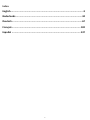 2
2
-
 3
3
-
 4
4
-
 5
5
-
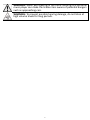 6
6
-
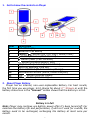 7
7
-
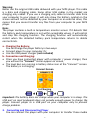 8
8
-
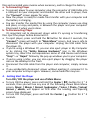 9
9
-
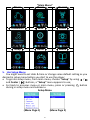 10
10
-
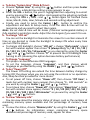 11
11
-
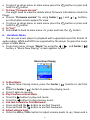 12
12
-
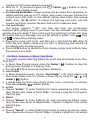 13
13
-
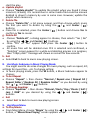 14
14
-
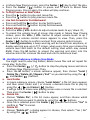 15
15
-
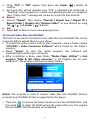 16
16
-
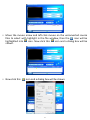 17
17
-
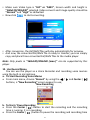 18
18
-
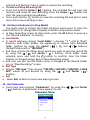 19
19
-
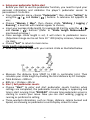 20
20
-
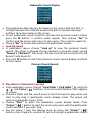 21
21
-
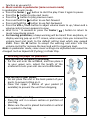 22
22
-
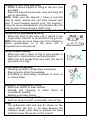 23
23
-
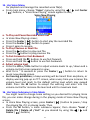 24
24
-
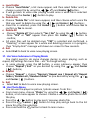 25
25
-
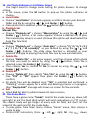 26
26
-
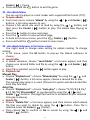 27
27
-
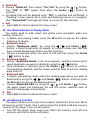 28
28
-
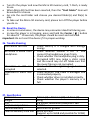 29
29
-
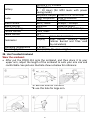 30
30
-
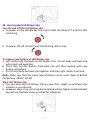 31
31
-
 32
32
-
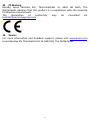 33
33
-
 34
34
-
 35
35
-
 36
36
-
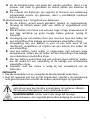 37
37
-
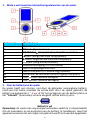 38
38
-
 39
39
-
 40
40
-
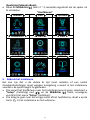 41
41
-
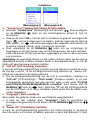 42
42
-
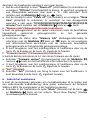 43
43
-
 44
44
-
 45
45
-
 46
46
-
 47
47
-
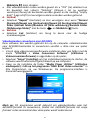 48
48
-
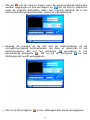 49
49
-
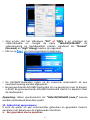 50
50
-
 51
51
-
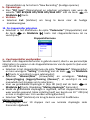 52
52
-
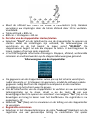 53
53
-
 54
54
-
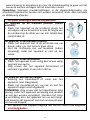 55
55
-
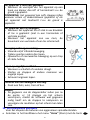 56
56
-
 57
57
-
 58
58
-
 59
59
-
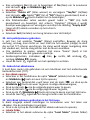 60
60
-
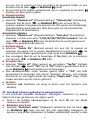 61
61
-
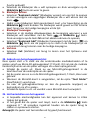 62
62
-
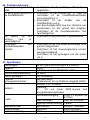 63
63
-
 64
64
-
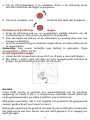 65
65
-
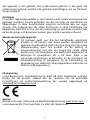 66
66
-
 67
67
-
 68
68
-
 69
69
-
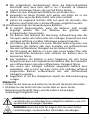 70
70
-
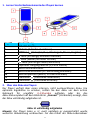 71
71
-
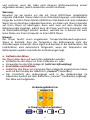 72
72
-
 73
73
-
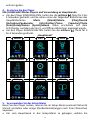 74
74
-
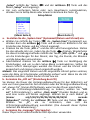 75
75
-
 76
76
-
 77
77
-
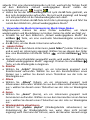 78
78
-
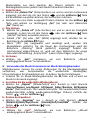 79
79
-
 80
80
-
 81
81
-
 82
82
-
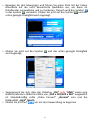 83
83
-
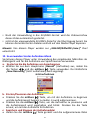 84
84
-
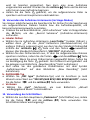 85
85
-
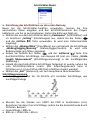 86
86
-
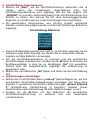 87
87
-
 88
88
-
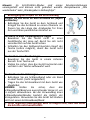 89
89
-
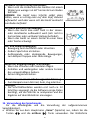 90
90
-
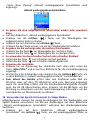 91
91
-
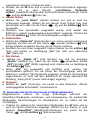 92
92
-
 93
93
-
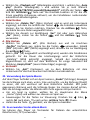 94
94
-
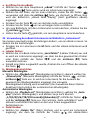 95
95
-
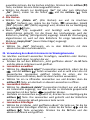 96
96
-
 97
97
-
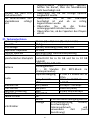 98
98
-
 99
99
-
 100
100
-
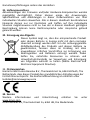 101
101
-
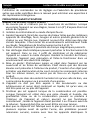 102
102
-
 103
103
-
 104
104
-
 105
105
-
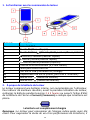 106
106
-
 107
107
-
 108
108
-
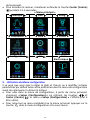 109
109
-
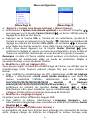 110
110
-
 111
111
-
 112
112
-
 113
113
-
 114
114
-
 115
115
-
 116
116
-
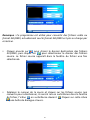 117
117
-
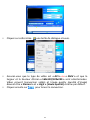 118
118
-
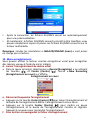 119
119
-
 120
120
-
 121
121
-
 122
122
-
 123
123
-
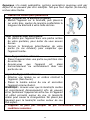 124
124
-
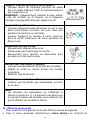 125
125
-
 126
126
-
 127
127
-
 128
128
-
 129
129
-
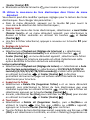 130
130
-
 131
131
-
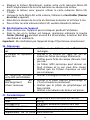 132
132
-
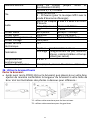 133
133
-
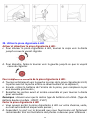 134
134
-
 135
135
-
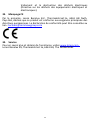 136
136
-
 137
137
-
 138
138
-
 139
139
-
 140
140
-
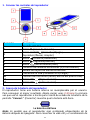 141
141
-
 142
142
-
 143
143
-
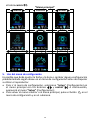 144
144
-
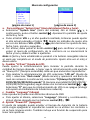 145
145
-
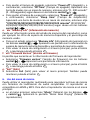 146
146
-
 147
147
-
 148
148
-
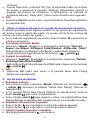 149
149
-
 150
150
-
 151
151
-
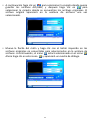 152
152
-
 153
153
-
 154
154
-
 155
155
-
 156
156
-
 157
157
-
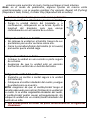 158
158
-
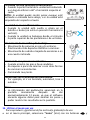 159
159
-
 160
160
-
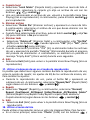 161
161
-
 162
162
-
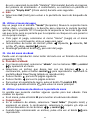 163
163
-
 164
164
-
 165
165
-
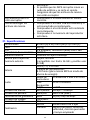 166
166
-
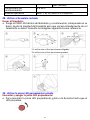 167
167
-
 168
168
-
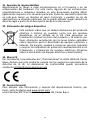 169
169
Lenco PODO-153BU de handleiding
- Categorie
- MP3 / MP4-spelers
- Type
- de handleiding
- Deze handleiding is ook geschikt voor
in andere talen
- English: Lenco PODO-153BU Owner's manual
- français: Lenco PODO-153BU Le manuel du propriétaire
- español: Lenco PODO-153BU El manual del propietario
- Deutsch: Lenco PODO-153BU Bedienungsanleitung
Gerelateerde papieren
-
Lenco Xemio-668 Lime de handleiding
-
Lenco XEMIO-280 de handleiding
-
Lenco Xemio-861PK de handleiding
-
Lenco Xemio-760 BT Blue de handleiding
-
Lenco Xemio 768 Gebruikershandleiding
-
Lenco XEMIO-768 Grey de handleiding
-
Lenco XEMIO-861 Gebruikershandleiding
-
Lenco Xemio 659 MIX Handleiding
-
Lenco Ices IMP-101SI de handleiding
-
Lenco Xemio-560BU Snelstartgids
Andere documenten
-
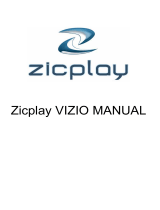 ZICPLAY VIZIO de handleiding
ZICPLAY VIZIO de handleiding
-
Difrnce MP1575 de handleiding
-
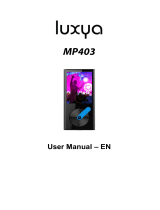 LUXYA MP403 Gold de handleiding
LUXYA MP403 Gold de handleiding
-
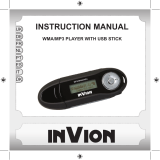 Invion WMA MP3 PLAYER WITH USB STICK de handleiding
Invion WMA MP3 PLAYER WITH USB STICK de handleiding
-
Lexibook DMP63 BB Handleiding
-
Yarvik PMP-204 Snelstartgids
-
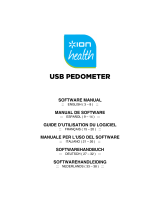 ION Audio USB Handleiding
ION Audio USB Handleiding
-
Velleman MVR6 Handleiding
-
Lexibook DMP60 BB Handleiding
-
Ricatech RC850 Handleiding